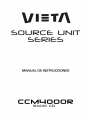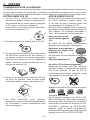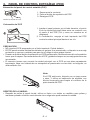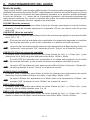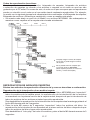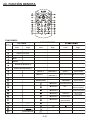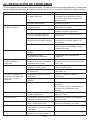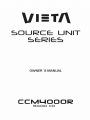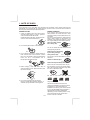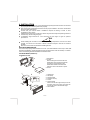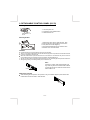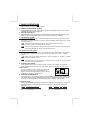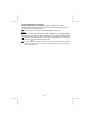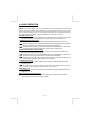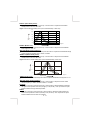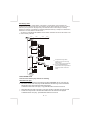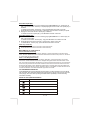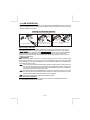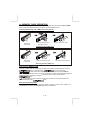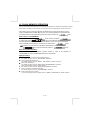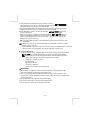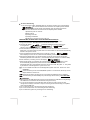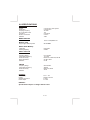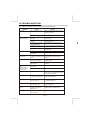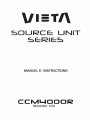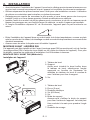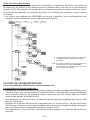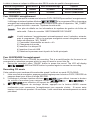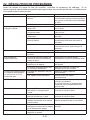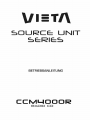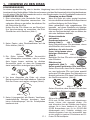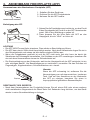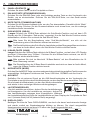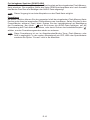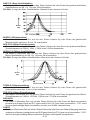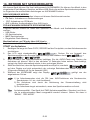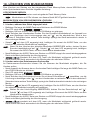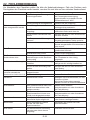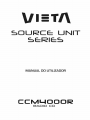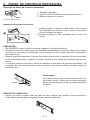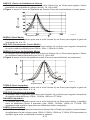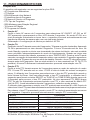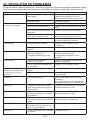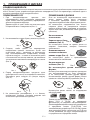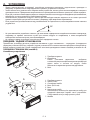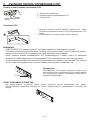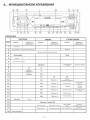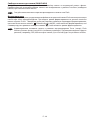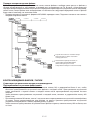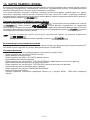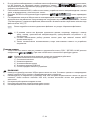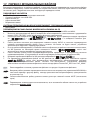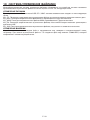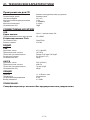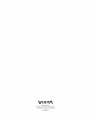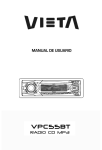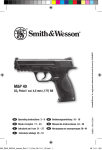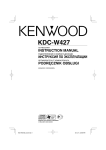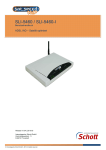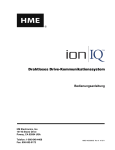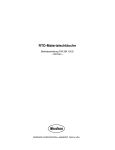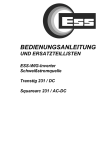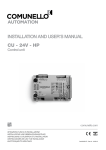Download VIETA CCM4000R Instruction manual
Transcript
1. DISCOS
CONDENSACIÓN DE LA HUMEDAD
En días lluviosos o en zonas muy húmedas, la humedad se puede condensar sobre las lentes en
el interior de la unidad. Si sucede esto, la unidad no funcionará correctamente. En estos casos,
extraiga el CD y espere aproximadamente una hora hasta que la humedad se haya evaporado.
NOTAS SOBRE LOS CD
1. Un CD sucio o defectuoso puede causar
pérdidas de sonido durante la reproducción.
Para disfrutar de un sonido óptimo, manipule
el CD como se indica a continuación.
Coja el CD por los bordes. Para no ensuciarlo,
no toque la superficie (I.1).
I. 1
2. No pegue papeles ni cintas sobre el CD (I.2).
I. 2
3. No exponga los CD a luz solar directa ni fuentes
de calor como conductos de aire caliente, ni
los deje en el interior de vehículos aparcados
bajo luz solar directa ya que la temperatura
puede aumentar considerablemente en el
interior del vehículo (I.3).
I. 3
NOTAS SOBRE LOS CD
Si utiliza los CD que se explican a continuación,
los restos adhesivos pueden hacer que
el CD deje de girar y pueden causar mal
funcionamientos o estropear sus CD.
No utilice CD de segunda mano o de alquiler
que tengan restos adhesivos en la superficie
(por ejemplo, de etiquetas arrancadas o
tinta, o del pegamento de las etiquetas).
Hay residuos de cola
La tinta está pegajosa
(I.5)
I. 5
No utilice CD de alquiler con etiquetas
antiguas que empiezan a despegarse.
Adhesivos que empiezan a
despegarse y dejan restos
pegajosos (I.6).
I. 6
No utilice sus CD con etiquetas o adhesivos
adjuntos.
Etiquetas adjuntas (I.7).
I. 7
No utilice CD de formas especiales
Asegúrese de utilizar solo CDs redondos
para esta unidad; no utilice CDs de ninguna
otra forma especial. El uso de CD de
formas especiales puede provocar el mal
funcionamiento de la unidad (I.8).
4. Antes de la reproducción, limpie los CD con
un trapo de limpieza. Pase el trapo sobre
cada disco desde el centro hacia fuera (I.4).
I. 8
Asegúrese de utilizar CD con marca de disco
I. 4
5. No utilice disolventes como gasolina,
diluyentes, productos de limpieza disponibles
en el mercado o sprays antiestáticos para
discos analógicos.
E-1
Sólo para esta unidad.
No se pueden reproducir los CD-R y CDRW no finalizados. (Para más información
sobre el proceso de finalización, consulte el
manual de su software de escritura de CDR/CD-RW o grabador de CD-R/CD-RW).
Además, según el estado de grabación,
podría resultar imposible reproducir algunas
grabaciones de CD en CD-R o CD-RW.
2. INSTALACIÓN
• Antes de instalar de forma definitiva la unidad, conecte los cables temporalmente y asegúrese
de que todo está bien conectado y que la unidad y el sistema funcionan con normalidad.
• Utilice únicamente las piezas incluidas con la unidad para garantizar la correcta instalación. El
uso de piezas no autorizadas puede provocar mal funcionamientos.
• Consulte a su distribuidor más cercano si la instalación requiere hacer agujeros u otras
modificaciones en el vehículo.
• Instale la unidad en un lugar donde no moleste al conductor y no pueda lastimar a los
pasajeros si se produce una parada repentina, como una parada de emergencia.
• Si el ángulo de instalación excede 30º de la horizontal, puede que el rendimiento del aparato
no sea el óptimo.
30°
• Evite instalar la unidad en lugares expuestos a altas temperaturas, como lugares con luz solar
directa, o a aires calientes, por ejemplo cerca de un calefactor, o donde esté expuesta a polvo,
suciedad o vibraciones excesivas.
• Asegúrese de extraer el panel frontal antes de instalar la unidad.
MONTAJE FRONTAL/POSTERIOR SEGÚN DIN
Esta unidad se puede instalar correctamente desde la parte “Frontal” (montaje frontal convencional
según DIN) o “Posterior” (montaje posterior según DIN, utilizando agujeros roscados en los
laterales del bastidor de la unidad). Para más información, consulte los siguientes métodos de
instalación A y B.
MONTAJE FRONTAL SEGÚN DIN (Método A)
Instalación de la unidad
1
2
182
53
3
1
6
7
4
2
5
3
1. Salpicadero
2. Asa de sujección
Después de introducir la media carcasa en el
salpicadero, seleccione la pestaña adecuada
según el grosor del material del salpicadero
y dóblela hacia adentro para asegurar el
soporte en su lugar.
3. Tornillo
1.
2.
3.
4.
5.
6.
Salpicadero
Tuerca (5mm)
Arandela de presión
Tornillo (4X12mm)
Tornillo
Correa
No olvide utilizar la correa de soporte para
fijar firmemente la parte posterior de la
unidad. Puede doblar con la mano la correa
hasta el ángulo deseado.
7. Arandela plana
E-2
Extracción de la unidad
a
a. Marco
b. Introduzca los dedos en la ranura en
la parte frontal del marco y tire hacia
usted para extraer el marco. (Cuando
vuelva a instalar el marco, coloque el
lateral junto a una ranura hacia abajo
y sujételo bien).
c. Inserte las palancas suministradas
con la unidad en las ranuras de
ambos lados de la unidad, como se
muestra en la figura, hasta que hagan
clic. Si tira de las palancas podrá
extraer la unidad del salpicadero.
b
c
Instalación del marco decorativo:
Empuje el marco decorativo contra el chasis hasta que quede ajustado.
Debe hacerlo antes de instalar el panel frontal, de lo contrario no podrá colocarlo.
MONTAJE POSTERIOR SEGÚN DIN (MÉTODO B)
Instalación con los agujeros roscados de los laterales del aparato.
Fijar la unidad al soporte de montaje para radio de fábrica.
1. Seleccione una posición en la que
los orificios para los tornillos del
soporte de montaje suministrado con
el coche y los agujeros de la unidad
principal se encuentren alineados (se
correspondan), y apriete los tornillos
(ver 2 en dos sitios en cada lado.
2. Tornillo
3. Soporte de montaje para radio de
fábrica.
4. Salpicadero o consola
5. Gancho (extraiga esta parte)
Nota: Para el método de instalación B,
no se utilizan la caja de montaje, el anillo
del marco exterior ni la media carcasa.
2
4
5
3
2
5
E-3
3. PANEL DE CONTROL EXTRAÍBLE (PCE)
Extracción del panel de control extraíble (PCE)
1. Desconecte la corriente.
2. Pulse el botón de expulsión del PCE
3. Extraiga el PCE.
BOTÓN DE EXTRACCIÓN DEL PANEL
Colocación del PCE
1. Instale el panel primero por el lado derecho, el punto
B de la unidad principal debe estar en contacto con
el punto A del PCE (Tal y como se muestra en el
diagrama).
2. A continuación, empuje el lado izquierdo del PCE
contra la unidad principal hasta oír un clic.
PRECAUCIÓN
• NO inserte el PCE empezado por el lado izquierdo. Podría dañarlo.
• El PCE puede resultar fácilmente dañado por golpes. Una vez extraído, colóquelo en una caja
protectora y vaya con cuidado para que no se caiga ni sufra golpes fuertes.
• Cuando se pulsa el botón de extracción y el PCE queda suelto, las vibraciones del coche podrían
hacer que se cayera. Para evitar daños en el PCE, guárdelo siempre en una caja protectora una
vez extraído.
• El conector trasero que conecta la unidad principal con el PCE es una pieza sumamente
importante. Vaya con cuidado de no estropearlo al presionarlo con las uñas, un bolígrafo, un
destornillador, etc.
Nota:
Si el PCE está sucio, límpielo con un trapo suave
y seco. Y utilice un bastoncito de algodón con
alcohol isopropilo para limpiar el conector de la
parte trasera del PCE.
Toma
RESETEO DE LA UNIDAD:
• Después de soltar el panel frontal, utilice un lápiz o un objeto no metálico para pulsar y
mantener pulsado el botón reset durante cinco segundos para resetear la unidad.
E-4
4. DIAGRAMA DE CABLEADO (20 PIN + ISO +
CONECTOR PEQUEÑO)
CONECTOR DE
LA ANTENA
FUSIBLE
CABLE DE
EXTENSIÓN
DE ANTENA
AMARILLO
ENTRADA AUXILIAR LINE IN
AMARILLO
BLANCO
ENGANCHE DE 20-PIN
DE AUDIO/ENERGÍA
(Ver figura 1 )
AZUL
BLANCO
SUBWOOFER
CABLES RCA A RCA
(no incluidos)
SUB
WOOFER
CABLES RCA A RCA
(no incluidos)
SALIDA LINE OUT
BLANCO
TRASERA DE COLOR GRIS
BLANCO
ROJO
WARNING Connecting the ISO Connector
El mapa de pins para los conectores ISO depende del tipo de vehículo que conduzca.
Asegúrese de realizar las conexiones adecuadas para prevenir daños a la unidad. La
conexión por defecto del arnés de cableado está descrita en el apartado que aparece
a continuación. Si los pins de conexión ISO está configurados tal y como se describe
en el apartado y realice la conexión tal y como se ilustra.
ROJO
AMARILLO
(CABLE DE BATERÍA
(AMARILLO)
CABLE DEL CONTACTO
(ROJO)
ROJO
SALIDA LINE OUT
FRONTAL NEGRA
(Ajuste por defecto) El pin 1 (rojo) del conector ISO del vehículo está unido al encendido,
y el pin 3 (amarillo) está conectado a la tensión constante.
Unidad
Cable de encendido (ROJO)
CONECTOR ISO
(Ver figura 1 )
CONECTOR A
CONECTOR B
Cable de la batería (AMARILLO)
Vehículo
1 PIN (ROJO)
3 PIN (AMARILLO)
El pin 1 (rojo) del conector ISO del vehículo está conectado a la tensión constante, y el
pin 3 (amarillo) está unido al encendido.
Unidad
Cable de encendido (ROJO)
Vehículo
1 PIN (ROJO)
Figura 1
Cable de la batería (AMARILLO)
CONECTOR ISO 4PIN+8PIN
HEMBRA CON TERMINAL MACHO
TABLA DE CABLEADO DE LOS CONECTORES ISO
PIN
COLOR DEL CABLE
FUNCIÓN/ETIQUETA
AMARILLO
BATERÍA(+)
AZUL
ANTENA ELÉCTRICA
ROJO
ENCENDIDO (ACC)
NEGRO
TIERRA
VIOLETA
ALTAVOZ TRASERO IZQUIERDO (+)
VIOLETA/NEGRO
ALTAVOZ TRASERO IZQUIERDO (-)
GRIS
ALTAVOZ DELANTERO DERECHO (+)
GRIS/NEGRO
ALTAVOZ DELANTERO DERECHO (-)
BLANCO
ALTAVOZ DELANTERO IZQUIERDO (+)
BLANCO/NEGRO
ALTAVOZ DELANTERO IZQUIERDO (-)
VERDE
ALTAVOZ TRASERO IZQUIERDO (+)
VERDE/NEGRO
ALTAVOZ TRASERO IZQUIERDO (-)
3 PIN (AMARILLO)
El pin 3 (amarillo) del conector ISO del vehículo no está conectado a nada, mientras que
el pin 1 (rojo) está conectado a la tensión constante (o los dos pines 1 (rojo) y 3 (amarillo)
están conectados a la tensión constante).
Unidad
Cable de encendido
(ROJO)
Cable de la batería
(AMARILLO)
Vehículo
1 PIN (ROJO)
3 PIN (AMARILLO)
Cuando se ha realizado la conexión tal y como se describe más arriba en el apartado , la
corriente de la unidad no estará ligada a la clave de contacto. Por esta razón, asegúrese
siempre de apagar la corriente de la unidad cuando el contacto esté apagado.
Para unir la potencia de la unidad al encendido, conecte el cable de encendido (ACC...rojo)
a una fuente de alimentación que se pueda conectar y desconectar con la llave de encendido.
E-5
5. ABRIR/CERRAR PANEL
La unidad está equipada con el sistema más avanzado de deslizamiento motorizado
completamente lógico. Puede disfrutar de esta tecnología avanzada simplemente pulsando el
botón “OPEN” (ABRIR). Lea con atención las siguientes instrucciones de funcionamiento antes
de utilizar la unidad.
ABRIR / CERRAR PANEL:
Pulse el botón Abrir para bajar (abrir) un panel cerrado o subir (cerrar) un panel abierto.
CARGAR UN CD
Cuando el panel está en posición baja, la ranura del disco se vuelve accesible.
Inserte un CD en la ranura del disco, el CD se cargará automáticamente, el panel se cerrará
automáticamente y comenzará la reproducción.
Si no se inserta ningún CD, pulse el botón Open (Abrir) otra vez para subir (cerrar) el panel.
EXPULSAR UN CD
Pulse el botón Open para bajar el panel, si está cargado con un CD, será expulsado de forma
automática. No es necesario pulsar ninguna otra tecla adicional.
Si el CD expulsado no va a ser extraído, después de 10 segundos se cargará automáticamente.
El panel se elevará de forma automática después de que el disco se haya cargado.
Aviso: Si el disco expulsado todavía permanece en la ranura, el botón Open no funcionará, así,
no será posible cerrar el panel con el botón Open a menos que el disco se extraiga o vuelva a
cargarse.
PRECAUCIÓN:
A)
B)
Utilice siempre el botón “OPEN” para deslizar arriba/abajo el panel frontal. Nunca intente
deslizar el panel de forma manual, esto causará un daño serio y permanente al mecanismo
de deslizamiento, lo que anulará la garantía.
No intente desmontar / extraer el panel frontal (pulsando el botón desmontar) o ajustar
el panel frontal cuando el panel esté en posición baja. Esto puede causar daño serio y
permanente a la unidad y al panel. Solo ajuste o desmonte el panel frontal cuando el panel
esté en posición elevada.
E-6
7. FUNCIONES BÁSICAS
3)
BOTÓN DE EXTRACCIÓN DEL PANEL ( )
Pulse este botón para extraer el panel de control.
1)
POWER ON/OFF BUTTON (BOTÓN ENCENDIDO/APAGADO) (POWER)
Pulse el botón POWER o cualquier otro botón de la parte delantera de la radio para
encender la unidad. Pulse el botón POWER otra vez para apagar la unidad.
1)
BOTÓN MUTE (SILENCIO)
Pulse el botón mute un momento para silenciar el volumen del audio, y el mensaje “Mute”
aparecerá parpadeante en la pantalla. Pulse el botón mute otra vez para restaurar el
volumen a la configuración anterior.
8)
SUB-WOOFER (SUB-W)
Mantenga pulsado el botón SUB-W para activar la function Sub-woofer “On”, y el mensaje
“Sub-woofer” aparecerá en la pantalla LCD durante 3 segundos. Pulse el botón SUB-W otra
vez para apagar la función Sub-woofer.
NOTA
Consejos
Consulte la descripción relacionada en el apartado “Funcionamiento del Audio
del Sub-woofer” para obtener más información sobre el control del Sub-woofer.
El Nivel Subwoofer y el control del Filtro de paso de frecuencias bajas solamente
aparecerán en el Menú Audio si la función Subwoofer se encuentra activada “On”.
10) iX-BASS BUTTON (BOTÓN X-BAS) (X-BAS)
Mantenga pulsado el botón iX-Bass para activar la función IX-Bass, el mensaje “iX Bass”
aparecerá en la pantalla LCD durante 3 segundos. Pulse el botón iX-Bass otra vez para
desactivar la función IX-Bass.
NOTA
Consejos
5)
Consulte la descripción relacionada en el apartado “Funcionamiento del Audio
del iX-Bass” para ver más detalles sobre el control del iX-Bass!
El control del nivel del IX-Bass Boost solo aparecerá en el Menú Audio si la función
iX-Bass se encuentra activada “On”.
BOTÓN MODE (MODO)
Pulse el botón MODE para seleccionar un modo diferente de funcionamiento tal y como se
indica en el panel de la pantalla. Entre los modos disponibles se incluyen Tuner, USB Host,
SD/MMC y Aux Line In.
18) AUX INPUT (ENTRADA DE AUXILIAR)
Conecte la señal exterior al conector de entrada AUX situado
en la parte frontal del panel, luego pulse el botón de modo para
seleccionar el modo Aux. Pulse de nuevo el botón de modo
para cancelar el modo Aux y volver al modo anterior.
6)
AUX IN
CARCASA FRONTAL
PISTA IZQUIERDA
PISTA DERECHA
TIERRA
AUX IN
BOTÓN ENCODER VOLUME (DESCODIFICADOR DE VOLUMEN
Para subir el volumen, rote el control de volumen en el sentido de las agujas del reloj. Para
bajar el volumen, rote el control de volumen en el sentido contrario a las agujas del reloj.
Cuando el volumen está ajustado, el nivel de volumen se mostrará en el panel de la pantalla
en forma de número en un rango de entre 0 (el más bajo) a 46 (el más alto).
18) PANTALLA (DISP)
Pulse DISPLAY/MENU (pantalla/menú) momentáneamente para navegar por la siguiente
Pantalla y volver a la pantalla por defecto. El tipo de pantalla seleccionada aparecerá en el
LCD cuando se encienda la unidad.
Default Display (Visualización por defecto)
EQ Animation (Animación del Ecualizador)
E-8
8. FUNCIONES DEL MENÚ
18) MENU FUNCTION LIST (LISTA DE FUNCIONES DEL MENÚ)
Pulse DISPLAY/MENU durante más de 3 segundos para acceder al menú.
Aparecerá en la pantalla de forma momentánea. Navegue por el menú pulsando DISPLAY/
MENU momentáneamente para ir a la siguiente opción. También se puede navegar por
el menú utilizando el botón Tuning Up o Tuning Down (Sintonía arriba o abajo) para ir
a la opción siguiente o anterior. Una vez que la opción deseada aparece en la pantalla,
ajústela rotando el control de volumen dentro de los 5 segundos siguientes. Las siguientes
opciones se ajustan por medio de esta función del menú.
Contraste
El nivel del contraste de la pantalla está configurado por defecto en “CONTRAST 05”
(CONTRASTE 5). Gire el control de volumen para ajustar el nivel de contraste de 00 a 10.
Clock Format (Formato de Fecha y hora).
Esta opción permite seleccionar entre un formato de reloj de 12 horas o de 24 horas.
La configuración por defecto es “CLK FORMAT 12H”. Mueva el control de volumen para
cambiar al formato de reloj de 24 horas.
Time Set (Configurar Hora)
La hora del reloj se configurará en las 12:00 por defecto. Programe la hora actual girando
el control del volumen en el sentido de las agujas del reloj para ajustar los minutos y en el
sentido contrario para ajustar las horas.
Regional On/Off (Región) (Opcional en el MODELO RDS)
REGIONAL “OFF” se visualizará por defecto. El usuario tiene 5 segundos para ajustar
utilizando la tecla volume up/down (aumentar/disminuir volumen) desde “off” a “On”.
Si se selecciona “on” en el momento del cambio de AF y búsqueda de PI, se buscará
una emisora con los mismos códigos PI que los de la actual. Si se selecciona “off”, en el
momento del cambio de AF o búsqueda de PI, el código regional en formato PI se ignorará.
Es posible recibir una estación regional.
La Configuración On/Off de la función regional es válida cuando la función “AF” se
encuentra en posición “on”
Volumen de encendido programable (VOL PGM)
Esta opción permite la selección del nivel de volumen que la radio adoptará cuando se
encienda por primera vez. “VOL PGM 12” es la configuración por defecto, que enciende la
radio en el nivel de volumen seleccionado cuando la unidad se apagó por última vez.
Para programar un nivel específico de volumen para cuando se encienda la radio, gire el
control de volumen para seleccionar “VOLUME LEVEL”. En 5 segundos.
NOTA
Tono Beep
La característica del tono beep permite seleccionar un tono audible que se oirá cada vez
que se pulse un botón en la radio. La visualización por defecto será “BEEP TONE On”. Gire
el control de volumen para seleccionar la opción “BEEP TONE Off.
Calidad de grabación (REC MODE)
Esta característica permite seleccionar la calidad de grabación para FM, el modo es “Std”
(modo estándar). Mueva el control de volumen para seleccionar la opción “Alta” (Modo Alta
Calidad).
Consejos
NOTA
Vaya a Funcionamiento de GRABACIÓN para más detalles sobre el modo Calidad
Std/Alta.
Cuando la grabación está en progreso, el “MODO REC” no aparecerá en el
menú.
E-9
Memoria Gravable Libre (ROM FLASH)
Esta característica le permite comprobar la capacidad que queda en el Built de la Memoria
Flash. Aparecerá el tamaño de memoria gravable libre aproximado una vez acceda al Modo
Rom Libre pulsando la tecla AUDIO.
NOTA
Esta operación debe realizarse en modo Reproducción de Memoria Flash.
Formato
Esta característica se utiliza para borrar todos los archivos que están en el Built de la Memoria
Flash o para iniciar el Built de la Memoria Flash en caso de que tenga alguna reproducción
anormal. Una vez acceda al Modo Formato mientras el “Flash” está parpadeando. Mueva
el control de volumen para acceder a la interfaz de confirmar formato, el “ ” parpadeará
y pulse la tecla AUDIO para activar el formato de memoria flash, o mueva el control de
volumen para seleccionar “ ” y cancelar el modo Formato.
Consejos
Sólo se puede acceder al modo Formato como sintonizador, Memoria Flash, AUX
en modo reproducción. En cualquier otro modo como CDP o USB o Tarjeta de
Memoria, no aparecerá “Formato” en el menú.
E - 10
9. FUNCIONAMIENTO DEL AUDIO
Menú de audio
Pulse la tecla “AUDIO” para acceder al Menú Audio. El usuario puede navegar por los elementos
del Menú Audio pulsando la tecla “AUDIO” repetidamente o pulsando las teclas Tuning Up o Tuning
Down. Una vez que el elemento del menú deseado aparezca en la pantalla, ajústelo utilizando
el botón de Volumen + o – dentro de los 5 segundos siguientes. Los elementos siguientes del
menú pueden ajustarse tal y como se describe más arriba. La unidad automáticamente saldrá
del Menú Audio después de cinco segundos de inactividad.
VOLUME (Nivel de volumen)
• El usuario tiene 5 segundos para utilizar la tecla de Volumen para ajustar el nivel de volumen
deseado, el nivel de volumen aparecerá en la pantalla LCD con un número entre 00 (el más
bajo) y 46.
SUB-BAFLE (Nivel de sub-bafle)
• El usuario tiene 5 segundos para utilizar el botón de volumen para ajustar el nivel de sub-bafle
entre `00´y `12´.
NOTA
El control del nivel de sub-bafle sólo es aplicable si la unidad está equipada con la salida
opcional de sub-bafle, y sólo si está conectado a un altavoz sub-bafle opcional.
NOTA
La opción de control del nivel del subwoofer sólo aparecerá en el Menú audio si la función
“subwoofer” está activada “ON”, pulsando el botón “Sub-w” en el Panel de Control.
SUB-W LPF (Filtro de graves del sub-bafle)
• El usuario tiene 5 segundos para utilizar las teclas Volume Up (Vol. +) o Down (Vol. -) para
seleccionar los 3 filtros de graves diferentes entre 80Hz, 120Hz o 160Hz.
NOTA
El control LPF del sub-bafle sólo es aplicable si la unidad está equipada con la salida
opcional de sub-bafle, y sólo su está conectado aun altavoz sub-bafle opcional.
NOTA
La opción LPF de Subwoofer sólo aparecerá en el Menú Audio si la función “Subwoofer”
se activa pulsando el botón “Sub-w” en el panel de control.
iX-BASS (Nivel de iX-Bass)
• El usuario tiene 5 segundos para utilizar el botón de volumen para serleccionar tres niveles
diferentes de potenciador de bajos: Low, Mid, o High (Bajo, Medio o Alto).
NOTA
La opción iX-Bass sólo aparecerá en el Menú Audio si la característica “iX-Bass” está
activada (“ON”) pulsando la tecla “iX-Bass” en el panel de control.
BASS (Nivel de bajos)
• El usuario tiene 5 segundos para utilizar las teclas Volume Up (Vol. +) o Down (Vol. -) para
ajustar el nivel de Bajos deseado entre -6 y +6.
BASS –CFQ (Frecuencia de Bajos Central)
• El usuario tiene 5 segundos para utilizar las teclas Volume Up (Vol. +) o Down (Vol. -) para
ajustar la frecuencia de Bajos central deseada entre 60Hz, 80Hz, 100Hz o 200Hz.
E - 11
BASS-Q (Facto de Calidad de Bajos)
• El usuario tiene 5 segundos para utilizar las teclas Volume Up (Vol. +) o Down (Vol. -) para
ajustar el Factor de Calidad de Bajos en 2N, 1N, 1W o 2W.
La figura 1 muestra el factor de Calidad de Bajos (Bass Quality factor) (Características de la
Curva) de cada paso.
Level (dB)
(Nivel (dB) )
Frequency (Hz) (Frecuencia (Hz) )
Figura 1
MIDDLE (Nivel de medios)
• El usuario tiene 5 segundos para utilizar las teclas Volume Up (Vol. +) o Down (Vol. -) para
ajustar el nivel de medios deseado entre -6 y +6.
MID-CFQ (Frecuencia de Medios central)
• El usuario tiene 5 segundos para utilizar las teclas Volume Up (Vol. +) o Down (Vol. -) para
ajustar la frecuencia de Medios central deseada entre 500Hz, 1KHz, 1,5KHz o 2,5KHz.
MIDDLE-Q (Factor de Calidad de Medios)
• El usuario tiene 5 segundos para utilizar las teclas Volume Up (Vol. +) o Down (Vol. -) para
ajustar el factor de calidad de medios deseado en 2N, 1N, 1W o 2W.
Level (dB)
(Nivel (dB) )
Figura 2
Frequency (Hz) (Frecuencia (Hz) )
La figura 2 muestra el factor de Calidad medio (Características de la Curva) de cada paso.
TREBLE (Nivel de agudos)
• El usuario tiene 5 segundos para utilizar las teclas Volume Up (Vol. +) o Down (Vol. -) para
ajustar el nivel de agudos deseado entre -6 y +6.
TRE-CFQ (Frecuencia de Agudos central)
• El usuario tiene 5 segundos para utilizar las teclas Volume Up (Vol. +) o Down (Vol. -) para
ajustar la frecuencia de agudos central entre 10KHz, 12,5KHz, 15KHz o 17,5KHz.
BALANCE
• El usuario tiene 5 segundos para utilizar las teclas Volume Up (Vol. +) o Down (Vol. -) para ajustar el
equilibrio entre los altavoces derecho e izquierdo desde R12 (derecho completo) a L12 (izquierdo
completo). “C00” representa un balance equilibrado de los altavoces derecho e izquierdo.
FADER (ATENUADOR
• El usuario tiene 5 segundos para utilizar las teclas Volume Up (Vol. +) o Down (Vol. -) para ajustar
el Fader entre los altavoces delanteros y trasero desde R12 (traseros completo) a F12 (delanteros
completo) “C00” representa un balance equilibrado entre los altavoces traseros y delanteros.
E - 12
10. FUNCIONAMIENTO DEL SINTONIZADOR (TUNER)
7)
BOTÓN BAND (BAND)
Pulse BAND para cambiar entre las bandas FM y AM(MW)
20&21) BOTÓN TUNING UP/DOWN (
)
Sintonización Manual
Pulse el botón Up Tuning o Down Tuning durante más de 3 segundos para mover el número
de frecuencia hacia arriba o hacia abajo en un paso.
Sintonización automática
Pulse el botón Up Tuning o Down Tuning durante menos de 3 segundos para pasar a la
siguiente emisora de forma automática.
12~17) BOTONES DE PROGRAMACIÓN DE EMISORAS
Seis botones de programación numerados almacenan y permiten recuperar emisoras de
cada banda.
Guardar una emisora
Seleccione una banda (si es necesario), y luego seleccione una emisora. Mantenga
pulsada la tecla de preprogramación durante 3 segundos. El número de preconfiguración
aparecerá en la pantalla.
Recuperar una emisora
Seleccione una banda (si es necesario). Pulse el botón preconfiguración para seleccionar
la correspondiente emisora guardada.
11) ALMACENAMIENTO AUTOMÁTICO (AUTOMATICALLY STORE, AS) / ESCANEO DE
PROGRAMACIÓN (PRESET SCAN, PS)
Guardar de forma automática
Selecciona automáticamente 6 emisoras y las almacena en la banda en uso. Seleccione
una banda (si es necesario). Pulse el botón AS/PS durante más de tres segundos. Las
nuevas estaciones reemplazan a las estaciones ya almacenadas en la banda.
Escaneo programado
Escanea las estaciones almacenadas en la banda en uso. Seleccione una banda (si es
necesario). Pulse el botón AS/PS durante menos de 3 segundos. La unidad se detendrá
durante diez segundos en cada emisora programada. Pulse el botón AS/PS otra vez para
detener el escaneo cuando llegue a la emisora deseada.
ESTÉREO
Escanea las estaciones almacenadas en la banda en uso. Seleccione una banda (si es
necesario). Pulse el botón AS/PS durante menos de 3 segundos. La unidad se detendrá
durante diez segundos en cada emisora programada. Pulse el botón AS/PS otra vez para
detener el escaneo cuando llegue a la emisora deseada.
E - 13
11. FUNCIONAMIENTO DEL RDS
Funciones del RDS
La unidad está dotada de la siguiente función RDS:
- AF Alternative Frequencies (Frecuencias alternativas; Búsqueda automática del emisor de señal más fuerte)
- CT Clock Time (Fecha y hora)
- EON Enchanced other Network (Información sobre otras redes de emisoras)
- PI Program identifications (Identificación de la red de emisoras)
- PS Program service name (Nombre de la red de emisoras)
- PTY Program Type (Tipo de programa)
- REG Regional Change (Cambio de Región)
- TA Traffic Announcement (Identificación de información sobre el tráfico)
- TP Traffic program (Identificación de red con programas de tráfico)
1. Función AF
Pulsando el botón AF < 3 segundos para seleccionar AF ON/OFF. Se mostrará “AF ON” o
“AF OFF” y permanecerán en la pantalla durante 5 segundos. En el modo AF “ON”, si la
señal de la emisora sintonizada se vuelve débil, la unidad cambiará automáticamente a una
frecuencia diferente en la misma red de estaciones con una señal más fuerte.
Nota: El valor de fábrica por defecto es “AF ON”
2. Función TA
Pulsando la tecla TA < 3 segundos, vuelva a encender en modo espera TA. Aparecerá “TA
ON” y estará en el LCD durante 5 segundos y el icono TA se encenderá en el LCD. En el modo
standby, cuando comienza la emisión del anuncio de tráfico, ésta se recibirá como de alta prioridad
independientemente del modo de la función. Cuando la información sobre el tráfico comienza,
“TRAFFIC INFO”(Información de tráfico) se mostrará en pantalla, al pulsar el botón TA se puede
cancelar la recepción de la radiodifusión mientras se está recibiendo la emisión de la información del
tráfico. La unidad volverá al modo anterior y la TA volverá al modo standby otra vez. Cuando el icono
TP no se enciende durante 60 segundos se oirá un tono de alarma “beep” y el LCD mostrará ”Lost
TP, TA” (TA, TP perdido). La búsqueda TA se activará automáticamente y buscará otra estación TA.
3. Función PTY
Si pulsa la tecla PTY <de 3 segundos, en el modo de selección PTY. El icono “PTY” se iluminará
en la pantalla LCD. El LED del volumen del descodificador comenzará a parpadear. El usuario
tiene ahora 5 segundos para seleccionar el PTY deseado utilizando las teclas Volume Up (Vol.
+) o Down (Vol. -). Una vez haya seleccionado el elemento PTY, el usuario tiene 5 segundos
para pulsar las teclas “SELECT” (seleccionar”) o “TUNE UP”(arriba) o “”TUNE DOWN” (abajo)
<de 3 segundos para buscar el elemento PTY seleccionado. La pantalla LCD visualizará el
siguiente mensaje: “PTY SEEK” (Búsqueda del PTY) Si no se recibe ninguna emisora con la
retransmisión del PTY seleccionado, la pantalla mostrará el mensaje “No hay PTY coincidente”
y parpadeará durante 5 segundos para volver luego al modo anterior.
El usuario puede guardar sus PTY favoritos en la memoria de programación de la M1 a la M6. Después
de seleccionar un elemento PTY, mantenga pulsado durante algún tiempo el botón de memoria
de programación y podrá guardar el PTY seleccionado. Para recuperar el elemento PTY guardado
encienda el modo PTY, luego pulse la memoria de programación (preset memory) < 3 segundos y la
unidad buscará automáticamente la estación PTY almacenada en la memoria de programación.
Tipo de música
POP , ROCK
EASY, LIGHT
CLASSICS (clásica), OTHER (otros)
JAZZ, COUNTRY
NATION, OLDIES
FOLK
Tipo de discurso
NOTICIAS, NEGOCIOS, INFORMACIÓN
DEPORTES, EDUCACIÓN, TEATRO
CULTURA, CIENCIA, VARIOS
WEATHER (tiempo),FINANCE (finanzas), CHILDREN (niños)
SOCIAL, RELIGIÓN, PROGRAMAS CON LLAMADAS
TELEFÓNICAS
VIAJES, OCIO, DOCUMENTALES
Nota: El valor de fábrica por defecto para la memoria de programación del PTY.
M1/News, M2/Information, M3/Pop Music, M4/Sports (Deportes), M5/Classics (Clásica), M6/Finance.
E - 14
12. FUNCIONAMIENTO DEL CD/MP3/WMA
INSERTE Y EJECUTE EL CD
Inserte el CD, con el lado de la etiqueta hacia arriba, con la unidad encendida y el disco
comenzará a reproducirse. Pulse el botón Eject para detener la reproducción del CD y expulsar
el CD. La unidad no tiene por qué estar encendida para expulsar el CD.
FUNCIONAMIENTO CD-DA
12) BOTÓN PAUSA
Pulse el botón pausa para suspender la reproducción del disco. Pulse el botón pausa otra
vez para reanudar la Reproducción del disco.
20-21) SELECCIONAR PISTA
Pulse el botón Tuning + o Tuning - ( ) durante menos de un segundo para avanzar
a la siguiente pista del CD. El número de la pista seleccionada aparecerá en la pantalla.
Pulse y mantenga pulsado el botón Tuning + o - ( ) durante más de un segundo
para avanzar o retroceder rápidamente por el disco. La reproducción del CD comenzará
cuando se suelte el botón.
14) BOTÓN REPEAT (REPETIR) (RPT)
Pulse el BOTÓN REPEAT (RPT) durante la reproducción del disco para repetir la pista de
forma continuada. Pulse el BOTÓN REPEAT (RPT) otra vez para detener la repetición.
15) BOTÓN RANDOM (ALEATORIO) (RDM)
Pulse el botón de sesión aleatoria (RDM) durante la reproducción del disco para reproducir
todas las pistas del CD de forma aleatoria. Pulse de nuevo este botón para interrumpir la
sesión aleatoria.
13) BOTÓN INTRO SCAN (ESCANEO DE INTRODUCCIÓN) (INT)
Durante la reproducción del disco, pulse el BOTÓN INTRO SCAN (INT) para reproducir los
primeros 10 segundos de cada pista del disco. Cuando se alcanza la pista deseada, pulse el
BOTÓN INTRO SCAN (INT) otra vez para finalizar el escaneo y reproducir la pista seleccionada.
FUNCIONAMIENTO MP3/WMA
Los archivos de música en MP3 y WMA (Windows Media Audio) son formatos de compresión
de audio. Esta unidad puede reproducir MP3/WMA directamente de archivos contenidos en un
CD-R/RW, una Memoria Flash, una Memoria USB, una Tarjeta de Memoria SD o MMC.
Reproducción de MP3/WMA
Esta unidad puede reproducir MP3 (MPEG1, 2, 2.5 Audio Layer 3). Sin embargo, los medios
de grabación de MP3 y formatos aceptados son limitados. Cuando se escriben archivos MP3/
WMA, ponga atención a las siguientes restricciones.
Formatos de Medios aceptados
Los siguientes formatos están disponibles para los medios usados en esta unidad. El número
máximo de caracteres utilizados para el nombre de archivo incluyendo el delimitador (“.”) y la
extensión de tres caracteres están indicados entre paréntesis.
• ISO 9660 Nivel 1 (11 caracteres)
• ISO 9660 Nivel 2 (31 caracteres)
• Joliet (31 caracteres)
• Romeo (31 caracteres)
Pueden aparecer en pantalla hasta 200 caracteres en el formato de nombre largo del archivo.
Para una lista de caracteres disponibles, vea el manual de instrucciones del software de escritura
y la sección “Introducir nombres de archivo y carpeta” más abajo. Los medios reproducibles en
esta unidad tienen las siguientes limitaciones:
E - 15
• Número máximo de carpetas anidadas: 8
• Número máximo de archivos por disco: 999
• Número máximo de archivos por dispositivo: 2000
• Número máximo de carpetas por disco: 255
Los archivos MP3/WMA escritos en otros formatos diferentes a los referidos más arriba pueden
no ser reproducidos con éxito y sus nombres de archivo o carpeta pueden no ser visualizados
correctamente.
Descodificador MP3/WMA y Configuración del CD Writer.
• Utilice la siguiente configuración a la hora de comprimir datos de audio en MP3 con el
descodificador de MP3.
• Transferencia de bitrates : 32- 320 kbps
Frecuencia de muestreo : 32,44.1,48 kHz(WMA) 16,22.05,24,32,44.1, 48kHz (MP3)
Cuando se utiliza un CD writer para grabar MP3/WMA hasta la capacidad máxima del disco,
deshabilite la escritura adicional. Para grabar en un disco vacío hasta la capacidad máxima “de
un tirón”, vaya a “disc at once”.
Introducir Etiqueta ID3
Esta unidad soporta etiquetas ID3 versiones 1.0 y 1.1.
Introducción de nombres de archivo y carpetas
Los nombres que utilicen los caracteres de la lista de códigos son los únicos nombres de archivo
y carpeta que se pueden introducir y visualizar. El uso de cualquier otro caracter provocará
que los nombres de archivo y carpeta se visualicen de forma incorrecta. La unidad reconoce y
reproduce solamente archivos con la extensión MP3/WMA.
NOTA
Un nombre de archivo introducido con caracteres no presentes en la lista de
códigos puede no ser reproducido de forma correcta.
Escritura de Archivos en Medios
Cuando un medio que contiene datos MP3/WMA se carga, la unidad comprueba todos los datos.
Si el medio contiene muchas carpetas o archivos que no estén en MP3/WMA, la reproducción de
los archivos MP3/WMA se retrasará, puede llevar tiempo que la unidad vaya al siguiente archivo
y las búsquedas pueden presentar problemas. La carga de dichos medios puede producir
un ruido alto y causar daño a los altavoces. No intente reproducir medios que contengan
archivos que no estén en MP3/WMA con la extensión MP3/WMA o, simplemente, un medio
que contenga archivos que no estén en MP3/WMA.
Bitrates
La unidad soporta bits de entre 32 y 320 kbps.
E - 16
Orden de reproducción de archivos
Cuando seleccionamos la reproducción, búsqueda de carpetas, búsqueda de archivos
o selección de carpetas, se accede a los archivos o carpetas en el orden en que han sido
grabados por el PC writer. Por causa de esto, el orden en el que se espera que se reproduzcan
puede no coincidir con el orden en el que están siendo realmente reproducidos. Por ejemplo,
un medio con la siguiente jerarquía de carpetas/archivos está sujeto a la Búsqueda de carpetas,
Búsqueda de archivos o Seleccionar carpeta tal y como se muestra más abajo.
• Se muestra más abajo un perfil de un Medio con archivos MP3/WMA. Las subcarpetas se
muestran como carpetas en la carpeta seleccionada actualmente.
ROOT
(RAÍZ)
NIVEL 1
NIVEL 2
NIVEL 3
NIVEL 4
NOT DISPLAY (NO VISUALIZAR)
NOT DISPLAY (NO VISUALIZAR)
NOT DISPLAY (NO VISUALIZAR)
El equipo asigna números de carpeta.
El usuario no puede asignar números
de carpeta.
No es posible examinar carpetas que
no incluyan archivos MP3/WMA.
(Estas carpetas pasarán sin mostrar el
número y nombre de carpeta)
NOT DISPLAY (NO VISUALIZAR)
REPRODUCCIÓN DE ARCHIVOS/CARPETAS
Existen tres métodos de reproducción diferentes tal y como se describen a continuación:
Reproducción de la introducción de un archivo/carpeta:
• Pulse la tecla M2 más de 3 segundos mientras reproduce el disco MP3/WMA para “reproducir”
todos los archivos de la carpeta actual. La reproducción de la introducción de los archivos
se reanudará con la primera canción de la carpeta actual, después de que la introducción de
todos los archivos de los archivos actuales haya sido reproducida.
Para deshabilitar la reproducción de la introducción de la carpeta actual mantenga pulsado el
botón M2 durante más de 3 segundos.
• Pulse la tecla M2 menos de 3 segundos “reproduce” todos los archivos del disco. La
reproducción de la introducción se reanudará en el primer archivo del disco después de que
todos los archivos del disco hayan sido reproducidos.
Para deshabilitar el “intro play” de todos los archivos, pulse el botón M2 durante menos de 3
segundos.
E - 17
Reproducción del modo repetición de archivos/carpetas:
• Pulse la tecla M3 más de 3 segundos mientras reproduce el disco MP3/WMA para “repetir”
todos los archivos de la carpeta actual. Continuará con el modo repetición de la carpeta
actual hasta que se deshabilite el modo “repeat play”.
Para deshabilitar el modo repetición de la carpeta actual, mantenga pulsado el botón M3
durante más de 3 segundos.
• Pulse la tecla M3 menos de 3 segundos para “repetir” el archivo actual. Mantenga pulsado el
botón de repetición de reproducción hasta que se deshabilite esta función.
Para deshabilitar el modo repetición del archivo actual, pulse el botón M3 durante menos de
3 segundos.
Reproducción aleatoria de archivos y carpetas:
• Pulse la tecla M4 más de 3 segundos mientras reproduce el disco MP3/WMA para
“reproducción aleatoria” de todos los archivos de la carpeta actual.
Para deshabilitar el modo aleatorio, mantenga pulsado el botón M4 durante más de 3 segundos.
• Pulse la tecla M4 menos de 3 segundos para “reproducción aleatoria” de todos los archivos
del disco.
Para deshabilitar la reproducción en modo aleatorio de todos los archivos, pulse el botón M4
durante menos de 3 segundos.
Reproducción Carpeta +/• Pulse la tecla M5 menos de 3 segundos para Carpeta Anterior.
• Pulse la tecla M6 menos de 3 segundos para Carpeta Siguiente.
Búsqueda de carpetas o archivos MP3/WMA
Búsqueda directa del número de archivo
Pulse el botón BAND La pantalla LCD mostrará “Number”, y la iluminación del botón seleccionar
parpadeará. Gire el botón para seleccionar el número de pista deseada, luego presione el botón
para confirmar y reproducir el archivo seleccionado.
Búsqueda-navegación de archivos / carpetas
Pulse el botón BAND dos veces. La pantalla mostrará “Navigate”, y la iluminación del botón
seleccionar parpadeará. Gire el botón para navegar por todas las carpetas y subcarpetas del
disco. Los nombres de carpeta se visualizarán en la pantalla LCD. Pulse el botón de selección
durante más de tres segundos para iniciar la reproducción del primer archivo de la carpeta.
Pulse el botón de selección durante menos de tres segundos para acceder a los archivos o
subcarpetas. Gire el botón de selección para navegar, luego pulse el botón de selección para
confirmar y comenzar la reproducción del archivo. Durante la búsqueda-navegación, pulse AS/
PS o gire el botón de selección en el sentido contrario a las agujas del reloj para volver atrás al
último nivel superior de una carpeta.
PANTALLA DE INFORMACIÓN ID3
Si cualquier archivo MP3/WMA se graba con información de etiqueta ID3. La información ID3 como
el Título del Álbum, Título de Pista, Título de Artista se visualizará y de desplazará automáticamente
por la pantalla mientras se reproduce el archivo. El usuario también puede pulsar el botón AS/PS
de forma repetida para ver la información de etiqueta ID3 de forma manual.
ICONOS ID3 DE LA PANTALLA
ICONO
DESCRIPCIÓN
FOLDER ICON (ICONO DE CARPETA)
FILE ICON (ICONO DE ARCHIVO)
TRACK ICON (ICONO DE PISTA)
ARTIST ICON (ICONO DE ARTISTA)
ALBUM ICON (ICONO DE ÁLBUM)
E - 18
13. FUNCIONAMIENTO DEL USB
La unidad también es compatible con la Función de Host USB. Puede reproducir formatos de
audio MP3 y WMA guardados en la Memoria USB o Reproductor de Música USB. Lea más abajo
las instrucciones antes de comenzar a utilizar la Función USB HOST.
Insertar y extraer el dispositivo USB
Cable de
prolongación
de USB
mini a USB
grande
Cable de prolongación
de USB mini a USB grande
Insertar la memoria USB
Aviso:
Nunca separe el panel cuando una
memoria USB esté conectada
Siempre quite la memoria USB
antes de separar el panel
Modo cambio a USB HOST
En cualquier otro modo mientras inserta una Memoria USB en el conector USB del panel
frontal, la unidad automáticamente cambiará del modo reproducción al modo USB HOST. La
unidad mostrará “
” durante un rato, luego empezará “
” los
archivos contenidos en la memoria USB. Una vez que la unidad lea la memoria USB con éxito,
la reproducción del primer archivo de audio del dispositivo comenzará. Pulse el botón Mode de
forma repetida para cambiar a otros modos o cambiar a USB HOST.
AVISO:
Antes de extraer la memoria USB del conector del panel frontal recuerde apagar la unidad o
cambiar a otro modo para extraer la memoria USB. Nunca intente extraer el dispositivo USB
mientras se reproduce el archivo de música del dispositivo USB. Esto puede causar daños al
dispositivo USB y a veces causará el bloqueo del sistema de la unidad.
NOTA
NOTA
NOTA
La unidad puede soportar la reproducción de los Reproductores de música con una
interfaz USB. Sin embargo debido a los rápidos cambios en la tecnología de los
decodificadores y a los diferentes tipos de interfaz de hardware esta unidad puede ser o
no compatible con todos los Reproductores de Música y memorias USB especialmente
aquéllos que requieren la instalación de programas.
En cuanto a los Reproductores Flash de Música con interfaz USB, normalmente, la
unidad tardará más tiempo en leer este tipo de reproductores que las memorias USB
normales. Especialmente, los Reproductores Flash con batería incorporada pueden
tardar a veces entre 20 y 30 segundos en comenzar la reproducción.
La unidad no es compatible con la reproducción de discos duros portátiles.
Funcionamiento de la reproducción de archivos de música
La función de la reproducción USB es la misma que la de la reproducción CD/MP3/WMA.
Consulte la “Reproducción de CD/MP3/WMA” para saber más.
E - 19
14. FUNCIONAMIENTO DE LA TARJETA DE MEMORIA
La unidad es compatible con la reproducción de formatos de audio MP3 y WMA guardados en
tarjetas de memoria SD y MMC. Lea las siguientes instrucciones antes de comenzar a manejar
la Tarjeta de Memoria.
Insertar o Retirar una tarjeta SD o MMC de la unidad principal.
2
1
3
Face up
(Hacia arriba)
Clic
Extraiga el
panel frontal
1
Inserte la Tarjeta de memoria
con la etiqueta hacia arriba
Insertar la tarjeta SD o MMC
2
Empuje hasta
oír un clic
3
Clic
Extraiga el
panel frontal
Empuje hasta oír un clic
Quitar la tarjeta SD o MMC
Extraiga la tarjeta
de memoria
Cambio de modo a TARJETA DE MEMORIA
Tras insertar una tarjeta SD o MMC en la ranura de tarjetas principal de la unidad pulse el botón
Mode para seleccionar un modo.
La unidad mostrará
durante un momento y luego se iniciará la lectura
de
los archivos de la Tarjeta de Memoria. Una vez que la unidad lea la
TARJETA DE MEMORIA con éxito, se iniciará la reproducción del primer archivo de audio
de la Tarjeta de Memoria.
Al pulsar el botón Mode de forma repetida se puede cambiar a otros modos o volver al modo
.
NOTA
Si no se inserta ninguna Tarjeta de Memoria en la ranura de tarjetas principal de la unidad
Pulse la tecla modo para saltar de manera automática el modo
.
Funcionamiento de la reproducción de archivos de música
Las funciones de reproducción de las Tarjetas de Memoria SD o MMC son las mismas que para
CD/MP3/WMA. Diríjase a “Funcionamiento CD/MP3/WMA” para más detalles.
E - 20
15. FUNCIONAMIENTO DE LA MEMORIA FLASH
Esta unidad tiene una Memoria Flash incorporada (vaya a la página de especificaciones para
detalles sobre el tamaño de la memoria flash) que le permite grabar sus músicas o audios
favoritos desde, por ejemplo, un programa de FM, un disco CD, una entrada auxiliar.
También permite almacenar los archivos de Audio y Música favoritos desde otro dispositivo
como un CD, una memoria USB o una Tarjeta de Memoria SD o MMC. Esta unidad puede
reproducir los archivos de Música almacenados en la memoria Flash pulsando la tecla
modo y cambiado a ese modo.
Cambio de modo a MEMORIA FLASH
Pulse la tecla Mode (modo) para seleccionar el modo. La unidad mostrará
durante
un rato y luego
los archivos almacenados en la Memoria Flash incorporada.
La unidad empezará a reproducir el primer archivo de música de la memoria Flash o el último
archivo de la memoria. Pulsar la tecla
Mode (modo) repetidamente permite
cambiar a otros modos o volver al modo.
NOTA
Si no hay ningún archivo de música almacenado en la Memoria Flash incorporada,
aparecerá
en el LCD durante un rato, luego cambiará de modo
automáticamente.
Funcionamiento de la reproducción de archivos de música
El funcionamiento de reproducción de Tarjetas de Memoria Flash es igual al funcionamiento de
CD/MP3/WMA. Diríjase a “Funcionamiento CD/MP3/WMA” para más detalles.
Características destacadas:
• Grabar Música o Audio a la Memoria Flash incorporada.
Para detalles de funcionamiento, consulte el funcionamiento de “GRABACIÓN”
• Selección del Modo Calidad de Grabación
Para detalles de funcionamiento, consulte “MENU” – “REC MODE” (modo grabación)
• Transferencia de archivos de música.
Para detalles de funcionamiento, consulte “TRANSFERENCIA DE ARCHIVOS DE MÚSICA”
• Borrar archivos de música de la Memoria Flah incorporada.
Para detalles de funcionamiento, consulte “BORRAR ARCHIVOS DE MÚSICA”
• Carpeta / Nombre del archivo y control de número
Para detalles de funcionamiento, consulte “ADMINISTRACIÓN DE ARCHIVOS”
• Capacidad de la Memoria Flash incorporada
Para comprobar la capacidad de memoria restante, consulte “MENU” “FREE ROM” (ROM
libre) para más detalles.
E - 21
16. FUNCIONAMIENTO DE LA TARJETA DE MEMORIA
Esta unidad permite al usuario GRABAR su música y audio favoritos. Puede almacenar su música
y audio favoritos en la Memoria Flash incorporada, la memoria USB, así como en la Tarjeta de
Memoria. Lea más abajo para saber más sobre la función de GRABACIÓN.
MEDIOS GRABABLES
Los siguientes modos de fuentes de audio están disponibles para grabar en esta unidad:
• Radio FM Grabar un Programa FM
• CDP: Grabación de un CD de Música
• AUX en Modo: Grabar una Línea AUX en audio
DISPOSITIVOS DE ALMACENAMIENTO PARA REGISTRO
En esta unidad se pueden usar los siguientes medios para el almacenamiento de la música o
archivos de audio:
• Memory Stick USB Removible
• Tarjeta de Memoria SD
• Tarjeta de Memoria MMC
• Memoria Flash incorporada
GRABAR FM o línea AUX en música
Esta operación debe realizarse en modo Radio FM o en modo AUX.
Para EMPEZAR a grabar
1.
2.
3.
4.
5.
Pulsación larga de la tecla COPY / RECORD (copiar/grabar) del panel frontal para activar el
modo RECORD (grabación).
Aparecerá
en la pantalla LDC por defecto. Mueva el botón de control de
>
>
para
volumen para navegar por
seleccionar el medio de almacenaje.
Una vez haya seleccionado el medio de almacenaje, pulse la tecla AUDIO para confirmar
que desea empezar la grabación en el medio seleccionado. Si no pulsa ninguna otra tecla
en los 10 segundos siguientes, la unidad volverá de manera automática al modo anterior.
Si la unidad detecta que la capacidad de memoria del dispositivo seleccionado está
llena, aparecerá
en el LCD durante un momento y luego volverá, de
manera automática, al modo anterior (El siguiente paso es un ejemplo de los que ocurre si
selecciona USB).
Durante el proceso de GRABACIÓN, aparecerá
en el LCD seguido
del tiempo transcurrido.
NOTA
Consejos
1) En modo grabación, el funcionamiento de FM/AUX no es funcional, como
Tune Up/Down (Tono anterior/siguiente), Preset Memory 1-6 (memoria
preconfigurada) etc.
2) El Audio permanecerá en modo grabación aunque la function MUTE (silencio)
esté activada.
3) La Grabación se detendrá automáticamente si la memoria del dispositivo de
almacenamiento está llena.
Calidad de Grabación – la unidad tiene dos modos de calidad de grabación,
estándar y alta, que pueden seleccionarse en el MENU. Consulte “MENU” – “REC
MODE” para más detalles.
E - 22
La siguiente tabla indica las diferencias entre los DOS modos de calidad de grabación.
Modo Grabación
Tasa de bits
Tasa de samples
Capacidad
Alta (alta)
128KbPs
44,1KHZK
Sobre 0,7MB/minuto
Standard (Std)
96KbPs
44,1KHZK
Sobre 0,35MB/minuto
Cancelación de la grabación
1.
Pulsación larga de la tecla COPY / RECORD (copiar/grabar) de nuevo para detener la
en la pantalla LCD y la Música o programa FM
grabación. Aparecerá
grabado se guardará de manera automática como un archivo en la carpeta “Mi_Sintonizador”
por el “Administrador de Archivos”. Sistema de esta unidad.
Consejos
NOTA
Para más información sobre el sistema de Gestión de Archivos de esta unidad
Consulte “GESTOR DE ARCHIVOS”.
La unidad finalizará la grabación automáticamente bajo el siguiente funcionamiento,
pero la música o Programa FM que se ha grabado permanecerá guardado como
archivo en la carpeta “Mi_Sintonizador”.
1) Desactive la alimentación
2) Cambie de Modo
3) Inserte un CD
4) Inserte la memoria USB
5) Separe el panel frontal de la unidad principal
Para PAUSAR la grabación
Esta unidad permite al usuario PAUSAR la grabación. Ésta es una función muy útil para el usuario
ya que le permite cortar, por ejemplo, anuncios comerciales que puede no desear grabar.
1. Durante la grabación, pulse el botón “PAUSE” para pausar la grabación. El LCD
hasta que el botón PAUSE se pulse otra vez para reanudar
visualizará
la grabación.
Grabación de un CD de música
Esta operación puede ser realizada sólo cuando la unidad está en el Modo CD PLAYING
(REPRODUCCIÓN DE CD).
1. Reproduzca una pista para grabarla, luego pulse prolongadamente la tecla COPY/RECORD
(copiar/grabar) del panel frontal para activar el modo GRABACIÓN.
2. Aparecerá
en la pantalla LDC por defecto. Mueva el botón de control de
volumen para navegar por
>
>
para
seleccionar el medio de almacenaje.
3. Una vez seleccionados los medios de almacenamiento, pulse el botón AUDIO para
confirmar el inicio de la grabación a los medios seleccionados. Si no pulsa ninguna otra
tecla en los 10 segundos siguientes, la unidad volverá de manera automática al modo
anterior.
E - 23
4.
5.
6.
7.
Si la unidad detecta que la capacidad de memoria de los medios seleccionados es
insuficiente,
se visualizará automáticamente en la pantalla durante
unos segundos para, automáticamente, continuar en el modo anterior. (El siguiente paso
muestra lo que sucede si se selecciona USB)
Tras pulsar la tecla AUDIO para empezar la grabación, la unidad volverá a empezar la
reproducción desde el principio de la pista y la grabación empezará al mismo tiempo.
Durante el proceso de GRABACIÓN, aparecerá
en el LCD seguido
del tiempo transcurrido.
Cuando se complete la grabación, se visualizará por un momento en la pantalla LCD
y, automáticamente, se reproducirá la pista siguiente del CD. La
música grabada se guarda de manera automática como un archivo dentro de la carpeta
“MI CD” por el sistema de Administración de Archivos de esta unidad.
Consejos
NOTA
Para más información sobre el sistema de Gestión de Archivos de esta unidad
Consulte “ADMINISTRADOR DE ARCHIVOS”
1) En el modo grabación, las características del CD dejarán de ser funcionales,
como Track up / down (Pista + / -), Repeat (Repetir), Random (Aleatorio),
Intro etc.
2) El sistema de la unidad conservará el Audio en el modo de grabación incluso
cuando la función MUTE esté activada.
3) La Grabación se detendrá automáticamente si la memoria del dispositivo de
almacenamiento está llena.
Cancelar Grabación
1.
Mantener pulsado de nuevo el botón COPY / RECORD para cancelar la grabación.
Aparecerá
en el LCD. La pista que ha sido grabada de forma incompleta
será borrada.
NOTA
1)
2)
3)
4)
5)
La unidad cancelará la grabación automáticamente del siguiente modo.
La pista que ha sido grabada de forma incompleta será borrada.
1) Cambie al modo off
2) Cambio de modo
3) Inserte un CD
4) Inserte la memoria USB
5) Separe el panel frontal de la unidad principal
AVISO:
Nunca quite la Memory Stick USB mientras esté grabando datos de este dispositivo. Esto
puede causar daños al dispositivo USB y a veces causará el bloqueo del sistema de la
unidad.
No se recomienda insertar una memoria USB mientras se esté llevando a cabo un proceso
de grabación a otro dispositivo de almacenaje. Acuérdese siempre de detener la grabación
o insertar la memoria USB cuando la grabación se haya completado.
No cambie el modo de la unidad durante la Grabación.
No apague la unidad durante la grabación
No gire la llave de encendido durante la grabación
E - 24
17. TRANSFERENCIA DE ARCHIVOS DE MÚSICA.
Gracias a la útil y cómoda función de transferencia de archivos de esta unidad, el usuario puede
transferir archivos de música fácilmente entre la Memoria Flash incorporada, la memoria USB,
las Tarjetas de Memoria SD o MMC y el disco CD. Lea más abajo para saber más acerca de
esta función:
ARCHIVOS MULTIMEDIA TRANSFERIBLES
Los archivos transferibles deben encontrarse en los siguientes formatos:
• Memory Stick USB Removible
• Tarjeta de Memoria SD
• Tarjeta de Memoria MMC
• Memoria Flash incorporada
LOS FORMATOS DE MÚSICA COMPATIBLES CON LA TRANSFERENCIA DE ARCHIVOS SON
• MP3 y WMA
TRANSFERIENCIA ARCHIVOS DE MÚSICA EN MP3 O WMA A CD
Esta operación sólo puede ser realizada durante la reproducción de un archivo de música en
MP3 o WMA.
1. Reproduzca un archivo de música que vaya a ser transferido y luego mantenga pulsado el
botón COPY / RECORD para activar el modo de Transferencia.
en la pantalla LDC por defecto. Mueva el botón de control de
2. Aparecerá
volumen para navegar por
>
>
para
seleccionar el medio de almacenaje.
3. Una vez seleccionado el medio de almacenamiento, pulse el botón AUDIO para confirmar
la transferencia del archivo en Reproducción. Si no pulsa ninguna otra tecla en los 10
segundos siguientes, la unidad volverá de manera automática al modo anterior.
4. Si la unidad detecta que la capacidad de memoria de los medios seleccionados es
insuficiente,
se visualizará automáticamente en la pantalla durante
unos segundos para, automáticamente, continuar en el modo anterior.
5. Después de pulsar el botón AUDIO para comenzar a transferir archivos, el archivo de
música en reproducción se detendrá y comenzará la transferencia al mismo tiempo. (El
siguiente paso muestra lo que sucede si se selecciona USB)
6. Cuando la transferencia esté en progreso, se visualizará en la pantalla LCD
.
7. Cuando se complete la transferencia del archivo, se visualizará por un instante en la
pantalla LCD
y, automáticamente, se reproducirá el archivo de música
seleccionado que ha sido transferido. El archivo de música transferido es guardado
automáticamente como un archivo en la Carpeta “MY_MP3” (MI_MP3) o “MY_WMA” (MY_
WMA) por el avanzado sistema de “Gestión de Archivos” de esta unidad.
Consejos
NOTA
NOTA
NOTA
Para más información sobre el sistema de Gestión de Archivos de esta unidad Consulte
“ADMINISTRADOR DE ARCHIVOS’’.
En el modo de transferencia, las características relacionadas con los archivos MP3/
WMA dejarán de ser funcionales, como file up / down,Repeat, Random, e Intro etc.
La unidad conservará el Audio durante la grabación incluso si la función MUTE está
activada
La transferencia se detendrá automáticamente si la memoria del dispositivo de
almacenamiento es inferior a 2MB
E - 25
Cancelar Transferencia
1.
Mantener pulsado de nuevo el botón COPY / RECORD para cancelar la grabación.
Se visualizará en la pantalla LCD
. El archivo de música que ha sido
transferido de forma incompleta será borrado.
NOTA
La unidad detendrá automáticamente la transferencia del archivo y el archivo de
música que ha sido transferido de forma incompleta será borrado.
1) Cambie al modo off
2) Cambio de modo
3) Inserte un CD
4) Inserte la memoria USB
5) Separe el panel frontal de la unidad principal
TRANSFERENCIA DE LOS ARCHIVOS MP3 O WMA ENTRE DISPOSITIVOS MULTIMEDIA
Seleccione un dispositivo mediante el botón mode y reproduzca el archivo de música que
necesita transferir:
1. Mantenga pulsado el botón COPY / RECORD para activar el modo de transferencia.
2. Aparecerá
en la pantalla LDC por defecto. Mueva el botón de control de
volumen para navegar por
>
>
para
seleccionar el medio de almacenaje.
3. Una vez seleccionado el medio de almacenamiento. Pulse el botón AUDIO para confirmar
la transferencia del archivo en Reproducción. Si no pulsa ninguna otra tecla en los 10
segundos siguientes, la unidad volverá de manera automática al modo anterior.
4. Si la unidad detecta que la capacidad de memoria de los medios seleccionados es
insuficiente,
se visualizará automáticamente en la pantalla durante
unos segundos para, automáticamente, continuar en el modo anterior.
5. Después de pulsar el botón AUDIO para comenzar a transferir archivos, el archivo de
música en reproducción se detendrá y comenzará la transferencia al mismo tiempo. (El
siguiente paso muestra lo que sucede si se selecciona USB)
6. Mientras la transferencia esté en progreso, se visualizará en la pantalla LCD
.
7. Cuando se complete la transferencia del archivo, se visualizará por un instante en la
pantalla LCD
y, automáticamente, se reproducirá el archivo de música
seleccionado que ha sido transferido. El archivo de música transferido es guardado
automáticamente como un archivo en la Carpeta “MY_MP3” (MI MP3) o “MY_WMA” (MI
WMA) por el avanzado sistema de “Gestión de Archivos” de esta unidad.
Consejos
NOTA
NOTA
NOTA
1)
2)
3)
4)
5)
Para más información sobre el sistema de Gestión de Archivos de esta unidad Consulte
“ADMINISTRADOR DE ARCHIVOS’’.
En el modo de transferencia, las características en relación con los archivos MP3/WMA
dejan de ser funcionales, como file up / down, Repeat, Random, e Intro etc.
La unidad conservará el Audio durante la grabación incluso si la función MUTE está activada
La transferencia se detendrá automáticamente si la memoria del dispositivo de
almacenamiento es inferior a 2MB
AVISO:
Nunca extraiga la Memory Stick USB mientras esté grabando o transfiriendo archivos a
este dispositivo. Esto puede causar daños al dispositivo USB y a veces causará el bloqueo
del sistema de la unidad.
No se recomienda insertar la Memory Stick USB en otro dispositivo de almacenamiento
mientras la grabación esté en progreso. Recuerde detener la grabación o esperar a que
ésta se haya completado para insertar la Memory Stick USB.
No cambie el modo de la unidad durante la Transferencia de Archivos.
No apague la unidad durante la Transferencia de Archivos.
No gire la llave de encendido durante la Transferencia de Archivos
E - 26
18. ELIMINACIÓN DE LOS ARCHIVOS DE MÚSICA
Puede borrar archivos de la Memoria Flash incorporada, de la memoria USB o de la Tarjeta de
Memoria. Lea a continuación para más detalles sobre esta función:
ARCHIVOS MULTIMEDIA QUE PUEDEN ELIMINARSE
• Memoria USB y Tarjeta de Memoria, Memoria Flash incorporada.
Los archivos de música que están en el CD NO PUEDEN SER ELIMINADOS por esta
NOTA
unidad.
ELIMINAR LOS ARCHIVOS DE MÚSICA DE DISPOSITIVOS
Hay TRES métodos diferentes para eliminar archivos;
1. Eliminación mientras el Archivo de Música se está reproduciendo.
• Mantenga pulsado el botón BAND para activar el modo ERASE
en el LCD
• Aparecerá
• Pulse una vez AUDIO para entrar en el modo ERASE.
• Una vez que el reproductor se encuentre en el modo erase Puede girar el botón de volumen
del descodificador para seleccionar “ ” y confirmar la eliminación, o girar del botón de
volumen para seleccionar “ ” para cancelar el modo eliminación. Si no pulsa ninguna otra
tecla transcurridos 5 segundos. la unidad automáticamente continuará en el modo anterior.
• Una vez que “ ” se visualice en la pantalla LCD, pulse nuevamente el botón AUDIO para
confirmar la eliminación del archivo de música en reproducción.
Si quiere CANCELAR la eliminación del archivo de música seleccionado, gire el botón
NOTA
de volumen del descodificador hasta la posición “ ”. Una vez que “ ” se visualice en la
pantalla LCD, pulse nuevamente el botón AUDIO para cancelar el modo eliminación.
• Después de pulsar el botón AUDIO para iniciar la ELIMINACIÓN, la reproducción del archivo
de música seleccionado se detendrá y comenzará la eliminación al mismo tiempo.
•
se visualizará en la pantalla LCD después de que la eliminación del archivo
de música se haya realizado con éxito, y la unidad comenzará automáticamente a reproducir
el siguiente archivo de música.
2. Eliminación en el Modo de Búsqueda del Número de Archivo
El usuario puede seleccionar el Número del Archivo de Música que desea eliminar a través del
modo de Búsqueda del Número del archivo.
• Después de seleccionar el número del archivo que desea eliminar, mantenga pulsado el
botón BAND para activar el modo ERASE (ELIMINAR).
• Aparecerá
en el LCD
• Pulse una vez AUDIO para entrar en el modo ERASE.
• Una vez que el reproductor se encuentre en el modo erase El usuario puede girar el
descodificador para seleccionar “ ” y confirmar la eliminación o girar el botón de volumen
para seleccionar “ ” y cancelar el modo ERASE. Si no pulsa ninguna otra tecla transcurridos
5 segundos. la unidad automáticamente continuará en el modo anterior.
• Una vez que “ ” se visualice en la pantalla LCD, pulse el botón AUDIO para confirmar la
eliminación del archivo de música seleccionado.
Si desea CANCELAR la eliminación del archivo de música seleccionado, gire el
NOTA
descodificador a “ ”. Una vez que “ ” se visualice en la pantalla LCD, pulse nuevamente
el botón AUDIO para cancelar el modo eliminación.
• Después de pulsar el botón AUDIO para comenzar la ELIMINACIÓN, la reproducción del
archivo de música seleccionado se detendrá y, al mismo tiempo, se iniciará el proceso de
eliminación.
•
se visualizará en la pantalla LCD después de que el archivo de que la
eliminación del archivo de música haya sido realizada con éxito, y la unidad automáticamente
iniciará la reproducción del siguiente archivo de música.
E - 27
3. Eliminación en el modo Files NAVIGATE search mode (Búsqueda de archivos
(Navegación))
Puede seleccionar un archivo de música que desee eliminar a través del modo Búsqueda de
archivos (Navegación)
• Después de seleccionar el archivo de música que desea eliminar mediante este modo,
mantenga pulsado el botón BAND para activar el modo ERASE.
en el LCD
• Aparecerá
• Pulse el botón AUDIO para ir al modo ERASE
• Una vez en este modo, el usuario puede girar el descodificador para seleccionar “ ” y
confirmar la eliminación o girar el botón de volumen para seleccionar “ ” y cancelar el modo
ERASE. Si no pulsa ninguna otra tecla transcurridos 5 segundos. la unidad automáticamente
continuará en el modo anterior.
• Una vez que se visualice “ ” en la pantalla LCD, pulse nuevamente el botón AUDIO para
confirmar la eliminación del archivo de música seleccionado.
NOTA
Si desea CANCELAR la eliminación del archivo de música seleccionado, gire el
descodificador a “ ”. Una vez que “ ” se visualice en la pantalla LCD, pulse nuevamente
el botón AUDIO para cancelar el modo eliminación.
• Después de pulsar el botón AUDIO para iniciar la ELIMINACIÓN, la reproducción del archivo
de música seleccionado se detendrá y comenzará la eliminación al mismo tiempo.
•
se visualizará en la pantalla LCD después de que la eliminación del archivo
de música se haya realizado con éxito, y la unidad comenzará automáticamente a reproducir
el siguiente archivo.
1)
2)
3)
4)
AVISO:
No cambie el modo de la unidad durante el proceso de Eliminación
No apague la unidad durante el proceso de Eliminación
No gire la llave de encendido durante el proceso de Eliminación
No desprenda el panel frontal durante el proceso de Eliminación
Características destacadas (Modelo de Memoria Flash)
FORMATO: Es útil borrar todos los archivos de la Memori Flash incorporada a la vez.
Para más detalles, consulte “MENU” – “FORMAT” (formateo)
NOTA
Esta unidad no puede formatear Memorias USB ni tarjetas de memoria.
E - 28
19. GESTOR DE ARCHIVOS
El avanzado proceso de la “Gestión de Archivos”. El sistema de esta unidad puede ayudarle
a organizar todos los archivos de música como un PC. Consulte más abajo el apartado
correspondiente, para saber más:
GESTIÓN DE LAS CARPETAS
Esta unidad creará automáticamente por sí sola las carpetas por defecto en cualquier dispositivo
USB / SD / MMC, una vez que estos dispositivos sean insertados en la unidad.
MY_CD : Carpeta para guardar todos los archivos de música que se transfieren desde el CD
MY_MP3: Carpeta para guardar todos los archivos de música MP3 que se transfieren desde
otro dispositivo
MY_WMA: Carpeta para guardar todos los archivos de música WMA que se transfieren desde
otro dispositivo
MY_FM: Carpeta para guardar todos los archivos de música que se transfieren desde el
Programa FM
MY_AUX: Carpeta para guardar todos los archivos de música que se transfieren desde el
conector de entrada AUX Line In
GESTIÓN DE ARCHIVOS
Esta unidad creará automáticamente por sí sola el nombre de archivo seguido del Nombre de
la Carpeta, por ejemplo: Un archivo de música grabado desde el CD, con el nombre de archivo
‘CD0001.MP3’ será creado automáticamente y guardado en la carpeta respectiva.
E - 29
20. FUNCIÓN REMOTA
FUNCIONES:
TECLA
SINTONIZADOR
SISTEMA
Pulsación
corta
Pulsación
larga
Pulsación
corta
Pulsación
larga
Pulsación
corta
Pulsación
larga
Potencia
Panel Open & Close
(Abrir & Cerrar panel)
Visor
Expulsar
Menú
Modo
Silencio
Volume Up (Volumen +)
Volume Down (Volumen -)
Seek Up
(Buscar +)
Tune up
(Sintonizar +)
Seek Down
(Buscar -)
Tune down
(Sintonizar -)
File Up
(Archivo )
Fast Forward
(Avance rápido)
Fast Backward
Track / File Down
(Pista / Archivo abajo) (Retroceso rápido)
Entre en
Menú de audio
File / Folder Search
(Búsqueda de
Archivo / Carpeta)
Band (banda)
Memoria 1
Record (Grabación)
Copy (Copiar)
iX-Bass (Bajos iX)
E - 30
File Eraser
(Borrar archivo)
Pause/Play
(Pausa/Reproducción)
Memoria 2
Intro
Folder Intro
(Intro de carpetas)
Memoria 3
Repetir
Folder Repeat
(Repetición de carpetas)
Memoria 4
Random
(Aleatorio)
Memoria 5
Folder Down
(Carpeta abajo)
Memoria 6
Folder Up
(Carpeta arriba)
Folder Random (Orden
aleatorio dentro
de una carpeta)
21. ESPECIFICACIONES TÉCNICAS
REPRODUCTOR DE CD
Sistema
Disco utilizable
Frecuencia de muestreo
Nº de bits de cuantificación
Frecuencia
Número de canales
Ratio S/N
Sistema de audio del disco compacto
Disco compacto
44,1 Khz
1 bit
5-20.000 Hz
2 estéreo
70dB
SECCIÓN DE MEDIOS
Puerto USB
Tarjeta de memoria
Tipo de Tarjeta de Memoria Compatible
Memoria Flash Incorporada
Tipo Flash
Capacidad de memoria
Puerto 1.1 compatible 2.0
SD y MMC
Nand Flash
512 MB
RADIO
FM
Margen de frecuencia
Frecuencia Intermedia
Sensitividad útil
Separación estéreo
Ratio S/N
AM/MW
Margen de frecuencia
Frecuencia Intermedia
Sensitividad útil
Ratio S/N
87,5-108 MHz
10,7 MHz
Mejor que 15dB a S/N 30dB
25 dB a 1KHz
50 dB
522-1.620 KHz
450Khz
Mejor que 45dB
40 dB
GENERAL
Suministro eléctrico
Polaridad
Impedancia del altavoz
Salida de energía
DC 11 -14V
Puesta a tierra negativa
4 ohmios
4 x 50W
OBSERVACIÓN:
Especificaciones sujetas a modificaciones sin previo aviso.
E - 31
22. RESOLUCIÓN DE PROBLEMAS
Antes de examinar la lista de comprobaciones, verifique las conexiones del cableado. Si cualquiera
de los problemas persiste después de comprobar la lista, consulte al distribuidor más cercano.
Síntoma
No hay corriente
Causa
Solución
La llave de contacto del vehículo
no está conectada.
Si el suministro eléctrico está bien
conectado al terminal del vehículo,
coloque la llave de encendido en la
posición “ACC”.
El fusible está fundido.
Sustituya el fusible.
Presencia de un disco CD dentro
del reproductor.
Expulse el disco del reproductor e
introduzca uno nuevo.
El disco se ha insertado al revés.
Inserte el disco compacto con la
etiqueta mirando hacia arriba.
El disco compacto está muy
sucio o tiene algún defecto.
Limpie el disco o intente reproducir
uno nuevo.
La temperatura en el interior del
vehículo es demasiado elevada.
Espere a que se enfríe o a que la
temperatura ambiente regrese a la
normalidad.
Condensación.
Deje el reproductor apagado durante
una hora aproximadamente y luego
inténtelo de nuevo.
El volumen está ajustado al
mínimo.
Ajuste el volumen a un nivel deseado.
El cableado no está
correctamente conectado.
Compruebe las conexiones del
cableado.
Los botones de
funcionamiento no
funcionan
El microordenador incluido no
funciona correctamente debido a
la existencia de ruidos.
Pulse el botón de reinicio.
El panel frontal no está bien colocado
en su sitio
El sonido salta.
El ángulo de instalación es
superior a los 30 grados
Ajuste el ángulo de instalación a
menos de 30 grados.
El disco está demasiado sucio o
es defectuoso.
Limpie el disco compacto e intente
reproducir otro.
La radio no funciona. La
selección automática de
emisoras de radio no
funciona.
El cable de la antena no está
conectado.
Inserte el cable de la antena
firmemente.
Las señales son demasiado
débiles.
Seleccione una emisora manualmente.
ERROR 1
Error en el mecanismo
Pulse el botón “eject” para corregir el
problema.
Si el código de error no desaparece,
consulte en el distribuidor más
cercano.
Error de escritura
La unidad no puede copiar o
grabar el Dispositivo.
Cambie el Dispositivo o formatee la
Memoria Flash.
Error de lectura
La unidad no puede reproducir
el archivo del Dispositivo.
Cambie el Dispositivo o formatee la
Memoria Flash.
Memoria llena
La memoria del dispositivo está
llena y no permite copiar.
Cambie el dispositivo o elimine
algunos archivos que no utilice.
No hay archivo
No hay archivos con formato
reproducible en el disco o en el
Dispositivo.
Cambie el disco o el Dispositivo.
Error de disco
Puede que el disco esté sucio/
rayado/ o en forma invertida.
Reemplace el disco.
El disco no se puede
cargar ni expulsar
No hay ningún sonido
E - 32
1. NOTE OF DISCS
MOISTURE CONDENSATION
On a rainy day or in a very damp area, moisture may condense on the lenses inside the unit.
Should this occur, the unit will not operate properly. In such a case, remove the disc and wait for
about an hour until the moisture has evaporated.
NOTES ON CDs
NOTES ON DISCS
1. A dirty or defective disc may cause sound
dropouts while playing. To enjoy optimum
sound, handle the disc as follows.
Handle the disc by its edge. To keep the disc
clean, do not touch the surface (P.1).
If you use the discs explained below, the
sticky residue can cause the CD to stop
spinning and may cause malfunction or ruin
your discs.
Do not use second-hand or rental CDs that
have a sticky residue on the surface (for
example, from peeled-off stickers or from
ink, or glue leaking from under the stickers).
There are paste residue.
Ink is sticky (P.5).
P. 1
2. Do not stick paper or tape on the disc (P.2).
****
*******
P. 5
*******
******* *******
Do not use rental CDs with old labels that
are beginning to peel off.
P. 2
3. Do not expose the discs to direct sunlight or
heat sources such as hot air-ducts, or leave
them in a car parked in direct sunlight where
there can be a considerable rise in
temperature inside the car (P.3).
Stickers that are beginning
to peel away, leaving a
sticky residue (P.6).
P. 6
**************
*******
*******
*******
Do not use your CDs with labels or stickers
attached.
Labels are attached (P.7).
*******
*******
*******
*******
*******
P. 7
Do Not Use Special Shape CDs
P. 3
4. Before playing, clean the discs with an
optional cleaning cloth. Wipe each disc from
the centre out (P.4).
Be sure to use round shape CDs only for
this unit and do not use any special shape
CDs. Use of special shape CDs may cause
the unit to malfunction.(P.8).
P. 8
Be sure to use CDs with disc mark
P. 4
5. Do not use solvents such as benzine,
thinner,commercially available cleaners, or
antistatic spray intended for analog discs.
RECORDABLE
REWRITABLE
TEXT
Only for this unit.
CD-Rs and CD-RWs which have not
undergone finalization processing cannot
be played. (For more information on
finalization processing, refer to the manual
for your CD-R/CD-RW writing software or
CD-R/CD-RW recorder.) Additionally,
depending on the recording status, it may
prove impossible to play certain CDs
CDE VERSION
record on CD-R or CD-RW.
E-1
2. INSTALLATION
Before finally installing the unit, connect the wiring temporarily and make sure it is all connected
up properly and the unit and system work properly.
Use only the parts included with the unit to ensure proper installation. The use of unauthorized
parts can cause malfunctions.
Consult with your nearest dealer if installation requires the drilling of holes or other
modifications of the vehicle.
Install the unit where it does not get in the driver's way and cannot injure the passenger if there is
a sudden stop, like an emergency stop.
If installation angle exceeds 30ー from horizontal, the unit might not give its optimum
performance.
Avoid installing the unit where it would be subject to high temperature, such as from direct
sunlight, or from hot air, from heater, or where it would be subject to dust dirt or excessive
vibration.
Be sure to remove the front panel before installing the unit.
DIN FRONT/REAR-MOUNT
This unit can be property installed either from “Front” (conventional DIN Front-mount) or “Rear”(DIN
Rear-mount installation, utilizing threaded screw holes at the sides of the unit chassis). For details,
refer to the following illustrated installation methods A and B.
DIN FRONT-MOUNT (Method A)
Installation the unit
1
2
182
53
3
1
6
1.
2.
3.
4.
5.
6.
7
4
2
5
3
1. Dashboard
2. Holder
After inserting the half sleeve into the
dashboard, select the appropriate tab
according to the thickness of the
dashboard material and bend them
inwards to secure the holder in place.
3. Screw
Dashboard
Nut (5mm)
Spring washer
Screw (4x12mm)
Screw
Support Strap
Be sure to use the support strap to secure
the back of the unit in place. The strap can
be bent by hand to the desired angle.
7. Plain washer
E-2
Removing the unit
a
a. Frame
b. Insert fingers into the groove in the
front of frame and pull out to remove
the frame. (When re-attaching the
frame, point the side with a groove
down wards and attach it.)
c. Insert the levers supplied with the
unit into the grooves at both sides of
the unit as shown in figure until they
click. Pulling the levers makes it
possible to remove the unit from the
dashboard.
b
c
Trim Plate Installation:
Push the trim plate against the chassis until it is fitted.
You must do this before you install the front panel, otherwise it can't be attached.
DIN REAR-MOUNT (METHOD B)
Installation using the screw holes on the sides of the unit.
Fastening the unit to the factory radio mounting bracket.
1. Select a position where the screw
holes of the bracket and the screw
holes of the main unit become
aligned (are fitted) and tighten the
screws at 2 places on each side.
2. Screw
3. Factory radio mounting bracket.
4. Dashboard or Console
5. Hook (Remove this part)
2
4
5
3
2
Note: the mounting box, outer trim ring,
and half-sleeve are not used for method
B installation.
5
E-3
3. DETACHABLE CONTROL PANEL (D.C.P.)
Removing The Detachable Control Panel (D.C.P.).
PANEL RELEASE
BUTTON
1. Turn the power off
2. Press the D.C.P. release button
3. Remove the D.C.P.
Attaching the DCP
2
A
B
1. Attach the panel at the right side first, with
point B on the main unit touching point A on the
D.C.P. (As shown on the diagram).
2. Then press the left side of D.C.P. onto the main
unit until a “click” sound is heard.
CAUTION
DO NOT insert the D.C.P from the left side. Doing so may damage it.
The D.C.P can easily be damaged by shocks. After removing it, place it in a protective case and be careful not
to drop it or subject it to strong shocks.
When the release button is pressed and the D.C.P is unlocked, the car's vibrations may cause it to fall. To
prevent damage to the D.C.P, always store it in a protective case after detaching it.
The rear connector that connects the main unit and the D.C.P is an extremely important part. Be careful not to
damage it by pressing on it with fingernails, pens, screwdrivers, etc.
Note:
Socket
If the D.C.P is dirty, wipe off the dirt with soft,
dry cloth only. And use a cotton swab soaked
in isopropyl alcohol to clean the socket on the
back of the D.C.P.
RESETTING THE UNIT:
After releasing the front panel, use a pencil or any non-metalic object to press & hold the
reset button for five seconds to reset the unit.
RE
SE
T
E-4
4. WIRING DIAGRAM (20 PIN + ISO + SMALL CONNECTOR)
ANTENNA
EXTENDER
CABLE
RED
YELLOW
WHITE
20-PIN
AUDIO/POWER
HARNESS
(See Figure 1)
BLUE
SUB WOOFER
WHITE
RCA-TO-RCA CABLES
(not supplied)
SUB
WOOFER
RCA-TO-RCA CABLES
(not supplied)
WHITE
L-CH
GREY
REAR LINE OUT
AUX LINE IN
L-CH
FUSE
R-CH
ANTENNA
JACK
AMP
L-CH
WHITE
R-CH
RED
WARNING Connecting the ISO Connector
The pin arrangement for the ISO connectors depends on the type of vehicle you
drive.Make sure to make the proper connections to prevent damage to the unit.
The default connection for the wiring harness is described in 1 below. If the ISO
connector pins are set as described in 2 or 3 .make the connection as illustrated.
RED
YELLOW
(YELLOW)
BATTERY WIRE
(RED)
IGNITION WIRE
R-CH
RED
BLACK
FRONT LINE OUT
1 (Default setting) The 1 pin (red) of the vehicle's ISO connector is linked with
the ignition,and the 3 pin (yellow) is connected to the constant power supply.
ISO
CONNECTOR
8
7
8
5
6
5
6
3
4
3
4
1
2
1
2
CONNECTOR A
CONNECTOR B
7
(See Figure 1)
Unit
Vehicle
Ignition wire
(RED)
1 PIN (RED)
Battery wire
(YELLOW)
3 PIN(YELLOW)
2 The 1 pin (red) of the vehicle's ISO connector is connected to the constant power
supply, and the 3 pin (yellow) is linked to the ignition.
Unit
Vehicle
Ignition wire
(RED)
1 PIN (RED)
Battery wire
(YELLOW)
3 PIN(YELLOW)
Figure 1
ISO CONNECTOR 4PIN+8PIN
FEMALE WITH MALE TERMINAL
ISO CONNECTOR WIRING CHART
PIN
WIRE COLOR
FUNCTION/LABEL
A4
YELLOW
BATTERY(+)
A5
BLUE
POWER ANTENNA
A7
RED
IGNITION(ACC)
A8
BLACK
GROUND
B1
VIOLET
RIGHT REAR SPEAKER (+)
B2
VIOLET/BLACK
RIGHT REAR SPEAKER (-)
B3
GREY
RIGHT FRONT SPEAKER (+)
B4
GREY/BLACK
RIGHT FRONT SPEAKER (-)
B5
WHITE
LEFT FRONT SPEAKER (+)
B6
WHITE/BLACK
LEFT FRONT SPEAKER (-)
B7
GREEN
LEFT REAR SPEAKER (+)
B8
GREEN/BLACK
LEFT REAR SPEAKER (-)
3 The 3 pin (yellow) of the vehicle's ISO connector is not connected to anything,
while the 1 pin (red) is connected to the constant power supply (or both the 1(red)
and 3(yellow)pins are connected to the constant power supply).
Unit
Vehicle
Ignition wire
(RED)
1 PIN (RED)
Battery wire
(YELLOW)
3 PIN(YELLOW)
When the connection is made as in 3 above,the unit's power will not be linked to the
ignition key. For that reason,always make sure to turn off the unit's power when the
ignition is turned off.
To link the unit's power to the ignition,connect the ignition cable (ACC...red) to a
power source that can be turned on and off with the ignition key.
E-5
5.PANEL OPEN/CLOSE OPERATION
This unit is equipped with the most advanced full logic motorized slide down system. You can
enjoy this advance technology with just a single press of the “OPEN” button Please read
carefully the following operation instruction before operating the unit.
OPEN / CLOSE THE PANEL:
Press the Open button to slide down (open) a closed panel or to slide up (close) an opened
panel.
LOADING A CD
When the panel is in the slide down position, the disc slot becomes accessible.
Insert a CD through the disc slot, the CD will be automatically loaded and the panel will also
close automatically & playback will begin.
If no CD is inserted, press Open button again to slide up(close) the panel.
EJECTING A CD
Press Open button to slide down the panel, if a CD is loaded, it will be ejected automatically.
No further key press is needed.
If the ejected CD is not being removed, after 10 seconds it will be reloaded automatically. And
the panel will automatically slide up after disc has been reloaded.
Warning : If the ejected disc remains in the slot, the Open button will not function, so closing
the panel by using Open button is prevented unless the disc is removed or reloaded.
CAUTION:
A) Please always use the “OPEN” button to slide up/ down the front panel. Please never try to
slide up or down the front panel manually, this will cause serious & permanent damage to
the slide down mechanism, and this will void the warranty.
B) Please do not try to detach / remove the front panel ( by pressing the detach button ) or
attach the front panel when the panel is in the slide down position. This may cause serious &
permanent damage to the unit & panel. Only attach or detach the front panel when the panel
is in the slide up position.
E-6
7. BASIC OPERATIONS
3) PANEL RELEASE BUTTON ( )
Press this button to remove the control panel.
1) POWER ON/OFF BUTTON (POWER)
Press POWER button or any other button on the front of the radio to turn the unit on. Press
POWER button again to turn the unit off.
1) MUTE BUTTON (MUTE)
Press the mute button momentarily to mute the audio volume, and "Mute" will flash in the
display. Press the mute button again to restore volume to the previous setting.
8) SUB-WOOFER (SUB-W)
Long press the SUB-W button to activate the Sub-woofer function On, and “Sub-woofer”
will appear on the LCD display for 3 seconds. press the SUB-W button again to turn off the
Sub-woofer function.
Please refer to the related description in “Audio Operation of Sub-woofer”
for details operation of the Sub-woofer control !
The Subwoofer Level and Low Pass Filter control will only appear in the Audio Menu
only if the Subwoofer function is currently activated 'On”.
10) iX-BASS BUTTON (X-BAS )
Long press the iX-Bass button to turn on the IX-Bass function, and “iX-Bass” will appear in
the LCD display for 3 seconds. Press the iX-Bass button again to turn off the IX-Bass
function
Please refer to the related description in “Audio Operation of iX-Bass” for details
operation of iX-Bass control !
The IX-Bass Boost Level control will only appear in the Audio Menu only if the iX-Bass
function is currently activated 'On”.
5) MODE BUTTON (MODE)
Press MODE button to select a different mode of operation as indicated on the display
panel. Available modes include Tuner, CDP, Flash, USB Host, SD/MMC and Aux Line In .
18) AUX INPUT
AUX IN
Connect the external signal to AUX in jack located at
the front of the panel , then press Mode button to
select Aux mode. Press Mode Button again to cancel
Aux Mode and return to previous mode.
FRONT CABINET
LEFT TRACK
RIGHT TRACK
GROUND
AUX IN
6) ENCODER VOLUME BUTTON
To increase the volume, rotate the volume control clockwise.To decrease the volume, rotate
the volume control counter clockwise. When volume is adjusted, the volume level will be
shown on the display panel as a number ranging from 0 (lowest) to 46 (highest).
18) DISPLAY (DISP)
Press DISPLAY/MENU momentarily to navigate through the following Display , and back to
the default display. The selected display mode will appear in the LCD when the unit is
turned on.
EQ Animation
Default Display
E-8
8.MENU OPERATION
18) MENU FUNCTION LIST (MENU)
Press DISPLAY/ MENU for more than 3 seconds to access the menu.
will
appear in the display momentarily. Navigate the menu by pressing DISPLAY/ MENU
momentarily to move forward to the next option. The menu can also be navigated by using
the Tuning Up or Tuning Down Button to move to the next or previous option. Once the
desired option appears in the display, adjust that option by rotating the volume control
within 5 seconds. The following options are adjusted through this menu feature.
Contrast
The contrast level of the display is set at "CONTRAST 05" by default. Rotate the volume
control to adjust the contrast level from 00 to 10.
Clock Format
This option allows selection of a 12 hour or 24 hour clock format. "CLK FORMAT 12H" is the
Default setting. Rotate the volume control to change to the 24 hour clock format.
Time Set
The time on the clock will be set to 12:00 as the default. Program the current time by
rotating the volume control clockwise to adjust the minutes and counterclockwise to adjust
the hours.
Regional On/Off (Region) (Optional for RDS MODEL)
REGIONAL “OFF” will be displayed by default. The user now has 5 seconds to adjust by
using volume up/down button from “off” to “On” . If “on” is selected when the AF search or
PI seek, it will implement to station which have all the PI codes which are the same as
current station.. If “off” is selected, when AF search or PI seek the regional code in the
format PI code will be ignored. A regional station is possible to be received.
The Regional function On/Off Setting is valid when the “AF” function is “on”
Programmable Turn-on Volume (VOL PGM)
This option allows selection of the volume level the radio will automatically assume when
first turned on. "VOL PGM 12 " is the default setting, which will turn the radio on at the
volume level selected when the unit was last turned off.
To program a specific volume level for the radio to turn on at, rotate the volume control to
select "VOLUME LEVEL”. Within 5 seconds.
Beep Tone
The beep tone feature allows the selection of an audible beep tone to be heard each time a
button is pressed on the face of the radio. "BEEP TONE On" is the default display. Rotate
the volume control to select the "BEEP TONE Off" option.
Record Quality (REC MODE)
This feature allows the selection of the Recording Quality for FM, AUX Line in. The default
mode is “Std“ (Standard mode) Rotate the volume control to select the "High" (High Quality
Mode) option.
Tips Pls refer to RECORD Operation regarding the details specification of the Std / High
Quality mode
Under Recording is progressing, the “REC MODE” will not appear in the Menu list.
E-9
Free Recordable Memory (ROM FLASH)
This feature allows to check the remaining capacity of the Built in Flash Memory.
The approximate recordable remaining free rom size will be displayed once access into
Free Rom Mode by press AUDIO button.
The operation must be perform under Flash Memory playing mode
Format
This feature is used to delete all the files in the Built in Flash Memory or to initialize the Built in
Flash Memory in case it has some abnormal playing. Once accessed into Format Mode while
the 'Flash' is blinking. Rotate the volume control to enter into the confirm format interface, the
“ ” will blink and press AUDIO button to activate the format flash memory, or rotate volume
control to select “
” as for cancel the Format mode.
The Format mode is only able access into under Tuner , Flash Memory, AUX In playback
mode. Under playing other mode like CDP or USB or Memory Card, “Format”will not
appear in the Menu List.
E - 10
9. AUDIO OPERATION
Audio Menu
Short Press “AUDIO“ button to access the Audio Menu. User can navigate thru the Audio Menu
items by pressing the “AUDIO” button repeatedly, or by pressing the Tuning Up or Tuning Down
Button. Once the desired menu item appears on the display, adjust that option by using the Volume
Up or Down button within 5 seconds. The following menu items can be adjusted as described
above. The unit will automatically exit the Audio Menu after five seconds of inactivity.
VOLUME (Volume Level)
Use have 5 seconds to use the Volume button to adjust the desire volume level, the volume
level will be shown on the LCD display as a number ranging from 00 (lowest) to 46
SUBWOOFER (Sub-woofer Level)
User has 5 seconds to use the Volume Knob to adjust the Sub-woofer lever from '00' to '12'.
The Sub-woofer level control is only applicable if the unit is equipped with the optional subwoofer line out, and only if connected to an optional sub-woofer speaker.
The Sub-woofer level control option will only appear in the Audio Menu if the “Sub-woofer”
function is activated “ON” by pressing the “Sub-w” button on control panel.
SUB-W LPF (Sub-woofer Low Pass Filter)
User has 5 seconds to use the Volume Up or Down button to select the 3 different Low
Pass filter to Flat, 80Hz, 120Hz or 160Hz.
The Sub-woofer LPF control is only applicable if the unit is equipped with the optional subwoofer line out, and only if connected to an optional sub-woofer speaker.
The Sub-woofer LPF option will only appear in the Audio Menu if the “Sub-woofer” function
is activated by pressing the “Sub-w” button on control panel.
iX-BASS (iX-Bass Level)
User have 5 seconds to use the Volume Knob to select the 3 different Bass Boost level:
Low, Mid, or High.
The iX-Bass option will only appear in the Audio Menu if the “iX-Bass” feature is currently
activated “ON” by pressing the “iX-Bass” button on control panel.
BASS (Bass Level)
User has 5 seconds to use the Volume Up or Down button to adjust the desired Bass level
range from -6 to +6.
BASS -CFQ (Bass Center Frequency).
User has 5 seconds to use the Volume Up or Down button to adjust the desired Bass
Center Frequency to 60Hz, 80Hz, 100Hz, or 200Hz.
E - 11
BASS-Q: (Bass Quality Factor)
User has 5 seconds to use the Volume Up or Down button to adjust the desired Bass
Quality Factor to 2N, 1N, 1W or 2W.
Figure 1 shows the Bass Quality factor (Curve characteristics) of each step.
15.0
12.5
10.0
7.5
1W
Level
(dB)
5.0
2W
1N
2N
2.5
0.0
10.0
MIDDLE (Middle Level)
100.0
Frequency (Hz)
1.0K
Figure 1
10.0K
User has 5 seconds to use the Volume Up or Down button to adjust the desired Middle
level range from -6 to +6.
MID-CFQ (Middle Center Frequency)
User has 5 seconds to use the Volume Up or Down button to adjust the desired Middle Range
Center Frequency to 500Hz, 1KHz, 1.5KHz, or 2.5KHz.
MIDDLE-Q (Middle Quality Factor)
User has 5 seconds to use the Volume Up or Down button to adjust the desired Middle
Quality Factor to 2N, 1N, 1W or 2W.
Figure 2 shows the middle Quality factor (Curve characteristics) of each step.
15
10
1N
Level
(dB)
1W
5
2W
2N
0
10
TREBLE (Treble Level)
100
1.10
3
1.10
4
1.10
5
Figure 2
Frequency (Hz)
User has 5 seconds to use the Volume Up or Down button to adjust the desired Treble level range from -6 to +6.
TRE-CFQ (Treble Center Frequency)
User has 5 seconds to use the Volume Up or Down button to adjust the desired Treble
center frequency to 10KHz, 12.5KHz, 15KHz, or 17.5KHz.
BALANCE
User has 5 seconds to use the Volume Up or Down button to adjust the Balance between
the right and left speakers from R12 (full right) to L12 (full left). “C00” represents an equal
balance between the right and left speakers.
FADER
User has 5 seconds to use Volume Up or Down button to adjust the Fader between the
front and rear speakers from R12 (full rear) to F12 (full front). “C00” represents an equal
balance between the front and rear speakers.
E - 12
10. TUNER OPERATION
7) BAND BUTTON (BAND)
Press BAND to change between FM bands and AM(MW)bands.
20-21) TUNING UP/DOWN BUTTON (
)
Manual Tuning
Press the Up Tuning or Down Tuning button for more than 3 seconds to move the radio
frequency number up or down one step.
Auto Seek Tuning
Press the Up Tuning or Down Tuning button for less than 3 seconds to move to next station
automatically.
12-17) PRESET STATIONS BUTTONS
Six numbered preset buttons store and recall stations for each band.
Store a Station
Select a band (if needed), then select a station. Hold a preset button for 3 seconds. The
preset number will appear in the display.
Recall a Station
Select a band (if needed). Press a preset button to select the corresponding stored station.
11) AUTOMATICALLY STORE / PRESET SCAN (AS/PS)
Automatically Store
Automatically select 6 strong stations and store them in the current band. Select a band (if
needed). Press AS/PS button for more than three seconds. The new stations replace
stations already stored in that band.
Preset Scan
Scan stations stored in the current band. Select a band (if needed). Press AS/PS button for
less than 3 seconds. The unit will pause for ten seconds at each preset station. Press
AS/PS button again to stop scanning when the desired station is reached.
STEREO
The unit will automatically pick up a stereo signal, when available. When in stereo mode,
the ST icon appears in the display. When no stereo signal is available, the unit will
automatically revert to mono operation, and no icon will be displayed.
E - 13
11. RDS OPERATION
RDS functions
The unit is equipped with the following RDS function:
-
AF Alternative Frequencies
CT Clock Time
EON Enchanced other Network
PI Program identifications
PS Program service name
PTY Program Type
REG Regional Change
TA Traffic Announcement
TP Traffic program
1. AF Function
By pressing AF button < 3 seconds to select AF ON/OFF. “AF ON” or “AF OFF” will show &
remain on the LCD segment for 5 seconds.. Under AF “On” mode, if the tuned in station
signal is getting weak, the unit will automatically switches to a different frequency on the
same network with stronger signal.
Note: Factory Default setting is “AF ON”
2. TA Function
By pressing TA button < 3 seconds, turn switch on TA standby mode. “TA ON” will show &
remain on the LCD segment for 5 seconds & the TA icon will light up on the LCD. In the
stand by mode, when a traffic announcement broadcast starts, the traffic announcement
broadcast will be received as top priority regardless of the function mode. When a traffic
announcement starts, “TRAFFIC INFO” will show on the LCD, press the TA button can
cancelled the broadcast reception while a traffic announcement broadcast is being received.
The unit will go back to the previous mode and TA goes into stand by mode again. When
the TP icon is not light up for 60 seconds. A beep Alarm tone is heard and the LCD will show
“Lost TP, TA”. TA seek will automatic activate and searches to another TA station.
3. PTY Function
Pressing PTY button < 3 seconds to goes into PTY select mode. “PTY” icon will light up on
the LCD. The LED around encoder volume will starts blinking. The user now has 5 seconds
to select the desired PTY item by using volume up/down button. Once selected the PTY
item, user have 5 seconds to press “SELECT” or “TUNE UP or TUNE DOWN” buttons < 3
seconds to seek for the selected PTY item. The LCD will display “PTY SEEK”. If no station
with the selected PTY broadcast can be received, the LCD will display “No Match PTY” and
blinks for 5 seconds then returns to the previous mode.
User can store his favor PTY into the preset memory M1 to M6. After selected a PTY item,
long press any one of the preset memory button can store the selected PTY. To recall the
stored PTY item by switching on PTY mode then press preset memory < 3 seconds, the unit
will automatically search the stored PTY station in the preset memory
Music Group
Speech Group
POP , ROCK
EASY, LIGHT
CLASSICS, OTHER
JAZZ, COUNTRY
NATION, OLDIES
FOLK
NEWS, AFFAIRS, INFO
SPORT, EDUCATE, DRAMA
CULTURE, SCIENCE, VARIED
WEATHER,FINANCE, CHILDREN
SOCIAL, RELIGION, PHONE IN
TRAVEL, LEISURE, DOCUMENT
Note: Factory default stored for PTY preset memory.
M1/News, M2/Information, M3/Pop Music, M4/Sports, M5/Classics, M6/Finance.
E - 14
12. CD /MP3/WMA OPERATION
INSERT AND EJECT CD
Insert a CD label-side up with the unit turned on, and the disc will begin to play. Press the Eject
button to stop CD play and eject the CD. The unit does not have to be turned on to eject
the CD.
CD-DA OPERATION
12) PAUSE BUTTON
Press the pause button to suspend disc play. Press the pause button again to resume disc
Play.
20-21) TRACK SELECT
Press the Up Tuning or Down Tuning button (
) for less than one second to advance
to the next track on the CD, The selected track number will appear on the display. Press
and hold the Up Tuning or Down Tuning button (
) for more than one second to fast
forward or fast reverse through the disc. CD play starts when the button is released.
14) REPEAT BUTTON (RPT)
Press REPEAT BUTTON (RPT) during disc play to continuously repeat the track. Press
REPEAT BUTTON (RPT) again to stop Repeating.
15) RANDOM BUTTON (RDM)
Press RANDOM BUTTON (RDM) during disc play to play all tracks on a CD in random,
shuffled order. Press RANDOM BUTTON (RDM) again to stop random play.
13) INTRO SCAN BUTTON (INT)
During disc play, press INTRO SCAN BUTTON (INT) to play the first 10 seconds to each
track on the disc. When the desired track is reached, press INTRO SCAN BUTTON (INT)
again to end the scan and play the selected track.
MP3/WMA OPERATION
MP3 and WMA (Windows Media Audio) music files are audio compression format. This unit can
play MP3/WMA directly from files contained on a CD-R/RW, Built-In Flash Memory, USB Memory
Stick, SD or MMC Memory Card.
Notes on MP3/WMA Play
This unit can play MP3 (MPEG1, 2, 2.5 Audio Layer 3). However, the MP3 recording media and
accepted formats are limited. When writing MP3/WMA, pay attention to the following restrictions.
Acceptable Medium Formats
The following formats are available for the media used in this unit. The maximum number of
characters used for file name including the delimiter (".") and three-character extension are
indicated in parentheses.
ISO 9660 Level 1 (11 characters)
ISO 9660 Level 2 (31 characters)
Joliet (31 characters)
Romeo (31 characters)
Up to 200 characters can be displayed in the long file name format. For a list of available
characters, see the instruction manual of the writing software and the section “Entering File and
Folder Names” below. The media reproducible on this unit has the following limitations:
E - 15
Maximum number of nested folders: 8
Maximum number of files per disc: 999
Maximum number of files per media device: 2000
Maximum number of folders per disc: 255
MP3/WMA written in the formats other than the above may not be successfully played and their
file names or folder names may not be properly displayed.
MP3/WMA Encoder and CD Writer Settings
Use the following settings when compressing audio data in MP3 data with the MP3 encoder.
Transfer bit rate : 32- 320 kbps
Sampling frequency : 32,44.1,48 kHz(WMA) 16,22.05,24,32,44.1, 48kHz (MP3)
When using a CD writer to record MP3/WMA up to the maximum disc capacity, disable
additional writing. For recording on an empty disc up to the maximum capacity at once, check
disc at once.
Entering ID3 Tag
This unit supports ID3 tag versions 1.0 and 1.1.
Entering File and Folder Names
Names using the code list characters are the only file names and folder names that can be
entered and displayed. Using any other character will cause the file and folder names to be
displayed incorrectly. The unit recognizes and plays only files with the MP3/WMA extension.
A file name entered with characters not on the code list may not play correctly.
Writing Files into a Media
When a media containing MP3/WMA data is loaded, the unit checks all data. If the media
contains many folders or non-MP3/WMA files, MP3/WMA play will be delayed, it may take time
for the unit to move to the next file, and searches may not be performed smoothly. Loading
such a media may produce loud noise and cause damage to the speakers. Do not attempt to
play a media containing a non-MP3/WMA file with the MP3/WMA extension or a media
containing non MP3/WMA files.
Bit Rates
The unit supports bit rates from 32 - 320 kbps.
E - 16
Files Playing Order
When selected for play, Folder Search, File Search or Folder Select, files and folders are
accessed in the order in which they were written by the PC writer. Because of this, the order in
which they are expected to be played may not match the order in which they are actually
played. For example, a media with the following folder/file hierarchy is subject to Folder Search,
File Search or Folder Select as shown below.
An outline of a Media with MP3/WMA is shown below. Subfolders are shown as folders in the
folder currently selected.
ROOT
1 LEVEL
2 LEVEL
3 LEVEL
4 LEVEL
01
001.MP3
002.MP3
003.MP3
004.MP3
04
009.MP3
“NOT DISPLAY”
010.MP3
X
011.MP3
05
012.WMA
013.WMA
014.WMA
06
015.MP3
016.MP3
08
02
019.MP3
07
020.MP3
017.MP3
018.MP3
The equipment assigns folder
numbers. The user can not assign
folder numbers.
“NOT DISPLAY”
X
“NOT DISPLAY”
X
09
005.MP3
021.WMA
022.WMA
03
023.WMA
It is not possible to check folders that
do not include MP3/WMA files.
(These folders will be skipped without
displaying the folder number and
name)
006.MP3
007.MP3
008.MP3
“NOT DISPLAY”
X
FILE/FOLDER PLAY
There are three different play methods as following:
File/Folder Intro play:
Press M2 button more than 3 seconds during playing MP3/WMA disc for “intro play” all
files of the current folder. Intro play should restart from the first song of the current folder,
after all files in the current files have been intro-played.
To disable current folder “intro play”, long press M2 button more than 3 seconds
Press M2 button less than 3 seconds is “intro play” all files on the disc. Intro play should
re-start at the very first file of the disc after all files in the disc has been intro played.
To disable all files “intro play”, press M2 button less than 3 seconds
E - 17
File/Folder Repeat play :
Press M3 button more than 3 seconds during playing MP3/WMA disc for “repeat play” all
files of the current folder. And keep on repeat playing the current folder until “repeat play” is
disabled.
To disable current folder “repeat play”, long press M3 button more than 3 seconds
Press M3 button less than 3 seconds to “repeat play” the current file. And keep on repeat
Playing the current file until the “repeat play” is disabled.
To disable current file “repeat play”, press M3 button less than 3 seconds
File/Folder Random play:
Press M4 button more than 3 seconds during playing MP3/WMA disc to “random play” all
files of the current folder.
To disable current folder “random play”, long press M4 button more than 3 seconds
Press M4 button less than 3 seconds is “random play” all files on the disc.
To disable all file “ random play”, press M4 button less than 3 seconds.
Folder Up / Down Play
Press M5 button less than 3 seconds to One Folder Down
Press M6 button less than 3 seconds to One Folder Up
MP3/WMA File or Folder Search
Direct File Number Searching
Press BAND button. The LCD will display "Number", and the illumination around the select
knob will blink. Rotate the knob to select the desired track number, then press in on the knob
to confirm and play the selected file.
Folder / Files Navigate Searching
Press BAND button twice. The LCD will display "Navigate", and the illumination around the
select knob will blink. Rotate the knob to navigate through all folders and sub-folders on the
disc. The folder names will be displayed on the LCD. Press the select knob for more than three
seconds to play the first file in the folder. Press the select knob for less than three seconds to
access the sub-folders or files. Rotate the select knob to navigate, then press the select knob
to confirm and begin file play. During navigation search, press AS/PS or rotate the select knob
counter-clockwise to move back to the last upper level of a folder.
ID3 INFORMATION DISPLAY
If any MP3/WMA file recording with ID3 Tag information. The ID3 information such like Album
title, Track title, Artist Title will be displayed and automatic scrolling through the LCD while the
file is playing. User also allows pressing the AS/PS button repeatedly to view the ID3 tag
information manually.
NOTE OF ID3 ICONS ON DISPLAY
ICON
DESCRIPTION
FOLDER ICON
FILE ICON
TRACK ICON
ARTIST ICON
ALBUM ICON
E - 18
13. USB OPERATION
The unit can support USB Host Function. It can playback MP3 and WMA Audio format which are
stored into USB Memory Stick or USB interface Music Player. Pls read below before you start the
operation of USB HOST Function.
Inserting and Removing USB Drive
Mini USB
to
big USB
extension
cable
1
2
1
Mini USB to
big USB
extension cable
2
Inserting the USB stick
Warning:
Never Detach the Panel when a
USB stick was plug on the socket
Always remove the USB stick before detach
the panel
Mode change to USB HOST
Under any other mode while inserting a USB Stick into the front panel USB plug, the unit will
Automatically switches from present playing mode to USB HOST mode. The unit will display ‘
for a while then starts
the files contained on the USB Stick.
Once the unit read the USB Stick successfully, the first audio music file on the USB stick
Playback will Automatically start. Press Mode button repeatedly to change to other modes or
switch back to USB HOST.
WARNING:
Before remove the USB stick from the Front panel USB plug. Always remember to switch off the
unit's power or switch to other mode then remove out the USB Stick. Never try removing the USB
Stick while playing music file on the USB stick. It may damage the USB Stick and sometimes will
caused the unit system lock up.
The unit can support playback Music Player which have USB Interface. However due to the
fast changing decoder technology and different kind of hardware interface. This unit may
or may not be compatible to all the Music Player and USB Stick especially those USB Stick /
Player which require to install a program driver.
About Music Flash Player with USB Interface, Usually, the unit takes longer time to read this
kind of player than normal USB Stick. Especially, if the Flash Player with built-in power
battery sometimes takes 20-30 seconds to start up the playback
The unit is not compatible to playing any Portable Hard disk.
Music File Playback Operation
All the USB playback operation function is same as the operation on CD/MP3/WMA. Pls refer
to 'CD/MP3/WMA Operation' for more details.
E -19
14. MEMORY CARD OPERATION
The unit can support playback MP3 and WMA Audio format which are stored into SD and MMC
Memory Card . Pls read below before you start the operation of Memory Card
Inserting and Removing a SD or MMC card on the main unit
2
1
3
Face
Up
Click
Detach the
Front Panel
Insert the Memory Card
with Label up side
Push in till heard a “click”
Inserting the SD or MMC card
2
1
3
Click
Detach the
Front Panel
Push in till heard a “click”
Remove the Memory Card
Removing the SD or MMC card
Mode change to MEMORY CARD
After a SD or MMC card was inserted into the main unit card slot. Press Mode button to select
mode .The unit will display
for a while then starts
The files contained on the Memory Card. Once the unit read the MEMORY
CARD successfully, the first audio music file on the Memory Card will automatically start playback.
Press Mode button repeatedly is allowing changing to other modes or switch back to
mode.
If no any Memory Card is inserted into the main unit card slot. Press mode button will
automatically skip
mode.
Music File Playback Operation
All the SD or MMC Memory Card playback operation function is same as the operation on
CD/MP3/WMA. Pls refer to 'CD/MP3/WMA Operation' for more details.
E -20
15. FLASH MEMORY OPERATION
This unit has Built-In Flash Memory (Pls refer page specification for detail size of the flash memory)
which allow recording your favors music or audio such like from FM Program, CD-Disc,Aux line in.
It also allow to store your favors audio Music file transferring from other media device such like
CD-Disc, USB Stick, SD and MMC Memory Card. This unit can playback the stored Music files
On the Built-in Flash by Simply pressing the mode button & switch to the
mode.
Mode change to FLASH MEMORY
Press Mode button to select
mode .The unit will display
for a while then starts
the files stored on the Built-In Flash Memory. The unit
Will start playback the first Music file on the Flash Memory or last memory file. Press Mode .
button repeatedly allow changing to other modes or switch back to
mode.
If there is no music file store in the Built-In Flash Memory, the LCD will display
For a while then automatic switch to
mode.
Music File Playback Operation
All the Flash Memory Card playback operation function is same as the operation on
CD/MP3/WMA. Pls refer to 'CD/MP3/WMA Operation' for more details.
Highlight Features:
Recording Music or Audio to Built-in Flash Memory.
For details operation, Pls see “RECORDING” Operation
Record Quality Mode Selection
For details operation, Pls see “MENU”- “REC MODE” for details operation
Music Files Transferring
For details operation, Pls see “MUSIC FILES TRANSFERRING” Operation
Music Files Deleting on Built-in Flash Memory
For details operation, Pls see “MUSIC FILES ERASING” Operation
Folder / File Name and Number Manage
For details operation, Pls see “FILE MANAGER” Operation
Built-In Flash Memory Capacity
To check remaining memory capacity, Pls see “MENU' “FREE ROM” for details operation
E - 21
16. RECORDING OPERATION
This unit allows user to RECORD his favor Music and Audio. You can store your favor Music
and Audio to the Built-In Flash Memory, USB Stick, as well as Memory Card. Please read below
for the details operation of the RECORD function.
RECORDABLE MEDIA
The following audio sources modes are available for record on this unit.
FM Radio
: Recording FM Program
CDP
: Recording CD Music
AUX in Mode : Recording AUX Line in Audio
STORAGE DEVICES FOR RECORD
The following media can be used for storage of the music or audio files on this unit :
Removable USB Stick
SD Memory Card
MMC Memory Card
Built-In Flash Memory
RECORDING FM or AUX line in music
This operation must to be performed in the FM Radio Mode Or AUX Mode.
To START Recording:
1.Long press COPY / RECORD button on the front panel to activate the RECORD mode.
2.The LCD will display
as default, Rotate the encoder volume knob
to navigate thru
>
>
for
selection of the storage media.
3.Once selected the storage media, Press AUDIO button as confirmation to start the
record to this selected media. If no further button is press within the 10 second time out,
the unit will automatically resume to the previous mode.
4.If unit detect the selected device memory capacity is used up,
will
display on the LCD for a while then automatically resume to the previous mode (The
following step is an example of if selected USB)
5.Under RECORD processing, the LCD will display
following with the
elapsed time.
1)Under recording mode, all the FM/AUX operation is not functional, like
Tune Up / Down , Preset Memory 1 -6 etc.
2)The Audio will remain in recording mode even MUTE function is activated.
3)The Recording will automatically stop if the storage device memory is full.
Tips Record Quality- The unit have TWO record quality mode, Standard & high for
selection in the MENU. Pls see “MENU”- “REC MODE” for details operation
E - 22
The below table indicates the difference of TWO Record quality mode
Record Mode
Bit Rate
Sample Rate
Capacity
High(High)
128KbPs
44.1KHZK
About 0.7MB/minute
Standard(Std)
96KbPs
44.1KHZK
About 0.35MB/minute
To STOP Recording
1.Long press COPY / RECORD button again to stop the recording. The LCD will display
and the recorded FM Program or Music is automatically saved as a
saved as a file into the Folder, “MY _TUNER” by the advance “File Management.” System
of this unit.
Tips For more details information of File Management system of this unit. Pls see
“FILE MANAGER”.
The unit will terminate the recording automatically under the following operation, but
the FM Program or Music have been recorded will be kept & saved as a file into the
folder,“MY_TUNER ”.
1)Switch the Power to off mode
2)Mode change
3)Inserting a CD Disc
4)Inserting a USB Stick
5)Detach the Front Panel from the main unit
To PAUSE Recording
This unit can allow the user to PAUSE the recording. This is a useful function for the user to
cut commercial or advertises program which he may not want to record into file.
1.During the recording, press “PAUSE” button to pause the record. The LCD will display
until the PAUSE button is pressed again to resume the recording.
RECORDING CD MUSIC
This operation only can be performed when the unit is in the CD PLAYING Mode.
1.Playback a track to be recorded, then long press button COPY / RECORD on the front
panel to activate the RECORD mode .
2.The LCD will display
as default, Rotate the encoder volume knob
to navigate thru
>
>
for
selection of the storage media.
3.Once selected the storage media, Press AUDIO button as confirmation to start the record to
the selected media. If no further button is press within a 10 second time out, the unit will
automatically resume to the previous mode.
E - 23
4.If unit detect the selected media memory capacity is used up,
will be displayed on the LCD for a while then automatically resume to previous mode.
(The following step in an example of if selected USB).
5.After pressing AUDIO button to start the record , the unit will re-start playback from the
beginning of the track and the recording will start at the same time.
6.Under RECORD processing, the LCD will displayed
following
with the elapsed time.
7.When the recording is completed, the LCD will displayed
for a
while and automatically playback the next music track on the CD disc. The recorded
music is automatically saved as a file into the Folder , “MY_CD” by the advance “File
Management.” system of this unit .
Tips For more details information of File Management system of this unit. Pls see “FILE
MANAGER”.
1)Under recording mode, All the CD operation is not functional, like Track up / down,
Repeat, Random, Intro etc.
2)The Audio will remain recording mode by the unit system even MUTE function is activated.
3)The Recording will automatically stop if the storage device memory is full.
To Cancel Recording
1.Long press button COPY / RECORD again to cancel the recording. The LCD will display
. The track that has been recorded incompletely will be deleted.
The unit will cancel the Recording automatically under the following operation,
The track that has been recorded incompletely will be deleted.
1)Switch the power to off mode
2)Mode change
3)Inserting a CD Disc
4)Inserting a USB Stick
5)Detach the Front Panel from the main unit
WARNING:
1) Never remove the USB Stick while recording to USB Stick. It may damage the USB
Stick and sometimes will caused the unit system lock up.
2) This is not recommend to insert USB stick while recording is under progress to other
storage device. Always remember to stop the record or after the record is completed, then
insert the USB stick.
3) Do not switching mode of the unit during the Recording
4) Do not turn off the Power of the unit during the Recording
5) Do not switch the ignition key off during the Recording
E - 24
17. MUSIC FILES TRANSFERRING
Thanks for the most useful and convenient files transferring function of this unit, user can easily
transfer music files between Built-In Flash Memory, USB Stick, SD or MMC Memory card and
on the CD Disc. Please read below for the details operation of this function:
TRANSFERABLE MEDIA
Files are transferable within the following media:
Removable USB Stick
SD Memory Card
MMC Memory Card
Built-In Flash Memory
MUSIC FORMAT SUPPORTED BY FILE TRANSFER ARE
MP3 and WMA
TRANSFER MP3 OR WMA MUSIC FILES ON CD DISC
This operation only can be performed during disc playing a MP3 or WMA music file.
1.Playback a music file to be transferred and then long press the COPY / RECORD button
to activate the Transfer mode.
2.The LCD will display
as default, Rotate the encoder volume knob
to navigate thru
>
>
for
selection of the storage media.
3. Once selected the storage media, Press AUDIO button as confirmation to transfer the
Playing file. If no further button is press within a 10 second time out, the unit will automatically
resume to the previous mode
4.If the unit detected the selected media memory capacity is used up,
Will be displayed on the LCD for a while then automatically resume to the previous mode.
5.After pressing AUDIO button to start the transfer, the playing music file will stop and the
transferring will start at the same time. (The following step is an example of if selected
USB)
6.When the transfer is processing, the LCD will displayed
.
7.When the file transfer is completed, the LCD will display
for a while
and automatically playback the present music file which have been transferred. The
transferred music file is automatically saved as a file into Folder “MY_MP3” or “ MY_WMA”
by the advance “File Management.” system of this unit.
Tips For more details information of File Management system of this unit. Pls see “FILE
MANAGER’’.
Under transferring mode, All the MP3/WMA operation is not functional, like file up / down,
Repeat, Random, and Intro etc.
The audio will remain recording by the unit system even MUTE function is activated
The Transferring will automatically stop if the storage device memory is less than 2MB
E -25
To Cancel Transferring.
1.Long press button COPY / RECORD again to cancel the recording. The LCD will display
The music file that has been transferred incompletely will be deleted.
The unit will stop the file transfer automatically under the following operation,
the music file that has been transferred incompletely will be deleted.
1)Switch the power to off mode
2)Mode change
3)Inserting a CD Disc
4)Inserting a USB Stick
5)Detach the Front Panel from the main unit
TRANSFER MP3 OR WMA MUSIC FILES BETWEEN MEDIA DEVICES
Select a device by mode button and playback the music file need to be transfer:
1.Long press the COPY / RECORD button to activate the transfer mode.
2.The LCD will display
as default, Rotate the encoder volume knob
to navigate thru
>
>
for
selection of the storage media.
3.Once selected the storage media, Press the AUDIO button as confirmation to transfer the
Playing file. If no further button is press within a 10 second time out, the unit will automatically
resume to the previous mode.
4.If the unit detect the selected media memory capacity is used up,
will be displayed on the LCD for a while then automatically resume to the previous mode.
5.After pressing AUDIO button to start the transfer, the playing music file will stop and the
transferring will start at the same time. (The following step is an example of if selected USB)
6.Under transfer is processing, the LCD will display
7.When the file transfer is completed, the LCD will display
for a while
and automatically playback the present music file which have been transferred. The
transferred Music file is automatically saved as a file into the Folder “MY_MP3 “ or “MY_WMA”
by the advance “File Management.” system of this unit.
Tips For more details information of File Management system of this unit , Please see “FILE
MANAGER’’.
Under transferring mode, All the MP3/WMA operation is not functional, like file up / down,
Repeat, Random, and Intro etc.
The audio will remain recording by the unit system even MUTE function is activated
The Transferring will automatically stop if the storage device memory is less than 2MB
WARNING:
1) Never remove the USB Stick while recording or file transferring to USB Stick. It may damage
the USB Stick and sometimes will caused the unit system lock up.
2) It is not recommended to insert USB stick while recording is under progress to other
storage device. Always remember to stop the recording or after the recording is completed,
then insert the USB stick.
3) Do not switching mode of the unit during the File Transferring .
4) Do not turn off the Power of the unit during the File Transferring.
5) Do not switch the ignition key off during the File Transferring
E -26
18. MUSIC FILES ERASING
You can erase files from the Built-In Flash Memory or USB Stick or Memory Card Please read
below for the details operation of this function:
ERASABLE MEDIA
USB Stick and Memory Card , Built-In Flash Memory.
Music files which are on the CD Disc is NOT ERASABLE By this unit.
ERASING MUSIC FILES ON THE MEDIA
There are THREE different methods for erasing files;
1.Erase while the Music File is playing.
Long press BAND button to activate the ERASE mode
The LCD will display
Short Press the AUDIO to enter into the ERASE mode.
Once enter into the erase mode. You can rotate the encoder volume knob to select “ ”
as to confirm the erase or rotate the volume knob to select “
” as for cancel the erase
mode. If no further button is press within 5 seconds time out. The unit automatically resume
to the previous mode.
Once the “
” is display on the LCD, press the AUDIO button again to final confirm
erase the present playback music file.
If want to CANCEL the erase of the present music file, Rotate the encoder volume knob
to “
”. Once the “ ” is displayed on the LCD, press the AUDIO button again to cancel
the erase mode.
After pressing AUDIO button to start the ERASE, the present playing music file will stop
and the erasing will start at the same time.
Will display on the LCD after the music file erase is successful, and the
unit will automatically start playback the next music file.
2.Erase under Files Number Search Mode
User can select the Music file Number want to erase by file Number Search mode
After selected the file number want to erase, Long press the BAND button to activate the
ERASE mode.
The LCD will display
.
Short Press the AUDIO to enter into the ERASE mode
Once enter into the erase mode. User can rotate the encoder to select “ ” to confirm
the erase or rotate the volume knob to select “ ” to cancel the ERASE mode. If no further
button is press within a 5 second time out. The unit automatically resume to the previous
mode.
Once the “
” is displayed on the LCD, press the AUDIO button to final confirm to erase
the selected music file.
If want to CANCEL the erase of the present music file, Rotate the encoder to “
”.
Once the “
” is display on the LCD, press the AUDIO button again to cancel the erase
Mode.
After pressing AUDIO button to start the ERASE, the present playing music file will
Stop and the erasing will start at the same time
will display on the LCD after the music file erase is successful, and the
Unit automatically start playback of the next music file.
E -27
3.Erase under Files NAVIGATE search mode
You can select a Music file want to erase by files Navigate Search mode
After selected the music file want to erase by files navigate search, Long press BAND
button to activate the ERASE mode.
The LCD will display
.
Short Press the AUDIO button to enter into the ERASE mode
Once Enter into the ERASE mode, user can rotate the encoder to select “
“ as to confirm
the erase or rotate the volume knob to select “ ” to cancel the ERASE mode. If no further
button is press within a 5 second time out. The unit will automatically resume to the previous
mode.
Once the “ ” is displayed on the LCD, press the AUDIO button again to final confirm
Erase the selected music file.
If want to CANCEL the erase of the present music file, Rotate the encoder to “
“
Once the “
” is display on the LCD, press the AUDIO button again to cancel the
erase mode.
After pressing AUDIO button to start the ERASE, the present playing music file will stop
and the erasing will start at the same time.
Will display on the LCD after the music file erase is successful
and the unit will automatically start playback of the next music file.
WARNING:
1) Do not switching mode of the unit during the Erasing
2) Do not turn off the Power of the unit during the Erasing
3) Do not switch the Ignition key off during the Erasing
4) Do not detach the front panel during the Erasing
Highlight Feature(Flash Memory Model)
FORMAT: This is useful to delete all the files in the Built-In Flash Memory in once
For details operation Pls see “MENU”- “FORMAT”.
This unit cannot Format USB Stick and Memory Card
E -28
19. FILES MANAGER
The advance “File Management.” System of this unit can help to well you organize all the music
files just like a PC . Pls read below for details:
FOLDERS MANAGEMENT
This unit will automatically self-create the below default folders onto any USB /SD / MMC media
device, once these devices are inserted into the unit.
MY_CD : Folder for saving all the music files source from CD Disc
MY_MP3: Folder for saving all the MP3 music files transfer from other device
MY_WMA: Folder for saving all the WMA music files transfer from other device
MY_FM : Folder for saving all the music files source from FM Program
MY_AUX : Folder for saving all the music files source from AUX Line In
FILES MANAGEMENT
This unit will automatically self-create the file name following with the Folder Name, for example:
Music file which recorded from CD disc, the file name ‘CD0001.MP3' will be automatically
created & saved in the respective folder.
E - 29
20. REMOTE FUNCTION
1
EJECT
-
7
5
2
DISP
3
+
MENU
MUTE
6
MODE
TRACK
4
8
18
PAU
INT
1
2
AF
RPT
RDM
SUB-W
3
4
14
20
TA
COPY
16
BAND
SE
F - DN
F - UP
5
6
11
R
AUDIO
ENTER
A
12
ER
10
CH
9
S EA
13
AS/PS
19
ID3
15
PTY
21
X-BASS
17
OPERATIONS:
SYSTEM
KEY
TUNER
Short
Press
Long
Press
1
Power
Mute
2
Panel Open & Close
3
Display
4
Mode
5
Mute
CD/M P3/W MA
Long
Press
Short
Press
Short
Press
Long
Press
Eject
Menu
Panel release button
Enter
6
Vol ume Up
7
Vol ume Do wn
8
Se ek Up
Tune Up
Track/File
Up
Fast
Forward
9
Se ek
Do wn
Tune
Down
Track/File
Down
Fa st
Ba ckwa rd
10
Enter
Au di o Men u
11
Ba nd
12
M1
Memory 1
13
M2
Memory 2
Fi le/Fo lde r
Se arch
Pause
/Play
Intro
14
M3
Memory 3
Repeat
15
M4
Memory 4
Random
16
17
18
Su b- W
19
M5
Memory 5
M6
Memory 6
Folder
Down
Folder
Up
USB AS
Socket
ID3
AF
PS
20
Re cor d
Co py
TA
21
ix-Ba ss
PT Y
E - 30
Fi le
Er ase
Folder
Intro
Folder
Repeat
Fol der
Rando m
21.SPECIFICATIONS
CD PLAYER
System
Usable disc
Sampling frequency
No of quantization bits
Frequency
Number of channels
S/N Ratio
Compact disc audio system
Compact disc
44.1KHz
1bit
5-20,000Hz
2 stereo
70dB
MEDIA SECTION
USB Host
Host 1.1 compatibles 2.0
Memory Card
Support Type of Memory Card
SD and MMC
Built-in Flash Memory
Flash Type
Memory Capacity
Nand Flash
512MB
RADIO SECTION
FM
Frequency Range
Intermediate Frequency
Usable Sensitivity
Stereo Separation
S/N Ratio
87.5-108 Mhz
10.7 MHz
Better than 15dB at S/N 30 dB
25 dB at 1KHz
50 dB
AM/MW
Frequency Range
Intermediate Frequency
Usable Sensitivity
S/N Ratio
522-1620 Khz
450KHz
Better than 45dB
40 dB
GENERAL
Power Supply
Polarity
Speaker impedance
Power Output
DC 11 -14V
Negative Ground
4 ohms
4 x 50W
REMARK :
Specifications subject to change without notice.
E - 31
22.TROUBLE SHOOTING
Before going through the check list, check wiring connection. If any of the problems persist
after check list has been made, consult your nearest service dealer.
Symptom
Cause
Solution
No power
The car ignition is not on.
The fuse is blown.
Replace the fuse.
Disc cannot be
loaded or ejected
Presence of CD disc inside
the player.
Remove the disc in the player, then
put a new one.
Inserting the disc in reverse
direction.
Insert the compact disc with the
label facing upward.
Compact disc is extremely
dirty or defective disc.
Clean the disc or try to play a new one.
Temperature inside the car is
too high.
Cool off or until the ambient temperature
returns to normal.
Condensation.
Leave the player to off for an hour or so,
then try again.
If the power supply is properly connected
to the car accessory terminal, switch the
ignition key to “ACC”
Volume is in minimum.
Adjust volume to a desired level.
Wiring is not properly
connected.
Check wiring connection.
The operation keys
do not work
The built-in microcomputer is
not operating properly due to
noise.
Press the RESET button.
Front panel is not properly fixed into
its place
Sound skips.
The installation angle is
more than 30 degrees.
Adjust the installation angle to less
than 30 degrees.
No sound
The disc is extremely dirty or a Clean the compact disc or try to play a
defective disc.
new one.
The radio does not
work.
The radio station
automatic selection
does not work.
The antenna cable is not
connected.
Insert the antenna cable firmly.
The signals are too weak.
Select a station manually.
ERROR 1
Mechanism Error
Press the reset button to correct the problem.
If the error code does not disappear, consult
your nearest service dealer.
Write Error
The Media Device not able to
copy or record by the unit.
Replace the Media Device or
Format the Flash Memory
Read Error
The Media Device not able to
play file by the unit
Replace the Media Device or
Format the Flash Memory
Memory Full
The media device memory is
full not allow to copy
Replace the Media device or erase
some un-usage files.
No File
No file Format supports for
Playback on the disc or
Media Device
Replace the disc or Media Device..
Disc Error
Maybe disc dirty / disc scratched
/disc upside down.
Replace the disc.
E - 32
1. REMARQUE SUR LES DISQUES
CONDENSATION D’HUMIDITE
Les jours de pluie ou dans une zone très humide, l’humidité peut se condenser sur la lentille à
l’intérieur de l’appareil. Si cela se produit, l’appareil ne fonctionnera pas correctement. Dans ce
cas, retirer le disque et attendre environ une heure que l’humidité se soit évaporée.
REMARQUES SUR LES CD
1. Un disque sale ou défectueux peut causer
des sautes de son lors de la lecture. Pour
profiter au mieux du son, manipuler le disque
comme suit.
Tenir le disque par les bords. Pour tenir le
disque propre, ne pas toucher la surface
(P.1).
P. 1
2. Ne pas coller de papier ou de ruban sur le
disque (P.2).
P. 2
3. Ne pas exposer les disques à la lumière directe
du soleil ou à des sources de chaleurs comme
les conduites d’air chaud et ne pas les laisser
dans une voiture stationnée en plein soleil
lorsque la température à l’intérieur de la voiture
peut augmenter considérablement (P.3).
NOTES SUR LES DISQUES
Si vous utilisez les disques indiqués cidessous, le résidu collant peut causer
l’arrêt de la rotation du CD et entraîner un
dysfonctionnement ou abîmer votre disque.
Ne pas utiliser de CD d’occasion ou de
location qui ont un résidu collant sur la
surface (par exemple, d’étiquette arrachée
ou d’encre ou encore de colle laissée par
les autocollants).
Il reste de la colle.
L’encre est collante (P.5).
P. 5
Ne pas utiliser de CD de location avec de vieilles
étiquettes qui commencent à se détacher.
Les autocollants qui
commencent à se détacher
laissent un résidu collant P. 6
(P.6).
Ne pas utiliser de CD portant des étiquettes
ou des autocollants.
Il y a des étiquettes (P.7).
P. 7
Ne pas utiliser de CD ayant une forme spéciale.
Assurez-vous d’utiliser uniquement des CD
de forme ronde et de ne pas utiliser de CD
ayant une forme spéciale. L’utilisation de
CD ayant une forme spéciale peut causer le
dysfonctionnement de l’appareil (P.8).
P. 3
4. Avant la lecture, nettoyer les disques avec
un chiffon de nettoyage (en option). Essuyer
chaque disque du centre vers l’extérieur (P.4).
P. 4
5. Ne pas utiliser de solvants comme le benzène,
les diluants, les nettoyants du commerce
ou les spray antistatiques prévus pour les
disques analogiques.
E-1
P. 8
Assurez-vous d’utiliser des CD portant la
marque de disque
Uniquement pour cet appareil.
Les CD-R et CD-RW qui n’ont pas été finalisés
ne peuvent être lus. (pour plus d’information
sur le processus de finalisation, consulter le
manuel de votre logiciel de gravure de CD-R/
CD-RW ou du graveur de CD-R/CD-RW). De
plus, en fonction de l’état de l’enregistrement,
il peut être impossible de lire certains
enregistrements sur CD-R ou CD-RW.
2. INSTALLATION
• Avant de terminer l’installation de l’appareil, branchez le câblage provisoirement et assurez-vous
que tout soit connecté correctement et que l’appareil et le système fonctionnent normalement.
• Utilisez uniquement les pièces fournies avec l’unité pour une installation correcte. L’utilisation
de pièces non autorisées peut entraîner un dysfonctionnement.
• Renseignez-vous auprès du revendeur le plus proche si vous devez percer des trous pour
installer l’unité ou si vous devez apporter d’autres modifications au véhicule.
• Installez l’unité à un endroit où elle ne gênera pas le conducteur et où elle ne risquera pas de
blesser les passagers en cas d’arrêt brusque du véhicule, un arrêt d’urgence par exemple.
• Si l’angle d’installation dépasse 30° de l’horizontale, l’appareil peut ne pas fonctionner au
mieux.
30°
• Eviter l’installation de l’appareil dans un endroit sujet à de fortes températures, comme en plein
soleil ou proche de l’air chaud, du chauffage ou dans un endroit très poussiéreux ou soumis à des
vibrations excessives.
• Assurez-vous de retirer la façade avant d’installer l’appareil.
MONTAGE AVANT / ARRIÈRE DIN
Cet appareil peut être installé soit de l’avant (montage avant DIN conventionnel) soit de l’arrière
(montage arrière DIN à l’aide des trous filetés sur les côtés du châssis de l’appareil). Pour plus
de détails, consultez les méthodes d’installation A et B illustrées ci-dessous.
MONTAGE PAR L’AVANT DIN (Méthode A)
Installation de l’appareil
1
2
182
53
3
1
6
7
4
2
5
3
1. Tableau de bord
2. Support
Après avoir introduit le demi boîtier dans
le tableau de bord, sélectionnez l’onglet
approprié en fonction de l’épaisseur du
matériau du tableau de bord et courbez-le
vers l’intérieur pour fixer le support.
3. Vis
1.
2.
3.
4.
5.
6.
Tableau de bord
Ecrou (5 mm)
Rondelle élastique
Vis (4X12mm)
Vis
Bride de support
Assurez-vous d’utiliser la bride de support
pour fixer l’arrière de l’appareil. La bride peut
être courbée à la main pour prendre l’angle
voulu.
7. Rondelle de serrage
E-2
Retrait de l'unité
a
a. Cadre
b. Introduisez les doigts dans la rainure
à l’avant du cadre et tirez pour retirer
le cadre. (lorsque vous remettez le
cadre en place, placez une rainure
vers le bas et fixez-le).
c. Insérer les leviers fournis avec
l’appareil dans les rainures des deux
côtés de l’appareil comme indiqué
sur la figure jusqu’à ce que vous
entendiez un déclic. En tirant sur les
leviers, vous pourrez retirer l’appareil
du tableau de bord.
b
c
Installation de la plaque de garniture :
Poussez la plaque de garniture contre le châssis jusqu’à ce qu’elle soit en place.
Vous devez faire cela avant d’installer la façade, sinon elle ne pourra pas être fixée.
MONTAGE PAR L’ARRIÈRE DIN (Méthode B)
Installation utilisant les trous pour vis sur les côtés de l’appareil.
Fixation de l’appareil sur le support de montage d’origine de l’autoradio.
1. Choisir une position où les trous pour
les vis du support et les trous pour les
vis de l’appareil principal coïncident
puis fixer les vis sur 2 points de
chaque côté.
2. Vis
3. Supports d’origine de la radio.
4. Tableau de bord ou console
5. Crochet (retirez cette pièce)
Remarque : Le boîtier de montage,
l’anneau de garniture externe et le
demi boîtier ne sont par utilisés pour la
méthode d’installation B.
2
4
5
3
2
5
E-3
3. FACADE DETACHABLE (D.C.P.)
Retrait de la façade détachable (D.C.P.)
1. Couper l’alimentation.
2. Appuyer sur le bouton de libération de la façade.
3. Retirer la façade.
TOUCHE DE LIBERATION DU PANNEAU
Fixation de la façade
1. Fixer d’abord la façade sur le côté droit (point B de
l’appareil principal en contact avec le point A de la
façade). (comme illustré sur le schéma).
2. Appuyez ensuite sur le côté gauche de la façade vers
l’appareil principal jusqu’à ce que vous entendiez un
déclic.
ATTENTION
• NE PAS introduire la façade par le côté gauche. Dans le cas contraire, elle peut
s’endommager.
• La façade peut facilement être endommagée par les chocs. Une fois retirée, placez la façade
dans un étui de protection et faites attention à ne pas la faire tomber ou lui causer des chocs
importants.
• Lorsque la touche de libération est appuyée et que la façade est déverrouillée, les vibrations du
véhicule peuvent la faire tomber. Pour éviter d’endommager la façade, conservez-la toujours
dans un étui de protection après l’avoir détachée.
• Le connecteur arrière qui relie l’appareil principal à la façade est une pièce extrêmement
importante. Faites attention à ne pas l’endommager en appuyant dessus avec les ongles, un
stylo, un tournevis, etc.
Prise
Remarque :
Si la façade est sale, essuyez-la avec un chiffon
doux et sec uniquement. Utilisez un morceau de
coton imbibé d’alcool d’isopropyle pour nettoyer
la prise à l’arrière de la façade.
REINITIALISATION DE L’APPAREIL :
• Après la libération de la façade, utilisez un crayon ou tout autre objet non métallique pour tenir
enfoncé le bouton de réinitialisation pendant cinq secondes afin de réinitialiser l’appareil.
E-4
4. SCHEMA DE CABLAGE (20 BROCHES + ISO + PETIT
CONNECTEUR)
PRISE
D’ANTENNE
FUSIBLE
CABLE DE
RALLONGE
D’ANTENNE
ROUGE
ENTREE LIGNE AUX
JAUNE
BLANC
FAISCEAU
ALIMENTATION/A
UDIO 20
BROCHES (voir
Figure 1)
BLEU
CAISSON DE
BLANC
BASSE
SORTIE LIGNE
ARRIERE GRIS
BLANC
CABLES RCA-RCA
(non fournis)
CAISSON DE
BASSE
CABLES RCA-RCA
(non fournis)
FIl DEMARRAGE
(ROUGE)
BLANC
AMP
ROUGE
MISE EN GARDE Branchement du connecteur ISO
La disposition des broches du connecteur ISO dépend du type de véhicule.
Assurez-vous d’effectuer les bons branchements afin d’éviter d’endommager
l’appareil. Le branchement par défaut du faisceau de câble est décrit en
ci-dessous. Si les broches du connecteur ISO sont disposées comme indiqué
en ou , effectuez le branchement comme illustré.
ROUGE
JAUNE
FIL BATTERIE
(JAUNE)
ROUGE
(Réglage par défaut) La broche 1 (rouge) du connecteur ISO du véhicule est reliée
au démarrage et la broche 3 (jaune) est branchée à l’alimentation permanente.
Appareil
Véhicule
Fil démarrage
(ROUGE)
BROCHE 1
(ROUGE)
CONNECTEUR ISO
(voir Figure 1)
CONNECTEUR A
CONNECTEUR B
BROCHE 3
Fil batterie
(JAUNE)
(JAUNE)
La broche 1 (rouge) du connecteur ISO du véhicule est reliée à l’alimentation
permanente et la broche 3 (jaune) est branchée au démarrage.
Appareil
Fil démarrage
(ROUGE)
Véhicule
BROCHE 1
(ROUGE)
Figure 1
CONNECTEUR ISO 4 BROCHES+8 BROCHES
FEMELLE AVEC BORNE MALE
DIAGRAMME DE CABLAGE CONNECTEUR ISO
BROCHE
COULEUR FIL
FONCTION/ETIQUETTE
JAUNE
BATTERIE (+)
BLEU
ALIMENTATION ANTENNE
ROUGE
DEMARRAGE (ACC)
NOIR
MASSE
VIOLET
HAUT PARLEUR ARRIERE DROIT (+)
VIOLET/NOIR
HAUT PARLEUR ARRIERE DROIT (-)
GRIS
HAUT PARLEUR AVANT DROIT (+)
GRIS/NOIR
HAUT PARLEUR AVANT DROIT (-)
BLANC
HAUT PARLEUR AVANT GAUCHE (+)
BLANC/NOIR
HAUT PARLEUR AVANT GAUCHE (-)
VERT
HAUT PARLEUR ARRIERE GAUCHE (+)
VERT/NOIR
HAUT PARLEUR ARRIERE GAUCHE (-)
Fil batterie
BROCHE 3
(JAUNE)
(JAUNE)
La broche 3 (jaune) du connecteur ISO du véhicule n’est pas relié, tandis
que la broche 1 (rouge) est branchée à l’alimentation permanente (ou les
broches 1 (rouge) et 3 (jaune) sont reliée à l’alimentation permanente).
Appareil
Véhicule
Fil démarrage
(ROUGE)
BROCHE 1
(ROUGE)
Fil batterie
(JAUNE)
BROCHE 3
(JAUNE)
Lorsque le branchement est effectué comme en ci-dessus, l’alimentation
de l’appareil ne sera pas reliée à la clé de contact. Pour cette raison,
assurez-vous toujours d’éteindre l’appareil lorsque le contact est coupé.
Pour relié l’alimentation de l’appareil à la clé de contact, branchez le câble
de démarrage (ACC...rouge) à une source d’alimentation qui peut être
allumée et éteinte avec la clé de contact.
E-5
5. OPERATION OUVERTURE/FERMETURE DE PANNEAU
Cette unité est équipée du système motorisé logique le plus avancé. Vous pouvez apprécier
cette technologie avancée avec juste une simple pression sur le bouton “OPEN”. Prière de lire
soigneusement l’instruction suivante avant d’actionner l’unité.
OUVERTURE/FERMETURE DE PANNEAU
Appuyez sur le bouton Open pour glisser vers le bas (ouvrir) un panneau fermé ou à glisser vers
le haut (fermer) un panneau ouvert.
CHARGEMENT D’UN CD
Quand le panneau est en position de glisse vers le bas, la fente du disque devient accessible.
Insérez un CD dans la fente de disque, le CD sera automatiquement chargé et le panneau se
fermera également automatiquement et la lecture commencera.
Si aucun CD n’est inséré, appuyez de nouveau le bouton Open pour glisser en haut (fermer) le
panneau.
ÉJECTION D’UN CD
Appuyez sur le bouton Open pour glisser en bas le panneau, si un CD est chargé, il sera éjecté
automatiquement. Il n’y plus besoin d’enfoncer d’autre touche.
Si le CD éjecté n’est pas retiré, après 10 secondes il sera rechargé automatiquement. Et le
panneau glissera automatiquement vers le haut après que le disque ait été rechargé.
Mise en garde : Si le disque éjecté reste dans la fente, le bouton Open ne fonctionnera pas, ainsi
la fermeture du panneau en utilisant le bouton Open est empêchée à moins que le disque ne
soit retiré ou rechargé.
ATTENTION :
A)
B)
Prière de toujours utiliser le bouton “OPEN” pour glisser en haut /en bas le panneau
avant. Prière de jamais essayer de glisser vers le haut ou le bas le panneau avant
manuellement, cela causera des dommages sérieux et permanents au mécanisme de
glissière vers le bas, et cela annulera la garantie.
Prière de pas essayer de détacher/retirer le panneau avant (en appuyant sur le bouton
detach ) ou d’attacher le panneau avant quand le panneau est en position glisse en bas.
Ceci peut causer des dommages sérieux et permanents à l’unité et au panneau. Attachez
ou détachez seulement le panneau avant quand le panneau est en position de glisse vers
le haut.
E-6
7. OPERATIONS DE BASE
3)
TOUCHE DE LIBÉRATION DU PANNEAU ( )
Appuyez sur cette touche pour retirer la façade.
1)
TOUCHE MARCHE/ARRET (POWER)
Appuyez sur la touche POWER ou sur tout autre touche en façade de l’autoradio pour mettre
en marche l’appareil. Appuyez à nouveau sur la touche POWER pour éteindre l’appareil.
1)
TOUCHE DE MISE EN SOURDINE (MUTE)
Appuyez sur la touche de mise en sourdine pour couper momentanément le son ;
l’inscription « Mute » clignotera sur l’écran. Appuyez à nouveau sur la touche MUTE pour
rétablir le volume à son niveau précédent.
8)
CAISSON DE BASSE (SUB-W)
Appuyez longuement sur la touche SUB-W pour activer la fonction caisson de basse ;
l’inscription « Sub-woofer » s’affichera sur l’écran LCD pendant 3 secondes. Appuyez à
nouveau sur la touche SUB-W pour couper la fonction de caisson de basse.
REMARQUE
Conseils
Veuillez vous référer à la description relative dans « Opération audio du caisson
de basse » pour l’opération détaillée de la commande du caisson de basse !
La commande Subwoofer Level et Low Pass Filter apparaîtront seulement dans
le menu Audio si la fonction « Subwoofer » est actuellement activée « On ».
10) TOUCHE iX-BASSE (X-BAS)
Appuyez longuement sur la touche iX-Bass pour activer la fonction IX-Basse ; l’inscription
« iX-Bass » s’affichera sur l’écran LCD pendant 3 secondes. Appuyez à nouveau sur la
touche iX-Bass pour désactiver la fonction IX-Basse.
Veuillez vous référer à la description relative dans “Opération audio de IX-Bass”
pour l’opération détaillée de la commande IX-Bass!
Conseils La commande IX-Bass Boost Level apparaîtra seulement dans le menu audio
seulement si la fonction IX-Basse est actuellement activée « On ».
REMARQUE
5)
TOUCHE MODE (MODE)
Appuyez sur la touche MODE pour sélectionner un mode de fonctionnement différent en
suivant les indications sur l’écran. Les modes disponibles sont Tuner, USB Host, SD/MMC
et Aux Line In.
18) AUX INPUT
Branchez le signal externe à la prise AUX située en façade de
l’appareil, puis appuyez sur la touche mode pour sélectionner
le mode Aux. Appuyez à nouveau sur la touche Mode pour
annuler le mode Aux et revenir au mode précédent.
6)
AUX IN
BOITIER AVANT
PISTE GAUCHE
PISTE DROITE
MASSE
AUX IN
TOUCHE VOLUME CODEUR
Pour augmenter le volume, tourner le bouton du volume dans le sens des aiguilles d’une
montre. Pour diminuer le volume tourner le bouton de volume dans le sens inverse des
aiguilles d’une montre. Lorsque le volume est réglé, le niveau de volume s’affiche sur
l’écran sous forme d’un numéro de 0 (plus faible) à 46 (plus fort).
18) DISPLAY (DISP)
Appuyez sur DISPLAY/MENU momentanément pour naviguer à travers l’affichage suivant,
et revenir à l’affichage par défaut. Le mode d’affichage choisi apparaîtra dans l’affichage à
cristaux liquides quand l’unité est allumée.
Affichage par défaut
E-8
Animation EQ
8. OPÉRATIONS DU MENU
18) LISTE DES FONCTIONS DU MENU (MENU)
Appuyez sur DISPLAY/ MENU pendant plus de 3 secondes pour accéder au menu.
apparaîtra à l’écran momentanément. Naviguez à travers le menu en appuyant
momentanément sur DISPLAY/ MENU pour passer à l’option suivante. Il est possible de
naviguer à travers le menu en utilisant le bouton « Tuning Up » ou « Tuning Down » pour
passer à l’option suivante ou précédente. Une fois que l’option désirée est affichée, ajustez
cette option en tournant le bouton de réglage du volume pendant 5 secondes. Les options
suivantes sont ajustées par cette fonctionnalité de menu.
Contraste
Le niveau de contraste de l’affichage est réglé par défaut à « CONTRAST 05 ». Tourner le
bouton de réglage du volume pour ajuster le niveau de contraste de 00 à 10.
Format de l’horloge
Cette option permet la sélection des formats d’horloge de 12 heures ou de 24 heures.
« CLK FORMAT 12H » est la configuration par défaut. Tournez le bouton de réglage du
volume pour changer au format d’horloge de 24 heures.
Réglage de l’heure
L’heure sur l’horloge sera réglée à 12:00 par défaut. Programmer le temps actuel en tournant
le bouton de réglage du volume dans le sens des aiguilles d’une montre pour ajuster les
minutes et dans le sens inverse des aiguilles d’une montre pour ajuster les heures.
« Marche/arrêt » régional (région) (facultative pour RDS MODEL)
REGIONAL « OFF » sera affiché par défaut. L’utilisateur a maintenant 5 secondes pour ajuster
en utilisant le bouton volume up/down de “off” à “on”. Si « on » est sélectionné durant la
recherche AF ou PI, cela s’appliquera à la station dont tous les codes PI sont identiques à
ceux de la station actuelle. Si « off » est sélectionné durant la recherche AF ou PI, le code
régional dans le code de format PI sera ignoré. Une station régionale peut être reçue.
La configuration «On/Off » de fonction régionale est valide quand la fonction « AF »
est sur « on »
Volume d’allumage programmable (VOL PGM)
Cette option permet la sélection du niveau de volume que la radio adoptera automatiquement
quand elle est allumée pour la première fois. “VOL PGM 12 “ est la configuration par défaut, qui
allumera la radio au niveau de volume choisi quand l’unité a été pour la dernière fois arrêtée.
Pour programmer un niveau spécifique de volume auquel la radio se mettra en marche, tournez le
bouton de réglage du volume pour choisir «VOLUME LEVEL» (niveau de volume). Dans 5 secondes.
REMARQUE
Tonalité bip
La fonctionnalité de tonalité bip permet à la sélection d’une tonalité de bip audible d’être
entendue chaque fois qu’un bouton est pressé sur la façade de la radio. « BEEP TONE On »
est l’affichage par défaut. Tournez le bouton de réglage du volume pour choisir l’option
« BEEP TONE Off.
Qualité d’enregistrement (MODE REC)
Cette fonctionnalité permet la sélection de la qualité d’enregistrement pour FM, mode est
“Std” (mode standard). Tournez le bouton de réglage du volume pour choisir l’option de
“High” (mode de haute qualité).
Conseils
REMARQUE
Prière de consulter l’opération RECORD concernant les spécifications détaillées
du mode Std / High Quality
Sous l’enregistrement en cours, “REC MODE” n’apparaîtra pas dans la liste de
menu.
E-9
Mémoire enregistrable libre (ROM FLASH)
Cette fonctionnalité permet de contrôler la capacité restante de la mémoire flash intégrée.
La taille libre restante enregistrable ROM sera affichée une fois l’accès au mode Free Rom
par le bouton AUDIO .
REMARQUE
L’opération doit être exécutée sous le mode Flash Memory playing
Format
Cette fonctionnalité est employée pour effacer tous les fichiers dans la mémoire flash intégrée
ou pour initialiser la mémoire flash intégrée au cas où il aurait une lecture anormale. Une
fois au mode Format tandis que ‘Flash’ clignote. Tournez le bouton de réglage du volume
pour entrer dans l’interface de format de confirmation, “ ” clignotera et appuyez sur le
bouton AUDIO pour activer le format flasher mémoire, ou tournez le bouton de réglage du
volume pour choisir “ ” comme annulation du mode Format.
REMARQUE
Le mode Format est seulement accessible sous Tuner, Flash Memory, AUX en
mode de lecture . Lors de la lecture dans un autre mode tel que CDP, USB ou carte
mémoire, “Format” n’apparaîtra pas dans la liste de menu.
E - 10
9. OPÉRATION AUDIO
Menu Audio
Appuyez pour une courte durée sur le bouton “AUDIO” pour accéder au menu Audio.
L’utilisateur peut naviguer à travers les éléments de menu Audio en appuyant sur le bouton
“AUDIO” à plusieurs reprises, ou en appuyant sur le bouton Tuning Up ou Tuning Down. Une fois
que l’élément de menu désiré apparaît sur l’affichage, ajustez cette option en utilisant le bouton
« Volume Up » or « Volume Down » dans 5 secondes. Les éléments de menu suivants peuvent
être ajustés comme décrit ci-dessus. L’unité quittera automatiquement le menu Audio après
cinq secondes d’inactivité.
VOLUME (niveau de volume)
• L’utilisateur a 5 secondes pour utiliser le bouton Volume pour ajuster le niveau de volume
désiré, le niveau de volume sera montré sur l’affichage à cristaux liquides comme un nombre
allant de 00 (le plus bas) à 46.
CAISSON DE BASSE (niveau du caisson de basse)
• L’utilisateur a 5 secondes pour employer le bouton de volume pour ajuster le niveau du
caisson de basse de « 00 » à « 12 ».
REMARQUE
REMARQUE
La commande du niveau du caisson de basse est seulement applicable si l’unité est
équipée de la ligne facultative de caisson de basse, et seulement si elle est reliée à un
haut-parleur facultatif de caisson de basse.
L’option de commande de niveau de caisson de basse apparaîtra seulement dans le
menu Audio si la fonction de “Sub-woofer” est activée “on” en appuyant sur le bouton
“Sub-w” sur le panneau de commande.
SUB-W LPF (Filtre passe bas de caisson de basse)
• L’utilisateur a 5 secondes pour utiliser le bouton Volume Up ou Down button pour choisir 3
différents filtres passe bas à Flat, 80Hz, 120Hz ou 160Hz.
REMARQUE
REMARQUE
La commande du LPF du caisson de basse est seulement applicable si l’unité est
équipée de la ligne facultative de caisson de basse, et seulement si elle est reliée à un
haut-parleur facultatif de caisson de basse.
L’option du LPF du caisson de basse apparaîtra seulement dans le menu Audio si la
fonction “Sub-woofer”est activée en appuyant sur le bouton “Sub-w” sur le panneau de
commande.
iX-BASS (niveau iX-Bass)
• L’utilisateur a 5 secondes pour employer le bouton de volume pour choisir 3 différents niveaux
de gravité: Low, Mid, ou High (faible, moyen ou élevé).
REMARQUE
L’option iX-Bass apparaîtra seulement dans le menu Audio si la fonctionnalité “iX-Bass”
est actuellement activée “on” en appuyant sur le bouton “iX-Bass” sur le panneau de
commande.
GRAVE (niveau grave)
• L’utilisateur a 5 secondes pour utiliser le bouton Volume Up ou Down pour ajuster l’intervalle
de niveau de gravité désiré de -6 à +6.
BASS –CFQ (Bass Center Frequency)
• L’utilisateur a 5 secondes pour utiliser le bouton Volume Up ou Down pour ajuster la fréquence
centrale grave désirée à 60Hz, 80Hz, 100Hz, ou 200Hz.
E - 11
BASS-Q: (Bass Quality Factor)
• L’utilisateur a 5 secondes pour utiliser le bouton Volume Up ou Down pour ajuster le facteur
de qualité grave désiré à 2N, 1N, 1W ou 2W.
Figure 1 montre le facteur de qualité grave (caractéristiques de courbe) de chaque étape.
Niveau
(dB)
Figure 1
Fréquence (Hz)
MIDDLE (Niveau moyen)
• L’utilisateur a 5 secondes pour utiliser le bouton Volume Up ou Down pour ajuster l’intervalle
de niveau moyen désiré de -6 +6.
MID-CFQ (Middle Center Frequency)
• l’utilisateur a 5 secondes pour utiliser le bouton Volume Up ou Down pour ajuster la fréquence
centrale l’intervalle moyen désirée à 500Hz, 1KHz, 1.5KHz, ou 2.5KHz.
MIDDLE-Q (Middle Quality Factor)
• L’utilisateur a 5 secondes pour utiliser le bouton Volume Up ou Down pour ajuster le facteur
de qualité moyen désiré à 2N, 1N, 1W ou 2W.
Figure 2 montre le facteur de qualité moyen (caractéristiques de courbe) de chaque étape.
Niveau
(dB)
Fréquence (Hz)
Figure 2
AIGU (niveau aigu)
• L’utilisateur a 5 secondes pour utiliser le bouton Volume Up ou Down pour ajuster l’intervalle
de niveau aigu désiré de -6 à +6.
TRE-CFQ (Treble Center Frequency)
• L’utilisateur a 5 secondes pour utiliser le bouton Volume Up ou Down pour ajuster la fréquence
centrale aiguë désirée à 10KHz, 12.5KHz, 15KHz, ou 17.5KHz.
BALANCE
• L’utilisateur a 5 secondes pour utiliser le bouton Volume Up ou Down pour ajuster la balance
entre les haut-parleurs droit et gauche de R12 (complètement à droite) à L12 (complètement
à gauche). « C00 » représente une balance égale entre les haut-parleurs droit et gauche.
ÉQUILIBREUR
• L’utilisateur a 5 secondes pour utiliser le bouton Volume Up ou Down pour ajuster L’équilibreur entre
les haut-parleurs avant et arrière de R12 (complètement en arrière) à F12 (complètement en
avant). « C00 » représente une balance égale entre les haut-parleurs avant et arrière.
E - 12
10. OPÉRATION DE SYNTONISEUR
7)
BOUTON BAND (BANDE)
Appuyez sur BAND pour changer entre les bandes FM et AM(MW)
20&21) BOUTON TUNING UP/DOWN (
)
Réglage manuel
Appuyez sur le bouton « Up Tuning » ou « Down Tuning » pendant plus de 3 secondes pour
augmenter ou diminuer le nombre de fréquence radio d’un pas.
Réglage de recherche automatique
Appuyez sur le bouton « Up Tuning » ou « Down Tuning » pendant moins de 3 secondes
pour aller à la station suivante automatiquement.
12~17) BOUTONS DE STATIONS PRÉDÉFINIES
Six boutons prédéfins numérotés enregistrent et rappellent les stations pour chaque
bande.
Enregistrer une station
Sélectionnez une bande (si nécessaire), puis sélectionnez une station. Maintenez le bouton
prédéfini pendant 3 secondes. Le nombre prédéfini apparaîtra à l’affichage.
Rappeler une station
Sélectionnez une bande (si nécessaire). Appuyez sur un bouton prédéfini pour choisir la
station enregistrée correspondante.
11) ENREGISTREMENT AUTOMATIQUE/ BALAYAGE PRÉDÉFINI (AS/PS)
Enregistrement automatique
Choisit automatiquement 6 stations fortes et les enregistre dans la bande actuelle. sélectionnez
une bande (si nécessaire). Appuyez sur le bouton AS/PS pendant plus de trois secondes.
Les nouvelles stations remplacent les stations déjà enregistrées dans cette bande.
Balayage prédéfini
Balaye les stations enregistrées dans la bande actuelle. sélectionnez une bande (si
nécessaire). Appuyez sur le bouton AS/PS pendant moins de 3 secondes. L’unité fera une
pause de dix secondes à chaque station prédéfinie. Appuyez de nouveau sur le bouton
AS/PS pour cesser de balayer quand la station désirée est atteinte.
STÉRÉO
Balaye les stations enregistrées dans la bande actuelle. sélectionnez une bande (si
nécessaire). Appuyez sur le bouton AS/PS pendant moins de 3 secondes. L’unité fera une
pause de dix secondes à chaque station prédéfinie. Appuyez de nouveau sur le bouton
AS/PS pour cesser de balayer quand la station désirée est atteinte.
E - 13
11. OPÉRATION RDS
Fonctions RDS
L’unité est équipée de la fonction RDS suivante:
- AF Fréquences alternatives
- CT Heure d’horloge
- EON Enchanced other Network
- PI Identifications de programme
- PS Nom de service de programme
- PTY Type de programme
- REG Changement régional
- TA Annonce du trafic
- TP Programme du trafic
1.
Fonction AF
En appuyant sur le bouton AF < 3 secondes pour choisir AF ON/OFF. ‘AF ON’ ou « AF OFF »
apparaîtra et restera sur le segment d’affichage à cristaux liquides pendant 5 secondes.
Sous le mode AF « On », si le signal de station réglé devient faible, l’unité commutera
automatiquement à une fréquence différente sur le même réseau avec un signal plus fort.
Remarque : La configuration d’usine par défaut est « AF ON »
2.
Fonction TA
En appuyant sur le bouton TA < 3 secondes, tournez le commutateur au mode attente TA. “TA
ON” apparaîtra et restera sur le segment d’affichage à cristaux liquides pendant 5 secondes et
l’icône TA s’allumera sur l’affichage à cristaux liquides. En mode d’attente, quand une émission
d’annonce du trafic commence, l’émission d’annonce du trafic sera reçue en tant que première
priorité indépendamment du mode de fonction. Quand une annonce du trafic commence,
« TRAFIC INFO » s’affichera sur l’écran à cristaux liquides, appuyer sur le bouton TA peut annuler
la réception d’émission lorsqu’une émission d’annonce du trafic est reçue. L’unité retournera au
mode précédent et TA entre de nouveau en mode d’attente. Quand l’icône TP n’est pas allumée
pendant 60 secondes. Une tonalité d’alarme retentit et l’affichage à cristaux liquides indiquera
« Lost TP, TA ». TA s’activera automatiquement et recherchera une autre station TA.
3.
Fonction PTY
Appuyez sur le bouton PTY < 3 secondes pour entrer au mode PTY choisi. L’icône « PTY »
s’allumera sur l’affichage à cristaux liquides. La DEL autour du volume d’encodeur commencera
à clignoter. L’utilisateur a maintenant 5 secondes pour choisir l’élément PTY désiré en utilisant le
bouton volume up/down. Une fois l’élément PTY choisi, l’utilisateur a 5 secondes pour appuyer
sur les boutons “SELECT” ou “TUNE UP ou TUNE DOWN” < 3 secondes pour rechercher
l’élément PTY choisi. L’affichage à cristaux liquides affichera “PTY SEEK”. Si aucune station
avec l’émission PTY choisie ne peut être reçue, l’affichage à cristaux liquides affichera “No
Match PTY” et clignote pendant 5 secondes et retourne ensuite au mode précédent.
L’utilisateur peut enregistrer son PTY favori dans la mémoire prédéfinie M1 à M6. Après
avoir choisi un élément PTY, appuyez longtemps sur n’importe quel bouton de mémoire
prédéfinie pour enregistrer le PTY choisi. Pour rappeler l’élément PTY enregistré, passez
en mode PTY puis appuyez sur mémoire prédéfinie < 3 secondes, l’unité recherchera
automatiquement la station PTY enregistrée dans mémoire prédéfinie.
Groupe de musique
POP , ROCK
EASY, LIGHT
CLASSICS, OTHER
JAZZ, COUNTRY
NATION, OLDIES
FOLK
Groupe de conversation
NEWS, AFFAIRS, INFO
SPORT, EDUCATE, DRAMA
CULTURE, SCIENCE, VARIED
WEATHER,FINANCE, CHILDREN
SOCIAL, RELIGION, PHONE IN
TRAVEL, LEISURE, DOCUMENT
Remarque : Valeur d’usine par défaut enregistrée pour mémoire PTY prédéfinie.
M1/Actualités, M2/Information, M3/Pop Music, M4/Sports, M5/Classiques, M6/Finance.
E - 14
12. OPERATION DE CD/MP3/WMA
INSÉRER ET ÉJECTER LE CD
Insérez un CD, avec le côté d’étiquette vers le haut dans l’unité allumée, et la lecture du disque
commencera. Appuyez sur le bouton « Eject » pour arrêter la lecture du CD et pour l’éjecter.
L’unité ne doit pas être allumée pour éjecter le CD.
OPERATION CD-DA
12) BOUTON PAUSE
Appuyez sur le bouton « Pause » pour suspendre la lecture du disque. Appuyez sur le
bouton « Pause » de nouveau pour reprendre la lecture du disque.
20-21) SELECTION DE PISTE
Appuyez sur le bouton Up Tuning ou Down Tuning ( ) pendant moins d’une seconde
pour passer à la piste suivante sur le CD, le numéro de piste choisie apparaîtra à l’affichage.
Appuyez et maintenez le bouton Up Tuning ou Down Tuning ( ) pendant plus d’une
seconde pour l’avance rapide ou la marche arrière rapide à travers le disque. La lecture du
CD commence quand le bouton est relâché.
14) BOUTON REPEAT (RPT)
Appuyez sur le bouton REPEAT (RPT) pendant la lecture du disque pour répéter sans
interruption la piste. Appuyez sur le bouton REPEAT (RPT) de nouveau pour cesser la
répétition.
15) BOUTON RANDOM (RDM)
Appuyez sur le bouton RANDOM (RDM) pendant la lecture du disque pour lire toutes les
pistes d’un CD de manière aléatoire. Appuyez sur le bouton RANDOM (RDM) de nouveau
pour arrêter la lecture aléatoire.
13) BOUTON INTRO SCAN (INT)
Pendant la lecture du disque, appuyez sur le bouton INTRO SCAN (INT) pour lire les 10 premières
secondes à chaque piste du disque. Quand la piste désirée est atteinte, appuyer sur le bouton
INTRO SCAN (INT) de nouveau pour terminer le balayage et pour jouer la piste choisie.
OPÉRATION DE MP3/WMA
Les fichiers de musique MP3 et WMA (Windows Media Audio) sont des formats audio de
compression. Cette unité peut lire MP3/WMA directement à partir des fichiers contenus sur un
CD-R/RW, mémoire flash intégrée, clé USB, carte mémoire SD ou MMC.
Notes sur la lecture de MP3/WMA
Cette unité peut lire MP3 (MPEG1, 2, 2.5 Audio Layer 3). Cependant, les supports d’enregistrement
MP3 et les formats acceptés sont limités. Lors de l’écriture en MP3/WMA, faites l’attention aux
restrictions suivantes.
Formats de supports acceptables
Les formats suivants sont disponibles pour les supports utilisés dans cette unité. Le nombre
maximum des caractères utilisés pour le nom de fichier comprenant le séparateur (“.”) et
l’extension à trois caractères sont indiqués entre parenthèses.
• ISO 9660 Level 1 (11 caractères)
• ISO 9660 Level 2 (31 caractères)
• Joliet (31 caractères)
• Romeo (31 caractères)
Jusqu’à 200 caractères peuvent être affichés dans le long format de nom de fichier. Pour une
liste des caractères disponibles, consultez le manuel d’instruction du logiciel d’écriture et la
section « Saisie des noms de fichier et de répertoire » ci-dessous. Les médias reproductibles
sur cette unité ont les limitations suivantes :
E - 15
• Nombre maximum de répertoires emboîtés : 8
• Nombre maximum de fichiers par disque : 999
• Nombre maximum des fichiers par dispositif de médias : 2 000
• Nombre maximum de répertoires par disque : 255
Les MP3/WMA écrits dans les formats autres ceux précités peuvent ne pas être lus avec succès
et leurs noms de fichier ou noms de répertoire peuvent ne pas être correctement affichés.
Configurations d’encodeur MP3/WMA et de graveur CD
• Utilisez les configurations suivantes lors de la compression des données audio en données
MP3 avec l’encodeur MP3.
• Débit binaire de transfert : 32- 320 kbps
Fréquence d’échantillonnage : 32,44.1,48 kHz(WMA) 16,22.05,24,32,44.1, 48kHz (MP3)
Lors de l’utilisation d’un graveur CD pour enregistrer des MP3/WMA jusqu’à la capacité maximale
du disque, désactiver « additional writing » (écriture supplémentaire). Pour l’enregistrement sur
un disque vide jusqu’à la capacité maximale immédiatement, cochez «disc at once » (disque
immédiatement).
Saisie d’étiquette ID3
Cette unité supporte les versions 1.0 et 1.1 de l’étiquette ID3.
Saisie des noms de fichier et de répertoire
Les noms utilisant les caractères de liste des codes sont les seuls noms de fichier et noms
de répertoire qui peuvent être écrits et affichés. L’utilisation de n’importe quel autre caractère
causera un affichage incorrect des noms de fichier et de répertoire. L’unité identifie et joue
seulement les fichiers avec l’extension MP3/WMA.
REMARQUE
Un nom de fichier écrit avec des caractères qui ne sont pas sur la liste des codes
peut ne pas se lire correctement.
L’écriture de fichiers sur un support
Quand un support contenant des données MP3/WMA est chargé, l’unité contrôle toutes les
données. Si le support contient beaucoup de répertoires ou fichiers autres que MP3/WMA, la
lecture MP3/WMA sera retardée, cela peut prendre du temps pour que l’unité passe au fichier
suivant et les recherches peuvent ne être exécutées de manière fluide. Le chargement d’un tel
support peut produire un bruit fort et endommager les haut-parleurs. Ne tentez pas de lire un
support contenant un fichier autre que MP3/WMA avec l’extension MP3/WMA ou un support
contenant des fichiers autres que MP3/WMA.
Débits binaires
L’unité supporte des débits binaires à partir de 32 - 320 kbps.
E - 16
Ordre de lecture des fichiers
Une fois choisi pour lecture, la recherche de répertoire, la recherche de fichier ou la sélection
de répertoire, les fichiers et les répertoires sont consultés dans l’ordre où ils ont été écrits par
l’auteur du PC. Par exemple, un support avec la hiérarchie suivante de répertoire/file est sujet à
la recherche de répertoire, la recherche de fichier ou la sélection de répertoire comme montré
ci-dessous.
• Un contour des médias avec MP3/WMA est montré ci-dessous. Les sous-répertoires sont
indiqués comme répertoires dans le répertoire actuel choisi.
RACINE
NIVEAU 1
NIVEAU 2
NIVEAU 3
NIVEAU 4
“PAS AFFICHE”
L’appareil attribue des numéros aux dossiers.
L’utilisateur ne peut attribuer de numéros
au dossier.
“PAS AFFICHE”
“PAS AFFICHE”
Il n’est pas possible de voir les dossiers qui ne
contiennent pas de fichiers MP3/WMA.
(Ces dossiers seront passés et leur numéro et
nom ne seront pas affichés)
“PAS AFFICHE”
LECTURE DE FICHIER/REPERTOIRE
Il y a trois méthodes différentes de lecture comme suit :
Lecture d’intro de fichier/répertoire :
• Appuyez sur le bouton M2 plus de 3 secondes pendant la lecture du disque MP3/WMA pour la
« lecture d’intro » de tous les fichiers du répertoire actuel. La lecture d’intro devrait redémarrer
de la première chanson du répertoire actuel, après que tous les fichiers dans les fichiers
actuels aient passés en lecture d’intro.
Pour désactiver la « lecture d’intro » du répertoire actuel, appuyez longtemps sur le bouton M2
plus de 3 secondes
• Appuyez sur le bouton M2 moins de 3 secondes pour la « lecture d’intro » de tous les fichiers
sur le disque. La lecture d’intro devrait redémarrer au tout premier fichier du disque après que
tous les fichiers dans le disque aient passés en lecture d’intro.
Pour désactiver la « lecture d’intro » de tous les fichiers, appuyez sur le bouton M2 moins de 3
seconds.
E - 17
Lecture répétée de fichier/répertoire :
• Appuyez sur le bouton M3 plus de 3 secondes pendant la lecture du disque MP3/WMA pour la
« lecture répétée » de tous les fichiers du répertoire actuel. Et continuez la lecture répétée du
répertoire actuel jusqu’à ce que la « lecture répétée » soit désactivée.
Pour désactiver la « lecture répétée » du répertoire actuel, appuyez longtemps sur le bouton
M3 plus de 3 secondes.
• Appuyez sur le bouton M3 moins de 3 secondes pour la « lecture répétée » du fichier actuel.
Et continuez la lecture du fichier actuel jusqu’à ce que la « lecture répétée » soit désactivée.
Pour désactiver la « lecture répétée » du fichier actuel, appuyez sur le bouton M3 plus de 3 secondes.
Lecture aléatoire de fichier/répertoire :
• Appuyez sur le bouton M4 plus de 3 secondes pendant la lecture du disque MP3/WMA pour
la « lecture aléatoire » de tous les fichiers du répertoire actuel.
Pour désactiver la « lecture aléatoire » du répertoire actuel, appuyez longtemps sur le bouton
M4 plus de 3 secondes.
• Appuyez sur le bouton M4 moins de 3 secondes pour la « lecture aléatoire » de tous les
fichiers sur le disque.
Pour désactiver la « lecture aléatoire » de tous les fichiers, appuyez sur le bouton M4 moins de
3 secondes.
Lecture haut/bas du répertoire
• Appuyez sur le bouton M5 moins de 3 secondes pour passer un répertoire en bas
• Appuyez sur le bouton M6 moins de 3 secondes pour passer un répertoire en haut
Recherche de fichier ou de répertoire MP3/WMA
Recherche directe de numéro de fichier
Appuyez sur le bouton BAND. L’affichage à cristaux liquides affichera « Number » et l’illumination
autour du bouton choisie clignotera. Tournez le bouton pour choisir le numéro de piste désirée,
puis appuyez sur le bouton pour confirmer et lire le fichier choisi.
Recherche de navigation de fichiers/répertoire
Appuyez sur le bouton BAND deux fois. L’affichage à cristaux liquides affichera “Navigate”, et
l’illumination autour du bouton choisi clignotera. Tournez le bouton pour naviguer à travers toute les
répertoires et sous-répertoires sur le disque. Les noms de répertoire seront affichés sur l’affichage
à cristaux liquides. Appuyez sur le bouton « select » pendant plus de trois secondes pour lire le
premier fichier du répertoire. Appuyez sur le bouton « select » pendant moins de trois secondes
pour accéder aux sous-répertoires ou aux fichiers. Tournez le bouton « select » pour naviguer, puis
appuyez sur le bouton « select » pour confirmer et pour commencer la lecture de fichier. Pendant la
recherche de navigation, appuyez sur AS/PS ou tournez le bouton « select » dans le sens contraire
des aiguilles d’une montre pour revenir au dernier niveau supérieur d’un répertoire.
AFFICHAGE D’INFORMATION ID3
S’il y a enregistrement de fichier MP3/WMA avec l’information de l’étiquette ID3. L’information ID3
telle le titre d’album, le titre de piste, le titre d’artiste sera affichée et défilée automatiquement par
l’affichage à cristaux liquides lors de la lecture du fichier. L’utilisateur peut également appuyer sur le
bouton AS/PS à plusieurs reprises pour visualiser l’information de l’étiquette ID3 manuellement.
NOTE DES ICONES ID3 SUR L’AFFICHAGE
ICONE
DESCRIPTION
ICONE DE REPERTOIRE
ICONE DE FICHIER
ICONE DE PISTE
ICONE D’ARTISTE
ICONE D’ALBUM
E - 18
13. OPERATION USB
L’unité peut prendre en charge la fonction d’hôte USB. Elle peut lire le format audio MP3 et WMA
qui sont enregistrés dans la clé USB et le lecteur de musique d’interface USB. Prière de lire cidessous avant de commencent l’exécution de la fonction d’hôte USB.
Introduction et retrait de la clé USB
Câble de
rallonge
mini
USB-USB
Câble de rallonge
mini USB-USB
Introduction de la clé USB
Mise en garde :
Ne jamais détacher le panneau si
une clé USB est branchée sur la prise.
Toujours retirer la clé USB avant de détacher
le panneau.
Changement de mode à l’hôte USB
Sous tout autre mode, tout en insérant une clé USB dans la prise USB du panneau avant,
l’unité commutera automatiquement du mode de lecture actuel au mode hôte USB L’unité
affichera “
” pendant un moment, puis commence “
“ les
fichiers contenus dans la clé USB. Une fois que l’unité lit la clé USB avec succès, le premier
fichier audio de musique sur la lecture de la clé USB commencera automatiquement.
Appuyez sur le bouton « Mode » à plusieurs reprises pour changer en d’autres modes ou
pour commuter de nouveau à l’hôte USB.
MISE EN GARDE :
Avant de retirer la clé USB de la prise USB du panneau avant. Toujours se rappeler de couper
l’alimentation de l’unité ou de commuter à un autre mode puis retirer la clé USB. Ne jamais
essayer de retirer la clé USB tout en lisant le fichier de musique sur le la clé USB. Cela peut
endommager la clé USB et causera parfois le verrouillage du système d’unité.
REMARQUE
REMARQUE
REMARQUE
L’unité peut prendre en charge le lecteur de musique ayant l’interface USB. Cependant,
en raison du changement rapide de la technologie du décodeur et de différents types
d’interface de matériel. Cette unité peut ou peut ne pas être compatible avec tout
lecteur de musique et clé USB particulièrement ceux qui exigent d’installer un pilote de
programme.
Pour le lecteur Music Flash Player avec l’interface USB, habituellement, l’unité prend
plus de temps pour lire ce type de lecteur qu’une clé USB normale. En particulier, si
le lecteur Flash Player avec la batterie intégrée prend parfois 20-30 secondes pour
commencer la lecture.
L’unité n’est pas compatible pour lire les disques durs portables.
Opération de lecture de fichier de musique
Toute la fonction d’opération de lecture USB est la même que l’opération sur CD/MP3/WMA.
Prière de consulter « Opération CD/MP3/WMA » pour plus de détails.
E - 19
14. OPERATION DE CARTE MÉMOIRE
L’unité peut prendre en charge la lecture de formats audio MP3 et WMA enregistrés dans la carte
mémoire SD et MMC. Prière de lire ci-dessous avant de commencer l’opération de la carte de
mémoire.
Insertion et retrait d’une carte SD ou MMC sur l’unité principale
3
2
1
Côté
supérieur
Klick
Détacher le
panneau avant
Introduire la carte mémoire avec
l’étiquette vers le haut
Introduction d’une carte SD ou MMC
2
1
Pousser jusqu’à entendre
un déclic
3
Déclic
Détacher le
panneau avant
Pousser jusqu’à entendre un déclic
Retrait d’une carte SD ou MMC
Retirer la carte mémoire
Changement de mode à MEMORY CARD
Après qu’une carte SD ou MMC a été insérée dans le slot pour carte d’unité principale. Appuyez
sur le bouton
Mode pour sélectionner le mode.
L’unité affichera
pour un moment puis démarre
les fichiers
contenus sur la carte mémoire. Une fois que l’unité lit la CARTE MÉMOIRE avec succès, le
premier fichier audio de musique sur la carte de mémoire commencera automatiquement en
lecture.
Appuyez sur le bouton Mode à plusieurs reprises permet de changer en d’autres modes ou commuter de
nouveau au mode
.
REMARQUE
Si aucune carte mémoire n’est insérée dans le slot pour carte d’unité principale. Appuyez sur
le bouton mode
pour sauter automatiquement le mode.
Opération de lecture de fichier de musique
Toute la fonction d’exécution de lecture de carte la mémoire SD ou MMC est la même que
l’opération sur CD/MP3/WMA. Prière de consulter « Opération CD/MP3/WMA » pour plus de
détails.
E - 20
15. OPÉRATION DE MÉMOIRE FLASH
Cette unité a une mémoire flash intégrée (Prière de consulter la page des spécifications pour
la taille détaillée de la mémoire flash) qui permet d’enregistrer votre musique ou audio favorites
telle que les programmes FM, disque CD, Aux line in
Elle vous permet également enregistrer votre fichier de musique audio favorite en le transférant
à partir d’un autre dispositif de support comme le CD, la carte mémoire SD et MMC, la clé
USB. Cette unité peut lire les fichiers de musique enregistrés sur la mémoire flash intégrée en
appuyant simplement sur le bouton
mode et en commutant au mode.
Changement de mode à FLASH MEMORY
. L’unité affichera
Appuyez sur le bouton Mode pour choisir le mode
pour un moment, puis commencera
les fichiers enregistrés sur la mémoire
flash intégrée. L’unité commencera la lecture du premier fichier de musique sur la mémoire flash
ou le dernier fichier de mémoire. Appuyez sur le bouton
du mode à plusieurs
pour changer en d’autres modes ou revenir au mode.
REMARQUE
S’il n’y a aucun fichier de musique en mémoire dans la mémoire flash intégrée,
l’affichage à cristaux liquides affichera
pour un commutateur
automatique de moment puis à
mode.
Opération de lecture de fichier de musique
Toute la fonction d’opération de lecture de carte de mémoire flash est la même que celle de
CD/MP3/WMA. Prière de consulter « Opération CD/MP3/WMA » pour plus de détails.
Fonctionnalités marquantes :
• Enregistrement de musique ou audio en mémoire flash intégrée.
Pour l’opération détaillée, prière de consulter l’opération « ENREGISTREMENT »
• Sélection de mode de qualité d’enregistrement
Pour l’opération détaillée, prière de consulter “MENU”- “REC MODE” pour plus détails
• Transfert de fichiers de musique
Pour l’opération détaillée, prière de consulter l’opération « TRANSFERT DE FICHIERS DE
MUSIQUE »
• Suppression de fichiers de musique de la mémoire flash intégrée
Pour l’opération détaillée, prière de consulter l’opération « SUPPRESSION DE FICHIERS DE
MUSIQUE »
• Gestion de nom et numéro de fichier/répertoire
Pour l’opération détaillée, prière de consulter l’opération « GESTIONNAIRE DE FICHIER »
• Capacité de mémoire flash intégrée
Pour contrôler la capacité de mémoire restante, prière de consulter l’opération détaillée
« MENU- ROM LIBRE »
E - 21
16. OPERATION DE CARTE MÉMOIRE
Cette unité permet à l’utilisateur D’ENREGISTRER sa musique et audio favorites. Vous pouvez
enregistrer votre musique et audio favorites en mémoire flash intégrée, clé USB, aussi bien
que sur la carte mémoire. Prière de lire ci-dessous pour les détails d’opération de la fonction
RECORD.
MEDIAS ENREGISTRABLES
Les modes de sources audio suivants sont disponibles pour l’enregistrement sur cette unité.
• Radio FM : Enregistrement de programme FM
• CDP: Enregistrement de musique sur CD
• AUX en Mode: Enregistrement ligne AUX en Audio
DISPOSITIFS DE STOCKAGE D’ENREGISTREMENT
Les médias suivants peuvent être utilisés pour le stockage des fichiers de musique ou audio sur
cette unité :
• Clé USB amovible
• Carte mémoire SD
• Carte mémoire MMC
• Mémoire flash intégrée
ENREGISTREMENT FM ou ligne AUX en musique
Cette opération doit être exécutée en mode FM Radio ou AUX
Pour COMMENCER à enregistrer
1.
2.
3.
4.
5.
Appuyez longtemps sur le bouton COPY / RECORD du panneau avant pour activer le mode
RECORD.
L’affichage à cristaux liquides affichera
par défaut, tournez le bouton
de volume d’encodeur pour naviguer à travers
>
>
pour la sélection des supports de stockage.
Une fois le support de stockage choisi, appuyez sur le bouton AUDIO comme confirmation
de commencer l’enregistrement à ce support choisi. Si aucun autre bouton n’est enfoncé
pendant 10 secondes, l’unité reviendra automatiquement au mode précédent.
Si l’unité détecte que la capacité de mémoire du dispositif choisi est saturée,
apparaît à l’affichage à cristaux liquides pendant un moment, ensuite
il passe automatiquement au mode précédent (l’étape suivante est un exemple si la clé
USB est choisie)
Sous l’ENREGISTREMENT en cours, l’affichage à cristaux liquides affichera
suivi du temps écoulé.
REMARQUE
Conseils
1) Sous le mode d’enregistrement, toute l’opération FM/AUX n’est pas
fonctionnelle, comme Tune Up / Down, Preset Memory 1 -6 etc.
2) Audio restera en mode d’enregistrement même si la fonction MUTE est
activée.
3) L’enregistrement s’arrêtera automatiquement si la mémoire du dispositif de
stockage est pleine.
Qualité d’enregistrement- l’unité a DEUX modes de qualité d’enregistrement,
standard et élevé pour sélection dans le MENU. Prière de consulter “MENU”“REC MODE” pour l’opération détaillée
E - 22
La table ci-dessous indique la différence des DEUX modes de qualité d’enregistrement
Mode d’enregistrement
Débit binaire
Débit d’échantillonnage
Capacité
Elevé (élevé)
128KbPs
44,1KHZK
Environ 0,7MB/minute
Standard (Std)
96KbPs
44,1KHZK
Environ 0,35MB/minute
Pour CESSER l’enregistrement
1.
Appuyez longtemps de nouveau sur le bouton COPY / RECORD pour arrêter l’enregistrement.
et le programme FM ou la musique
L’affichage à cristaux liquides affichera
enregistré est automatiquement enregistré comme fichier dans le répertoire, “MY_TUNER”
par la « gestion de fichier » avancée. Système de cette unité.
Conseils
REMARQUE
Pour plus de détails sur les informations du système de gestion de fichier de
cette unité. Prière de consulter “GESTIONNAIRE DE FICHIER”.
L’unité terminera l’enregistrement automatiquement sous l’opération suivante,
mais le programme FM ou la musique enregistrés seront enregistrés comme
fichier au répertoire, “MY_TUNER”.
1) Commutez l’alimentation au mode « off »
2) Changement de mode
3) Insertion d’un disque CD
4) Insertion d’une clé USB
5) Détachez le panneau avant à partir de l’unité principale
Pour SUSPENDRE l’enregistrement
This unit can allow the user to PAUSE the recording. This is a useful function for the user to cut
commercial or advertises program which he may not want to record into file.
1. During the recording, press “PAUSE” button to pause the record. The LCD will display
untill the PAUSE button is pressed again to resume the recording.
Recording CD music
Cette opération peut seulement être exécutée quand l’unité est en mode CD PLAYING.
1. Lisez une piste à enregistrer, appuyez ensuite longtemps sur le bouton COPY / RECORD du
panneau avant pour activer le mode RECORD.
2. L’affichage à cristaux liquides affichera
par défaut, tournez le bouton
de volume d’encodeur pour naviguer travers
>
>
pour sélection du support de stockage.
3. Une fois les supports de stockage choisis, appuyez sur le bouton AUDIO comme
confirmation pour commencer l’enregistrement aux supports choisis. Si aucun autre
bouton n’est enfoncé pendant 10 secondes, l’unité retournera automatiquement au mode
précédent.
E - 23
4.
5.
6.
7.
Si l’unité détecte que la capacité de mémoire du support choisi est épuisée,
sera affiché sur l’affichage à cristaux liquides pendant un moment, puis retourne
ensuite automatiquement au mode précédent. (L’étape suivante est un exemple si
USB est choisie).
Après avoir appuyé sur le bouton AUDIO pour commencer l’enregistrement, l’unité
redémarrera la lecture depuis le début de la piste et l’enregistrement commencera en
même temps.
Sous l’ENREGISTREMENT en cours, l’affichage à cristaux liquides affichera
suivi du temps écoulé.
Quand l’enregistrement est terminé, l’affichage à cristaux liquides affiche
pendant un moment et lit automatiquement la piste de musique suivante sur le disque
CD. La musique enregistrée est automatiquement sauvegardée comme fichier dans le
répertoire, “MY_CD” par le système avancé de « gestion de fichier » de cette unité.
Conseils
REMARQUE
Pour plus de détails sur les informations du système de gestion de fichier de
cette unité. Prière de consulter « GESTIONNAIRE DE FICHIER ».
1) Sous le mode d’enregistrement, toute l’opération de CD n’est pas fonctionnelle
comme Track up / down, Repeat, Random, Intro etc. etc…
2) Audio demeurera en mode d’enregistrement du système d’unité même si la
fonction MUTE est activée.
3) L’enregistrement s’arrêtera automatiquement si la mémoire du dispositif de
stockage est pleine.
Pour annuler l’enregistrement
1.
Appuyez longtemps de nouveau sur le bouton COPY / RECORD pour annuler
. La piste qui a
l’enregistrement. L’affichage à cristaux liquides affichera
été enregistrée incomplètement sera effacée.
REMARQUE
2)
3)
4)
5)
L’unité annulera l’enregistrement automatiquement sous l’opération suivante.
La piste qui a été enregistrée incomplètement sera effacée.
1) Basculer l’alimentation en mode off
2) Changement de mode
3) Insertion d’un disque CD
4) Insertion d’une clé USB
5) Détachez le panneau avant à partir de l’unité principale
MISE EN GARDE :
1) Ne jamais retirer la clé USB en cours d’enregistrement sur la clé USB. Cela peut
endommager la clé USB et causera parfois le verrouillage du système d’unité.
Il n’est pas recommandé d’insérer la clé USB en cours d’enregistrement vers un autre
dispositif de stockage. Se rappeler toujours d’arrêter l’enregistrement ou après que
l’enregistrement soit terminé, avant d’insérer la clé USB.
Ne pas commuter de mode de l’unité pendant l’enregistrement
Ne pas couper le courant de l’unité pendant l’enregistrement
Ne pas éteindre la clé d’allumage pendant l’enregistrement
E - 24
17. TRANSFERT DE FICHIERS DE MUSIQUE
Grâce à la fonction la plus utile et la plus commode de transfert de fichiers de cette unité,
l’utilisateur peut facilement transférer les fichiers de musique entre la mémoire flash intégrée,
la clé USB, la carte mémoire SD ou MMC et sur le disque CD. Prière de lire ci-dessous pour
l’opération détaillée de cette fonction :
MEDIAS TRANSFERABLES
Les fichiers sont transférables sur les médias suivants :
• Clé USB amovible
• Carte mémoire SD
• Carte mémoire MMC
• Mémoire flash intégrée
LES FORMATS DE MUSIQUE SUPPORTÉS PAR LE TRANSFERT DE FICHIER SONT
• MP3 et WMA
TRANSFERT FICHIERS DE MUSIQUE MP3 OU WMA SUR LE DISQUE CD
Cette opération peut seulement être exécutée pendant la lecture par le disque du fichier de
musique MP3 ou WMA.
1. Lisez un fichier de musique à transférer et appuyez longtemps sur le bouton COPY /
RECORD pour activer le mode de transfert.
2. L’affichage à cristaux liquides affichera
par défaut, tournez le bouton
de volume d’encodeur pour naviguer à travers
>
>
pour la sélection de support de stockage.
3. Une fois les supports de stockage choisis, appuyez sur le bouton AUDIO comme
confirmation pour transférer le fichier de lecture. Si aucun autre bouton n’est enfoncé
pendant 10 secondes, l’unité reviendra automatiquement au mode précédent.
4. Si l’unité détecte que la capacité de mémoire du support choisi est épuisée,
sera affiché sur l’affichage à cristaux liquides pendant un
moment, puis retourne ensuite automatiquement au mode précédent.
5. Après avoir appuyé sur le bouton AUDIO pour commencer le transfert, la lecture du fichier
de musique s’arrêtera et le transfert commencera en même temps. (l’étape suivante est un
exemple si la clé USB est choisis).
.
6. Quand le transfert est en cours, l’affichage à cristaux liquides affichera
7. Quand le transfert de fichier est terminé, l’affichage à cristaux liquides affichera
pour un moment et lira automatiquement le fichier actuel de
musique qui a été transféré. Le fichier de musique transféré est automatiquement
sauvegardé comme fichier dans le répertoire “MY_MP3” ou “MY_WMA” par le
système avancé de gestion de fichier de cette unité.
Conseils
REMARQUE
REMARQUE
REMARQUE
Pour plus de détails sur les informations du système de gestion de fichier de cette
unité. Prière de consulter « GESTIONNAIRE DE FICHIER’’.
Sous le mode de transfert, toute l’opération MP3/WMA n’est pas fonctionnelle, comme
file up / down, Repeat, Random, et Intro etc.
L’audio restera enregistrée par le système d’unité même si la fonction MUTE est
activée
Le transfert s’arrêtera automatiquement si la mémoire de dispositif de mémorisation
est inférieure à 2MB
E - 25
Pour annuler le transfert.
1.
Appuyez longtemps de nouveau sur le bouton COPY / RECORD pour annuler
.Le fichier de
l’enregistrement. L’affichage à cristaux liquides affichera
musique qui a été transféré incomplètement sera effacé.
REMARQUE
L’unité arrêtera le transfert de fichier automatiquement sous l’opération suivante, le
fichier de musique qui a été transféré incomplètement sera effacé.
1) Basculer l’alimentation en mode off
2) Changement de mode
3) Insertion d’un disque CD
4) Insertion d’une clé USB
5) Détachez le panneau avant à partir de l’unité principale
TRANSFERT DE FICHIERS DE MUSIQUE MP3 OU DE WMA ENTRE LES DISPOSITIFS DE MEDIAS
Sélectionnez un dispositif en appuyant sur le bouton mode et lisez le fichier de musique à transférer :
1. Appuyez longtemps sur le bouton COPY / RECORD pour lancer le mode de transfert.
par défaut, tournez le bouton
2. L’affichage à cristaux liquides affichera
de volume d’encodeur pour naviguer à travers
>
>
pour la sélection de support de stockage.
3. Une fois les supports de stockage choisis. Appuyez sur le bouton AUDIO comme
confirmation pour transférer le fichier en lecture. Si aucun autre bouton n’est enfoncé
pendant 10 secondes, l’unité reviendra automatiquement au mode précédent.
4. Si l’unité détecte que la capacité de mémoire du support choisi est épuisée,
sera affiché sur l’affichage à cristaux liquides pendant un
moment, puis retourne ensuite automatiquement au mode précédent.
5. Après avoir appuyé sur le bouton AUDIO pour commencer le transfert, la lecture du fichier
de musique s’arrêtera et le transfert commencera en même temps. (l’étape suivante est un
exemple si la clé USB est choisis).
.
6. Sous le transfert en cours, l’affichage à cristaux liquides affichera
7. Quand le transfert de fichier est terminé, l’affichage à cristaux liquides affichera
pour un moment et lira automatiquement le fichier actuel de
musique qui a été transféré. Le fichier de musique transféré est automatiquement
sauvegardé comme fichier dans le répertoire “MY_MP3” ou “MY_WMA” par le
système avancé de gestion de fichier de cette unité.
Conseils
REMARQUE
REMARQUE
REMARQUE
1)
2)
3)
4)
5)
Pour plus de détails sur les informations du système de gestion de fichier de cette
unité. Prière de consulter « GESTIONNAIRE DE FICHIER’’.
Sous le mode de transfert, toute l’opération MP3/WMA n’est pas fonctionnelle, comme
file up / down, Repeat, Random, et Intro etc.
L’audio restera enregistrée par le système d’unité même si la fonction MUTE est activée
Le transfert s’arrêtera automatiquement si la mémoire de dispositif de mémorisation
est inférieure à 2MB
MISE EN GARDE :
Ne jamais retirer la clé USB en cours d’enregistrement ou de transfert de fichier à la clé USB.
Cela peut endommager la clé USB et causera parfois le verrouillage du système d’unité.
Il n’est pas recommandé d’insérer la clé USB en cours d’enregistrement à un autre
dispositif de mémorisation. Toujours se rappeler d’arrêter l’enregistrement ou après que
l’enregistrement soit terminé, avant d’insérer la clé USB.
Ne pas commuter de mode de l’unité pendant le transfert de fichier.
Ne pas couper le courant de l’unité pendant le transfert de fichier.
Ne pas arrêter la clé d’allumage pendant le transfert de fichier.
E - 26
18. EFFACEMENT DE FICHIERS DE MUSIQUE
Vous pouvez effacer des fichiers de la mémoire flash intégrée ou la clé USB ou la carte mémoire.
Prière de lire ci-dessous pour l’opération détaillée de cette fonction :
MEDIAS EFFAÇABLES
• Clé USB et carte mémoire, mémoire flash intégrée.
REMARQUE
Les fichiers de musique qui sont sur le disque CD ne sont pas EFFAÇABLE par cette unité.
EFFACEMENT DES FICHIERS DE MUSIQUE SUR LES MEDIAS
Il y a TROIS méthodes différentes pour effacer des fichiers ;
1. Effacer lorsque le fichier de musique est en lecture.
• Appuyez longtemps sur le bouton BAND pour activer le mode ERASE
• L’affichage à cristaux liquides affichera
• Appuyez pour une courte durée sur AUDIO pour entrer en mode AUDIO.
• Une fois dans le mode ERASE. Vous pouvez tourner le bouton de volume d’encodeur pour
choisir “ ” comme confirmation de l’effacement ou tournez le bouton de volume pour choisir
“ ” comme annulation du mode d’effacement. Si aucun autre bouton n’est enfoncé dans 5
secondes. L’unité retourne automatiquement au mode précédent.
• Une fois que“ ” apparaît sur l’affichage à cristaux liquides, appuyez sur le bouton AUDIO de
nouveau pour la confirmation finale d’effacer le fichier actuel de musique de lecture.
REMARQUE
Si vous voulez ANNULER l’effacement du fichier actuel de musique, tournez le bouton
de volume d’encodeur jusqu’à “ ”. Une fois que “ ” apparaît sur l’affichage à cristaux
liquides, appuyez sur le bouton AUDIO de nouveau pour annuler le mode d’effacement.
• Après avoir appuyé sur le bouton AUDIO pour commencer l’EFFACEMENT, le fichier de lecture
actuel de musique s’arrêtera et l’effacement commencera en même temps.
apparaît sur l’affichage à cristaux liquides après que le fichier de musique soit
•
effacé avec succès, et l’unité commencera automatiquement la lecture du fichier de musique
suivant.
2. Effacement sous le mode de recherche du numéro du fichier
L’utilisateur peut choisir le numéro de fichier de musique à effacer par le mode de recherche de
numéro de fichier
• Après le choix du numéro de fichier à effacer, appuyez longtemps sur le bouton BAND pour
lancer le mode ERASE.
• L’affichage à cristaux liquides affichera
• Appuyez pour une courte durée sur AUDIO pour entrer en mode AUDIO.
• Une fois dans le mode ERASE. L’utilisateur peut tourner l’encodeur pour choisir “ ” pour
confirmer l’effacement ou tourner le bouton de volume pour choisir “ ” pour annuler
le mode ERASE. Si aucun autre bouton n’est enfoncé dans 5 secondes. L’unité retourne
automatiquement au mode précédent.
• Une fois que “ ” apparaît sur l’affichage à cristaux liquides, appuyez sur le bouton AUDIO
pour finalement confirmer d’effacer le fichier choisi de musique.
REMARQUE
Si vous voulez ANNULER l’effacement du fichier actuel de musique, tournez l’encodeur
jusqu’à “ ”. Une fois que “ ” apparaît sur l’affichage à cristaux liquides, appuyez sur le
bouton AUDIO de nouveau pour annuler le mode d’effacement.
• Après avoir appuyé sur le bouton AUDIO pour commencer l’EFFACEMENT, le fichier de lecture
de musique actuel s’arrêtera et l’effacement commencera en même temps.
apparaît sur l’affichage à cristaux liquides après que le fichier de musique soit
•
effacé avec succès, et l’unité commence automatiquement la lecture du prochain fichier de
musique.
E - 27
3. Effacer sous le mode de recherche de navigation des fichiers
Vous pouvez choisir un fichier de musique à effacer par le mode de recherche de navigation
des fichiers
• Après le choix du fichier de musique à effacer par le mode de recherche de navigation des
fichiers, appuyez longtemps sur bouton BAND pour lancer le mode ERASE .
• L’affichage à cristaux liquides affichera
• Appuyez pour une courte durée sur AUDIO pour entrer en mode ERASE
• Une fois au mode d’effacement, l’utilisateur peut tourner l’encodeur pour choisir “ ”
pour confirmer l’effacement ou tourner le bouton de volume pour choisir “ ” pour annuler
le mode ERASE. Si aucun autre bouton n’est enfoncé dans 5 secondes. L’unité passera
automatiquement au mode précédent.
• Une fois que “ ” apparaît sur l’affichage à cristaux liquides, appuyez sur le bouton AUDIO de
nouveau pour finalement confirmer l’effacement du fichier de musique choisi.
REMARQUE
Si vous voulez ANNULER l’effacement du fichier actuel de musique, tournez l’encodeur
jusqu’à “ ”. Une fois que “ ” apparaît sur l’affichage à cristaux liquides, appuyez sur le
bouton AUDIO de nouveau pour annuler le mode d’effacement.
• Après avoir appuyé sur le bouton AUDIO pour commencer l’EFFACEMENT, le fichier de lecture
actuel de musique s’arrêtera et l’effacement commencera en même temps.
•
apparaît sur l’affichage à cristaux liquides après que le fichier de musique soit
effacé avec succès, et l’unité commencera automatiquement la lecture du fichier de musique
suivant.
1)
2)
3)
4)
MISE EN GARDE :
Ne pas commuter de mode de l’unité pendant l’effacement
Ne pas couper le courant de l’unité pendant l’effacement
Ne pas arrêter la clé d’allumage pendant l’effacement
Ne pas détacher le panneau avant pendant l’effacement
Fonctionnalités marquantes (modèle de mémoire flash)
FORMAT : Cela est utile pour effacer d’un coup tous les fichiers en mémoire flash intégrée
Pour l’opération détaillée, prière de consulter “MENU”- “FORMAT”.
REMARQUE
Cette unité ne peut pas formater la clé USB et la carte mémoire
E - 28
19. GESTIONNAIRE DE FICHIERS
La “gestion de fichier” avancée Le système de cette unité peut bien vous aider à organiser tous
les fichiers de musique juste comme un PC. Prière de lire ci-dessous pour les détails :
GESTION DE RÉPERTOIRES
Cette unité créera automatiquement les répertoires par défaut ci-dessous dans tout dispositif de
support USB /SD / MMC, une fois que ces dispositifs sont insérés dans l’unité.
CD : Répertoire pour sauvegarder tous les fichiers de musique de source disque CD
MY_MP3 : Répertoire pour sauvegarder tous les fichiers de musique MP3 transférés à partir
d’autre dispositif
MY_WMA : Répertoire pour sauvegarder tous les fichiers de musique WMA transférés à partir
d’autre dispositif
FM : Répertoire pour sauvegarder tous les fichiers de musique de source programme FM
MY_AUX : Répertoire pour sauvegarder tous les fichiers de musique de source AUX Line In
GESTION DE FICHIERS
Cette unité créera automatiquement le nom de fichier suivant avec le nom de répertoire, par
exemple : Le fichier de musique enregistré à partir du disque CD, le de nom de fichier « CD0001.
MP3 » sera automatiquement créé et sauvegardé dans le répertoire respectif.
E - 29
20. FONCTION À DISTANCE
OPERATIONS :
RADIO
TOUCHE
Appuyez
un peu
Appuyez
longtemps
Appuyez
un peu
Appuyez
longtemps
Interrupteur
d’alimentation
Ouverture et fermeture du panneau
Appuyez
un peu
Appuyez
longtemps
Ejection
Display (Affichage) Menu (Menu)
Mode
Mute (Silence)
Volume Plus
Volume Moins
Recherche vers
le haut
Recherche vers
le bas
Syntonisation
vers le haut
Syntonisation
vers le bas
Volume Plus
Enter (Entrée)
Recherche
fichier/dossier
Bande
Mémoire 1
Caisson de basse
Enregistrement
Copie
E - 30
Morceau/
fichier inférieur
Morceau/
fichier supérieur
Avance rapide
Retour rapide
Suppression
de fichier
Pause/Lecture
Mémoire 2
Intro
Intro dossier
Mémoire 3
Repeat
(Répétition)
Répéter
dossier
Mémoire 4
Random
(au hasard)
Aléatoire dossier
Mémoire 5
Dossier inférieur
Mémoire 6
Dossier supérieur
21. SPÉCIFICATIONS
LECTEUR CD
System
Disque utilisable
Fréquence d’échantillonnage
No. de bits de quantification
Fréquence
Nombre de canaux
Rapport signal bruit
Système Compact disc audio
Compact disc
44,1KHz
1bit
5-20,000Hz
2 stéréo
70dB
SECTION DE SUPPORT
Hôte USB
Carte mémoire
Type de support de carte mémoire
Mémoire flash Intégrée
Type flash
Capacité de mémoire
Host 1.1 compatibles 2.0
SD et MMC
Flash Nand
512MB
SECTION RADIO
FM
Gamme de fréquence
Fréquence intermédiaire
Sensibilité utilisable
Séparation Stéréo
Rapport signal bruit
AM/MW
Gamme de fréquence
Fréquence intermédiaire
Sensibilité utilisable
Rapport signal bruit
87,5-108 Mhz
10,7 MHz
Meilleur que 15dB à S/N 30 dB
25 dB à 1KHz
50 dB
522-1 620 Khz
450kHz
Plus de 45dB
40 dB
GÉNÉRALITÉS
Alimentation électrique
Polarité
Impédance du haut-parleur
Puissance de sortie
11 -14V CC
Négatif / Terre
4 ohms
4 x 50W
REMARQUE :
Caractéristiques sujettes au changement sans préavis.
E - 31
22. RÉSOLUTION DE PROBLÈMES
Avant de passer en revue la liste de contrôle, contrôlez la connexion de câblage. Si un
quelconque de ces problèmes persiste après que la liste de contrôle ait été faite, consultez votre
concessionnaire le plus proche.
System
Pas d’alimentation
Le disque ne peut être
chargé ou éjecté
Cause
L’allumage de voiture n’est pas
allumé.
Le fusible a sauté.
Il y a déjà un disque dans le
lecteur CD.
Vous avez inséré le disque dans
le mauvais sens.
Le CD est extrêmement sale ou
défectueux.
La température dans la voiture
est trop élevée.
Condensation.
Pas de son
Les touches ne
fonctionnent pas
Le son saute.
La radio ne fonctionne pas.
La sélection automatique
de stations de radio ne
fonctionne pas.
Le volume est au minimum.
Les branchements ne sont pas
corrects.
Le microprocesseur intégré ne
fonctionne pas correctement à
cause du bruit.
L’angle d’installation est
supérieur à 30 degrés.
Le disque est extrêmement sale
ou un disque défectueux.
Le câble de l’antenne n’est pas
branché.
Les signaux sont trop faibles.
ERREUR 1
Erreur de mécanisme
Erreur d’écriture
Le dispositif de médias ne peut
être copié ou enregistré par
l’unité.
Le dispositif de médias ne peut
pas lire le fichier par l’unité.
La mémoire de dispositif de
médias est saturée et ne permet
pas de copier.
Aucun format de fichier pris en
charge pour lecture sur le disque
ou le dispositif de médias
Disque peut-être sale/disque
rayé/disc à l’envers.
Erreur de lecture
Mémoire saturée
Aucun fichier
Erreur de disque
E - 32
Solution
Si l’alimentation électrique est
correctement reliée au terminal annexe
de voiture, commutez la clé d’allumage
à “ACC”
Remplacez le fusible.
Retirez le disque du lecteur et mettezen un autre.
Insérez le disque avec la face étiquetée
vers le haut.
Nettoyez le disque ou essayez d’en lire
un autre.
Refroidissez jusqu’à ce que la
température ambiante retourne à la
normale.
Laissez le lecteur éteint pendant
une heure environ, puis essayez de
nouveau.
Réglez le volume au niveau souhaité.
Vérifiez les branchements.
Appuyez sur la touche RESET.
La façade n’est pas correctement fixée
Réglez l’angle d’installation à moins de
30 degrés.
Nettoyez le disque compact ou
essayez de lire un nouveau.
Insérez le câble d’antenne
correctement.
Sélectionnez une station
manuellement.
Appuyez sur le bouton eject pour
corriger le problème.
Si le code d’erreur ne disparaît pas,
consultez votre concessionnaire le
plus proche.
Substituez le dispositif de médias ou
formater la mémoire flash
Substituez le dispositif de médias ou
formater la mémoire flash
Substituez le dispositif de médias ou
effacer quelques fichiers non utilisés.
Substituez le disque ou le dispositif de
médias
Substituez le disque.
1. HINWEISE ZU DEN DISKS
KONDENSWASSER
An einem regnerischen Tag oder in feuchter Umgebung kann sich Kondenswasser an der Linse im
Innenbereich des Geräts bilden. Sollte dies vorkommen, wird das Gerät eventuell nicht richtig funktionieren.
In solch einem Falle die Disk herausholen und ca. eine Stunde warten, bis die Feuchtigkeit verdunstet ist.
HINWEISE ZU DEN CDs
1. Eine schmutzige oder fehlerhafte Disk kann
Aussetzer beim Abspielen verursachen. Um
optimalen Klang zu genießen, handhaben Sie
die Disks bitte wie folgt.
Halten Sie die CDs immer nur am Rand fest.
Um Verschmutzung zu vermeiden, die DiskOberflächen nicht berühren (Abb.1).
ABB. 1
2. Keine Papier- oder Plastikaufkleber auf die
Disks kleben (Abb.2).
ABB. 2
3. Die Disks keinem direkten Sonnenlicht
oder Hitzequellen aussetzen, oder in einem
Auto liegen lassen, welches im direkten
Sonnenlicht parkt, so dass die Temperatur
darin beträchtlich ansteigen kann (Abb.3).
ABB. 3
4. Vor dem Abspielen die Disks mit einem
Reinigungstuch Ihrer Wahl säubern. Dabei die
Disk von innen nach außen reinigen (Abb.4).
Hinweise zu den Disks
Wenn Sie Disks wie unten gezeigt benutzen,
könnten die Kleberückstände zu Drehproblemen
und Beschädigung der Disks führen.
Keine gebrauchten oder ausgeliehenen CDs
benutzen , auf deren Oberfläche ein klebriger
Rückstand ist (z. B., von abgekratzten Aufklebern
oder von Druckerschwärze, oder von Kleber, der
sich unter Aufklebern befindet).
Kleberrückstände
vorhanden.
Druckerschwärze ist
ABB. 5
klebrig (Abb.5).
Keine ausgeliehenen CDs benutzen, deren
alte Etiketten sich bereits lösen.
Aufkleber, die sich bereits
lösen, hinterlassen einen
klebrigen Rückstand
ABB. 6
(Abb.6).
Bekleben Sie Ihre CDs nicht mit Aufklebern
oder Etiketten.
Etiketten sind
angebracht (Abb.7).
ABB. 7
Keine speziell geformten CDs benutzen.
Gehen Sie sicher, dass Sie für dieses Gerät
nur rund geformte CDs und keine speziell
geformten CDs benutzen. Der Gebrauch von
speziell geformten CDs kann Fehlfunktionen
am Gerät verursachen. (Abb.8)
ABB. 8
Gehen Sie sicher, dass Sie nur CDs mit dem
CompactDisk-Zeichen benutzen.
ABB. 4
5. Keine Lösungsmittel wie Benzin, Verdünner,
handelsübliche Reiniger benutzen. Auch
keine Antistatiksprays, die für Schallplatten
bestimmt sind.
E-1
Gilt nur für dieses Gerät:
CD-Rs and CD-RWs, welche nicht abgeschlossen
wurden, können nicht abgespielt werden. (Für
mehr Information über das Schließen beim Brennen
schlagen Sie in Ihrem Handbuch für Ihre CD-R/
CD-RW Brennsoftware bzw. für Ihr CD-R/CD-RW
Aufnahmegerät nach.) Zusätzlich, abhängig vom
Aufzeichnungsstatus, kann sich herausstellen, dass
es nicht möglich ist, gewisse CD-Aufnahmen auf CDR oder CD-RW abzuspielen.
2. INSTALLATION
• Bevor Sie das Gerät endgültig installieren, verbinden Sie die Kabel vorläufig und gehen Sie
sicher, dass alles ordentlich miteinander verbunden ist und dass das Gerät und das System
richtig arbeiten.
• Benutzen Sie für eine korrekte Installation nur die mitgelieferten Teile. Die Benutzung nicht
empfohlener Teile kann zu Fehlfunktionen führen.
• Fragen Sie Ihre Werkstatt, bevor Sie zum Installieren Löcher im Fahrzeug bohren oder andere
Änderungen vornehmen.
• Installieren Sie das Gerät, wo es weder den Fahrer stören noch zum Beispiel bei einer
Notbremsung zu Verletzungen führen könnte.
• Wenn der Einbauwinkel 30° horizontal überschreitet, kann das Gerät keine optimale Leistung bringen.
30°
• Vermeiden Sie einen Einbau, welcher das Gerät hohen Temperaturen aussetzen würde, z. B.
durch direktes Sonnenlicht, oder durch heiße Luft, oder durch die Heizung, oder wodurch das
Gerät Staub, Schmutz oder starken Vibrationen ausgesetzt wäre.
• Gehen Sie sicher, dass Sie vor der Installierung des Gerätes die Vorderseite entfernt haben.
FRONT- ODER RÜCKSEITENMONTAGE NACH DIN
Dieses Gerät kann entweder von „vorn“ (herkömmliche Vorderseitenmontage nach DIN) oder
von „hinten“ (Rückseitenmontage nach DIN, Benutzung der Schraubenlöcher am Gehäuse
des Gerätes) richtig installiert werden. Für Einzelheiten beziehen Sie sich auf die folgenden
abgebildeten Einbaumethoden A und B.
FRONTMONTAGE NACH DIN (Methode A)
Installation des Gerätes
1
2
182
53
3
1
6
7
4
2
3
5
1. Armaturenbrett
2. Halterung
Nach dem Einschieben des Montagerahmens
in das Armaturenbrett biegen Sie alle
geeigneten Metalllaschen so um, dass
der Rahmen guten Halt im Armaturenbrett
bekommt.
3. Schraube
1.
2.
3.
4.
5.
6.
Armaturenbrett
Nut (5mm)
Federscheibe
Schraube (4X12mm)
Schraube
Montageband
Fixieren Sie das Gerät auf jeden Fall an der
Rückseite mit dem Montageband. Biegen Sie
das Montageband von Hand in die passende
Stellung.
7. Unterlegscheibe
E-2
Herausnehmen des geräts
a. Rahmen
b. Schieben Sie die Finger in die Nuten
an der Vorderseite des Rahmens und
ziehen ihn heraus. (Achten Sie beim
Wiederbefestigen des Rahmens
darauf, dass die Nute nach unten
zeigen muss.)
c. Schieben Sie die mitgelieferten
Lösebleche des Gerätes in die
Öffnungen an beiden Seiten des
Gerätes ein, wie auf der Abbildung
zu sehen, bis ein „Klick“ zu hören ist.
Dann können Sie das Gerät durch
Ziehen an diesen Blechen aus dem
Armaturenbrett herauszunehmen.
Installation der Zierblende
Drücken Sie die Zierblende gegen den Rahmen, bis sie richtig passt.
Tun Sie dies vor Anbringen der Frontplatte. Sonst kann diese nicht angebracht werden.
RÜCKSEITENMONTAGE NACH DIN (METHODE B)
Benutzen Sie die Schraubenlöcher an den Seiten des Gerätes für den Einbau.
Befestigung des Gerätes an dem werkseitig vorgesehenen Radiomontageblech.
1. Wählen Sie eine Position, in der die
Schraubenlöcher der Halterung und
die Schraubenlöcher des Gerätes
übereinander liegen, und befestigen
es mit 2 Schrauben auf jeder Seite.
2. Schraube
3. Werkseitig vorgesehene Radiomontagebleche.
4. Armaturenbrett oder Konsole
5. Haken (Entfernen Sie dieses Teil)
Hinweis: Für die Installationsmethode B
werden das Montagegehäuse, die äußere
Zierblende und der Montagerahmen
nicht verwendet.
2
4
5
3
2
5
E-3
3. ABNEHMBARE FRONTPLATTE (AFP)
Herausnehmen der Abnehmbaren Frontplatte (AFP)
1. Schalten Sie das Gerät aus.
2. Drücken Sie die AFP-Freigabetaste
3. Nehmen Sie die AFP heraus
FRONTPLATTEN-LÖSETASTE
Befestigung der AFP
1. Setzen Sie die Frontplatte zuerst rechts ein, so dass Punkt
B des Grundgeräts mit Punkt A an der AFP übereinander
passt. (Wie in der Abbildung zu sehen ist).
2. Dann pressen Sie die linke Seite der AFP an das
Hauptgerät, bis ein “Klick” zu hören ist.
ACHTUNG
• Die AFP NICHT zuerst links einsetzen. Dies würde zu Beschädigung führen.
• Die AFP kann durch Stöße leicht beschädigt werden. Nach dem Herausholen legen Sie sie in
das Sicherheitsetui und setzen sie bitte keinen starken Stößen aus.
• Wenn die Freigabetaste gedrückt ist und die AFP nicht mehr fest sitzt, kann sie durch die
Vibrationen des Fahrzeuges herausfallen. Um Schäden an der AFP vorzubeugen, bewahren Sie
sie nach dem Herausnehmen immer im Sicherheitsetui auf.
• Die Steckverbindung an der Hinterseite, welche das Hauptgerät mit der AFP verbindet, ist ein
sehr wichtiges Bauteil. Um Beschädigungen zu verhindern, vermeiden Sie das Drücken mit
Fingernägeln, Kugelschreibern, Schraubenziehern etc. darauf.
Buchse
Hinweis:
Wenn die AFP schmutzig ist, entfernen Sie die
Verunreinigung nur mit einem weichen, trockenen
Tuch. Und um den Anschluss an der Hinterseite
der AFP zu reinigen, benutzen Sie einen in
Isopropylalkohol getränkten Baumwolltupfer.
RESETKNOPF DES GERÄTES:
• Nach dem Herausnehmen der Frontplatte können Sie mit einem Stift oder einem anderen
nicht metallischen Gegenstand die Reset-Taste fünf Sekunden lang drücken, um das Gerät
wieder in seine Grundeinstellung zu bringen.
E-4
4. KABELDIAGRAMM (20 PIN + ISO + KLEINER ANSCHLUSS)
ANTENNENSTECKER
SICHERUNG
ANTENNENVERLÄNGERUNGS-KABEL
ROT
GELB
AUX LINE IN
WEISS
20-Pin-GESAMTVERBINDUNGS-STECKER
(Siehe Abb. 1)
BLAU
SUBWOOFER WEISS
RCA-ZU-RCA-KABEL
(nicht mitgeliefert)
SUBWOOFER
GRAU
LINE OUT HINTEN
WEISS
SCHWARZ
LINE OUT VORNE
WEISS
RCA-ZU-RCA-KABEL
(nicht mitgeliefert)
(ROT)
ZÜNDUNG
ENDSTUFE
ROT
ACHTUNG beim Anschluss des ISO-Steckers
Die PIN-Belegung des ISO-Steckers hängt von Ihrem Fahrzeug ab.
Ein Falschanschluss kann zu Schäden am Gerät führen. Der StandardStromanschluss ist in Punkt beschrieben. Für die Anschlussvarianten
und beachten Sie bitte die entsprechenden Zeichnungen.
ROT
GELB
(GELB)
ZÜNDUNG
ROT
(Standardanschluss) Pin 1 (rot) vom ISO-Stecker des Fahrzeugs geht an
das Zündungskabel und Pin 3 (gelb) an den ständigen Stromanschluss.
Gerät
Fahrzeug
Zündung (ROT)
PIN 1 (ROT)
Batterie (GELB)
PIN 3 (GELB)
ISO-STECKER
(Siehe Abb. 1)
STECKER A
STECKER B
Pin 1 (rot) vom ISO-Stecker des Fahrzeugs geht an den ständigen
Stromanschluss und Pin 3 (gelb) direkt an das Zündungskabel.
Gerät
Fahrzeug
Zündung (ROT)
PIN 1 (ROT)
Batterie (GELB)
PIN 3 (GELB)
Abb. 1
ISO STECKER 4PIN +8PIN
BUCHSE UND STECKER
ISO-STECKERBELEGUNG
PIN
KABELFARBE
FUNKTION/BEZEICHNUNG
GELB
BATTERIE (+)
BLAU
STROM ANTENNENVERSTÄRKER
ROT
ZÜNDUNG (ACC)
SCHWARZ
MASSE
VIOLETT
LAUTSPR. RECHTS HINTEN (+)
VIOLETT/SCHWARZ
LAUTSPR. RECHTS HINTEN (-)
GRAU
LAUTSPR. RECHTS VORNE (+)
GRAU/SCHWARZ
LAUTSPR. RECHTS VORNE (-)
WEISS
LAUTSPR. LINKS VORNE (+)
WEISS/SCHWARZ
LAUTSPR. LINKS VORNE (-)
GRÜN
LAUTSPR. LINKS HINTEN (+)
GRÜN/SCHWARZ
LAUTSPR. LINKS HINTEN (-)
Der Pin 3 (gelb) vom ISO-Stecker des Fahrzeugs bleibt unbelegt während
Pin 1 (rot) (oder sowohl Pin 1 (rot) als auch Pin 3 (gelb) an den ständigen
Stromanschluss angeschlossen werden.
Gerät
Fahrzeug
Zündung (ROT)
PIN 1 (ROT)
Batterie (GELB)
PIN 3 (GELB)
Bei Anschluss nach Version wird die Stromversorgung des Geräts nicht über
die Zündung geregelt. In diesem Fall müssen Sie darauf achten, das Gerät bei
längerem Stillstand des Motors auszuschalten, um Batterieentladung zu vermeide
Um die Stromversorgung des Geräts über den Zündschlüssel zu steuern, ist das
Zündungskabel (ACC...rot) an eine Stromversorgung anzuschließen, die per
Zündschlüssel ein- und ausgeschaltet wird.
E-5
5. ÖFFNEN/SCHLIESSEN DER FRONTPLATTE
Dieses Gerät ist mit einem äußerst fortschrittlichen intelligenten motorisierten Gleitmechanismus
ausgestattet. Diese moderne Technik nutzen Sie mit einem einfachen Druck auf die Taste
“OPEN”. Bitte lesen Sie vor Verwendung des Geräts aufmerksam folgende Betriebsanleitung.
ÖFFNEN/SCHLIESSEN DER FRONTPLATTE
Betätigen Sie die Taste OPEN zum Herunterfahren (Öffnen) der geschlossenen bzw. zum
Hochfahren (Schließen) der offenen Frontplatte.
LADEN EINER CD
In der heruntergefahrenen Stellung der Frontplatte wird der CD-Schlitz zugänglich.
Nach Einschieben einer CD in den CD-Schlitz wird sie automatisch eingezogen, die Frontplatte
schließt und die Wiedergabe beginnt.
Führen Sie keine CD ein, können Sie die Frontplatte durch erneutes Betätigen von OPEN wieder
nach oben fahren (schließen).
AUSWURF EINER CD
Nach Betätigen der Öffnungstaste fährt die Frontplatte nach unten und schiebt die eingelegte CD
aus. Keine weitere Taste muss betätigt werden
Wird die ausgeschobene CD innerhalb von 10 Sekunden nicht herausgenommen, wird sie
automatisch wieder eingefahren. Nach Wiedereinziehen der CD schließt sich auch die Frontplatte
wieder.
Achtung: So lange eine CD aus dem CD-Schlitz herausragt, funktioniert die OPEN-Taste nicht, so
dass die Frontplatte nicht geschlossen werden kann, bis die CD entfernt oder wieder eingefahren
wurde.
ACHTUNG:
A)
B)
Bitte benutzen Sie immer die Taste “OPEN”, um die Frontplatte zu öffnen oder zu schließen.
Bitte versuchen Sie nie, die Frontplatte mit der Hand nach oben oder unten zu
bewegen. Dies würde zu schweren dauerhaften Schäden am Gleitmechanismus und zum
Verlust der Garantie führen.
Bitte versuchen Sie niemals, die Frontplatte zu lösen oder entfernen (durch Druck auf die
Lösetaste) oder sie einzusetzen, wenn sie in heruntergefahrener Stellung ist. Dies würde
zu schweren dauerhaften Schäden am Gerät und an der Frontplatte führen. Die Frontplatte
darf nur gelöst oder eingesetzt werden, wenn der Gleitmechanismus geschlossen ist.
E-6
7. HAUPTFUNKTIONEN
3)
PANEL-LÖSETASTE ( )
Drücken Sie diese Taste, um die Frontplatte zu lösen.
1)
EIN/AUS-TASTE (STROMVERSORGUNG)
Drücken Sie die EIN/AUS-Taste oder eine beliebige andere Taste an der Vorderseite des
Geräts, um es einzuschalten. Drücken Sie die EIN-/AUS-Taste, um das Gerät wieder
auszuschalten.
1)
MUTE-TASTE (STUMMSCHALTUNG)
Drücken Sie die Stummschalttaste kurz, um den Ton abzuschalten. Daraufhin blinkt “Mute”
auf dem Display. Drücken Sie die Stummschalttaste noch einmal kurz, um die vorherige
Lautstärke wieder herzustellen.
8)
SUB-WOOFER (SUB-W)
Langes Drücken der SUB-W-Taste aktiviert die Sub-Woofer-Funktion und auf dem LCD
Display wird für 3 Sekunden “Sub-woofer“ angezeigt. Um die Sub-Woofer-Funktion wieder
abzuschalten, drücken Sie nochmal die Sub-Woofer-Taste.
Bitte lesen Sie die Beschreibung unter “Sub-Woofer-Betrieb”, um sich mit der
Ansteuerung eines Sub-Woofers vertraut zu machen!
Tipp Die Einstellfunktionen der Sub-Woofer-Lautstärke und des Übergangsfilters erscheinen
nur dann im Audio-Menü, wenn die Sub-Woofer-Funktion aktiviert wurde.
10) iX-BASS-TASTE (X-BAS)
Langes Drücken der iX-Bass-Taste aktiviert die IX-Bass-Funktion, und auf dem LCD Display
erscheint 3 Sekunden lang “iX-Bass“. Drücken Sie die iX-Bass-Taste nochmal, um die IXBass-Funktion wieder abzuschalten.
HINWEIS
Bitte machen Sie sich im Abschnitt “iX-Bass-Betrieb” mit den Einzelheiten der iXBass-Steuerung vertraut
Tipp Die Einstellfunktion der IX-Bass Boost-Lautstärke erscheint nur dann im Audio-Menü,
wenn die iX-Bass-Funktion aktiviert wurde.
MODUSTASTE (MODE)
Drücken Sie die MODE-Taste, um einen anderen als den aktuell eingestellten Funktionsmodus
auszuwählen. Verfügbare Funktionen sind Tuner, USB Host, SD/MMC und Aux Line In.
HINWEIS
5)
18) AUX INPUT
Schließen Sie ein externes Signal an die AUX-Anschlussbuchse an der Vorderseite der
Frontplatte an und drücken dann die Modustaste, um den Aux-Modus auszuwählen. Drücken
Sie nochmals die Modustaste, um den Aux-Modus abzustellen AUX IN
und wieder in den vorherigen Modus zurückzugelangen.
FRONTPLATTE
LINKER KANAL
6)
RECHTER KANAL
LAUTSTÄRKEREGLER
Um die Lautstärke zu erhöhen, drehen Sie den Lautstärkeregler
im Uhrzeigersinn. Um die Lautstärke zu verringern, drehen Sie
den Lautstärkeregler entgegen dem Uhrzeigersinn. Während
der Lautstärkeeinstellung wird die Lautstärkestufe auf dem Display der Frontplatte als Zahl
von 0 (leiseste Stufe) bis 46 (lauteste Stufe) angezeigt).
MASSE
AUX IN
18) DISPLAY (DISP)
Betätigen Sie kurz die Taste DISPLAY/MENU, um durch die darauf erscheinende Anzeige
und wieder zurück zur Standardanzeige blättern zu können. Der damit ausgewählte
Anzeigemodus erscheint auf dem LCD wenn das Gerät eingeschaltet wird.
EQ-Animation
Standard-Display
E-8
8. MENÜAUSWAHL
18) MENÜFUNKTIONSLISTE (MENÜ)
Betätigen Sie DISPLAY/ MENU 3 Sekunden lang, um das gewünschte Menü zu öffnen.
wird kurz auf dem Display angezeigt. Um im Menü zur nächsten Option zu
gelangen, drücken Sie kurz auf DISPLAY/MENU. Um zur nächsten oder vorherigen Option
zu gelangen, können Sie auch mit den Tasten Tuning Up und Tuning Down durch das
Menü blättern. Wenn die gewählte Option im Display angezeigt wird, können Sie deren
Einstellwert innerhalb von 5 Sekunden verändern. Die folgenden Optionen werden über
das Menü eingestellt.
Kontrast
Die Kontraststufe des Displays ist auf “CONTRAST 05” eingestellt. Drehen Sie den
Lautstärkeregler, um die Kontraststufe von 00 bis 10 zu verstellen.
Uhrzeitformat
Mit dieser Option können Sie zwischen dem 12- und 24-Stundenformat der Uhr umschalten.
Die Werkseinstellung ist “CLK FORMAT 12H”. Durch Drehen des Lautstärkeknopfes können
Sie zum 24-Stundenmodus wechseln.
Uhreinstellung
Die Zeit startet standardmäßig mit 12:00 Uhr. Um die aktuelle Uhrzeit einzustellen, drehen
Sie für die Minuten den Lautstärkeregler im Uhrzeigersinn und für die Stunden gegen den
Uhrzeigersinn.
Regional Ein/Aus (Region) (Optional für RDS-MODELL)
Die Standardanzeige ist REGIONAL “OFF”. Nun haben Sie 5 Sekunden Zeit, um mit den
Lautstärketasten von “Off” auf “On” umzuschalten. Wenn das Gerät auf “on” eingestellt ist,
sucht AF oder PI nach Sendern, die das PI-Signal ausstrahlen, welche örtlichen Sendern
entsprechen. Wenn “off” eingestellt ist, wird bei AF- oder PI-Suche das regionale Signal im
PI-Code ignoriert. Es ist möglich, eine regionale Station zu empfangen.
HINWEIS
Die Funktion Regional An/Aus ist nur wirksam, wenn die “AF“ Funktion auf “on”
steht.
Programmierbare Einschaltlautstärke (VOL PGM)
Diese Funktion ermöglicht es Ihnen, eine Lautstärkestufe abzuspeichern, welche das Radio
beim Einschalten automatisch übernimmt. “VOL PGM 12” ist die Standardeinstellung,
mit der das Radio wieder mit der gleichen Lautstärke eingeschaltet wird, die es beim
Ausschalten hatte.
Um eine bestimmte Lautstärkestufe für das Anschalten des Radios abzuspeichern, drehen
Sie den Lautstärkeregler innerhalb von 5 Sekunden auf “VOLUME LEVEL“.
Piepton
Die Tastentonfunktion ermöglicht es Ihnen, einen hörbaren Piepton zu aktivieren, der bei
jeder Tastenbetätigung der Gerätefront ertönt. Die Standardeinstellung ist “BEEP TONE
On”. Drehen Sie den Lautstärkeregler, um die “BEEP TONE Off” Funktion auszuwählen.
Aufnahmequalität (REC MODE)
Diese Funktion dient zur Auswahl der Aufnahmequalität von FM-Sendungen. Die
Normaleinstellung ist “Std“ (Standard). Mit dem Lautstärkeknopf können Sie die Option
“High” (Hohe Qualität) wählen.
Tipp
HINWEIS
Die technischen Daten der Aufnahmeweisen Std / High können Sie aus dem
Abschnitt AUFNAHME entnehmen
Bei laufender Aufnahme erscheint “REC MODE” nicht in der Menüliste.
E-9
Frei belegbarer Speicher (ROM FLASH)
Mit dieser Funktion können Sie den freien Speicherplatz auf der eingebauten Flash MemoryKarte einsehen. Die ungefähre Größe des freien ROM-Speicherplatzes wird nach Auswahl
des Modus Free Rom und Betätigen der AUDIO-Taste angezeigt.
HINWEIS
Dieser Vorgang ist nur beim Abspielen von der Flash-Karte möglich.
Formatieren
Mit dieser Funktion können Sie den gesamten Inhalt der eingebauten Flash Memory-Karte
löschen oder diese bei eventuellen Fehlfunktionen neu formatieren. Gehen Sie dazu in den
Format-Modus, während ‘Flash’ blinkt. Drehen Sie den Lautstärkeknopf auf Bestätigung
der Formatierung. Nun blinkt “ ” und Sie können die AUDIO-Taste betätigen, um die
Formatierung der Flash-Karte auszulösen, oder durch Drehen des Lautstärkeknopfes “ ”
wählen, um den Formatierungsmodus wieder zu verlassen.
HINWEIS
Diese Formatierung ist nur im Abspielmodus-Modus Tuner, Flash Memory oder
AUX In zugänglich. In den andern Abspielmodi wie CDP, USB oder Speicherkarte
erscheint die Option “Format” nicht in der Menüliste.
E - 10
9. AUDIO-BETRIEB
Audio-Menü
Betätigen Sie kurz die Taste “AUDIO”, um das Audio-Menü zu öffnen. Durch wiederholtes
Betätigen der “AUDIO”-Taste oder der Tasten Tuning Up und Tuning Down können Sie durch das
Menü blättern. Wenn die gewünschte Funktion auf dem Display angezeigt wird, ändern Sie deren
Einstellung mit den Lautstärketasten innerhalb von 5 Sekunden. Die folgenden Menüpunkte
können wie beschrieben eingestellt werden. Das Gerät wird nach 5 Sekunden ohne jegliche
Eingabe das Audiomenü automatisch verlassen.
LAUTSTÄRKE (Lautstärkestufe)
• Sie haben 5 Sekunden, um die gewünschte Lautstärke mit dem Lautstärkeregler einzustellen.
Die gewählte Lautstärke wird auf dem Display mit einem Bereich zwischen 00 (niedrigste) bis
46 dargestellt.
SUB-WOOFER (Sub-Woofer-Lautstärke)
• Sie haben 5 Sekunden Zeit, um die gewünschte Sub-Woofer-Lautstärke mit dem Lautstärkeregler
zwischen ‘00’ und ‘12’ einzustellen.
HINWEIS
HINWEIS
Die Sub-Woofer-Lautstärkeregelung erscheint nur, wenn das Gerät mit einem optionalen
Sub-Woofer-Ausgang ausgestattet und daran ein optionaler Sub-Woofer angeschlossen ist.
Die Option Sub-Woofer-Lautstärkeregelung erscheint nur dann im Audio-Menü, wenn
die Funktion “Sub-Woofer” durch Betätigen der Taste “Sub-w” im Bedienfeld aktiviert
wurde.
SUB-W LPF (Sub-Woofer-Tiefen-Durchgangsfilter)
• Sie haben 5 Sekunden Zeit, um mit den Tasten Volume Up oder Down den Durchgangsfilter
auf Aus, 80Hz, 120Hz oder 160Hz einzustellen.
HINWEIS
HINWEIS
Die Sub-Woofer-LPF-Steuerung erscheint nur, wenn das Gerät mit einem optionalen SubWoofer-Ausgang ausgestattet und daran ein optionaler Sub-Woofer angeschlossen ist.
Die Option Sub-Woofer-LPF-Steuerung erscheint nur dann im Audio-Menü, wenn
die Funktion “Sub-Woofer” durch Betätigen der Taste “Sub-w” im Bedienfeld aktiviert
wurde.
iX-BASS (iX-Bass-Niveau)
• Sie haben 5 Sekunden Zeit, um mit dem Lautstärkeregler zwischen den drei verfügbaren
Bass-Boost-Niveaus zu wählen: Low, Mid, oder High.
HINWEIS
Die Option iX-Bass erscheint nur dann im Audio-Menü, wenn die Funktion “iX-Bass”
durch Betätigen der Taste “iX-Bass” im Bedienfeld aktiviert wurde.
BASS (Basseinstellung)
• Sie haben 5 Sekunden Zeit, um mit den Tasten Volume Up oder Down die gewünschte
Bassstärke zwischen -6 und +6 einzustellen.
BASS -CFQ (Bass-Zentralfrequenz)
• Sie haben 5 Sekunden Zeit, um mit den Tasten Volume Up oder Down die gewünschte BassZentralfrequenz auf 60Hz, 80Hz, 100Hz, oder 200Hz einzustellen.
E - 11
BASS-Q: (Bass-Qualitätsfaktor)
• Sie haben 5 Sekunden Zeit, um mit den Tasten Volume Up oder Down den gewünschten BassQualitätsfaktor auf 2N, 1N, 1W oder 2W einzustellen.
Die Abb. 1 zeigt den Bass-Qualitätsfaktor (Kennlinie) der diversen Schritte.
Niveau
(dB)
Abb 1
Frequenz (Hz)
MIDDLE (Mitteltonstärke)
• Sie haben 5 Sekunden Zeit, um mit den Tasten Volume Up oder Down die gewünschte
Mitteltonstärke zwischen -6 und +6 einzustellen.
MID-CFQ (Mitten-Zentralfrequenz)
• Sie haben 5 Sekunden Zeit, um mit den Tasten Volume Up oder Down die gewünschte MittenZentralfrequenz auf 500Hz, 1KHz, 1,5KHz oder 2,5KHz einzustellen.
MIDDLE-Q (Mitten-Qualitätsfaktor)
• Sie haben 5 Sekunden Zeit, um mit den Tasten Volume Up oder Down den gewünschten
Mitten-Qualitätsfaktor auf 2N, 1N, 1W oder 2W einzustellen.
Die Abb. 2 zeigt den Mitten-Qualitätsfaktor (Kennlinie) der diversen Schritte.
Niveau
(dB)
Frequenz (Hz)
Abb 2
TREBLE (Höheneinstellung)
• Sie haben 5 Sekunden Zeit, um mit den Tasten Volume Up oder Down die gewünschte
Höhenstärke zwischen -6 und +6 einzustellen.
TRE-CFQ (Höhen-Zentralfrequenz)
• Sie haben 5 Sekunden Zeit, um mit den Tasten Volume Up oder Down die gewünschte HöhenZentralfrequenz auf 10KHz, 12,5KHz, 15KHz oder 17,5KHz einzustellen.
BALANCE
• Sie haben 5 Sekunden Zeit, um mit den Tasten Volume Up oder Down die Balance zwischen
rechtem und linkem Kanal auf R12 (ganz rechts) bis L12 (ganz links) einzustellen. “C00” steht
für eine gleichmäßige Balance zwischen rechten und linken Lautsprechern.
FADER
• Sie haben 5 Sekunden Zeit, um mit den Tasten Volume Up oder Down den Fader (Übergang) zwischen
vorderen und hinteren Lautsprechern auf R12 (ganz hinten) bis F12 (ganz vorne) einzustellen. “COO”
steht für eine gleichmäßige Balance zwischen vorderen und hinteren Lautsprechern.
E - 12
10. RADIO
7)
BANDTASTE
Drücken Sie BAND, um zwischen dem FM-Band und dem AM (MW)-Band zu wechseln.
20&21) TASTEN TUNING UP/DOWN (
)
Manuelle Sendereinstellung
Um die Radiofrequenz um jeweils eine Nummer nach oben oder unten zu verändern,
drücken Sie die Up Tuning oder Down Tuning Tasten länger als 3 Sekunden.
Automatische Sendersuche
Für eine automatische Sendersuche drücken Sie die Up Tuning oder Down Tuning Taste für
weniger als 3 Sekunden.
12-17) SENDERPLATZTASTEN
Um Sender zu speichern und wieder aufzurufen, gibt es für jedes Band sechs nummerierte
Senderplatztasten.
Speichern eines Senders.
Wählen Sie ein Band (falls nötig), und wählen Sie dann einen Sender. Betätigen Sie
eine beliebige Stationstaste 3 Sekunden lang. Die Sendertastennummer wird im Display
angezeigt.
Wiederaufrufen eines Senders.
Wählen Sie ein Band (falls nötig). Drücken Sie eine Sendertaste, um den dort gespeicherten
Sender aufzurufen.
11) AUTOMATISCHE SPEICHERUNG / SENDERDURCHLAUF (AS/PS)
Automatische Speicherung
Automatisch werden 6 starke Sender gesucht und für das aktuelle Band gespeichert.
Wählen Sie ein Band (falls nötig). Drücken Sie AS/PS länger als drei Sekunden. Die neuen
Sender ersetzen die vorher gespeicherten Sender dieses Bandes.
Senderdurchlauf
Durchlauf der gespeicherten Sender im gewählten Band. Wählen Sie ein Band (falls nötig).
Betätigen Sie die Taste AS/PS weniger als 3 Sekunden lang. Das Gerät wird den Suchlauf
bei jedem Sender für 10 Sekunden unterbrechen. Wenn Sie den gewünschten Sender
gefunden haben, drücken Sie die AS/PS-Taste nochmals, um den Durchlauf zu stoppen.
STEREO
Durchlauf der gespeicherten Sender im gewählten Band. Wählen Sie ein Band (falls nötig).
Betätigen Sie die Taste AS/PS weniger als 3 Sekunden lang. Das Gerät wird den Suchlauf
bei jedem Sender für 10 Sekunden unterbrechen. Wenn Sie den gewünschten Sender
gefunden haben, drücken Sie die AS/PS-Taste nochmals, um den Durchlauf zu stoppen.
E - 13
11. RDS-FUNKTION
RDS-Funktionen
Das Gerät ist mit folgenden RDS-Funkionen ausgestattet:
- AF Alternativfrequenzen
- CT Uhrzeit
- EON Netzwerkwechsel
- PI Programmerkennung
- PS Programmname
- PTY Programmart
- REG Regionaler Wechsel
- TA Verkehrsmeldungen
- TP Nachrichten
1.
AF-Funktion
Durch Betätigen der Taste AF < 3 Sekunden schalten Sie AF Ein oder aus. Auf dem LCD
wird “AF ON” oder “AF OFF” für 5 Sekunden angezeigt. Beim AF “On” Modus wird das Gerät
automatisch zu einer Frequenz mit stärkerem Signal des gleichen Netzwerkes wechseln,
wenn das Radiosignal des eingestellten Senders schwächer wird.
Hinweis: Ab Werk ist “AF ON” eingestellt.
2.
TA Funktion
Durch Betätigen der Taste TA < 3 Sekunden, schalten Sie in den Modus TA-Standby. “TA ON”
erscheint für 5 Sekunden auf der LCD-Anzeige und das TA-Symbol leuchtet auf. Wenn beim
Standby-Modus eine Staumeldung ausgesendet wird, wird deren Priorität erkannt und ungeachtet
des eingestellten Funktionsmodus wiedergegeben. Wenn eine Staumeldung ankommt, wird
“TRAFFIC INFO” auf dem LCD Display erscheinen. Durch Drücken der TA-Taste brechen Sie
den Empfang der Meldung ab, bis eine neue Staumeldung erkannt wird. Das Gerät wird zum
vorherigen Modus zurückkehren und TA ist wieder im Standby Modus. Wenn das TP-Symbol
60 Sekunden lang nicht leuchtet, wird ein Piepton ausgegeben und auf dem LCD “Lost TP, TA”
angezeigt. Die TA-Suche wird automatisch aktiviert und sucht einen anderen Sender mit TA.
3.
PTY-Funktion
Betätigen Sie die Taste PTY < 3 Sekunden, um den PTY-Auswahlmodus aufzurufen. Das
“PTY”-Zeichen leuchtet auf dem LCD auf. Die Beleuchtung des Lautstärkereglers beginnt
zu blinken. Nun haben Sie 5 Sekunden Zeit, um mit den Lautstärketasten den gewünschten
PTY-Typ zu wählen. Nach Auswahl des PTY-Typs haben Sie 5 Sekunden Zeit, um “SELECT”
oder “TUNE UP oder TUNE DOWN” < 3 Sekunden lang zu betätigen, um nach dem
ausgewählten PTY-Typ zu suchen. Auf dem Display erscheint “PTY SEEK”. Wenn kein
Sender mit dem gewählten PTY-Signal empfangen werden kann, wird auf dem LCD “No
Match PTY“ erscheinen und 5 Sekunden aufleuchten. Danach kehrt das Gerät wieder zum
vorherigen Modus zurück.
Der Benutzer kann seine bevorzugten PTY-Typen auf die Speicherplätze M1 bis M6
abspeichern. Nach der PTY-Auswahl drücken Sie einen der Speicherplatztasten länger, um
den gewählten PTY-Typ abzuspeichern. Um den gespeicherten PTY-Typ wieder aufzurufen,
wechseln Sie zum PTY-Modus und drücken dann den Speicherplatz < 3 Sekunden. Das
Gerät durchsucht dann die Stationen nach dem entsprechenden Programmtyp.
Musikauswahl
POP, ROCK
EASY, LIGHT
CLASSICS, OTHER
JAZZ, COUNTRY
NATION, OLDIES
FOLK
Unterhaltung
NEWS, AFFAIRS, INFO
SPORT, EDUCATE, DRAMA
CULTURE, SCIENCE, VARIED
WEATHER, FINANCE, CHILDREN
SOCIAL, RELIGION, PHONE IN
TRAVEL, LEISURE, DOCUMENT
Hinweis: Standardmäßig sind folgende PTY-Programme gespeichert:
M1/News, M2/Information, M3/Pop Music, M4/Sports, M5/Classics, M6/Finance.
E - 14
12. CD-, MP3-, WMA-BETRIEB
CD-EINFÜHRUNG UND CD-AUSWURF
Für die Wiedergabe einer CD, stecken Sie die CD mit der Oberseite nach oben in das
eingeschaltete Gerät. Durch Drücken der Auswurftaste wird die CD angehalten und ausgeworfen.
Das Gerät muss nicht angeschaltet sein, um die CD auszuwerfen.
CD-DA FUNKTION
12) PAUSETASTE
Um die Wiedergabe zu unterbrechen, drücken Sie die Pausetaste. Drücken Sie die
Pausetaste nochmal, um die Wiedergabe fortzusetzen.
20-21) TITELAUSWAHL
Durch Drücken der Tuning Up bzw. Tuning Down-Taste ( ) für weniger als eine Sekunde,
gelangen Sie zum nächsten Titel der CD. Die Nummer des gewählten Titels wird auf dem
Display angezeigt. Durch Drücken und Halten der Tuning Up bzw. Tuning Down-Taste für
mehr als eine Sekunde ( ) können Sie die Disk schnell nach vorne oder zurück spielen
lassen. Die normale Wiedergabe der CD geht weiter, wenn Sie die Taste loslassen.
14) WIEDERHOHLUNGSTASTE (RPT)
Für eine ständige Wiederholung eines Titels, drücken Sie während der Wiedergabe die
WIEDERHOLUNGSTASTE (RPT). Drücken Sie die WIEDERHOLUNGSTASTE (RPT)
nochmal, um die Wiederholung zu stoppen.
15) ZUFALLSWIEDERGABETASTE (RDM)
Um alle Lieder einer CD in Zufallsreihenfolge abzuspielen, drücken Sie während der Wiedergabe
die ZUFALLSWIEDERGABETASTE (RDM). Drücken Sie die ZUFALLSWIEDERGABETASTE
(RDM) nochmal, um die zufällige Wiedergabereihenfolge zu stoppen.
13) ANSPIELTASTE (INT)
Wenn Sie während der Wiedergabe die ANSPIELTASTE (INT) drücken, werden die ersten
10 Sekunden jedes Liedes angespielt. Wenn Sie den gewünschten Titel gefunden haben,
drücken Sie die ANSPIELTASTE (INT) nochmal, um den Durchlauf zu stoppen und den Titel
abzuspielen.
MP3- UND WMA-BETRIEB
MP3 und WMA (Windows Media Audio) sind Musikdateien mit komprimierten Datenformaten.
Dieses Gerät kann MP3- und WMA-Dateien direkt von CD-R/RW, der eingebauten Flash MemoryKarte, von USB-Sticks, sowie von SD- oder MMC-Speicherkarten abspielen.
Hinweise zur MP3- und WMA-Wiedergabe
Das Gerät spielt MP3 (MPEG1, 2, 2.5 Audio Layer 3) ab. Jedoch sind nicht alle MP3-Medien und
-Formate abspielbar. Beim Bespielen von MP3- und WMA-Medien achten Sie bitte auf folgende
Einschränkungen.
Geeignete Medienformate
Die folgenden Formate sind für dieses Gerätes geeignet. Die Höchstzahl der Zeichen einschließlich
Klammern (“.”) und dreistellige Dateiendung wird in Klammern angegeben.
• ISO 9660 Level 1 (11 Zeichen)
• ISO 9660 Level 2 (31 Zeichen)
• Joliet (31 Zeichen)
• Romeo (31 Zeichen)
Im langen Dateinamenformat können bis zu 200 Zeichen angezeigt werden Eine Liste der
verfügbaren Zeichen finden Sie in der Bedienungsanleitung der Brennsoftware unter dem
Abschnitt “Eingabe von Datei- und Ordnernamen”. Die Wiedergabe der Medien dieses Gerätes
unterliegt folgenden Einschränkungen:
E - 15
• Höchstanzahl der enthaltenen Ordner: 8
• Höchstanzahl Titel pro Disk: 999
• Höchstanzahl Dateien pro Speichermedium: 2000
• Höchstanzahl Ordner pro Disk: 255
In anderen als den empfohlenen Formaten aufgenommene MP3- oder WMA-Dateien werden
eventuell nicht abgespielt und deren Namen und Ordner nicht richtig angezeigt.
MP3- und WMA-Encoder und CD-Brenneinstellungen
• Benutzen Sie die folgenden Einstellungen, wenn Sie mit dem MP3-Encoder Audiodaten in
MP3 umwandeln.
• Übertragungsgeschwindigkeit: 32 - 320 kB/s
Abtast-Frequenz: 32, 44,1, 48 kHz (WMA) 16, 22,05, 24, 32, 44,1, 48 kHz (MP3)
Wenn Sie die volle Kapazität einer CD für MP3- oder WMA-Aufnahmen nutzen wollen, deaktivieren
Sie die Multisession-Option. Wenn Sie eine leere Disk komplett bespielen wollen, wählen Sie die
Option Dis-at-Once.
Eingabe von ID3-Tags
Das Gerät unterstützt ID3 Tag Versionen 1.0 und 1.1.
Eingabe von Datei- und Ordnerbezeichnungen
Für die Datei- und Ordnernamen können Sie nur die Zeichen aus der Codeliste verwenden. Bei
Verwendung davon abweichender Zeichen kann es passieren, dass die Datei- und Ordnernamen
auf dem Display falsch angezeigt werden. Das Gerät erkennt und spielt nur Dateien mit
Dateiendung MP3 oder WMA ab.
HINWEIS
Ein Titel, dessen Name mit falschen Zeichen eingegeben wurde, wird eventuell
fehlerhaft abgespielt.
Dateien auf ein Speichermedium speichern
Bein Einsetzen eines Speichermediums mit MP3- oder WMA-Dateien überprüft das Gerät alle
Daten. Wenn ein Speichermedium viele Ordner oder auch andere als MP3- oder WMA-Dateien
enthält kann es eine Zeitlang dauern, bis das Gerät den nächsten Titel gefunden hat. Es ist
möglich, dass die Titelsuche unruhig verläuft. Das Laden solcher Speichermedien kann mit
lauten Geräuschen verbunden sein, die zu Beschädigungen der Lautsprecher führen können.
Versuchen Sie daher nicht, Medien mit Dateien abzuspielen, die nicht MP3 oder WMA sind,
aber diese Endungen haben, oder andere Dateien enthalten.
Bitrate
Das Gerät unterstützt Bitraten von 32 bis 320 kB/s.
E - 16
Abspielreihenfolge
Wenn Sie Wiedergabe gewählt haben, oder einen Ordner suchen oder gewählt haben, oder ein
Lied suchen, werden die Lieder und Ordner in der Reihenfolge aufgerufen, in der sie gespeichert
wurden. Deswegen kann es passieren, dass die Dateien nicht in der Anzeigereihenfolge
abgespielt werden. Zum Beispiel kann auf einem Speichermedium mit folgender Ordner-/
Dateihierarchie eine Ordnersuche, Dateisuche oder eine Ordnerauswahl ausgeführt werden
• Im Folgenden der Überblick über ein Medium mit MP3-bzw. WMA-Dateien. Die Unterordner im
ausgewählten Ordner werden angezeigt.
STAMM
STUFE 1
STUFE 2
STUFE 3
STUFE 4
“VERBORGEN”
Das Gerät weist Ordnernummern
zu. Der Benutzer kann keine
Ordnernummern zuweisen.
“VERBORGEN”
“VERBORGEN”
Ordner, die keine MP3- oder WMA-Dateien
enthalten, werden verborgen.
(Diese Ordner werden bei Anzeige von
Ordnernummer und -Name überschlagen)
“VERBORGEN”
TITEL- UND ORDNER-WIEDERGABE
Es gibt folgende drei Abspielmöglichkeiten:
Anspielen von Titeln/Ordnern:
• Betätigen Sie während des Abspielens einer MP3- oder WMA-Disk mehr als 3 Sekunden lang
die Taste M2, um alle Dateien im aktuellen Ordner kurz anzuspielen (“Intro Play”). Wenn alle
Titel angespielt wurden, beginnt “Intro Play” erneut mit dem 1. Titel des Ordners.
Zum Abbrechen des Anspielens der Stücke im gewählten Ordner betätigen Sie die M2-Taste
länger als 3 Sekunden lang.
• Betätigen Sie M2 weniger als 3 Sekunden, um alle Dateien auf der Disk anzuspielen. Wenn alle
Titel angespielt wurden, beginnt “Intro Play” erneut mit dem 1. Titel des Ordners.
Zum Abbrechen des Anspielens aller Stücke der Disk betätigen Sie die M2-Taste weniger als
3 Sekunden lang.
E - 17
Datei- oder Ordner-Wiederholung
• Betätigen Sie während des Abspielens einer MP3- oder WMA-Disk mehr als 3 Sekunden lang die
Taste M3, um alle Dateien im aktuellen Ordner zu wiederholen (“repeat play”). Daraufhin werden
Die Dateien im aktuellen Ordner so lange wiederholt, bis “Repeat Play” wieder abgeschaltet wird.
Um “Repeat Play” für den gewählten Ordner abzuschalten, drücken Sie die M3-Taste länger
als 3 Sekunden.
• Betätigen Sie M3 weniger als 3 Sekunden, um die aktuelle Datei zu wiederholen. Daraufhin
wird die aktuelle Datei so lange wiederholt, bis “Repeat Play” wieder abgeschaltet wird.
Um “Repeat Play” für die aktuelle Datei wieder abzuschalten, drücken Sie die M3-Taste weniger
als 3 Sekunden lang.
Zufallswiedergabe von Dateien und Ordner:
• Betätigen Sie während des Abspielens einer MP3- oder WMA-Disk mehr als 3 Sekunden lang die
Taste M4, um alle Dateien im aktuellen Ordner in Zufallsreihenfolge abzuspielen (“random play”).
Um “Random Play” für den gewählten Ordner abzuschalten, drücken Sie die M4-Taste länger als 3 Sekunden.
• Betätigen Sie M4 weniger als 3 Sekunden, um alle Dateien auf der Disk in Zufallsreihenfolge abzuspielen.
Um “Random Play” für alle Titel abzuschalten, drücken Sie die M4-Taste weniger als 3
Sekunden lang.
Hoch-/Runter-Blättern durch die Ordner
• Betätigen Sie M5 weniger als 3 Sekunden, um einen Ordner weiter zu springen
• Betätigen Sie M6 weniger als 3 Sekunden, um einen Ordner zurück zu springen
MP3- bzw. WMA-Datei- oder Ordnersuche
Direkte Suche einer Titelnummer
Drücken Sie die BAND-Taste. Auf dem Display wird die Dateinummer angezeigt und die Beleuchtung
um den Auswahlknopf blinkt. Drehen Sie den Knopf, bis Sie die gewünschte Titelnummer erreicht
haben und drücken dann darauf, um den gewählten Titel zu bestätigen und abzuspielen.
Suchnavigation durch Ordner und Dateien
Betätigen Sie zweimal die Taste BAND Das LCD zeigt “Navigate” an und die Beleuchtung um den
Auswahlknopf blinkt. Blättern Sie durch Drehen des Knopfes durch alle Ordner und Unterordner
der Disk. Dabei werden die Ordnernamen auf dem Display angezeigt. Zum Abspielen der
ersten Datei im Ordner betätigen Sie den Auswahlknopf. Durch Betätigen des Auswahlknopfes
für weniger als 3 Sekunden gelangen Sie in die Unterordner oder Dateien. Blättern Sie durch
Drehen des Knopfes durch die Ordner und betätigen ihn zum Bestätigen und Abspielen der
Datei. Während der Suchnavigation betätigen Sie AS/PS, oder drehen den Auswahlknopf im
Uhrzeigersinn, um zum höchsten Niveau eines Ordners zurückzugelangen.
ID3-INFORMATIONSANZEIGE
Für MP3- und WMA-Dateien mit gespeicherter ID3-Tag-Information. Diese ID3-Information wie
Albumtitel, Stücktitel, Interpret, etc. wird in Form eines Laufbands automatisch auf dem LCD
angezeigt, solange die Datei abgespielt wird. Sie können Die ID3-Tag-Information auch von
Hand durch wiederholtes Betätigen der Taste AS/PS abrufen.
LISTE DER ANGEZEIGTEN ID3-SYMBOLE
SYMBOL
BESCHREIBUNG
ORDNERSYMBOL
DATEISYMBOL
STÜCKSYMBOL
INTERPRETSYMBOL
ALBUMSYMBOL
E - 18
13. USB-BETRIEB
Das Gerät kann als USB-Host verwendet werden. Es kann auf USB-Sticks gespeicherte oder von
über USB angeschlossenen Playern gelieferte Dateien im Format MP3 und WMA abspielen. Bitte
lesen Sie aufmerksam folgende Anleitung, bevor Sie die USB-Host-Funktionen benutzen.
Verwenden und Entfernen eines USB-Geräts
Adapterkabel
USB-Mini
zu
USB-Groß
Adapterkabel USB-Mini
zu USB-Groß
Anschluss eines USB-Sticks
Warnung:
Lösen Sie niemals die Frontplatte,
wenn ein USB-Stick eingesteckt ist.
Entfernen Sie immer erst den USB-Stecker,
bevor Sie das Panel lösen.
Wechsel zum USB HOST-Modus
Sobald Sie einen USB-Stick in den USB-Stecker auf der Frontplatte einführen, schaltet das
Gerät aus allen anderen Betriebsweisen automatisch auf USB-Betrieb um. Das Gerät zeigt
kurzzeitig “
” an und startet dann “
” die Wiedergabe der
Dateien auf dem USB-Stick. Sobald das Gerät den USB-Stick erfolgreich erkannt hat, startet
es automatisch die Wiedergabe der ersten Musikdatei darauf. Mit wiederholtem Betätigen der
Taste Mode können sie in andere Betriebsweisen und wieder in den USB-Betrieb schalten.
WARNUNG:
Bevor Sie den USB-Stick aus dem USB-Stecker in der Frontplatte ausziehen, schalten Sie immer
das Gerät aus oder wechseln in einen anderen Betriebsmodus. Sie sollten niemals den USBStick ausziehen, während Dateien darauf abgespielt werden. Dies kann zur Beschädigung des
Sticks sowie eventuell auch zum Blockieren des Gerätes führen.
HINWEIS
HINWEIS
HINWEIS
Das Gerät kann auch die Dateien von Musik-Playern abspielen, die über USB
verfügen. Wegen der schnellen Fortschritte in der Decodertechnik und der Vielfalt an
Schnittstellenarten kann es durchaus sein, dass das Gerät nicht alle Player oder USBSticks abspielen kann, vor allem nicht solche, für die ein Driver installiert werden muss.
Bei den Music Flash Playern mit USB-Anschluss dauert es üblicherweise länger als bei
normalen USB-Sticks, bis das Gerät mit dem Abspielen der Dateien beginnt. Besonders
bei Flash Playern mit eingebauter Batterie kann es durchaus 20-30 Sekunden dauern,
bis das Abspielen beginnt.
Das Gerät ist nicht mit Externen Festplatten kompatibel.
Wiedergabe von Musikdateien
Sämtliche USB-Wiedergabefunktionen sind gleich wie die für CD, MP3 und WMA. Entnehmen
Sie die Einzelheiten bitte der Anleitung für den CD-, MP3- und WMA-Betrieb.
E - 19
14. BETRIEB MIT SPEICHERKARTE
Das Gerät unterstützt die Wiedergabe von MP3- und WMA-Musikdateien auf SD- und MMCSpeicherkarten. Bitte lesen Sie aufmerksam folgende Anleitung, bevor Sie die SpeicherkartenFunktionen benutzen.
Einführen und Entfernen von SD- oder MMC-Karten
3
2
1
Vorne
oben
Klick
Lösen der
Frontplatte
Führen Sie die Speicherkarte mit
der Aufkleberseite nach oben ein
Einführen einer SD- oder MMC-Karte
2
1
Einschieben, bis ein
"Klick" ertönt
3
Klick
Lösen der
Frontplatte
Einschieben, bis ein "Klick" ertönt
Entnehmen der SD- oder MMC-Karte
Die Speicherkarte
entnehmen
Wechsel zum SPEICHERKARTEN-Modus
Nach Einsetzen einer SD- oder MMC-Karte in das Grundgerät betätigen Sie die Taste Mode, um
den Modus auszuwählen
.
Das Gerät zeit kurzzeitig
an und startet dann mit
die
Wiedergabe der auf der Speicherkarte vorhandenen Dateien. Sobald das Gerät die Speicherkarte
erfolgreich eingelesen hat, startet es automatisch die erste darauf gefundene Musikdatei.
Durch wiederholtes Betätigen der Mode-Taste kommen Sie in andere Betriebsweisen und wieder in den
Speicherkartenmodus
.
HINWEIS
Ist im Grundgerät keine Speicherkarte eingesetzt, überspringen Sie mit der Taste MODE
automatisch den Modus .
Wiedergabe von Musikdateien
Sämtliche Wiedergabefunktionen für SD- oder MMC-Karten sind gleich wie die für CD, MP3 und
WMA. Entnehmen Sie die Einzelheiten bitte der Anleitung für den CD-, MP3- und WMA-Betrieb.
E - 20
15. FLASH MEMORY-BETRIEB
Dieses Gerät hat eine eingebaute Flash Memory-Karte (Größe siehe Technische Daten), mit
der Sie Ihre Lieblingsmusik vom Radio, von CD oder über den Aux Line-Eingang aufnehmen
können.
Außerdem können Sie Musikdateien von anderen Medien, wie CD-Spielern, USB-Sticks sowie
SD- und MMC-Speicherkarten überspielen. Zum Abspielen der auf dem eingebauten Speicher
geladenen Musikdateien betätigen Sie einfach die Modustaste und gehen dann in den Modus
.
Moduswechsel zu FLASH MEMORY
, um den gewünschten Modus zu suchen. Auf dem Display
Betätigen Sie MODE
erscheint kurz
und dann werden die im Flash-Speicher
geladenen Dateien abgespielt. Das Gerät spielt entweder die erste Musikdatei auf der Karte
oder die zuletzt gespeicherte ab. Mit wiederholtem Betätigen von MODE gelangen Sie in andere
.
Betriebsweisen oder zurück zum Modus
HINWEIS
Befinden sich keine Musikdateien auf der eingebauten Flash-Karte, zeigt das LCD
an. Nach kurzer Zeit schaltet das Gerät dann in den Modus
.
Wiedergabe von Musikdateien
Die Wiedergabefunktionen für die Flash-Speicherkarte sind die gleichen wie für den Betrieb mit
CD, MP3 und WMA. Entnehmen Sie die Einzelheiten bitte der Anleitung für den CD-, MP3- und
WMA-Betrieb.
Wichtigste Eigenschaften:
• Musik- oder Audioaufnahmen in den Flash-Speicher.
Anleitung siehe Abschnitt “AUFNEHMEN”
• Auswahl der Aufnahmequalität
Anleitung siehe Abschnitt “MENÜ”- “AUFNAHMEMODUS”
• Musikdateiübertragung
Anleitung siehe Abschnitt “MUSIKDATEIÜBERTRAGUNG”
• Musikdateien auf dem eingebauten Flash-Speicher löschen
Anleitung siehe Abschnitt “MUSIKDATEIEN LÖSCHEN”
• Ordner-, Dateinamen- und Dateinummern-Management
Anleitung siehe Abschnitt “DATEIMANAGER”
• Kapazität des eingebauten Flash Memory-Speichers
Zum Prüfen der verfügbaren Speicherkapazität gehen Sie in “MENU” “FREE ROM”
E - 21
16. BETRIEB MIT SPEICHERKARTE
Mit diesem Gerät können Sie Ihre Lieblingsmusik AUFNEHMEN. Sie können Ihre Musik in den
eingebauten Flash Memory-Speicher, auf einen USB-Stick oder auf eine Speicherkarte speichern.
Im folgenden die ausführlichen Anleitungen zur AUFNAHME-Funktion.
BESCHREIBBARE MEDIEN
Folgende Musik-Aufnahmemedien können mit diesem Gerät benutzt werden.
• FM Radio: Aufnahme von Radiosendungen
• CDP: Aufnahme von CD-Musik
• AUX In-Modus: Audioaufnahme über AUX Line in
FÜR AUFNAHMEN GEEIGNETE SPEICHERMEDIEN
Folgende Medien können im Gerät zum Speichern von Musik- und Audiodateien verwendet
werden:
• USB-Sticks
• SD-Speicherkarten
• MMC-Speicherkarten
• Eingebaute Flash Memory
Musikaufnahme von FM oder über AUX Line In
Aufnahme nur im Modus FM Radio oder AUX möglich.
START der Aufnahme
1.
2.
3.
4.
5.
Betätigen Sie lange die Taste COPY / RECORD auf der Frontplatte, um den Aufnahmemodus
zu aktivieren.
Das LCD zeigt standardmäßig
an. Drehen Sie zur Auswahl des
>
Speichermediums den Encoder-Laustärkeknopf zum Blättern durch
>
.
Nach Auswahl des Speichermediums betätigen Sie die AUDIO-Taste zum Starten der
Aufnahme auf diesem. Wird in den nächsten 10 Sekunden keine weitere Taste betätigt,
springt das Gerät automatisch wieder in den vorherigen Modus.
Stellt das Gerät fest, dass die Speicherkapazität erschöpft ist, erscheint
auf dem Display und wird automatisch der vorherige Betriebsmodus wieder aufgerufen.
(Folgendes Beispiel gilt für die Auswahl USB.)
Während der AUFNAHME zeigt das Display
gefolgt von der
abgelaufenen Zeit an.
HINWEIS
Tipp
1) Im Aufnahmemodus sind die FM- bzw. AUX-Funktionen wie Sendersuche,
Sendertasten 1-6, etc. nicht funktionell.
2) Die Aufnahme wird durch die Aktivierung der Stummschaltung nicht
unterbrochen.
3) Die Aufnahme stoppt automatisch, wenn das Speichermedium voll wird.
Aufnahmequalität - Das Gerät hat ZWEI Aufnahmequalitäten, Standard und Hoch,
die im entsprechenden Menü ausgewählt werden können. Gehen Sie dazu in
“MENU”- “REC MODE”
E - 22
Folgende Tabelle zeigt die Unterschiede zwischen den beiden Aufnahmequalitäten:
Aufnahmemodus
Bitrate
Abtastrate
Datenvolumen
Hoch (High)
128 Kb/s
44,1 KHZ
Ca. 0,7 MB/Minute
Standard (Std)
96Kb/s
44,1 KHZ
Ca. 0,35 MB/Minute
Aufnahme STOPPEN
1.
Betätigen Sie die Taste COPY / RECORD erneut lange, um die Aufnahme zu stoppen.
an und die aufgenommenen FM-Daten werden vom “File
Das LCD zeigt
Management-System” des Geräts als Datei im Ordner “MY_TUNER” gespeichert.
Tipp
HINWEIS
Die Einzelheiten zu diesem Datei-Management-System entnehmen Sie bitte dem
Abschnitt “FILE MANAGER”.
Unter folgenden Bedingungen unterbricht das Gerät automatisch die Aufnahme
und speichert sie als Datei in den Ordner “MY_TUNER”.
1) Bei Ausschalten des Geräts
2) Modus-Wechsel
3) Eine CD einlegen
4) Bei Einstecken eines USB-Sticks
5) Beim Lösen der Frontplatte vom Grundgerät
ANHALTEN der Aufnahme
Das Gerät kann beim Aufnehmen auch auf PAUSE gestellt werden. Damit können Sie zum
Beispiel Werbung aus der Aufnahme einer Musiksendung heraushalten.
1. Betätigen Sie während der Aufnahme die Taste “PAUSE”, um die Aufnahme zu unterbrechen.
an, bis die Aufnahme durch erneutes Betätigen von
Das Display zeigt
“PAUSE” fortgesetzt wird.
Aufnahme von Musik von einer CD
Die Aufnahme von CD-Musik ist nur möglich, wenn das Gerät im Modus CD PLAYING ist.
1. Spielen Sie ein Musikstück ab, das Sie aufnehmen wollen und betätigen dann lange die
Taste COPY / RECORD auf der Frontplatte, um den RECORD-Modus zu aktivieren.
2. Das LCD zeigt standardmäßig
an. Drehen Sie zur Auswahl des
Speichermediums den Encoder-Laustärkeknopf zum Blättern durch
>
>
.
3. Nach Auswahl des Speichermediums betätigen Sie die AUDIO-Taste zur Bestätigung und
zum Start der Aufnahme auf das ausgewählte Medium. Wird in den nächsten 10 Sekunden
keine weitere Taste betätigt, springt das Gerät automatisch wieder in den vorherigen Modus.
E - 23
4.
5.
6.
7.
Stellt das Gerät fest, dass die Speicherkapazität erschöpft ist, erscheint
auf dem Display und wird automatisch der vorherige Betriebsmodus wieder aufgerufen.
(Folgendes Beispiel gilt für die Auswahl USB.)
Nach Betätigen der AUDIO-Taste zum Starten der Aufnahme beginnt das Gerät die
Wiedergabe wieder vom Anfang des Stücks an, parallel zur Aufnahme.
Während der Aufnahme zeigt das LCD die Meldung
gefolgt von der
verstrichenen Zeit.
Wenn die Aufnahme fertig ist, zeigt das LCD kurzzeitig
an und spielt dann
automatisch das nächste Stück der CD ab. Die aufgenommene Musik wird automatisch
vom “File Management-System” des Geräts als Datei im Ordner “MY_CD” gespeichert.
Tipp
HINWEIS
Die Einzelheiten zu diesem Datei-Management-System entnehmen Sie bitte dem
Abschnitt “DATEIMANAGER”.
1) Im Aufnahmemodus sind die CD-Funktionen wie Stück vor/zurück, Wiederholen,
Zufallswiedergabe und Anspielen nicht verfügbar.
2) Die Musik wird jedoch weiterhin aufgenommen, auch wenn die Stummschaltung
eingeschaltet wird.
3) Die Aufnahme stoppt automatisch, wenn das Speichermedium voll wird.
Abbruch einer Aufnahme
1.
Drücken Sie erneut die Taste COPY / RECORD, um die Aufnahme abzubrechen. Das
LCD zeigt dabei
an. Die unvollständig übertragene Musikdatei wird
gelöscht.
HINWEIS
1)
2)
3)
4)
5)
Das Gerät stoppt die Dateiübertragung automatisch unter folgenden Bedingungen.
Die unvollständig übertragene Musikdatei wird gelöscht.
1) Bei Ausschalten der Stromversorgung
2) Beim Modus-Wechsel
3) Bei Einlegen einer CD
4) Bei Einstecken eines USB-Sticks
5) Beim Lösen der Frontplatte vom Grundgerät
WARNUNG:
Ziehen Sie niemals einen USB-Stick heraus, während Sie darauf aufnehmen. Dies kann zur
Beschädigung des Sticks sowie eventuell auch zum Blockieren des Gerätes führen.
Sie sollten keinen USB-Stick einstecken, während eine Aufnahme auf ein anderes
Speichermedium läuft. Stoppen Sie immer erst die Aufnahme oder warten bis sie zu Ende
ist, bevor Sie den USB-Stick einstecken.
Schalten Sie den Betriebsmodus des Geräts beim Aufnehmen nicht um
Schalten Sie die Stromversorgung des Geräts während des Aufnehmens nicht aus
Schalten Sie die Zündung des Fahrzeugs während des Aufnehmens nicht aus
E - 24
17. MUSIKDATEIÜBERTRAGUNG
Dank der nützlichen und bequemen Dateiübertragungsfunktion dieses Geräts können Sie
ganz einfach Musikstücke zwischen der eingebauten Flash Memory-Karte, USB-Sticks, SDund MMC-Speicherkarten und CDs übertragen. Im folgenden die ausführlichen Anleitungen zu
dieser Funktion:
FÜR ÜBERTRAGUNG GEEIGNETE MEDIEN
Dateien können von folgenden Medien übertragen werden:
• USB-Sticks
• SD-Speicherkarten
• MMC-Speicherkarten
• Eingebaute Flash Memory
DIE FÜR DIE DATEIÜBERTRAGUNG GEEIGNETEN MUSIKFORMATE SIND
• MP3 und WMA
ÜBERTRAGUNG VON MP3- ODER WMA-MUSIKSTÜCKEN VON CD
Dieser Vorgang ist nur möglich, wenn eine MP3- oder WMA-Musikdatei von CD abgespielt wird.
1. Spielen Sie die zu übertragende Musikdatei ab und betätigen lange die COPY/RECORDTaste zum Aktivieren des Transfermodus.
2. Das LCD zeigt standardmäßig
an. Drehen Sie zur Auswahl des
>
Speichermediums den Encoder-Laustärkeknopf zum Blättern durch
>
.
3. Nach Auswahl des Speichermediums betätigen Sie die AUDIO-Taste zur Bestätigung und
zum Start der Übertragung der wiedergegebenen Datei. Wird in den nächsten 10 Sekunden
keine weitere Taste betätigt, springt das Gerät automatisch wieder in den vorherigen
Modus.
4. Stellt das Gerät fest, dass die Speicherkapazität erschöpft ist, erscheint
auf dem Display und wird automatisch der vorherige Betriebsmodus wieder aufgerufen.
5. Nach Betätigen der AUDIO-Taste zum Starten des Transfers stoppt die Wiedergabe und
beginnt gleichzeitig die Übertragung. (Folgendes Beispiel gilt für die Auswahl USB.)
.
6. Während der Übertragung zeigt das LCD
7. Nach Abschluss der Dateiübertragung zeigt das LCD eine Zeit lang
und
spielt dann automatisch das gerade übertragene Musikstück ab. Die übertragene Musikdatei
wird von dem fortschrittlichen “File Management”-System des Geräts automatisch als Datei
in den Ordner “MY_MP3” oder “MY_WMA” gespeichert.
Tipp
HINWEIS
Die Einzelheiten zu diesem Datei-Management-System entnehmen Sie bitte dem
Abschnitt “DATEIMANAGER’’.
Im Übertragungsmodus sind die MP3- und WMA-Funktionen wie Datei vor/zurück,
Wiederholen, Zufallswiedergabe und Anspielen nicht verfügbar.
HINWEIS
Die Musik wird jedoch weiterhin übertragen, auch wenn die Stummschaltung eingeschaltet wird
HINWEIS
Die Übertragung stoppt automatisch, wenn der verfügbare Speicherplatz unter 2MB sinkt
E - 25
Abbruch der Übertragung.
1.
Drücken Sie erneut die Taste COPY / RECORD, um die Aufnahme abzubrechen.
. Die unvollständig übertragene Musikdatei wird gelöscht.
Das LCD zeigt
HINWEIS
Das Gerät stoppt die Dateiübertragung automatisch unter folgenden Bedingungen.
Die unvollständig übertragenen Dateien werden daraufhin gelöscht.
1) Bei Ausschalten der Stromversorgung
2) Bei Moduswechsel
3) Bei Einlegen einer CD
4) Bei Einstecken eines USB-Sticks
5) Beim Lösen der Frontplatte vom Grundgerät
ÜBERTRAGUNG VON MP3- ODER WMA-DATEIEN ZWISCHEN VERSCHIEDENEN
SPEICHERMEDIEN
Wählen Sie mit der Modus-Taste ein Medium aus und spielen die Musikdatei ab, die Sie
übertragen wollen:
1. Betätigen Sie lange die COPY-/RECORD-Taste zum Aktivieren des Transfermodus.
an. Drehen Sie zur Auswahl des
2. Das LCD zeigt standardmäßig
>
Speichermediums den Encoder-Laustärkeknopf zum Blättern durch
>
.
3. Nach Auswahl des Speichermediums betätigen Sie die AUDIO-Taste zum Starten der
Übertragung der wiedergegebenen Datei. Wird in den nächsten 10 Sekunden keine weitere
Taste betätigt, springt das Gerät automatisch wieder in den vorherigen Modus.
4. Stellt das Gerät fest, dass die Speicherkapazität erschöpft ist, erscheint
auf dem Display und wird automatisch der vorherige Betriebsmodus wieder aufgerufen.
5. Nach Betätigen der AUDIO-Taste zum Starten des Transfers stoppt die Wiedergabe und
beginnt gleichzeitig die Übertragung. (Folgendes Beispiel gilt für die Auswahl USB.)
6. Während der Übertragung zeigt das LCD
.
und
7. Nach Abschluss der Dateiübertragung zeigt das LCD eine Zeit lang
spielt dann automatisch das gerade übertragene Musikstück ab. Die übertragene Musikdatei
wird von dem fortschrittlichen “File Management”-System des Geräts automatisch als Datei
in den Ordner “MY_MP3” oder “MY_WMA” gespeichert.
Tipp
HINWEIS
Die Einzelheiten zu diesem Datei-Management-System entnehmen Sie bitte dem
Abschnitt “DATEIMANAGER’’.
Im Übertragungsmodus sind die MP3- und WMA-Funktionen wie Datei vor/zurück,
Wiederholen, Zufallswiedergabe und Anspielen nicht verfügbar.
HINWEIS
Die Musik wird jedoch weiterhin übertragen, auch wenn die Stummschaltung eingeschaltet wird
HINWEIS
Die Übertragung stoppt automatisch, wenn der verfügbare Speicherplatz unter 2MB sinkt
1)
2)
3)
4)
5)
WARNUNG:
Ziehen Sie niemals einen USB-Stick heraus, während Sie darauf aufnehmen. Dies kann zur
Beschädigung des Sticks sowie eventuell auch zum Blockieren des Gerätes führen.
Sie sollten niemals einen USB-Stick einsetzen, während die Speicherung auf ein anderes
Speichermedium läuft. Stoppen Sie immer zuerst die Aufnahme oder warten bis sie
abgeschlossen ist, bevor Sie den USB-Stick einstecken.
Schalten Sie den Betriebsmodus des Geräts beim Aufnehmen nicht um.
Schalten Sie die Stromversorgung des Geräts während des Aufnehmens nicht aus.
Schalten Sie die Zündung des Fahrzeugs während des Aufnehmens nicht aus.
E - 26
18. LÖSCHEN VON MUSIKDATEIEN
Zum Löschen von Dateien von der eingebauten Flash Memory-Karte, einem USB-Stick oder
einer Speicherkarte lesen Sie bitte folgende Anleitung:
LÖSCHFÄHIGE MEDIEN
• USB-Stick und Speicherkarten sowie eingebaute Flash Memory-Karte.
HINWEIS
Musikdateien auf CDs können von diesem Gerät NICHT gelöscht werden.
MUSIKDATEIEN VON SPEICHERMEDIEN LÖSCHEN
Es stehen DREI Methoden zum Löschen von Dateien zur Verfügung:
1. Löschen, während das Stück abgespielt wird.
• Betätigen Sie lange die BAND-Taste zum Aktivieren des ERASE-Modus
an.
• Das LCD zeigt dabei
• Betätigen Sie kurz AUDIO, um in den LÖSCH-Modus zu gelangen.
• Nach Aufrufen des Löschmodus Drehen Sie den Encoder-Laustärkeknopf zur Auswahl von
“ ” zum Bestätigen des Löschvorgangs oder auf “ ”, um ihn abzubrechen. Wird in den
nächsten 5 Sekunden keine weitere Taste betätigt, springt das Gerät automatisch wieder in
den vorherigen Modus.
• Sobald “ ” auf dem LCD angezeigt wird, betätigen Sie erneut die AUDIO-Taste, um das
Löschen der aktuellen Musikdatei zu bestätigen.
HINWEIS
Wenn Sie das Löschen der aktuellen Musikdatei ABBRECHEN wollen, drehen Sie den
Encoder-Laustärkeknopf auf “ ”. Sobald “ ” auf dem LCD angezeigt wird, betätigen
Sie erneut die AUDIO-Taste, um den Löschmodus abzubrechen.
• Nach Betätigen der AUDIO-Taste zum Starten von ERASE stoppt die zurzeit wiedergegebene
Datei und startet gleichzeitig der Löschvorgang.
erscheint auf dem LCD, wenn die Musikdatei erfolgreich gelöscht wurde.
•
Dann startet das Gerät automatisch die Wiedergabe des nächsten Stücks.
2. Löschen unter dem Dateinummern-Suchmodus
Im Dateinummern-Suchmodus können Sie die Nummer der Musikdatei eingeben, die Sie
löschen wollen
• Nach Auswahl der Nummer der zu löschenden Datei betätigen Sie lange die BAND-Taste, um
den LÖSCH-Modus zu aktivieren.
• Das LCD zeigt dabei
an
• Betätigen Sie kurz AUDIO, um in den LÖSCH-Modus zu gelangen.
• Nach Aufrufen des Löschmodus können Sie mit dem Encoderknopf “ ” auswählen, um die
Löschung zu bestätigen oder “ ”, um den Löschmodus zu verlassen. Wird in den nächsten 5
Sekunden keine weitere Taste betätigt, springt das Gerät automatisch wieder in den vorherigen
Modus.
• Nachdem “ ” auf dem LCD angezeigt wird, betätigen Sie die AUDIO-Taste, um das Löschen
der aktuellen Musikdatei endgültig zu bestätigen.
HINWEIS
Wollen Sie den Löschvorgang ABBRECHEN, drehen Sie den Encoderknopf auf “ ”.
Sobald “ ” auf dem LCD angezeigt wird, betätigen Sie erneut die AUDIO-Taste, um den
Löschmodus abzubrechen.
• Nach Betätigen der AUDIO-Taste zum Starten von ERASE stoppt die zurzeit wiedergegebene
Datei und startet gleichzeitig der Löschvorgang.
erscheint auf dem LCD, wenn die Musikdatei erfolgreich gelöscht wurde.
•
Dann startet das Gerät automatisch die Wiedergabe des nächsten Stücks.
E - 27
3. Löschen mit dem Datei-NAVIGATIONS-Suchmodus
Auch mit dem Datei-Navigations-Suchmodus können Sie Musikdateien zum Löschen
auswählen
• Nach Auswahl der zu löschenden Datei mit der Datei-Navigations-Suche betätigen Sie lange
die BAND-Taste, um den LÖSCH-Modus zu aktivieren.
• Das LCD zeigt dabei
an.
• Betätigen Sie kurz AUDIO, um in den LÖSCH-Modus zu gelangen.
• Nach Aufrufen des Löschmodus können Sie mit dem Encoderknopf “ ” auswählen, um die
Löschung zu bestätigen oder “ ”, um den Löschmodus zu verlassen. Wird in den nächsten 5
Sekunden keine weitere Taste betätigt, springt das Gerät automatisch wieder in den vorherigen
Betriebsmodus.
• Sobald “ ” auf dem LCD angezeigt wird, betätigen Sie die AUDIO-Taste erneut, um das
Löschen der aktuellen Musikdatei endgültig zu bestätigen.
HINWEIS
Wollen Sie den Löschvorgang ABBRECHEN, drehen Sie den Encoderknopf auf “ ”.
Sobald “ ” auf dem LCD angezeigt wird, betätigen Sie erneut die AUDIO-Taste, um den
Löschmodus abzubrechen.
• Nach Betätigen der AUDIO-Taste zum Starten von ERASE stoppt die zurzeit wiedergegebene
Datei und startet gleichzeitig der Löschvorgang.
•
erscheint auf dem LCD, wenn die Musikdatei erfolgreich gelöscht wurde.
Dann startet das Gerät automatisch die Wiedergabe des nächsten Stücks.
1)
2)
3)
4)
WARNUNG:
Schalten Sie den Betriebsmodus des Geräts beim Löschen nicht um
Schalten Sie die Stromversorgung des Geräts während des Löschens nicht aus
Schalten Sie die Zündung des Fahrzeugs während des Löschens nicht aus
Lösen Sie die Frontplatte nicht während des Löschens
Besondere Funktionen (Modell mit Flash Memory-Karte)
FORMATIEREN: Nützlich zum schnellen Löschen der gesamten Daten auf der eingebauten
Flash Memory-Karte
Zur Anleitung siehe “MENÜ”- “FORMATIEREN”.
HINWEIS
Das Gerät kann keine USB-Sticks oder Speicherkarten formatieren
E - 28
19. DATEIMANAGER
Das fortschrittliche “File Management”- System dieses Geräts ermöglicht es Ihnen, Ihre
Musikdateien fast so einfach wie auf dem PC zu organisieren. Siehe dazu folgende
Einzelheiten:
ORDNERMANAGEMENT
Das Gerät erstellt bei Anschluss an das Gerät automatisch folgende Standard-Ordner auf USB-,
SD- oder MMC-Speichermedien.
MY_CD : Ordner zum Speichern der Musikdateien von CDs
MY_MP3: Ordner zum Speichern der MP3-Musikdateien von anderen Medien
MY_WMA: Ordner zum Speichern der WMA-Musikdateien von anderen Medien
MY_FM : Ordner zum Speichern der Musikdateien von FM-Sendern
MY_AUX : Ordner zum Speichern der Musikdateien über den AUX Line-In-Anschluss
DATEIMANAGEMENT
Das Gerät wird automatisch einen Dateinamen erstellen, der mit dem Ordnernamen beginnt,
zum Beispiel: Die erste von einer CD kopierte Datei erhält den Namen ‘CD0001.MP3’ und wird
im entsprechenden Ordner abgelegt.
E - 29
20. FERNBEDIENUNG
BETRIEB:
NR.
Kurz betätigen Lange betätigen
Kurz betätigen
Lange betätigen
Kurz betätigen
Lange betätigen
Ein/Aus
Panel öffnen/schließen
Auswerfen
Menü
Betriebsart
Stillschaltung
Lauter
Leiser
Suchen weiter
Einst. weiter
Suchen zurück
Einst. zurück
Stück/Datei zurück Schneller Vorlauf
Stück/Datei
Schneller Rückl.
Lauter
Datei-/
Ordnersuche
Frequenzband
Rekorder
Kopieren
E - 30
Dateilöschung
Speicher 1
Pause/Wiederg
Speicher 2
Anspielen
Ordner anspielen
Speicher 3
Wiederholung
Ordner
Wiederholung
Speicher 4
Zufallswiederg
Ordner
Zufallswiederg
Speicher 5
Ordner weiter
Speicher 6
Ordner hoch
21. TECHNISCHE DATEN
CD-PLAYER
System
Verwendbarde Disks
Abtast-Frequenz
Anzahl Quantifizierungsbits
Frequenzbereich
Anzahl Kanäle
Geräuschabstand
Compact Disc Audio-System
Compact Disc
44,1KHz
1 Bit
5-20.000 Hz
2 stereo
70dB
VERWENDBARE MEDIEN
USB-Anschluss
Speicherkarten
Unterstützte Speicherkartentypen
eingebaute Flash MemoryKarte
Flash-Typ
Speicherkapazität
Host 1.1, kompatibel mit 2.0
SD und MMC
Nand Flash
512 MB
RUNDFUNKEMPFANG
FM
Frequenzbereich
Trennfrequenz
Nutzbare Empfindlichkeit
Stereotrennung
Geräuschabstand
AM/MW
Frequenzbereich
Trennfrequenz
Nutzbare Empfindlichkeit
Geräuschabstand
87,5-108 MHz
10,7 MHz
Besser als 15dB bei S/N 30 dB
25 dB bei 1KHz
50 dB
522-1620 KHz
450kHz
Besser als 45 dB
40 dB
DATEN
Stromversorgung
Polarität
Lautsprecherimpedanz
Leistungsausgang
11 - 14V=
Minus an Masse
4 Ohm
4 x 50 W
ANMERKUNGEN:
Leistungsmerkmale können ohne Vorankündigung geändert werden.
E - 31
22. FEHLERBEHEBUNG
Vor Abarbeiten der Checkliste prüfen Sie bitte die Kabelverbindungen. Falls das Problem nach
Durchgehen der Checkliste weiter besteht, wenden Sie sich bitte an den nächsten Kundendienst.
Problem
Kein Strom
Disk kann nicht geladen
oder ausgeworfen werden
Kein Ton
Ursache
Die Zündung des Fahrzeugs ist
nicht eingeschaltet.
Lösung
Wenn das Gerät korrekt an
die Fahrzeugstromversorgung
angeschlossen ist, schalten Sie den
Zündschlüssel auf “ACC”
Die Sicherung ist durchgebrannt
Ersetzen Sie die Sicherung
Eine CD liegt im Laufwerk
Entnehmen Sie die CD aus dem Player
und legen eine andere ein.
Die CD wurde falsch herum
eingelegt
Legen Sie die Disks immer mit der
bedruckten Seite nach oben ein
CD ist extrem verschmutzt oder
defekt
Reinigen Sie die CD oder versuchen es
mit einer anderen
Die Temperatur im Fahrzeug ist
zu hoch
Lassen Sie das Fahrzeug abkühlen, bis die
Umgebungstemperatur wieder normal ist.
Kondensation
Lassen Sie das Abspielgerät für ca. 1
Stunde ausgeschaltet und versuchen es
dann erneut.
Lautstärke heruntergedreht
Stellen Sie die Lautstärke auf die
gewünschte Höhe ein
Anschlüsse nicht korrekt
Prüfen Sie die Anschlüsse
Die Betriebstasten
funktionieren nicht
Der eingebaute Mikrocomputer
arbeitet wegen zuviel Rauschen
nicht richtig
Betätigen Sie die RESET-Taste
Die Frontplatte ist nicht richtig
eingesetzt
Unterbrochene Wiedergabe
Das Gerät ist mehr als 30° schräg
installiert
Bauen Sie das Gerät um, so dass es
weniger als 30° schräg installiert ist
Die CD ist sehr schmutzig oder
defekt.
Reinigen Sie die CD oder versuchen
eine andere.
Das Radio funktioniert
Das Antennenkabel ist nicht
nicht Die automatische
angeschlossen
Sendersuche funktioniert nicht. Die Senderleistung ist zu schwach
Schließen Sie die Antenne fest an
FEHLER 1
Mechanischer Fehler
Betätigen Sie die Auswurftaste, um das
Problem zu lösen.
Wird keine Fehlercode angezeigt,
wenden Sie sich an Ihren Kundendienst.
Schreibfehler
Das Speichermedium kann vom
Gerät nicht beschrieben oder
gelesen werden.
Setzen Sie ein anderes
Speichermedium ein oder formatieren
die Flash Memory
Lesefehler
Die Dateien auf dem
Speichermedium können vom
Gerät nicht abgespielt werden.
Setzen Sie ein anderes
Speichermedium ein oder formatieren
die Flash Memory
Speicher voll
Das Speichermedium ist voll, so
dass keine Kopie möglich ist.
Verwenden Sie ein anderes Medium
oder löschen unnötige Dateien.
Keine Datei
Keine abspielbaren Dateien
auf der CD oder dem
Speichermedium.
Verwenden Sie andere CDs oder
Speichermedien
Disk-Fehler
CD wahrscheinlich schmutzig,
zerkratzt oder falsch herum
eingelegt.
Tauschen Sie die CD aus.
E - 32
Suchen Sie einen Sender von Hand aus.
1. OBSERVAÇÃO SOBRE DISCOS
CONDENSAÇÃO DE HUMIDADE
Num dia de chuva ou num local húmido, poderá condensar-se humidade nas lentes interiores
do aparelho. Se tal acontecer, o aparelho não funcionará devidamente. Em tal caso, extrair o
disco e esperar durante cerca de uma hora que a humidade evapore.
OBSERVAÇÕES SOBRE CDs
1. Um disco sujo ou defeituoso pode provocar
interrupções de som durante a leitura. Para
desfrutar de um som óptimo, manusear o
disco da seguinte forma.
Segurar o disco pelos seus limites exteriores.
Para manter o disco limpo, não tocar na
superfície gravada (I.1).
I. 1
OBSERVAÇÕES SOBRE DISCOS
Se forem utilizados os discos atrás referidos,
os resíduos de cola podem impedir a
rotação do disco e provocar o seu mau
funcionamento ou avariá-los.
Não utilizar CDs em segunda mão ou
alugados que tenham resíduos de cola na
superfície (por exemplo, etiquetas rasgadas
ou com cola e tinta).
Há resíduos antigos.
A tinta é pegajosa (I.5).
I. 5
Não utilizar CDs alugados com etiquetas
velhas a descolar.
Etiquetas que se estão
a descolar, deixando
resíduos de cola (I.6).
2. Não colar papel ou fita-cola no disco (I.2).
I. 2
3. Não expor os discos à luz solar directa
ou a fontes de calor, tais como condutas
de ar quente, nem os deixar numa viatura
estacionada ao sol, onde se possa verificar
uma grande elevação de temperatura (I.3).
I. 3
4. Antes de os reproduzir, limpar os discos com
um pano próprio (não incluído). Limpar o
disco do centro para fora (I.4).
I. 6
Não utilizar CDs que tenham etiquetas ou
colantes.
Etiquetas coladas (I.7).
I. 7
Não utilizar CDs com formatos especiais
Utilizar neste aparelho apenas CDs de
formato redondo e não de qualquer
outro formato. A utilização de CDs de
formatos especiais pode provocar o mau
funcionamento do aparelho.(I.8).
I. 8
Utilizar CDs com as marcas
I. 4
5. Não usar solventes tais como benzina,
diluente, líquidos de limpeza ou spray antiestático destinado a discos de vinil.
E-1
Só neste aparelho.
Não podem ser reproduzidos CD-Rs e CDRWs cujo processo de gravação não tenha
sido finalizado. (Para mais informação sobre
o processo de finalização, consultar o manual
do software de gravação de CD-R/CD-RW ou
do gravador de CD-R/CD-RW). Além disso,
dependendo do estado da gravação, pode
tornar-se impossível reproduzir certos CD-R
ou CD-RW.
2. INSTALAÇÃO
• Antes da instalação final do aparelho, ligar os fios temporariamente e verificar que as ligações
estão correctas e que o sistema e o aparelho funcionam correctamente.
• Usar apenas as peças fornecidas com o aparelho para assegurar uma instalação correcta. A
utilização de peças não autorizadas pode causar avarias.
• Consultar o distribuidor mais próximo se a instalação necessitar de orifícios ou outras
modificações no veículo.
• Instalar o aparelho onde não interfira com as operações normais de condução e não constitua
perigo para os passageiros no caso de travagem súbita do veículo.
• Se o ângulo de instalação exceder 30° da horizontal, o aparelho poderá não fornecer o seu
desempenho máximo.
30°
• Evitar instalar o aparelho onde possa ficar sujeito a elevadas temperaturas (luz solar directa ou
saída de ar quente), poeira ou vibrações excessivas.
• Extrair o painel frontal antes de instalar o aparelho.
MONTAGEM NORMALIZADA FRONTAL/POSTERIOR
Este aparelho pode ser instalado quer frontalmente (montagem frontal normalizada) ou
posteriormente (montagem posterior normalizada, utilizando os furos roscados nos lados da
armação do aparelho). Para mais detalhes, consultar os métodos de instalação A e B das
ilustrações.
MONTAGEM FRONTAL NORMALIZADA (Método A)
Instalação do aparelho
1
2
182
53
3
1
6
7
4
2
3
5
1. Tablier
2. Suporte
Depois de inserir a manga no tablier,
seleccionar as patilhas apropriadas de
acordo com a espessura do material deste e
dobrá-las para fixar o suporte no respectivo
lugar.
3. Parafuso
1.
2.
3.
4.
5.
6.
Tablier
Porca (5mm)
Anilha de pressão
Parafuso (4X12mm)
Parafuso
Cinta de suporte
Utilizar a cinta de suporte para fixar a parte
traseira do aparelho. A cinta pode ser dobrada
manualmente no ângulo pretendido.
7. Anilha lisa
E-2
Remoção do aparelho
a
a. Quadro
b. Inserir od dedos na ranhura da frente
do quadro e puxar para o extrair. (Ao
recolocar o quadro, colocar o lado
com a ranhura para baixo e fixá-lo.)
c. Inserir as chaves fornecidas com o
aparelho nas ranhuras de ambos os
lados do aparelho como ilustrado
na figura até se ouvir um clique.
Puxando as chaves torna-se possível
extrair o aparelho do tablier.
b
c
Instalação do Aro de Remate:
Pressionar o aro de remate contra o tablier até encaixar.
Esta operação deve ser feita antes de instalar o painel frontal. De contrário, a instalação
não é possível.
MONTAGEM POSTERIOR NORMALIZADA (Método B)
Instalação com recurso aos orifícios de parafuso nos lados do aparelho.
Fixação do aparelho ao suporte de montagem de fábrica.
1. Escolher a posição em que os furos
do suporte e os furos do aparelho
fiquem alinhados e apertar dois
parafusos de cada lado.
2. Parafuso
3. Suporte Original para Montagem do
Rádio.
4. Tablier ou consola
5. Gancho (Remover esta peça)
Observação: A caixa de montagem, anel
de remate exterior e meia manga não são
utilizados no método de instalação B.
2
4
5
3
2
5
E-3
3. PAINEL DE CONTROLO DESTACÁVEL
Remoção do Painel de Controlo Destacável.
1. Desligar o aparelho.
2. Premir a tecla de abertura do painel de controlo
3. Retirar o painel de controlo
TECLA DE EXTRACÇÃO DO PAINEL
Instalação do painel de controlo
1. Instalar primeiro o painel no lado direito, com o ponto
B do aparelho em contacto com o ponto A do painel.
(Como ilustrado na figura).
2. Exercer pressão no lado esquerdo até se ouvir um
clique.
PRECAUÇÃO
• NÃO INSERIR o painel a partir do ponto esquerdo. Tal pode danificá-lo.
• O painel de controlo pode avariar com facilidade se submetido a choques. Depois de o extrair,
colocá-lo no seu estojo de protecção e ter o cuidado de não o deixar cair nem o submeter a
pancadas fortes.
• Quando a tecla de abertura e o painel de controlo estiver solto, a vibração do carro pode fazêlo cair. Para evitar danos no painel, colocá-lo sempre no seu estojo de protecção depois de o
extrair.
• O contacto posterior que liga o painel ao aparelho é uma peça de extrema importância. Ter
o cuidado de não exercer pressão sobre o mesmo, seja com as unhas, canetas, chaves de
parafusos, etc.
Contacto
Observação:
Se o painel estiver sujo, limpá-lo apenas com um
pano seco macio. Utilizar um cotonete embebido
em álcool para limpar o contacto da parte posterior
do painel.
REINÍCIO DO APARELHO:
• Depois de extrair o painel, usar um lápis ou outro objecto não metálico para pressionar o
botão Reset durante alguns segundos para reiniciar o aparelho.
E-4
4. DIAGRAMA DE ELECTRIFICAÇÃO (20 PINOS + ISO +
FICHA PEQUENA)
FICHA
DA ANTENA
FUSÍVEL
CABO
DE EXTENSÃO
DA ANTENA
AMARELO
LINHA DE ENTRADA AUX
AMARELO
BRANCO
ARMADURA DE 20 PINOS
ÁUDIO/CORRENTE
(Ver Figura 1)
AZUL
BRANCO
SUB-WOOFER
LINHA CINZENTA
DE SAÍDA POSTERIOR
CABOS RCA-RCA
(não incluídos)
SUBWOOFER
CABOS RCA-RCA
(não incluídos)
BRANCO
(VERMELHO)
FIO DA IGNIÇÃO
BRANCO
VERMELHO
ADVERTÊNCIA Ligação da Ficha ISO
A disposição dos pinos das fichas ISO depende do tipo de veículo. Certificar-se
de que as ligações estão correctas para evitar danos no aparelho. A ligação por
defeito do fio Da armadura está descrita no ponto
abaixo. Se os pinos da ficha
ISO estiverem configurados como descrito em
ou
, fazer as ligações como
ilustrado.
(Configuração por defeito) O pino 1 (vermelho) da ficha ISO do veículo está ligado
à ignição e o pino 3 (amarelo) está ligado à alimentação permanente.
VERMELHO
AMARELO
(AMARELO)
FIO DA BATERIA
VERMELHO
LINHA PRETA
DE SAÍDA FRONTAL
FICHA ISO
(Ver Figura 1)
Veículo
Aparelho
Fio da ignição (VERMELHO)
PINO 1 (VERMELHO)
Fio da bateria (AMARELO)
PINO 3 (AMARELO)
FICHA A
FICHA B
O pino 1 (vermelho) da ficha ISSO do veículo está ligado à alimentação permanente,
e o pino 3 (amarelo) está ligado à ignição.
Aparelho
Fio da ignição (VERMELHO)
Veículo
PINO 1 (VERMELHO)
Figura 1
Fio da bateria (AMARELO)
FICHA ISO 4PINOS+8PINOS
FÊMEA COM TERMINAL MACHO
QUADRO DE LIGAÇÕES DA FICHA ISO
PINO COR DO FIO
FUNÇÃO/ETIQUETA
AMARELO
BATERIA (+)
AZUL
CORRENTE ANTENA
VERMELHO
IGNIÇÃO (ACC)
PRETO
TERRA
ROXO
ALTIFALANTE DIREITO TRASEIRO (+)
ROXO/PRETO
ALTIFALANTE DIREITO TRASEIRO (-)
CINZA
ALTIFALANTE DIREITO FRONTAL (+)
CINZA/PRETO
ALTIFALANTE DIREITO FRONTAL (-)
BRANCO
ALTIFALANTE ESQUERDO FRONTAL (+)
BRANCO/PRETO
ALTIFALANTE ESQUERDO FRONTAL (-)
VERDE
ALTIFALANTE ESQUERDO TRASEIRO (+)
VERDE/PRETO
ALTIFALANTE ESQUERDO TRASEIRO (-)
PINO 3 (AMARELO)
O pino 3 (amarelo) da ficha ISO do veículo não está ligado a nada, enquanto que o
pino 1 (vermelho) está ligado à alimentação permanente (ou ambos os pinos 1
(vermelho) e 3 (amarelo) estão ligados à alimentação permanente).
Aparelho
Fio da ignição (VERMELHO)
Fio da bateria (AMARELO)
Veículo
PINO 1 (VERMELHO)
PINO 3 (AMARELO)
Quando a ligação é feita como ilustrado em , a alimentação do aparelho não estará ligada
à chave de ignição. Por essa razão, desligar sempre a corrente do aparelho antes de desligar
a ignição.
Para ligar a alimentação do aparelho à ignição, ligar o cabo da ignição (ACC...vermelho) a
uma fonte de alimentação que possa ser ligada e desligada com a chave de ignição.
E-5
5. FUNÇÃO OPEN/CLOSE DO PAINEL
Este aparelho está equipado com o mais avançado sistema de deslizamento lógico inteiramente
motorizado. É possível desfrutar desta avançada tecnologia com um simples toque na tecla
OPEN. Ler atentamente as instruções de funcionamento antes de utilizar o aparelho.
ABRIR / FECHAR O PAINEL:
Premir a tecla Open para deslizar para baixo (abrir) um painel fechado ou para deslizar para
cima (fechar) um painel aberto.
INSERIR UM CD
Quando o painel está aberto, a ranhura do disco torna-se acessível.
Inserir um CD na ranhura do disco. O CD será automaticamente introduzido, o painel fechar-se-á
automaticamente e iniciará a reprodução.
Se não for inserido um CD, premir de novo a tecla Open para fechar o painel.
EJECTAR UM CD
Premir a tecla Open para deslizar o painel para baixo. Se houver um CD, este será ejectado
automaticamente. Não é necessário premir qualquer outra tecla.
Se o CD ejectado não for retirado, será automaticamente inserido novamente após 10 segundos.
E o painel deslizará automaticamente para cima.
Aviso: Se o disco ejectado permanecer na ranhura, a tecla Open não funcionará, de modo a
evitar o fecho inadvertido do painel através da tecla Open, a menos que o disco seja retirado
ou reintroduzido.
PRECAUÇÃO:
A)
B)
Utilizar sempre a tecla OPEN para abrir ou fechar o painel frontal. Nunca tentar abrir
ou fechar o painel frontal manualmente. Tal acção poderá causar danos graves e
permanentes no mecanismo e anulará a garantia.
Nunca tentar extrair / retirar o painel frontal (premindo a tecla Detach) ou instalá-lo quando
o painel estiver na posição de aberto. Tal pode provocar danos graves e permanentes
no aparelho e no painel. Instalar ou extrair o painel frontal apenas quando este estiver na
posição de fechado.
E-6
7. OPERAÇÕES BÁSICAS
3)
TECLA DE EXTRACAÇÃO DO PAINEL ( )
Premir esta tecla para extrair o painel de controlo.
1)
TECLA POWER (ON/OFF)
Premir a tecla POWER ou qualquer outra tecla da parte frontal do rádio para ligar o aparelho.
Premir de novo a tecla POWER para desligar o aparelho.
1)
TECLA MUTE (Silenciar)
Premir a tecla Mute momentaneamente para silenciar o som. Aparecerá Mute no visor.
Premir de novo a tecla Mute para repor o som na configuração precedente.
8)
SUB-WOOFER (SUB-W)
Premir demoradamente a tecla SUB-W para activar a função de Sub-woofer. Aparecerá
Sub-woofer no visor LCD durante 3 segundos. Premir de novo a tecla SUB-W para desligar
a função de Sub-woofer.
OBSERVAÇÃO
Conselhos
Consultar a descrição respectiva em Funcionamento do Sub-woofer para detalhes
sobre o controlo do Sub-woofer!
O comando do Nível do Subwoofer e do Filtro Passa-Baixo só aparecerá no Menu
de Áudio se a função Subwoofer estiver em On.
10) TECLA iX-BASS (Graves)
Premir demoradamente a tecla iX-Bass para ligar a função iX-Bass. Aparecerá iX-Bass no
visor de LCD durante 3 segundos. Premir de novo a tecla iX-Bass para desligar a função
iX-Bass.
OBSERVAÇÃO
Conselhos
5)
Consultar a descrição respectiva em Funcionamento de Som de iX-Bass para
detalhes de funcionamento do comando de iX-Bass!
O comando IX-Bass Boost Level só aparecerá no Menu de Áudio se a função iXBass estiver em ‘On.
TECLA MODE (Modo)
Premir a tecla MODE para seleccionar um modo de funcionamento diferente, como
indicado no painel. Os modos disponíveis são Rádio, USB Host, SD/MMC e periférico.
18) AUX INPUT
Ligar o sinal externo à ficha AUX-IN situada no parte frontal
do painel. Premir a tecla Mode para seleccionar o modo de
Periférico. Premir de novo a tecla Mode para cancelar o Modo
Periférico e voltar ao modo precedente.
6)
ENTRADA AUX
CAIXA FRONTAL
FAIXA ESQUERDA
FAIXA DIREITA
TERRA
ENTRADA AUX
TECLA DE VOLUME DO CODIFICADOR
Para aumentar o volume de som, rodar o botão do som no sentido horário. Para o diminuir,
rodar o botão de som no sentido anti-horário. Quando regulado, o nível de volume de som
aparecerá no visor como um número que vai de 0 (o mais baixo) até 46 (o mais alto).
18) VISOR
Premir levemente DISPLAY/MENU para navegar através do visor seguinte e voltar para o
visor normal. O visor seleccionado aparecerá no LCD quando o aparelho estiver ligado.
Visor por Defeito
Animação EQ
E-8
8. FUNCIONAMENTO DO MENU
18) LISTA DE FUNÇÕES DO MENU (MENU)
Premir DISPLAY/ MENU durante mais de 3 segundos para aceder ao menu.
aparecerá momentaneamente no visor. Navegar pelo menu, premindo DISPLAY/ MENU
para passar à opção seguinte. O menu pode também ser navegado utilizando a tecla Up
Tuning ou Down Tuning para passar à opção seguinte ou à anterior. Logo que a opção
pretendida aparecer no visor, regular essa opção rodando o botão de volume no espaço
de 5 segundos. As seguintes opções são configuradas com esta função do menu.
Contraste
O nível de contraste do visor está configurado por defeito em CONTRAST 05. Rodar o
botão de volume para configurar o nível de contraste de 00 a 10.
Formatar o Relógio
Esta opção permite escolher entre o formato de relógio de 12 horas ou 24 horas. A
configuração por defeito é CLK FORMAT 12H. Rodar o botão de volume para mudar para
o formato de 24 horas.
Time Set (acertar a hora)
A hora do relógio estará programada por defeito para 12:00. Acertar a hora, rodando o
botão de volume no sentido horário para acertar os minutos e no sentido anti-horário para
acertar a hora.
Regional On/Off (Região) (Opcional no Modelo RDS)
Por defeito, aparecerá REGIONAL OFF. O utilizador tem 5 segundos para configurar
utilizando o botão Volume Up/Down de Off para On . Se estiver seleccionado On aquando
da busca de AF ou de PI, o rádio mudará para a estação que tiver os códigos de PI da
mesma estação. Se estiver seleccionado Off, aquando da busca de AF ou de PI, o código
de região de formato PI será ignorado. É possível receber uma estação regional.
OBSERVAÇÃO
A configuração da função Regional On/Off é válida quando a função AF estiver On
Programação do Nível de Som ao Ligar (VOL PGM)
Esta opção permite seleccionar o nível de volume que o rádio assumirá automaticamente
ao ser ligado. VOL PGM 12 é a configuração por defeito, que ligará o rádio no mesmo nível
de volume seleccionado quando o aparelho foi desligado.
Para programar um volume de som específico ao ligar o rádio, rodar o botão de volume
para seleccionar o nível de volume. Dentro de 5 segundos.
Sinal Beep
A função de sinal beep permite seleccionar um som audível todas as vezes que for
premida uma tecla da parte frontal do rádio. Por defeito, está programado BEEP TONE On
(beep ligado). Rodar o botão de volume para seleccionar a opção BEEP TONE Off (beep
desligado.
Qualidade de Gravação (REC MODE)
Esta função permite a escolha da Qualidade de Gravação para FM, o modo é Std (modo
Standard). Rodar o botão de volume para seleccionar a opção High (Modo de Alta
Qualidade).
Conselhos
OBSERVAÇÃO
Consultar a Operação de GRAVAÇÃO para detalhes dos modos Std / High
Quality
Durante o processo de gravação, REC MODE não aparecerá na lista do Menu.
E-9
Memória Gravável Livre (ROM FLASH)
Esta função permite verificar a capacidade restante da Memória Flash Integrada. A memória
livre restante será visualizada logo que se aceda ao modo Free Rom premindo a tecla
AUDIO.
OBSERVAÇÃO
A operação deve ser executada durante o modo de reprodução da Flash Memory
Formatar
Esta função é utilizada para eliminar todos os ficheiros da Memória Flash Integrada ou para
inicializar a Memória Flash Integrada no caso de alguma reprodução anormal. Aceder ao
Modo Format enquanto ‘Flash’ estiver intermitente. Rodar o botão de volume para aceder
ao formato de confirmação. “ ” piscará. Premir a tecla AUDIO para activar a formatação
da memória flash, ou rodar o botão de volume para seleccionar “ ” para cancelar o modo
Format.
OBSERVAÇÃO
O modo Format só pode ser acedido durante a reprodução do Rádio, Memória
Flash ou periférico. Durante a leitura de outros modos, como CDP ou USB ou
Cartão de Memória, Format não aparecerá na lista de Menu.
E - 10
9. FUNCIONAMENTO DE ÁUDIO
Menu de Áudio
Premir ligeiramente a tecla AUDIO para aceder ao Menu Audio. O utilizador pode navegar
através do Menu de Audio, premindo a tecla AUDIO repetidamente, ou a tecla Tuning Up ou
Tuning Down. Logo que o item do menu parecer no visor, escolher essa opção utilizando a tecla
Volume Up ou Down dentro de 5 segundos. Os seguintes itens do menu podem ser configurados
como descrito a seguir. O aparelho sairá automaticamente do Menu de Áudio Menu após cinco
segundos de inactividade.
VOLUME (Nível de volume)
• O utilizador tem 5 segundos para usar o botão de Volume para regular o nível de volume
pretendido. Este nível será visualizado no LCD como um número de 00 (o mais baixo) a 46.
SUBWOOFER (Nível do Sub-woofer)
• O utilizador tem 5 segundos para usar o botão de Volume para regular o nível do Sub-woofer
de ‘00’ a ‘12’.
OBSERVAÇÃO
OBSERVAÇÃO
O controlo do nível do Sub-woofer só é aplicável se o aparelho estiver equipado com
a linha de saída de sub-woofer opcional, e apenas se estiver ligado a um altifalante de
sub-woofer opcional.
A opção de controlo do nível de Sub-woofer só aparecerá no Menu de Audio se a função
Sub-woofer estiver em ON premindo a tecla Sub-w do painel de controlo.
SUB-W LPF (Filtro Passa-baixo do Sub-woofer)
• O utilizador tem 5 segundos para usar a tecla de Volume Up ou Down para seleccionar os três
diferentes filtros passa-baixo em Flat, 80Hz, 120Hz ou 160Hz.
OBSERVAÇÃO
OBSERVAÇÃO
O controlo LPF do Sub-woofer só é aplicável se o aparelho estiver equipado com a linha
de saída de sub-woofer opcional, e apenas se estiver ligado a um altifalante de subwoofer opcional.
A opção de LPF do Sub-woofer só aparecerá no Menu de Audio se a função Sub-woofer
estiver em ON premindo a tecla Sub-w do painel de controlo.
iX-BASS (Nível de Graves iX-Bass)
• O utilizador tem 5 segundos para usar o botão de Volume Knob para seleccionar os três
diferentes níveis de amplificação de graves: Low (baixo), Mid (médio) ou High (alto).
OBSERVAÇÃO
A opção iX-Bass só aparecerá no Menu de Audio se a função iX-Bass estiver em ON
premindo a tecla iX-Bass do painel de controlo.
BASS (Nível de graves)
• O utilizador tem 5 segundos para usar a tecla Volume Up ou Down para regular o nível
pretendido de graves de -6 a +6.
BASS-CFQ (Frequência de Graves)
• O utilizador tem 5 segundos para usar a tecla Volume Up ou Down para regular o nível
pretendido da frequência de graves para 60Hz, 80Hz, 100Hz ou 200Hz.
E - 11
BASS-Q: (Factor de Qualidade de Graves)
• O utilizador tem 5 segundos para usar a tecla Volume Up ou Down para regular o factor
pretendido de qualidade de graves para 2N, 1N, 1W ou 2W.
A Figure 1 mostra o Factor de Qualidade de Graves (Curva de características) de cada passo.
Nível
(dB)
Frequência (Hz)
Figura 1
MIDDLE (Nível Médio)
• O utilizador tem 5 segundos para usar a tecla Volume Up ou Down para regular a gama de
nível médio de -6 a +6.
MID-CFQ (Frequência do Centro Médio)
• O utilizador tem 5 segundos para usar a tecla Volume Up ou Down para regular a frequência
do centro médio pretendido para 500Hz, 1KHz, 1,5KHz ou 2,5KHz.
MIDDLE-Q (Factor de Qaulidade Média)
• O utilizador tem 5 segundos para usar a tecla de Volume Up ou Down para regular o Factor
de qualidade média pretendido para 2N, 1N, 1W ou 2W.
A Figura 2 mostra o factor de qualidade média (Curva de características) de cada passo.
Nível
(dB)
Figura 2
Frequência (Hz)
TREBLE (Nível de agudos)
• O utilizador tem 5 segundos para usar a tecla Volume Up ou Down para regular a gama de
agudos pretendida desde -6 a +6.
TRE-CFQ (Frequência de Agudos)
• O utilizador tem 5 segundos para usar a tecla Volume Up ou Down para regular a frequência
de agudos pretendida para 10KHz, 12,5KHz, 15KHz ou 17,5KHz.
BALANCE (equilíbrio)
• O utilizador tem 5 segundos para usar a tecla Volume Up ou Down para regular o equilíbrio
entre os altifalantes direito e esquerdo para 10KHz, 12,5KHz, 15KHz ou 17,5KHz. C00
representa uma equilíbrio igual entre os altifalantes direito e esquerdo.
FADER (potenciómetro)
• O utilizador tem 5 segundos para usar a tecla Volume Up ou Down para regular o potenciómetro
dos altifalantes frontal e traseiro para 10KHz, 12,5KHz, 15KHz ou 17,5KHz. C00 representa um
equilíbrio igual entre os altifalantes frontais e traseiros.
E - 12
10. FUNCIONAMENTO DO RÁDIO
7)
TECLA BAND (banda)
Premir BAND para alternar entre FM e AM (MW)
20&21) TECLA TUNING UP/DOWN (
)
Sintonização Manual
Premir a tecla Tuning Up ou Tuning Down durante mais de 3 segundos para aumentar ou
diminuir o número de frequência do rádio.
Auto Seek Tuning (busca automática de sintonia)
Premir a tecla Up Tuning ou Down Tuning durante menos de 3 segundos para mudar
automaticamente para a estação seguinte.
12~17) TECLAS DE ESTAÇÕES MEMORIZADAS
Seis teclas de memorização de estações para cada banda.
Memorizar uma estação
Seleccionar uma banda (se necessário) e depois uma estação. Pressionar uma tecla de
memorização durante 3 segundos. O número memorizado aparecerá no visor.
Chamar uma estação memorizada
Seleccionar uma banda (se necessário). Premir uma tecla de memorização para seleccionar
a estação memorizada correspondente.
11) MEMORIZAR AUTOMATICAMENTE / PESQUISA DE MEMÓRIAS (AS/PS)
Memorizar Automaticamente
Selecciona automaticamente as 6 estações mais potentes e memoriza-as na banda actual.
seleccionar uma banda (se necessário). Premir a tecla AS/PS durante mais de 3 segundos.
As novas estações substituem as estações memorizadas anteriormente nessa banda.
Busca de Memórias
Pesquisa estações memorizadas na banda corrente. seleccionar uma banda (se
necessário). Premir a tecla AS/PS durante menos de 3 segundos. O aparelho fará uma
pausa de 10 segundos em cada estação memorizada. Quando for encontrada a estação
pretendida, premir de novo a tecla AS/PS para parar a pesquisa.
ESTÉREO
Pesquisa estações memorizadas na banda corrente. seleccionar uma banda (se
necessário). Premir a tecla AS/PS durante menos de 3 segundos. O aparelho fará uma
pausa de 10 segundos em cada estação memorizada. Quando for encontrada a estação
pretendida, premir de novo a tecla AS/PS para parar a pesquisa.
E - 13
11. FUNCIONAMENTO RDS
Funções RDS
O aparelho está equipado com as seguintes funções RDS:
- AF Frequências Alternativas
- CT Relógio
- EON Enhanced other Network
- PI Identificações de Programa
- PS Nome do Serviço do Programa
- PTY Tipo de Programa
- REG Mudança para Estação Regional
- TA Avisos de Trânsito
- TP Programa de Trânsito
1.
Função AF
Premir a tecla AF menos de 3 segundos para seleccionar AF ON/OFF. ‘AF ON’ ou AF
OFF aparecerá e permanecerá no visor LCD durante 5 segundos.. No modo AF ON, se o
sinal da estação sintonizada se tornar fraco, o aparelho procurará automaticamente uma
frequência diferente da mesma rede com um sinal mais potente.
Observação: A configuração de fábrica por defeito é AF ON
2.
Função TA
Premindo a tecla TA durante menos de 3 segundos, TA passa ao modo de standby. Aparecerá
TA ON e permanecerá no visor durante 5 segundos. O ícone TA acender-se-á no visor. No
modo Standby, quando se iniciar uma transmissão de avisos de trânsito, esta será recebida
como prioritária, independentemente do modo de funcionamento. Quando se iniciar uma
transmissão de avisos de trânsito, aparecerá no visor TRAFFIC INFO. Premir a tecla TA pode
cancelar a recepção da transmissão enquanto estiver a ser recebida. O aparelho regressa ao
modo anterior e TA passa de novo ao modo de standby. Quando o ícone TP não estiver aceso
durante mais de 60 segundos. Soa um sinal acústico e o visor mostrará Lost TP, TA (TP, TA
perdidos). A busca TA activar-se-á automaticamente e procurará outra estação com TA.
3.
Função PTY
Premir a tecla PTY durante menos de 3 segundos passa ao modo de selecção do modo
PTY. O ícone PTY acender-se-á no visor. O LED à volta do botão de volume começará a
piscar. O utilizador tem 5 segundos para seleccionar o item de PTY pretendido usando a
tecla Volume Up/Down. Uma vez seleccionado o item PTY pretendido, o utilizador tem 5
segundos para premir as teclas SELECT ou TUNE UP ou TUNE DOWN durante menos de
3 segundos para procurar o item PTY pretendido. No visor aparecerá PTY SEEK (busca
PTY). Se não for sintonizada nenhuma emissão com PTY, o visor mostrará No Match PTY
(não há PTY), ficará intermitente durante 5 segundos e voltará ao modo anterior.
O utilizador pode memorizar a estação com PTY preferida nas memórias M1 a M6. Depois de
seleccionar o item PTY, premir demoradamente uma das teclas de memorização para o memorizar.
Para chamar o item PTY memorizado, premir o modo PTY e a tecla de memorização em menos
de 3 segundos. O aparelho procurará automaticamente a estação PTY memorizada.
Música
POP , ROCK
Conversação
NOTÍCIAS, NEGÓCIOS, INFORMAÇÃO
LIGEIRA
DESPORTO, CULTURAL, TEATRO
CLÁSSICA, OUTRA
CULTURA, CIÊNCIA, MISCELÂNEA
JAZZ, COUNTRY
NACIONAL, MELODIAS ANTIGAS
FOLCLORE
METEOROLOGIA, FINANÇAS, INFANTIS
SOCIAL, RELIGIÃO, CHAMADAS
VIAGENS, LAZER, DOCUMENTÁRIOS
Observação: Memorizações PTY por defeito:
M1/Notícias, M2/Informação, M3/Música Pop, M4/Desporto, M5/Música Clássica, M6/Finanças.
E - 14
12. FUNCIONAMENTO COM CD /MP3/WMA
INSERIR E EJECTAR UM CD
Com o aparelho ligado, inserir um CD com a etiqueta virada para cima. O disco iniciará a leitura.
Premir a tecla Eject (ejectar) para parar a leitura do CD e ejectá-lo. O aparelho não precisa de
estar ligado para ejectar o CD.
FUNCIONAMENTO CD-DA
12) TECLA PAUSE (pausa)
Premir a tecla Pause para suspender a leitura do disco. Premir de novo a tecla Pause para
reiniciar a leitura.
20-21) SELECÇÃO DE FAIXA
Premir a tecla Up Tuning ou Down Tuning ( ) durante menos de um segundo para
avançar para a faixa seguinte ou anterior do CD. Aparecerá no visor o número da faixa
seleccionada. Pressionar a tecla Up Tuning ou Down Tuning ( ) durante mais de
um segundo para avançar ou retroceder rapidamente pelo disco. A leitura do CD inicia-se
quando a tecla for libertada.
14) TECLA RPT (repetição)
Premir a TECLA RPT durante a leitura do disco para repetir continuamente a mesma faixa.
Premir de novo a TECLA RPT para parar a repetição.
15) TECLA RDM (aleatório)
Premir a TECLA RDM durante a leitura do disco para reproduzir todas as faixas do disco
numa ordem aleatória. Premir de novo a TECLA RDM para parar a reprodução aleatória.
13) TECLA INT (pesquisa por introdução)
Durante a leitura do disco, premir a TECLA INT para reproduzir os primeiros 10 segundos
de cada faixa do disco. Quando for encontrada a faixa pretendida, premir de novo a TECLA
INT para parar a busca e reproduzir a faixa escolhida.
FUNCIONAMENTO MP3/WMA
Os ficheiros de música MP3 e WMA (Windows Media Audio) estão no formato de compressão
de áudio. Este aparelho pode reproduzir MP3/WMA directamente de ficheiros contidos num CDR/RW, Memória Flash Integrada, Stick de Memória USB, Cartão de Memória SD ou MMC.
Observações sobre a leitura de MP3/WMA
Este aparelho pode ler MP3 (MPEG1, 2, 2.5 Audio Layer 3). Contudo, os meios de gravação e os
formatos aceites são limitados. Ao gravar MP3/WMA, prestar atenção às seguintes restrições.
Formatos de Suporte Aceitáveis
Os meios utilizados neste aparelho devem obedecer aos seguintes formatos. O número máximo
de caracteres usados no nome de ficheiro, incluindo o delimitador (.) e a extensão de três
caracteres, está indicado entre parênteses.
• ISO 9660 Nível 1 (11 caracteres)
• ISO 9660 Nível 2 (31 caracteres)
• Joliet (31 caracteres)
• Romeo (31 caracteres)
No formato de nome de ficheiro longo podem ser visualizados até 200 caracteres. Para ver a
lista dos caracteres disponíveis, consultar o manual de instruções do software de gravação
e a secção Inserção dos Nomes de Ficheiro e de Pasta adiante. Os média que podem ser
reproduzidos neste aparelho têm as seguintes limitações:
E - 15
• Número máximo de sub-pastas: 8
• Número máximo de ficheiros por disco: 999
• Número máximo de ficheiros por dispositivo de média: 2.000
• Número máximo de pastas por disco: 255
Os ficheiros MP3/WMA gravados em formatos diferentes dos acima mencionados podem não
ser reproduzidos adequadamente e os e os seus nomes de ficheiro e de pasta podem não ser
visualizáveis.
Configurações de gravação do Codificador MP3/WMA e de CD
• Ao comprimir dados de áudio em MP3 com o codificador MP3, usar as seguintes
configurações.
• Taxa de transferência de bits: 32- 320 kbps
Frequência de amostragem : 32, 44,1, 48 kHz(WMA) 16, 22,05, 24, 32, 44,1, 48kHz (MP3)
Ao usar um gravador de CD para gravar MP3/WMA até ao máximo de capacidade do disco,
desactivar a escrita adicional. Para gravar num disco vazio até ao máximo da sua capacidade
de uma vez só, ver Disc At Once.
Inserção de ID3 Tag
Este aparelho suporta as versões ID3 Tag 1.0 e 1.1.
Inserção de Nomes de Ficheiro e de Pasta
Os únicos nomes de ficheiros e de pastas que podem ser inseridos e visualizados são os que
utilizam os caracteres da lista de códigos. Utilizar qualquer outro carácter fará com que os
nomes de ficheiros e de pastas sejam visualizados incorrectamente. O aparelho só reconhece e
reproduz ficheiros com a extensão MP3/WMA.
OBSERVAÇÃO
Um ficheiro inserido com um nome que contenha caracteres não constantes da
lista pode não ser reproduzido correctamente.
Gravação de Ficheiros num Periférico
Quando é inserido um periférico contendo dados MP3/WMA, o aparelho verifica todos os dados.
Se o periférico contiver muitas pastas ou ficheiros não MP3/WMA, a reprodução dos ficheiros
MP3/WMA será retardada. O aparelho pode demorar a passar para o ficheiro seguinte e a busca
não pode ser efectuada facilmente. A ligação de tais periféricos pode produzir ruídos fortes e
avariar os altifalantes. Não tentar reproduzir um periférico contendo ficheiros não MP3/WMA
mas com extensão MP3/WMA ou um periférico contendo ficheiros não MP3/WMA.
Taxas de Bit
O aparelho suporta taxas de bit desde 32 a 320 kbps.
E - 16
Ordem de Reprodução de Ficheiros
Ao seleccionar para reproduzir por busca por pasta, busca por ficheiro ou por ficheiros e por
pastas, o acesso a estes é feito na mesma ordem em que foram gravados pelo dispositivo de
gravação do computador. Por este motivo, a ordem pela qual se reproduzem pode não coincidir
com a ordem esperada. Por exemplo, um periférico com a seguinte hierarquia de pasta/ficheiro
é submetido a pesquisa por pasta, por ficheiro ou selecção de pasta como ilustrado abaixo.
• Um esboço de um periférico com MP3/WMA é apresentado abaixo. As sub-pastas são
apresentadas como pastas dentro da pasta seleccionada no momento.
RAIZ
NÍVEL 1
NÍVEL 2
NÍVEL 3
NÍVEL 4
“NÃO VISÍVEL”
O equipamento atribui números às pastas.
O utilizador não pode atribuir números às
pastas.
“NÃO VISÍVEL”
“NÃO VISÍVEL”
Não é possível verificar pastas que não
contenham ficheiros MP3/WMA.
(estas pastas serão omitidas sem mostrar
o nome ou o número da pasta)
“NÃO VISÍVEL”
REPRODUÇÃO DE FICHEIRO/PASTA
Há três diferentes métodos de reprodução:
Reprodução da Introdução Ficheiro/Pasta:
• Premir a tecla M2 mais de 3 segundos durante a leitura de discos de MP3/WMA para ler
a introdução de todos os ficheiros da pasta actual. A reprodução da introdução deverá
recomeçar desde a primeira música da pasta corrente, depois de terem sido reproduzidos as
introduções de todos os ficheiros.
Para desactivar a leitura de introdução da pasta actual, premir a tecla M2 durante mais de 3
segundos
• Premir a tecla M2 menos de 3 segundos para ler a introdução de todos os ficheiros do disco.
A reprodução da introdução deverá recomeçar no primeiro ficheiro do disco, depois de terem
sido reproduzidos as introduções de todos os ficheiros.
Para desactivar a reprodução da introdução de todos os ficheiros, premir a tecla M2 durante
menos de 3 segundos.
E - 17
Reprodução Contínua de Ficheiro/Pasta:
• Premir a tecla M3 mais de 3 segundos durante a leitura do disco MP3/WMA para repetir todos
os ficheiros da pasta actual. A pasta actual será repetida continuamente até a repetição ser
desactivada.
Para desactivar a reprodução contínua, premir a tecla M3 durante mais de 3 segundos.
• Premir a tecla M3 menos de 3 segundos para repetir o ficheiro actual. O ficheiro actual será
repetido continuamente até a repetição ser desactivada.
Para desactivar a reprodução contínua do ficheiro actual, premir a tecla M3 menos de 3
segundos.
Leitura aleatória de Ficheiro/Pasta:
• Premir a tecla M4 mais de 3 segundos durante a leitura do disco de MP3/WMA para reproduzir
aleatoriamente todos os ficheiros da pasta actual.
Para desactivar a leitura aleatória, premir a tecla M4 durante mais de 3 segundos
• Premir a tecla M4 menos de 3 segundos para ler aleatoriamente todos os ficheiros do disco.
Para desactivar a leitura aleatória de todos os ficheiros, premir a tecla M4 menos de 3
segundos.
Subir e Descer pela Pasta
• Premir a tecla M5 menos de 3 segundos para descer uma pasta
• Premir a tecla M6 menos de 3 segundos para subir uma pasta
Pesquisa de Ficheiro ou Pasta MP3/WMA
Pesquisa Directa por Número de Ficheiro
Premir a tecla BAND. O visor mostrará Number e a luz em volta do botão escolhido piscará.
Rodar o botão para seleccionar o número da faixa pretendida e premi-lo para confirmar e
reproduzir o ficheiro escolhido.
Pesquisa Navegação Pasta / Ficheiros
Premir duas vezes a tecla BAND. O visor mostrará Navigate e a luz em volta do botão escolhido
piscará. Rodar o botão para navegar pelas pastas e sub-pastas do disco. Aparecerão os nomes
das pastas no visor. Premir o botão durante mais de 3 segundos para ler o primeiro ficheiro da
pasta. Premir o botão seleccionado durante menos de 3 segundos para aceder às sub-pastas
ou aos ficheiros. Rodar o botão seleccionado para navegar e depois premi-lo para confirmar e
iniciar a leitura do ficheiro. Durante a pesquisa com navegação, premir AS/PS ou rodar o botão
escolhido no sentido anti-horário para voltar ao nível superior anterior de uma pasta.
VISOR DE INFORMAÇÃO DE ID3
Se houver gravação de ficheiros MP3/WMA com informação de ID3 Tag. As informações de ID3,
tais como nome do álbum, nome da faixa, nome do artista, etc., serão apresentadas e deslizarão
automaticamente no visor enquanto o ficheiro está a ser reproduzido. O utilizador pode fazer
esta operação manualmente, premindo a tecla AS/PS repetidamente.
OBSERVAÇÃO SOBRE ÍCONES DE ID3 NO VISOR
ÍCONE
DESCRIÇÃO
ÍCONE DE PASTA
ÍCONE DE FICHEIRO
ÍCONE DE FAIXA
ÍCONE DE ARTISTA
ÍCONE DE ÁLBUM
E - 18
13. FUNCIONAMENTO USB
O aparelho suporta a função de USB Host. Pode reproduzir formatos de áudio MP3 e WMA
armazenados num Memory Stick USB ou Leitor com interface USB. Ler atentamente as
instruções abaixo antes de iniciar a função USB HOST.
Inserir e Remover o Drive USB
Cabo de
extensão de
Mini USB
para USB
grande
Cabo de extensão
de Mini USB para USB grande
Inserir o dispositivo USB
Aviso:
Nunca retirar o painel quando o dispositivo USB estiver inserido na tomada
Retirar sempre o dispositivo USB antes de
remover o painel
Mudança de modo para USB HOST
Ao inserir um Memory Stick USB na tomada USB do painel frontal, o aparelho mudará
automaticamente do modo em que estiver para o modo USB HOST. O aparelho mostrará
por uns instantes e começa a
os ficheiros contidos
no Stick USB. Logo que tenha conseguido ler todos os ficheiros, o aparelho começará
automaticamente a reproduzir o primeiro ficheiro de música. Premir a tecla Mode
repetidamente para mudar para outros modos ou voltar a USB HOST.
AVISO:
Antes de retirar o Memory Stick USB da ficha do painel frontal. Recordar sempre que é necessário
desligar o aparelho ou mudar para outro modo antes de retirar a ficha do Memory Stick USB.
Nunca retirar o Memory Stick USB quando este estiver a reproduzir música. Pode danificar o
Memory Stick USB e algumas vezes provocar o encravamento do sistema.
OBSERVAÇÃO
OBSERVAÇÃO
OBSERVAÇÃO
O aparelho pode suportar a reprodução através de um leitor com interface USB. Contudo,
devido às constantes mudanças de tecnologias de descodificação e diferentes tipos de
interface de hardware, este aparelho poderá ou não ser compatível com todos os leitores
de música e Memory Sticks USB, especialmente os que necessitam da instalação de um
driver de programa.
Acerca do Leitor Music Flash com Interface USB - Normalmente, o aparelho demora
mais a ler este tipo de leitor do que um Memory Stick USB normal. Especialmente no
caso de o Flash Player ter bateria integrada, pode demorar 20-30 segundos a iniciar a
leitura.
O aparelho não é compatível com discos rígidos portáteis.
Operação de Reprodução de Ficheiros de Música
Todas as funções de reprodução com USB são similares às de CD/MP3/WMA. Consultar
‘Funcionamento com CD/MP3/WMA’ para mais detalhes.
E - 19
14. FUNCIONAMENTO COM CARTÃO DE MEMÓRIA
O aparelho pode reproduzir formatos de áudio MP3 e WMA gravados em cartões de memória
SD e MMC. Ler as instruções seguintes antes de iniciar o funcionamento com um cartão de
memória.
Inserir ou Extrair um Cartão de Memória SD ou MMC no aparelho
3
2
1
Face
para cima
Clique
Retirar o
Painel Frontal
1
Inserir o Cartão de Memória com
o lado da etiqueta para cima
Inserir o cartão SD ou MMC
2
Empurrar até ouvir
um “clique”
3
Clique
Retirar o
Painel Frontal
Empurrar até ouvir um “clique”
Extrair o cartão SD ou MMC
Retirar o Cartão
de Memória
Mudança de modo para MEMORY CARD
Depois de inserir um cartão de memória SD ou MMC na ranhura de cartão do aparelho, premir
a tecla Mode para seleccionar o modo
.
O aparelho apresentará
por um instante de depois começará
os ficheiros contidos no Cartão de Memória. Logo que o aparelho consiga
ler o Cartão de Memória, começará a reproduzir automaticamente o primeiro ficheiro de
música.
Premir a tecla Mode repetidamente permite alternar entre os diversos modos
.
OBSERVAÇÃO
Se não for inserido qualquer Cartão de Memória na ranhura, Premir a tecla Mode omitirá
automaticamente o modo
.
Operação de Reprodução de Ficheiros de Música
O modo de funcionamento de todos os cartões de memória SD ou MMC é o mesmo que o de
CD/MP3/WMA. Consultar ‘Funcionamento com CD/MP3/WMA’ para mais detalhes.
E - 20
15. FUNCIONAMENTO DA MEMÓRIA FLASH
Este aparelho tem uma memória Flash Integrada (Ver a página de especificações para detalhes
sobre o tamanho da memória flash) que permite a gravação dos ficheiros de música e de áudio
preferidos desde um programa de FM, CD, periférico.
Também permite armazenar ficheiros de áudio e de música transferidos de outros dispositivos
tais como CD, Stick USB, Cartão de Memória SD e MMC. Este aparelho pode reproduzir os
ficheiros guardados na Memória Flash Integrada premindo simplesmente a tecla Mode e
mudando para o modo
.
Mudança de modo para MEMÓRIA FLASH
. O aparelho mostrará
Premir a tecla Mode para seleccionar o modo
por uns instantes de depois começa a
os ficheiros guardados na Memória
Flash Integrada. O aparelho começará a reproduzir o primeiro ficheiro ou o último ficheiro de
música da Memória Flash Integrada. Premir a tecla Mode repetidamente permite mudar para
.
outros modos ou voltar ao modo
OBSERVAÇÃO
Se não houver qualquer ficheiro de música na Memória Flash Integrada, o visor
LCD mostrará
por uns instantes e voltará automaticamente ao modo
.
Operação de Reprodução de Ficheiros de Música
Todas as operações com o Cartão de Memória Flash são similares às de CD/MP3/WMA.
Consultar ‘Funcionamento com CD/MP3/WMA’ para mais detalhes.
FUNÇÕES MAIS IMPORTANTES:
• Gravação de ficheiros de música ou de som na Memória Flash Integrada.
Para mais detalhes, ver GRAVAÇÃO
• Selecção do modo de Qualidade de gravação
Para mais detalhes, ver MENU- REC MODE
• Transferência de ficheiros de música
Para mais detalhes, ver TRANSFERÊNCIA DE FICHEIROS DE MÚSICA
• Apagar ficheiros de música da Memória Flash Integrada
Para mais detalhes, ver ELIMINAÇÃO DE FICHEIROS DE MÚSICA
• Gestor de Pastas / Nome e Número de Ficheiros
Para mais detalhes, ver GESTOR DE FICHEIROS
• Capacidade da Memória Flash Integrada
Para verificar a capacidade de memória restante, ver MENU’ ROM LIVRE para detalhes.
E - 21
16. FUNCIONAMENTO COM CARTÃO DE MEMÓRIA
Este aparelho permite ao utilizador gravar a sua música e som preferidos. É possível guardar
música e som preferidos na Memória Flash Integrada, no Stick USB, assim como no Cartão de
Memória. Ver abaixo os detalhes das operações de gravação.
MEIOS DE GRAVAÇÃO
Existem neste aparelho os seguintes modos para gravação.
• Rádio FM: Gravação de Programa em FM
• CDP: Gravação de CD de música
• Modo de Periférico: Gravação de som de periférico
DISPOSITIVOS PARA GRAVAÇÃO
Podem ser utilizados para gravar ficheiros de música ou de som neste aparelho os seguintes
suportes:
• Memory Stick USB
• Cartão de Memória SD
• Cartão de Memória MMC
• Memória Flash Integrada
Gravação a partir de FM ou de Periférico
Esta operação deve ser executada em no modo FM ou de Periférico.
Para iniciar a gravação
1.
2.
3.
4.
5.
Premir demoradamente a tecla COPY / RECORD do painel frontal para activar o modo de
gravação.
O LCD mostrará
por defeito. Rodar o botão de volume do codificador
>
>
para
para navegar através de
seleccionar o dispositivo de armazenamento.
Uma vez seleccionado o dispositivo de armazenamento, premir a tecla AUDIO para
confirmar o início da gravação neste dispositivo. Se não for premida qualquer tecla no
espaço de 10 segundos, o aparelho regressará automaticamente ao modo anterior.
Se o aparelho detectar que o suporte seleccionado tem a memória cheia, mostrará
no visor por uns instantes e voltará automaticamente ao modo
prévio. (O passo seguinte é um exemplo com um Stick USB).
seguido do
Durante o processo de gravação, o LCD mostrará
tempo decorrido.
OBSERVAÇÃO
1) Durante o processo de gravação, todas as teclas de FM/AUX estão inoperacionais,
como Tune Up / Down, Memórias 1 -6, etc.
2) O som permanecerá no modo de gravação, mesmo que a função MUTE tenha
sido activada.
3) A gravação deter-se-á automaticamente stop se a memória do dispositivo de
gravação estiver cheia.
Conselhos Qualidade
de Gravação - O aparelho tem dois modos de qualidade de gravação,
Standard & Alta, que podem ser seleccionados no MENU. Ver MENU- REC MODE
para detalhes
E - 22
A tabela seguinte indica a diferença entre a qualidade de gravação dos dois modos
Modo de Gravação
Taxa de Bit
Taxa de Amostragem
Capacidade
High (Alta)
128KbPs
44,1KHZK
Cerca de 0,7MB/minuto
Standard (Std)
96 KbPs
44,1KHZK
Cerca de 0,35MB/minuto
Para parar a gravação
1.
Premir demoradamente a tecla COPY / RECORD para parar a gravação. O visor LCD
e o programa de FM ou de música é automaticamente guardado
mostrará
como um ficheiro na pasta MY_TUNER pelo sistema avançado de Gestão de Ficheiros
deste aparelho.
Conselhos Para
informação mais detalhada sobre o sistema de gestão de ficheiros deste
aparelho, Ver GESTOR DE FICHEIROS”.
OBSERVAÇÃO
O aparelho finalizará a gravação automaticamente nas seguintes situações, mas o
Programa FM ou de Música terão sido gravados e guardados como um ficheiro na
pasta MY_TUNER.
1) Passar para o Modo Off
2) Se for alterado o modo
3) Se for inserido um disco de CD
4) Inserir um Stick USB
5) Extrair o Painel Frontal do aparelho
Fazer uma Pausa na Gravação
This unit can allow the user to PAUSE the recording. This is a useful function for the user to cut
commercial or advertises program which he may not want to record into file.
1. During the recording, press “PAUSE” button to pause the record. The LCD will display untill
the PAUSE button is pressed again to resume the recording.
Recording CD music
Esta operação só pode ser executada quando o aparelho estiver no modo CD PLAYING.
1. Reproduzir a faixa a gravar, premir demoradamente a tecla COPY / RECORD do painel
frontal para activar o modo RECORD (gravação).
2. O LCD mostrará
por defeito. Rodar o botão de volume do codificador
para navegar através de
>
>
para
seleccionar o dispositivo de armazenamento.
3. Uma vez seleccionado o suporte de armazenamento, premir a tecla AUDIO como
confirmação para iniciar a gravação para o suporte seleccionado. Se não for premida
qualquer tecla no espaço de 10 segundos, o aparelho regressará automaticamente ao
modo anterior.
E - 23
4.
5.
6.
7.
Se o aparelho detectar que o suporte seleccionado tem a memória cheia, mostrará
no visor por uns instantes e voltará automaticamente ao modo
prévio. (O passo seguinte é um exemplo se estiver seleccionado um dispositivo USB).
Depois de premir a tecla AUDIO para iniciar a gravação, o aparelho recomeçará a ler o
ficheiro desde o início da faixa e a gravação será iniciada ao mesmo tempo.
seguido do
Durante o processo de gravação, o LCD mostrará
tempo decorrido.
Quando a gravação terminar, o visor mostrará
por um instante e
reproduzirá automaticamente a faixa seguinte do CD. A música gravada é automaticamente
guardada como ficheiro na pasta MY_CD pelo sistema avançado de Gestão de Ficheiros
deste aparelho.
Conselhos
OBSERVAÇÃO
Para informação mais detalhada sobre o sistema de gestão de ficheiros deste
aparelho, Ver GESTOR DE FICHEIROS.
1) Durante o modo de gravação, não estão disponíveis as funções normais de
CD, como Track up / down, Repeat, Random, Intro, etc.
2) No modo de gravação, o som manter-se-á no sistema mesmo que seja premida
a tecla MUTE.
3) A gravação deter-se-á automaticamente stop se a memória do dispositivo de
gravação estiver cheia.
Para cancelar a gravação
1.
Premir demoradamente a tecla COPY / RECORD para cancelar a gravação. O visor LCD
mostrará
. A faixa cuja gravação ficou inacabada será eliminada.
OBSERVAÇÃO
1)
2)
3)
4)
5)
O aparelho cancelará automaticamente a gravação nas seguintes condições.
A faixa cuja gravação ficou inacabada será eliminada.
1) Se o aparelho for desligado
2) Mudança de modo
3) Se for inserido um disco de CD
4) Se for inserido um Memory Stick USB
5) Se o painel frontal for extraído do aparelho
AVISO:
Nunca extrair o Memory Stick USB durante a gravação no mesmo. Pode danificar o Memory
Stick USB e algumas vezes provocar o encravamento do sistema.
Não é recomendável inserir o Stick USB durante o processo de gravação para outro dispositivo
de armazenamento. Terminar a gravação ou cancelá-la antes de inserir o Stick USB.
Não mudar de modo durante a gravação
Não desligar o aparelho durante a gravação
Não desligar a chave da ignição durante a gravação
E - 24
17. TRANSFERÊNCIA DE FICHEIROS DE MÚSICA
Graças à cómoda e útil função de transferência de ficheiros deste aparelho, o utilizador pode
facilmente transferir ficheiros de música entre a Memória Flash Integrada, o Stick USB, os
Cartões de Memória SD ou MMC e para CDs. Ler a seguir mais detalhes desta função:
MEIOS TRANSFERÍVEIS
Os ficheiros podem ser transferidos entre os seguintes meios:
• Memory Stick USB
• Cartão de Memória SD
• Cartão de Memória MMC
• Memória Flash Integrada
OS FORMATOS DE MÚSICA SUPORTADOS PELA TRANSFERÊNCIA DE FICHEIROS SÃO
• MP3 e WMA
TRANSFERÊNCIA DE FICHEIROS DE MÚSICA MP3 OU WMA PARA CD
Esta operação só pode ser efectuada durante a leitura de um disco que contenha ficheiros de
música MP3 ou WMA.
1. Reproduzir o ficheiro de música a gravar e premir longamente a tecla COPY / RECORD
para activar o modo de transferência.
2. O LCD mostrará
por defeito. Rodar o botão de volume do codificador
>
>
para
para navegar através de
seleccionar o dispositivo de armazenamento.
3. Uma vez este seleccionado, premir a tecla AUDIO para confirmar a transferência do ficheiro
em reprodução. Se não for premida qualquer tecla no espaço de 10 segundos, o aparelho
regressará automaticamente ao modo anterior.
4. Se o aparelho detectar que o suporte seleccionado tem a memória cheia, mostrará
no visor por uns instantes e voltará automaticamente ao modo
prévio.
5. Depois de premir a tecla AUDIO para iniciar a transferência, o ficheiro de música que está
a ser reproduzido parará e iniciar-se-á a transferência ao mesmo tempo. (O passo seguinte
é um exemplo se estiver seleccionado um dispositivo USB).
.
6. Durante o processo de transferência, o visor LCD mostrará
7. No final do processo de transferência, o LCD mostrará
por uns
instantes e reproduzirá automaticamente o ficheiro que acaba de ser transferido. O ficheiro
transferido é automaticamente guardado na pasta MY_MP3 ou MY_WMA pelo sistema
avançado de gestão de ficheiros deste aparelho.
Conselhos
OBSERVAÇÃO
OBSERVAÇÃO
OBSERVAÇÃO
Para informação mais detalhada sobre o sistema de gestão de ficheiros deste aparelho,
Ver GESTOR DE FICHEIROS.
Durante o processo de transferência, nenhuma das funções normais de MP3/WMA
está funcional, tais como File Up / Down, Repeat, Random e Intro, etc.
O som continuará a ser gravado mesmo se for premida a tecla MUTE.
O processo de transferência parará automaticamente se a capacidade de memória do
dispositivo for inferior a 2MB
E - 25
Para cancelar a transferência.
1.
Premir demoradamente a tecla COPY / RECORD para cancelar a gravação.
. O ficheiro cuja transferência ficou inacabada será
O LCD mostrará
eliminado.
OBSERVAÇÃO
O aparelho parará automaticamente a transferência de ficheiros nas seguintes
situações. O ficheiro cuja transferência ficou inacabada será eliminado.
1) Se o aparelho for desligado
2) Se for alterado o modo
3) Se for inserido um disco de CD
4) Se for inserido um Memory Stick USB
5) Se o painel frontal for extraído do aparelho
TRANSFERÊNCIA DE FICHEIROS DE MÚSICA MP3 OU WMA ENTRE DISPOSITIVOS DE
SUPORTE
Seleccionar um dispositivo com a tecla Mode e reproduzir o ficheiro a transferir:
1. Premir demoradamente a tecla COPY / RECORD para activar o modo de transferência.
por defeito. Rodar o botão de volume do codificador
2. O LCD mostrará
>
>
para
para navegar através de
seleccionar o dispositivo de armazenamento.
3. Uma vez este seleccionado, premir a tecla AUDIO para confirmar a transferência do ficheiro.
Se não for premida qualquer tecla no espaço de 10 segundos, o aparelho regressará
automaticamente ao modo anterior.
4. Seoaparelhodetectarqueosuporteseleccionadotemamemóriacheia,mostrará
no visor por uns instantes e voltará automaticamente ao modo prévio.
5. Depois de premir a tecla AUDIO para iniciar a transferência, o ficheiro de música que está
a ser reproduzido parará e iniciar-se-á a transferência ao mesmo tempo. (O passo seguinte
é um exemplo se estiver seleccionado um dispositivo USB).
.
6. Durante o processo de transferência, o LCD mostrará
7. No final do processo de transferência, o LCD mostrará
por uns
instantes e reproduzirá automaticamente o ficheiro que acaba de ser transferido. O ficheiro
transferido é automaticamente guardado na pasta MY_MP3 ou MY_WMA pelo sistema
avançado de gestão de ficheiros deste aparelho.
Conselhos Para
OBSERVAÇÃO
OBSERVAÇÃO
informação mais detalhada sobre o sistema de gestão de ficheiros deste aparelho,
Ver GESTOR DE FICHEIROS.
No modo de transferência, nenhuma das funções normais de MP3/WMA está disponível,
tais como File Up / Down, Repeat, Random e Intro, etc.
O som continuará a ser gravado mesmo se for premida a tecla MUTE.
O processo de transferência parará automaticamente se a capacidade de memória do
dispositivo for inferior a 2MB.
AVISO:
Nunca extrair o Stick USB durante a gravação ou transferência de ficheiros para este. Pode
danificar o Memory Stick USB e algumas vezes provocar o encravamento do sistema.
Não é recomendável inserir um Stick USB durante o processo de gravação para outro
dispositivo de armazenamento. Terminar a gravação ou cancelá-la antes de inserir o Stick
USB.
Não mudar de modo durante a transferência de ficheiros.
Não desligar o aparelho durante a transferência de ficheiros.
Não desligar a chave da ignição durante a transferência de ficheiros.
OBSERVAÇÃO
1)
2)
3)
4)
5)
E - 26
18. ELIMINAR FICHEIROS DE MÚSICA
É possível apagar ficheiros da Memória Flash Integrada ou do USB ou do Cartão de Memória.
Ler mais adiante as instruções detalhadas desta função:
SUPORTES QUE PODEM SER LIMPOS
• Stick USB e Cartão de Memória, Memória Flash Integrada.
Os ficheiros de música gravados num CD não podem ser eliminados por este
aparelho.
OBSERVAÇÃO
ELIMINAR FICHEIROS DE MÚSICA DOS SUPORTES
Há TRÊS diferentes métodos de eliminar ficheiros;
1. Limpar durante a reprodução do ficheiro.
• Premir demoradamente a tecla BAND para activar o modo ERASE (eliminar)
• O LCD mostrará
• Premir levemente a tecla AUDIO para entrar no modo de eliminação.
• Logo que entrar no modo de eliminação, rodar o botão de volume do codificador para
seleccionar “ ” para confirmar a eliminação ou rodá-lo para seleccionar “ ” para cancelar
o modo de limpeza. Se não for premida qualquer tecla no espaço de 5 segundos. o aparelho
regressará automaticamente ao modo anterior.
• Logo que surja “ ” no LCD, premir de novo a tecla AUDIO para confirmar a eliminação do
ficheiro que está a ser reproduzido.
Se se pretender cancelar o processo de eliminação, rodar o botão de volume do
codificador para “ ”. Logo “ ” que surja no LCD, premir a tecla AUDIO de novo para
cancelar o modo de eliminação.
• Depois de premir a tecla AUDIO para iniciar a eliminação, o ficheiro que está a ser reproduzido
parará e iniciar-se-á imediatamente a eliminação.
aparecerá no LCD depois da eliminação do ficheiro e o aparelho começará
•
automaticamente a reproduzir o ficheiro de música seguinte.
2. Eliminar Ficheiros através do Modo de Busca por Número
O utilizador pode seleccionar o número do ficheiro de música que pretende eliminar através do
Modo de Pesquisa de Ficheiro Por Número.
• Depois de seleccionar o número do ficheiro a eliminar, premir demoradamente a tecla BAND
para activar o modo de eliminação.
• O LCD mostrará
• Premir levemente a tecla AUDIO para entrar no modo de eliminação.
• Logo que entrar no modo de eliminação, O utilizador pode rodar o botão do codificador para
seleccionar “ ” para confirmar a eliminação ou rodá-lo para seleccionar “ ” para cancelar o
modo de eliminação. Se não for premida qualquer tecla no espaço de 5 segundos. o aparelho
regressará automaticamente ao modo anterior.
• Logo que “ ” surja no LCD, premir a tecla AUDIO para confirmar a eliminação do ficheiro
seleccionado.
Se se quiser cancelar a eliminação do ficheiro, rodar o botão para “ ”. Logo “ ” que
surja no LCD, premir a tecla AUDIO de novo para cancelar o modo de eliminação.
• Depois de premir a tecla AUDIO para iniciar o processo de eliminação, a reprodução do
ficheiro parará e a eliminação começará imediatamente.
e o aparelho começará
• Depois da eliminação do ficheiro, aparecerá no LCD
automaticamente a reproduzir o ficheiro de música seguinte.
OBSERVAÇÃO
E - 27
3. Eliminar através do Modo de Pesquisa de Navegação de Ficheiros
O ficheiro que se pretende eliminar pode ser seleccionado com o modo Navigate Search
• Depois de seleccionar o ficheiro a eliminar, premir longamente a tecla BAND para activar o
modo de eliminação.
• O LCD mostrará
• Premir levemente a tecla AUDIO para entrar no modo ERASE
• Uma vez neste modo, o utilizador pode rodar o botão para seleccionar “ ” e confirmar a
eliminação ou rodar o botão de volume para seleccionar “ ” e cancelar o modo de eliminação.
Se não for premida qualquer tecla no espaço de 5 segundos. O aparelho regressará
automaticamente ao modo anterior.
• Logo que surja “ ” no LCD, premir a tecla AUDIO de novo para confirmar a eliminação do
ficheiro seleccionado.
OBSERVAÇÃO
Se se quiser cancelar a eliminação do ficheiro, rodar o botão para “ ”. Logo “ ” que
surja no LCD, premir a tecla AUDIO de novo para cancelar o modo de eliminação.
• Depois de premir a tecla AUDIO para iniciar a eliminação, o ficheiro que está a ser reproduzido
parará e iniciar-se-á imediatamente a eliminação.
•
aparecerá no LCD depois de o ficheiro ter sido eliminado e o aparelho
reproduzirá automaticamente o ficheiro de música seguinte.
1)
2)
3)
4)
AVISO:
Não alterar o modo de funcionamento durante a operação de eliminação
Não desligar a corrente durante a operação de eliminação
Não desligar a chave da ignição durante a operação de eliminação
Não extrair o painel frontal durante esta operação
Característica Importante (Modelo com Memória Flash)
FORMAT: Esta função é útil para eliminar todos os ficheiros da Memória Flash Integrada de uma
só vez
Para detalhes de funcionamento ver MENU- FORMATAR.
OBSERVAÇÃO
Este aparelho não pode formatar Sticks USB e Cartões de Memória
E - 28
19. GESTOR DE FICHEIROS
Gestão Avançada de Ficheiros. O sistema deste aparelho pode ajudar a organizar todos os
ficheiros de música exactamente como um computador. Ver os detalhes abaixo:
GESTÃO DE PASTAS
Este aparelho criará automaticamente por defeito as pastas indicadas a seguir em qualquer
dispositivo USB / SD / MMC, logo que estes dispositivos sejam inseridos.
MY_CD (o meu CD): Pasta para gravar todos os ficheiros de música provenientes de um CD
MY_MP3 (o meu MP3): Pasta para gravar todos os ficheiros de música em MP3 transferidos de
outro dispositivo
MY_WMA (o meu WMA): Pasta para gravar todos os ficheiros de música WMA transferidos de
outro dispositivo
MY_FM (o meu FM): Pasta para gravar todos os ficheiros de música provenientes de um
programa em FM
MY_AUX: Pasta para gravar todos os ficheiros de música provenientes de uma linha de
periférico
GESTÃO DE FICHEIROS
Este aparelho criará automaticamente o nome do ficheiro conforme o nome da pasta. Por
exemplo: Uma música gravada de um CD, receberá o nome de ficheiro ‘CD0001.MP3’ e será
gravada na pasta respectiva.
E - 29
20. FUNÇÃO REMOTA
FUNCIONAMENTO:
TECLA
SINTONIZADOR
SISTEMA
Premir
levemente
Premir demoradamente
Premir
levemente
Premir demoradamente
Abertura e Fecho do Painel
Premir
levemente
Premir demoradamente
Ejectar
Menu
Visor
Modo
Silenciar
Volume +
Volume -
Procurar +
Sintonizar +
Procurar -
Sintonizar -
Faixa/Ficheiro
Avançar Rápido
Para Cima
Faixa/Ficheiro Retroceder Rápido
Para Baixo
Menu de Áudio
Memória 1
Pesquisa
Ficheiro/Pasta
Pausa/
Reprodução
Memória 2
Introdução
Banda
Gravar
Copiar
Graves ix
E - 30
Eliminar Ficheiro
Introdução Pasta
Memória 3
Repetir
Repetir Pasta
Memória 4
Aleatório
Aleatório Pasta
Memória 5
Pasta para Baixo
Memória 6
Pasta para Cima
21. ESPECIFICAÇÕES
LEITOR DE CD
Sintoma
Discos que podem ser utilizados
Frequência de amostragem
Nº de bits de quantização
Frequência
Número de canais
Relação Sinal/Ruído
Sistema de Discos Compactos de Áudio
Disco Compacto
44,1 kHz
1bit
5-20,000Hz
2 estéreo
70dB
SECÇÃO DE PERIFÉRICOS
USB Host
Cartão de Memória
Tipo de Suporte do Cartão de Memória
Memória Flash Integrada
Tipo Flash
Capacidade de Memória
Host 1.1 compatíveis 2.0
SD e MMC
Memória Flash Nand
512MB
SECÇÃO DE RÁDIO
FM
Gama de Frequências
Frequências Intermédia
Sensibilidade Útil
Separação Estéreo
Relação Sinal/Ruído
AM/MW
Gama de Frequências
Frequências Intermédia
Sensibilidade Útil
Relação Sinal/Ruído
87,5-108 Mhz
10,7 MHz
Superior a 15dB a 30 dB S/R
25 dB a 1KHz
50 dB
522-1620 Khz
450 kHz
Superior a 45dB
40 dB
GERAL
Alimentação
Polaridade
Impedância de altifalante
Potência de Saída
DC 11 -14V
Terra Negativo
4 ohms
4 x 50W
NOTA:
As especificações estão sujeitas a alterações sem aviso prévio.
E - 31
22. RESOLUÇÃO DE PROBLEMAS
Antes de utilizar a lista de inspecção, verificar as ligações. Se persistir qualquer problema depois
de proceder às inspecções aconselhadas nesta lista, consultar o distribuidor mais próximo.
Sintoma
Não há corrente
Causa
Solução
A chave de ignição do carro não
está ligada.
Se a corrente está correctamente
ligada ao terminal ACC do carro,
mudar a chave de ignição para ACC
O fusível fundiu.
Substituir o fusível.
Presença do CD dentro do leitor.
Retirar o disco do leitor e inserir um novo.
Disco inserido ao contrário.
Inserir o CD com a etiqueta virada para
cima.
O CD está extremamente sujo ou
estragado.
Limpar o disco ou tentar ler outro.
A temperatura no interior do
carro é demasiado elevada.
Arrefecer ou esperar que a temperatura ambiente regresse ao normal.
Condensação.
Deixar o leitor desligado durante cerca
de uma hora e tentar de novo.
O volume está no mínimo.
Regular o volume para o nível
pretendido.
Os fios não estão correctamente
ligados.
Verificar a ligação dos fios.
As teclas não funcionam
O microcomputador integrado
não está a funcionar
correctamente devido a ruído.
Premir a tecla RESET.
O painel frontal não está
correctamente instalado no seu
encaixe
O som salta.
O ângulo de instalação é
superior a 30 graus.
Ajustar o ângulo de instalação para
menos de 30 graus.
O disco está extremamente sujo
ou estragado.
Limpar o CD ou tentar ler outro.
O cabo da antena não está
ligado.
Inserir firmemente o cabo da antena.
Os sinais são muito fracos.
Seleccionar uma estação
manualmente.
ERROR 1
Erro do mecanismo
Premir a tecla Eject para corrigir o
problema.
Se o código de erro não desaparecer,
consultar o distribuidor mais próximo.
Write Error
O Dispositivo de Suporte não
pode ser copiado nem gravado
pelo aparelho.
Substituir o Dispositivo de Suporte ou
formatar a Memória Flash
Read Error
O Dispositivo de Suporte não
consegue reproduzir um ficheiro
no aparelho.
Substituir o Dispositivo de Suporte ou
formatar a Memória Flash
Memory Full
A memória do dispositivo de
suporte está cheia e não permite
copiar.
Substituir o dispositivo ou limpar
alguns ficheiros não utilizados.
No File
Não há ficheiros com formato
suportado para reprodução no
disco ou no dispositivo.
Substituir o disco ou o dispositivo
Disc Error
O disco pode estar sujo / riscado
/ invertido.
Substituir o disco.
O disco não pode ser
inserido ou ejectado
Não há som
O rádio não funciona. A
selecção automática de
estações de rádio não
funciona.
E - 32
1. ПРИМЕЧАНИЕ О ДИСКАХ
КОНДЕНСАЦИЯ ВЛАГИ
В дождливый день или в очень влажной местности на линзах внутри устройства может конденсироваться
влага. В этом случае устройство будет работать некорректно. Если это произойдет, извлеките диск и
выждите примерно час до испарения влаги.
ПРИМЕЧАНИЯ О CD
1. При
воспроизведении
грязного
или
поврежденного диска возможно прерывание
звука. Чтобы этого не произошло, обращайтесь с
диском следующим образом.
Держите диск за края. Чтобы не испачкать диск,
не прикасайтесь к поверхности (Рис. 1).
Рис. 1
2. Не наклеивайте на диск бумагу или ленту (Рис. 2).
Рис. 2
3. Следите, чтобы диски не подвергались
воздействию прямых солнечных лучей или
источников тепла – например, не оказывались
под вентиляционными отверстиями выхода
горячего воздуха – а также не оставляйте диски
в оставленной на солнце машине, где возможно
значительное повышение температуры в салоне
(Рис. 3).
Рис. 3
4. Перед воспроизведением протрите диск
протирочной тканью, не входящей в комплект.
Протирать диск следует от центра наружу
(Рис. 4).
ПРИМЕЧАНИЯ О ДИСКАХ
Если вы используете перечисленные ниже
диски, липкие следы могут приводить
к остановке вращения диска и вызвать
нарушения в работе либо повреждение диска.
Не используйте подержанные или взятые
напрокат диски, на поверхности которых
имеются липкие следы (например, от этикеток,
чернил или клея, оставшегося после удаления
ценников).
На них имеются
остатки клея.
Чернила могут быть
липкими (Рис. 5). Рис. 5
Не используйте взятые на прокат диски со
старыми этикетками, которые начинают
отклеиваться.
Отклеивающиеся
этикетки оставляют
липкие следы (Рис. 6). Рис. 6
Не используйте диски с
этикетками или наклейками.
приклеенными
На диск наклеена
этикетка (Рис. 7).
Рис. 7
Не используйте диски необычной
формы.
Используйте только круглые диски, пригодные
для воспроизведения на этом устройстве,
и не пользуйтесь дисками другой формы.
Использование дисков другой формы может
привести к сбоям в работе устройства (Pис. 8).
Рис. 8
Рис. 4
5. Не используйте растворители, в т.ч. бензин,
разбавитель, бытовые чистящие средства или
антистатики для аналоговых дисков.
Используйте диски только со следующими
обозначениями
Только для этого устройства.
Диски CD-R и CD-RW, не прошедшие
финализации, не подлежат воспроизведению.
(Более подробно о финализации см. руководство
к программе записи CD-R/CD-RW или
записывающему устройству CD-R/CD-RW). Кроме
того, некоторые диски, записанные на CD-R или
CD-RW, возможно, не будут воспроизводиться
на устройстве из-за формата записи.
E-1
2. УСТАНОВКА
• Перед окончательной установкой устройства выполните временное подключение проводов и
убедитесь в правильности подсоединения и работы устройства и системы.
• Чтобы обеспечить правильность подключения устройства, используйте только входящие в комплект
принадлежности. Применение неоригинальных принадлежностей может привести к сбоям в работе.
• Если для установки необходимо сверлить отверстия или выполнять другие модификации автомобиля,
обратитесь за консультацией к ближайшему дилеру.
• Устанавливать устройство следует в месте, где оно не будет мешать водителю и не станет причиной
травмы пассажиров при резкой остановке, например, при аварийном торможении.
• Если устройство устанавливается под углом более 30° от горизонтали, качество работы может немного
ухудшаться.
30°
• Не устанавливайте устройство в местах, где оно может подвергаться воздействию высоких температур,
например, от прямых солнечных лучей или потока воздуха от нагревателя, а также воздействию
избыточного количества грязи, пыли или вибрации.
• Не забудьте перед установкой устройства снять переднюю панель.
ПЕРЕДНЯЯ / ЗАДНЯЯ УСТАНОВКА DIN
Правильная установка данного устройства возможна в двух положениях – «переднем» (стандартная
передняя установка DIN) или «заднем» (задняя установка DIN с использованием резьбовых отверстий по
бокам каркаса устройства). Более подробно см. описание приведенных ниже способов установки А и В.
ПЕРЕДНЯЯ УСТАНОВКА DIN (способ A)
Установка устройства
1
2
182
53
3
1
6
1.
2.
3.
4.
5.
6.
7
4
2
3
1. Приборная доска
2. Держатель
После установки держателя
выберите
соответствующие толщине материала приборной
доски петли и загните их внутрь, чтобы
обеспечить надежное крепление держателя.
3. Винт
5
Приборная доска
Гайка (5 мм)
Стопорная шайба
Винт (4X12 мм)
Винт
Крепежная скоба
Обязательно используйте крепежную скобу для
надежной фиксации задней части устройства.
Скобу можно согнуть под нужным углом.
7. Шайба
E-2
Снятие устройства
a
a. Рама
b. Чтобы снять раму, возьмитесь за пазы
изнутри с лицевой стороны и потяните
на себя. (При установке рамы опустите
ее стороной с пазами вниз и вставьте на
место).
c. Вставьте рычаги, входящие в комплект
поставки, в пазы с обеих сторон
устройства, как показано на рисунке,
и придавите до щелчка. Чтобы извлечь
устройство из приборной доски,
достаточно потянуть за рычаги.
b
c
Установка декоративной лицевой панели:
Придавите декоративную лицевую панель к каркасу до фиксации.
Эта панель устанавливается до монтажа передней панели, иначе монтаж последней
окажется невозможным.
ЗАДНЯЯ УСТАНОВКА DIN (способ В)
Установка с помощью резьбовых отверстий по бокам устройства.
Крепление устройства к заводскому монтажному кронштейну.
1. Установите устройство в положение,
в котором отверстия под винты на
кронштейне и корпусе устройства
совпадают, и зафиксируйте двумя
винтами в двух точках с каждой
стороны.
2. Винт
3. Заводской монтажный кронштейн для
установки приемника.
4. Приборная панель или консоль
5. Скоба (удалить)
Примечание:
держатель,
внешнее
декоративное
кольцо
и
монтажная
коробка при этом способе установки не
используются.
2
4
5
3
2
5
E-3
3. СЪЕМНАЯ ПАНЕЛЬ УПРАВЛЕНИЯ СПУ
Снятие съемной панели управления (СПУ)
КНОПКА ОСВОБОЖДЕНИЯ
ПАНЕЛИ
1. Выключите устройство.
2. Нажмите кнопку освобождения СПУ.
3. Снимите СПУ.
Установка СПУ
1. Зацепите панель сначала правой стороной так, чтобы
точка В на устройстве и точка А на СПУ соприкасались. (См.
схему).
2. Затем нажмите на левую сторону СПУ до щелчка.
ВНИМАНИЕ
• НЕ ВСТАВЛЯЙТЕ СПУ левой стороной. Это может привести к повреждению панели.
• СПУ может сломаться от резкого удара. Поэтому после снятия поместите ее в защитный чехол и
следите за тем, чтобы она не подвергалась падениям или резким ударам.
• После нажатия кнопки освобождения СПУ разблокируется и может упасть от вибрации
автомобиля. Чтобы предотвратить повреждение СПУ, всегда храните ее в чехле после снятия.
• Чрезвычайно важной деталью является задний соединитель между устройством и СПУ. Следите
за тем, чтобы не повредить его, случайно нажав ногтем, ручкой, отверткой и т.д.
Примечание:
Разъем
Запылившуюся СПУ следует протирать только сухой
мягкой тканью. Для очищения гнезд на задней стороне
СПУ используйте ватный аппликатор, смоченный в
изопропиловом спирте.
СБРОС УСТАНОВОК УСТРОЙСТВА:
• Для переустановки устройства после снятия передней панели карандашом или другим
неметаллическим предметом нажмите на кнопку переустановки и удерживайте в течение пяти
секунд.
E-4
4. СХЕМА ПОДКЛЮЧЕНИЯ 20 КОНТАКТОВ + ISO + МАЛЫЙ
СОЕДИНИТЕЛЬ
КАБЕЛЬ
УДЛИНИТЕЛЯ
АНТЕННЫ
ГНЕЗДО ДЛЯ
АНТЕННЫ
ПРЕДОХРАНИТЕЛЬ
КРАСНЫЙ
ВХОД ВНЕШНЕЙ
ЛИНИИ
ЖЕЛТЫЙ
БЕЛЫЙ
20-КОНТАКТНЫЙ ШЛЕЙФ
АУДИО/ПИТАНИЯ
(см. Рис. 1)
СИНИЙ
НЧ ДИНАМИК
СЕРЫЙ ЗАДНИЙ
ЛИНЕЙНЫЙ ВЫХОД
БЕЛЫЙ
БЕЛЫЙ
КАБЕЛИ RCA-TO-RCA
(не входят в комплект)
НЧ
ДИНАМИК
КАБЕЛИ RCA-TO-RCA
(не входят в комплект)
(КРАСНЫЙ)
ПРОВОД ЗАЖИГАНИЯ
(ЖЕЛТЫЙ)
ПРОВОД АККУМУЛЯТОРА
КРАСНЫЙ
ЧЕРНЫЙ ПЕРЕДНИЙ
ЛИНЕЙНЫЙ ВЫХОД
БЕЛЫЙ
УСИЛИТЕЛЬ
КРАСНЫЙ
КРАСНЫЙ
ЖЕЛТЫЙ
ВНИМАНИЕ! Подключение соединителя ISO
Расположение штыревых контактов соединителя ISO зависит от марки
Вашего автомобиля. Чтобы не повредить устройство, убедитесь в том,
что соединитель подходит к Вашему автомобилю. Обычная процедура
подключения шлейфа описывается в п. ниже. Если штыревые
контакты соединителя ISO расположены, как описано в пп. или ,
подключение выполняется в соответствии с рисунком.
(Установки по умолчанию) Контакт 1 (красный) соединителя ISO
автомобиля соединен с зажиганием, а контакт 3 (желтый) –
с устройством постоянного тока.
Устройство
Провод зажигания
(КРАСНЫЙ)
СОЕДИНИТЕЛЬ ISO
(см. Рис 1)
СОЕДИНИТЕЛЬ A
СОЕДИНИТЕЛЬ B
Рис. 1
СОЕДИНИТЕЛЬ ISO 4 КОНТАКТА + 8 КОНТАКТОВ
ГНЕЗДОВОЙ СО ШТЫРЕВЫМ ТЕРМИНАЛОМ
СОЕДИНИТЕЛЬ ISO СХЕМА ПОДКЛЮЧЕНИЯ
ШТЫРЬ
ЦВЕТ ПРОВОДА
ФУНКЦИЯ/ЭТИКЕТКА
ЖЕЛТЫЙ
АККУМУЛЯТОР(+)
СИНИЙ
УС. АНТЕННА
КРАСНЫЙ
ЗАЖИГАНИЕ (АКК.)
ЧЕРНЫЙ
ЗЕМЛЯ
ФИОЛЕТОВЫЙ
ПРАВЫЙ ЗАДНИЙ ДИНАМИК (+)
ФИОЛЕТОВЫЙ/ЧЕРНЫЙ
ПРАВЫЙ ЗАДНИЙ ДИНАМИК (-)
СЕРЫЙ
ПРАВЫЙ ПЕРЕДНИЙ ДИНАМИК (+)
СЕРЫЙ/ЧЕРНЫЙ
ПРАВЫЙ ПЕРЕДНИЙ ДИНАМИК (-)
БЕЛЫЙ
ЛЕВЫЙ ПЕРЕДНИЙ ДИНАМИК (+)
БЕЛЫЙ/ЧЕРНЫЙ
ЛЕВЫЙ ПЕРЕДНИЙ ДИНАМИК (-)
ЗЕЛЕНЫЙ
ЛЕВЫЙ ЗАДНИЙ ДИНАМИК (+)
ЗЕЛЕНЫЙ/ЧЕРНЫЙ
ЛЕВЫЙ ЗАДНИЙ ДИНАМИК (-)
Автомобиль
1 КОНТАКТ
(КРАСНЫЙ)
Провод аккумулятора
(ЖЕЛТЫЙ)
3 КОНТАКТ
(ЖЕЛТЫЙ)
Контакт 1 (красный) соединителя ISO автомобиля подключен к устройству
постоянного тока, а контакт 3 (желтый) – к зажиганию.
Устройство
Автомобиль
Провод зажигания
(КРАСНЫЙ)
1 КОНТАКТ
(КРАСНЫЙ)
Провод аккумулятора
(ЖЕЛТЫЙ)
3 КОНТАКТ
(ЖЕЛТЫЙ)
Контакт 3 (желтый) соединителя ISO автомобиля не подключен к чему-либо,
а контакт 1 (красный) подключен к устройству постоянного тока (либо же оба
контакта 1 (красный) и 3 (желтый) подключены к устройству постоянного тока).
Устройство
Автомобиль
Провод зажигания
(КРАСНЫЙ)
1 КОНТАКТ
(КРАСНЫЙ)
Провод аккумулятора
(ЖЕЛТЫЙ)
3 КОНТАКТ
(ЖЕЛТЫЙ)
При соединении, как на Рис. 3 выше, устройство не будет подключено к ключу
зажигания. Поэтому после выключения зажигания обязательно проверяйте,
выключено ли устройство.
Чтобы подсоединить питание устройства к зажиганию, необходимо подключить
кабель зажигания (ACC...красный) к источнику питания, который включается и
отключается при повороте ключа зажигания.
E-5
5. ОТКРЫТИЕ / ЗАКРЫТИЕ ПАНЕЛИ
Данное устройство оборудовано самой современной и полной логической системой автоматического
открывания и закрывания панели. Вы почувствуете преимущества этой технологии, позволяющей
выполнять операции одним нажатием кнопки OPEN (открыть). Пожалуйста, перед тем, как приступить к
работе с устройством, внимательно прочтите приведенные ниже инструкции.
ОТКРЫТИЕ / ЗАКРЫТИЕ ПАНЕЛИ:
Нажмите кнопку Open (открыть), чтобы сдвинуть вниз (открыть) закрытую панель или сдвинуть вверх
(закрыть) открытую панель.
УСТАНОВКА КОМПАКТ-ДИСКА
Когда панель находится в сдвинутом вниз положении, открывается прорезь для установки компактдиска.
Вставьте компакт-диск в прорезь; он загрузится автоматически, панель автоматически закроется, и
начнется воспроизведение.
Если диск не вставлен, нажмите кнопку Open еще раз, чтобы поднять (закрыть) панель.
ИЗВЛЕДЕЧЕНИЕ КОМПАКТ-ДИСКА
Нажмите кнопку Open, чтобы опустить панель; если при этом в проигрывателе находится диск, он будет
выброшен автоматически. Другие кнопки нажимать не надо.
Если не завбрать появившийся компакт-диск в течение 10 секунд, он автоматически снова загрузится.
После загрузки диска панель автоматически закроется.
Внимание : пока выброшенный диск остается в прорези, кнопка Open работать не будет, поэтому, чтобы
закрыть панель с помощью кнопки Open, необходимо удалить диск или дождаться, пока он загрузится
снова.
ВНИМАНИЕ:
A)
B)
Для закрытия или открытия передней панели всегда пользуйтесь кнопкой OPEN. Никогда не
пытайтесь открыть или закрыть панель вручную ; это приведет к серьезным, не подлежащим
восстановлению повреждениям рабочего механизма и к отмене гарантийных обязательств.
Не пытайтесь отсоединить / снять переднюю панель (нажатием кнопки освобождения панели)
или установить панель, когда она находится в опущенном положении. Это может привести к
серьезным, не подлежащим ремонту повреждениям панели и устройства. Снятие и установка
панели допускаются только тогда, когда она находится в поднятом положении.
E-6
7. ОСНОВНЫЕ ОПЕРАЦИИ
3)
КНОПКА ОСВОБОЖДЕНИЯ ПАНЕЛИ (
)
1)
КНОПКА ВКЛЮЧЕНИЯ / ВЫКЛЮЧЕНИЯ (POWER - ПИТАНИЕ)
1)
КНОПКА ОТКЛЮЧЕНИЯ ЗВУКА (MUTE – ОТКЛЮЧЕНИЕ ЗВУКА)
8)
НЧ ДИНАМИК (SUB-W)
Эта кнопка предназначена для снятия панели управления.
Для включения устройства нажмите кнопку POWER (питание) или любую другую кнопку на лицевой
панели приемника. Чтобы выключить устройство, нажмите кнопку POWER еще раз.
Чтобы на время отключить звук, нажмите кнопку mute; при этом на панели начнет мигать индикатор
Mute (звук отключен). Для восстановления звука нажмите кнопку еще раз.
Нажмите и удерживайте кнопку SUB-W чтобы включить функцию сабвуфера (низкочастотного
динамика). При этом на ЖК дисплее на 3 секунды появляется надпись “Sub-woofer”. Чтобы отключить
функцию, нажмите кнопку SUB-W еще раз.
ПРИМЕЧАНИЕ
Подробное описание управления функцией сабвуфера см. в разделе “Управление звуком
сабвуфера”!
полезные советы Уровень сабвуфера и контроль фильтра низких частот появляются в меню звука только в
том соучае, если функция сабвуфера включена.
10) КНОПКА iX-BASS (X-BAS)
Нажмите и удерживайте кнопку iX-Bass, чтобы активировать функцию тонкомпенсации IX-Bass.
При этом на ЖК дисплее на 3 секунды появится надпись “iX-Bass”. Чтобы отключить функцию iX-Bass,
нажмите на кнопку IX-Bass еще раз.
ПРИМЕЧАНИЕ
Подробное описание управления функцией iX-Bass см. в разделе “Управление звуком iXBass”!
полезные советы Контроль IX-Bass через меню звука возможен только в том случае, если функция iX-Bass
включена.
5)
КНОПКА РЕЖИМА (MODE – РЕЖИМ)
Нажмите кнопку MODE, чтобы установить режим, отличный от того, который индицируется на
дисплее. Можно установить такие режимы, как «тюнер», USB, SD/MMC и Aux Line In (вход внешней
линии).
18) AUX INPUT
Внешний источник сигнала подключается к разъему AUX in на лицевой стороне панели; после
этого нажмите кнопку Mode и установите режим Aux. Чтобы отменить режим Aux и вернуться в
предыдущий режим, нажмите кнопку Mode еще раз.
6)
КНОПКА ГРОМКОСТИ КОДЕРА
Чтобы увеличить громкость, поверните ручку регулировки по
часовой стрелке. Чтобы уменьшить громкость, поверните ручку
регулировки против часовой стрелки. Во время регулировки
уровень громкости отображается на панели в виде чисел от 0 (самый
низкий) до 46 (самый высокий уровень).
ВСП. ВХОД
ПЕРЕДНИЙ ШКАФ
ЛЕВАЯ ДОРОЖКА
ПРАВАЯ ДОРОЖКА
18) ДИСПЛЕЙ (DISP)
ЗЕМЛЯ
Нажмите и отпустите кнопку DISPLAY / MENU, чтобы перейти к следующей индикации или вернуться
к индикации по умолчанию. Выбранный режим индикации появится на дисплее при следующем
включении устройства.
Индикация по умолчанию
Отображение эквалайзера
E-8
8. ФУНКЦИИ МЕНЮ
18) СПИСОК ФУНКЦИЙ МЕНЮ (MENU)
Нажмите кнопку DISPLAY/ MENU и удерживайте более 3 сек, чтобы получить доступ к меню.
появится на дисплее на некоторое время. Навигация в меню производится нажатием кнопки
DISPLAY/ MENU; при этом происходит переход к следующему пункту меню. Кроме того, перейти
к следующему или предыдущему пункту меню можно с помощью кнопок Tuning Up (настройка
вверх) или Tuning Down (настройка вниз). После появления нужного пункта меню необходимо в
течение 5 секунд с помощью ручки громкости произвести регулировку этого пункта. Через меню
можно выбирать следующие функции.
Контрастность
По умолчанию уровень контрастности дисплея установлен на “CONTRAST 05”. С помощью ручки
громкости его можно регулировать от 00 до 10.
Формат часов
Эта опция позволяет выбирать 12-часовой или 24-часовой формат часов. По умолчанию установлен
формат “CLK FORMAT 12H” (12-часовой). С помощью ручки громкости измените формат индикации
времени на 24-часовой.
Установка времени
Начальная установка времени – 12:00. Вращением ручки регулировки громкости по часовой
стрелке установите минуты, а против часовой – часы.
Регион ВКЛ/ВЫКЛ (регион) (дополнительно для моделей RDS)
По умолчанию индицируется опция REGIONAL “OFF” (ВЫКЛ). В течение 5 секунд пользователь
может с помощью кнопки регулировки громкости изменить режим опции на “On” (ВКЛ). Когда этот
режим включен, при поиске звуковых частот или PI происходит настройка на станции с кодами
PI, соответствующими текущей станции. Если опция отключена (“off”), при поиске аудиочастот или
PI региональный код в формате PI игнорируется. Появляется возможность приема региональных
станций.
ПРИМЕЧАНИЕ
Функция отключения и включения региональных настроек действует только при
включенной функции “AF” (звуковые частоты).
Программируемая громкость при включении (VOL PGM)
Эта функция позволяет задавать уровень громкости, автоматически устанавливающийся при
включении приемника. Установка по умолчанию - “VOL PGM 12 “, при этом при включении
приемника будет использоваться уровень громкости, установленный при выключении.
Чтобы установить тот или иной уровень начальный громкости для включения, с помощью ручки
регулировки громкости выберите “VOLUME LEVEL” (уровень громкости) в течение 5 секунд.
Звуковой сигнал
Эта функция позволяет активировать звуковой сигнал, которым будет сопровождаться каждое
нажатие кнопки на лицевой панели приемника. По умолчанию используется установка “BEEP
TONE On” (звуковой сигнал включен). С помощью ручки регулировки громкости можно изменить
установку на “BEEP TONE Off” (звуковой сигнал выключен.
Каачество записи (REC MODE)
Эта опция позволяет устанавливать качество записи для УКВ, при этом используется установка
“Std“ (стандартный режим). С помощью ручки регулировки громкости выберите установку “High”
(режим высокого качества).
полезные советы
Более подробно о ЗАПИСИ см. в описании стандартного режима / режима высокого
качества записи.
ПРИМЕЧАНИЕ
Во время записи пункт “REC MODE” исчезает из меню.
E-9
Свободная память для записи (ROM FLASH)
Эта функция позволяет проверять объем оставшейся памяти на встроенной памяти «флэш».
Приблизительный оставшийся объем памяти rom отображается в режиме Free Rom (свободная
память) при нажатии кнопки AUDIO.
ПРИМЕЧАНИЕ
Это действие выполняется при воспроизведении с памяти типа Flash.
Форматирование
Эта функция используется для удаления всех файлов из встроенной памяти Flash или инициализации
памяти при сбоях воспроизведения. При входе в режим форматирования на дисплее начинает
мигать надпись FLASH Поворотом ручки регулиролки громкости подтвердите форматирование;
при этом начнет мигать символ “ ”. Нажмите кнопку AUDIO, чтобы включить форматирование, или
с помощью ручки громкости выберите символ “ ”, чтобы отменить режим форматирования.
ПРИМЕЧАНИЕ
Форматирование возможно только в режимах воспроизведения Tuner (тюнер), Flash
Memory (память «флэш») или AUX In (внешнее устройство). При воспроизведении в других
режимах, например, CDP, USB или карта памяти, пункт Format будет отсутствовать в меню.
E - 10
9. ФУНКЦИИ АУДИО
Меню аудио
Нажмите и отпустите кнопку AUDIO, чтобы выйти в меню аудио. Навигация по пунктам меню аудио
осуществляется повторным нажатием кнопки AUDIO либо с помощью кнопок «Настройка вверх» или
«Настройка вниз». После появления нужного пункта меню настройка производится в течение 5 секунд с
помощью кнопок «Настройка вверх» или «Настройка вниз». В этом меню имеются следующие функции.
Если настройка в течение 5 секунд не производится, устройство автоматически выходит из меню аудио.
VOLUME (ГРОМКОСТЬ) (уровень громкости)
• В течение 5 секунд с помощью кнопки регулирования громкости можно установить необходимую
громкость; при этом уровень будет индицироваться на ЖК дисплее в виде чисел от 00 (минимум) до 46.
SUBWOOFER (уровень сабвуфера)
• В течение 5 секунд пользователь может с помощью ручки громкости установить уровень сабвуфера
от 00 до 12.
ПРИМЕЧАНИЕ
ПРИМЕЧАНИЕ
Регулировка сабвуфера возможна только тогда, когда устройство снабжено дополнительной
линией сабвуфера и только при условии подсоединения не входящего в стандартный комплект
динамика сабвуфера.
Пункт регулировки уровня сабвуфера появляется в меню только при условии включения
функции Sub-woofer путем нажатия кнопки Sub-w на панели управления.
SUB-W LPF (фильтр низких частот сабвуфера)
• В течение 5 сек пользователь с помощью кнопки регулировки громкости может установить 3
различных параметра для фильтра пропускания нижних частот – 80 Гц, 120 Гц или 160 Гц.
ПРИМЕЧАНИЕ
ПРИМЕЧАНИЕ
Регулировка фильтра НЧ сабвуфера возможна только тогда, когда устройство снабжено
дополнительной линией сабвуфера и только при условии подсоединения не входящего в
стандартный комплект динамика сабвуфера.
Пункт регулировки фильтра НЧ сабвуфера появляется в меню только при условии включения
функции Sub-woofer путем нажатия кнопки Sub-w на панели управления.
iX-BASS (уровень iX-Bass)
• В течение 5 сек пользователь с помощью ручки регулировки громкости может выставить 3 различных
уровня усиления низких частот: низкий, средний или высокий.
ПРИМЕЧАНИЕ
Пункт iX-Bass появляется в меню аудио только при условии включения функции iX-Bass нажатием
кнопки iX-Bass на панели управления.
BASS (НЧ) (уровень низких частот)
• В течение 5 сек пользователь с помощью кнопок регулировки громкости может установить уровень
низких частот в диапазоне от -6 до +6.
BASS -CFQ (центральная частота НЧ)
• В течение 5 сек пользователь с помощью кнопки регулировки громкости может установить
центральную частоту басов на 60 Гц, 80 Гц, 100 Гц или 200 Гц.
E - 11
BASS-Q: (коэффициент качества НЧ)
• В течение 5 сек пользователь с помощью кнопки регулировки громкости может установить
коэффициент качества НЧ на 2N, 1N, 1W или 2W.
На Рис. 1 показан коэффициент качества НЧ (график) для каждой установки.
Уровень
(дБ)
Рис. 1
Частота (Гц)
MIDDLE (средний уровень)
• В течение 5 сек пользователь с помощью кнопок регулировки громкости может установить уровень
средних частот в диапазоне от -6 до +6.
MID-CFQ (центральная частота СЧ)
• В течение 5 сек пользователь с помощью кнопки регулировки громкости может установить
центральную частоту СЧ на 500 Гц, 1 кГц, 1,5 кГц или 2,5 кГц.
MIDDLE-Q (коэффициент качества СЧ)
• В течение 5 сек пользователь с помощью кнопки регулировки громкости может установить
коэффициент качества СЧ на 2N, 1N, 1W или 2W.
Уровень
(дБ)
Рис. 2
Частота (Гц)
На Рис. 2 показан коэффициент качества НЧ (график) для каждой установки.
TREBLE (ВЧ) (уровень высоких частот)
• В течение 5 сек пользователь с помощью кнопок регулировки громкости может установить уровень
средних частот в диапазоне от -6 до +6.
TRE-CFQ (центральная частота ВЧ)
• В течение 5 сек пользователь с помощью кнопки регулировки громкости может установить
центральную частоту ВЧ на 10 кГц, 12,5 кГц, 15 кГц или 17,5 кГц.
БАЛАНС
• В течение 5 сек пользователь с помощью кнопок регулировки громкости может изменить баланс между
правым и левым динамиками в пределах от R12 (макс. правый) до L12 (макс. левый). Обозначение
“C00” соответствует среднему балансу между правым и левым динамиками.
ФЕЙДЕР
• В течение 5 сек пользователь с помощью кнопок регулировки громкости может изменить баланс
между передними и задними динамиками в пределах от R12 (макс. задний) до F12 (макс. передний).
Обозначение “C00” соответствует среднему балансу между передними и задними динамиками.
E - 12
10. ТЮНЕР
7)
КНОПКА ДИАПАЗОНА (BAND)
При нажатии кнопки BAND (диапазон) происходит переключение между диапазонами FM (УКВ) и
AM (СВ)
20 и 21) КНОПКА НАСТРОЙКА ВВЕРХ/ВНИЗ (
)
Ручная настройка
Нажмите кнопку «Настройка вверх» или «Настройка вниз» и удерживайте более 3 сек, чтобы
настройка частот изменилась на один шаг вверх или вниз.
Автопоиск
Нажмите кнопку «Настройка вверх» или «Настройка вниз» не более, чем на 3 сек; при этом приемник
автоматически перейдет на следующую станцию.
12~17) КНОПКИ СОХРАНЕНИЯ НАСТРОЕК СТАНЦИЙ
Шесть кнопок с номерами позволяют сохранять и вызывать станции в каждом диапазоне.
Сохранение станции
Выберите (при необходимости) диапазон, затем настройтесь на станцию. Нажмите на кнопку
сохранения и удерживайте ее более 3 сек. Сохраненный номер появится на дисплее.
Вызов станции
Выберите (при необходимости) диапазон. Нажмите кнопку с номером соответствующей
сохраненной станции.
11) АВТОМАТИЧЕСКОЕ СОХРАНЕНИЕ / СКАНИРОВАНИЕ (AS/PS)
Автоматическое сохранение
Функция автоматически находит 6 станций с мощным сигналом и сохраняет их в текущем
диапазоне. Выберите (при необходимости) диапазон. Нажмите кнопку AS/PS и удерживайте ее
более 3 сек. Новые станции будут сохранены в памяти, при этом содержавшиеся в ней данные для
этого диапазона будут стерты.
Сканирование
Функция позволяет сканировать станции, сохраненные в текущем диапазоне. Выберите (при
необходимости) диапазон. Нажмите кнопку AS/PS и удерживайте ее не более 3 сек. Устройство
будет останавливаться на каждой сохраненной станции на 10 сек. Чтобы остановиться при
достижении нужной станции, нажмите кнопку AS/PS еще раз.
STEREO
Функция позволяет сканировать станции, сохраненные в текущем диапазоне. Выберите (при
необходимости) диапазон. Нажмите кнопку AS/PS и удерживайте ее не более 3 сек. Устройство
будет останавливаться на каждой сохраненной станции на 10 сек. Чтобы остановиться при
достижении нужной станции, нажмите кнопку AS/PS еще раз.
E - 13
11. РАБОТА СИСТЕМЫ RDS
Функции RDS
Устройство может выполнять следующие функции RDS:
- AF – альтернативные частоты
- CT – текущее время
- EON – усиление другой сети
- PI – идентификация программы
- PS – название программы
- PTY – тип программы
- REG – смена региона
- TA – сообщения о дорожной ситуации
- TP – программа дорожного движения
1.
Функция AF
2.
Функция TA
3.
Функция PTY
Нажмите кнопку AF и удерживайте менее 3 сек, чтобы активировать или отключить функцию AF.
При этом на дисплее на 5 сек появляется надпись “AF ON” (AF ВКЛ) или “AF OFF” (AF ВЫКЛ) . Если
режим AF включен, при ослаблении сигнала приемник автоматически переключится на другую
частоту в той же сети, но с более мощным сигналом.
Примечание: Заводская установка функции – “AF ON” (вкл).
Нажмите кнопку TA не более, чем на 3 сек, и установите режим ожидания TA. При этом на дисплее
на 5 секунд появится надпись “TA ON” и отобразится пиктограмма TA. Если устройство находится в
режиме ожидания, то при передаче сообщения о дорожном движении это сообщение, независимо
от текущего режима, будет принято как приоритетное. В момент начала трансляции сообщения
о дорожном движении на ЖК дисплее появляется надпись “TRAFFIC INFO”; чтобы отменить
передаваемое сообщение во время приема, нажмите кнопку ТА. Устройство вернется в предыдущий
режим, а функция ТА перейдет в режим ожидания. Если пиктограмма ТР не загорается в течение 60
сек, звучит предупредительный сигнал, а на дисплее появляется надпись “Lost TP, TA” (утрачена связь
со службой информации о дорожном движении). Устройство автоматически активирует функцию ТА и
производит поиск новой станции со службой информации о дорожном движении.
Нажмите кнопку PTY не более чем на 3 сек, чтобы выйти в режим выбора PTY. На ЖК дисплее
загорится пиктограмма “PTY”. Индикатор рядом с громкостью кодера начнет мигать. Теперь в
течение 5 секунд можно выбрать нужный пункт PTY с помощью кнопки регулировки громкости.
Выбрав пункт PTY, пользователь в течение 5 сек может нажать “SELECT” (выбрать) либо кнопку
“TUNE UP” (настройка вверх) или “TUNE DOWN” (настройка вниз) не более, чем на 3 сек, чтобы
произвести поиск нужного пункта PTY. На ЖК дисплее появится надпись “PTY SEEK” (поиск типа
программы). Если поиск не обнаруживает станций, соответствующих выбранному типу, на дисплее
на 5 сек появляется мигающая надпись “No Match PTY” (станций данного типа нет), после чего
устройство возвращается в предыдущий режим .
Пользователь может сохранить любимые типы программ в память под обозначениями от M1 до M6.
Выбрав пункт PTY, нажмите и удерживайте одну из кнопок сохранения, чтобы занести выбранный
пункт в память. Чтобы вызвать сохраненный пункт PTY из памяти, включите режим PTY, затем
нажмите кнопку с номером памяти не более, чем на 3 секунды – устройство автоматически найдет
в памяти сохраненную станцию.
Виды музыки
ПОП , РОК
ЛЕГКАЯ МУЗЫКА
Виды речи
НОВОСТИ, СОБЫТИЯ, ИНФОРМАЦИЯ
СПОРТ, ОБРАЗОВАТЕЛЬНЫЕ ПРОГРАММЫ, ДРАМА
КЛАССИЧЕСКАЯ, ДРУГОЕ
КУЛЬТУРА, НАУКА, РАЗНОЕ
ДЖАЗ, КАНТРИ
ЭТНИЧЕСКАЯ, СТАРАЯ
ФОЛЬК
ПОГОДА, ФИНАНСЫ, ДЕТИ
СОЦИАЛЬНЫЕ НОВОСТИ, РЕЛИГИЯ, ИНТЕРАКТИВНЫЕ СТАНЦИИ
ПУТЕШЕСТВИЯ, ДОСУГ, ДОКУМЕНТАЛИСТИКА
Примечание: В памяти PTY сохранены заводские установки.
M1/Новости, M2/Информация, M3/Поп-музыка, M4/Спорт, M5/Классическая, M6/Финансы.
E - 14
12. ВОСПРОИЗВЕДЕНИЕ CD /MP3/WMA
УСТАНОВКА И ИЗВЛЕЧЕНИЕ ДИСКА
Когда устройство включено, вставьте диск этикеткой вверх, и воспроизведение начнется автоматически.
Чтобы остановить воспроизведение и извлечь диск, нажмите кнопку Eject (извлечь). Для извлечения
диска включать устройство не обязательно.
ВОСПРОИЗВЕДЕНИЕ CD-DA
12) КНОПКА PAUSE (ПАУЗА)
Чтобы временно прервать воспроизведение диска, нажмите кнопку pause (пауза). Чтобы
продолжить воспроизведение, нажмите кнопку Play.
20-21) ВЫБОР ТРЕКА
Нажмите кнопку «Настройка вверх» или «Настройка вниз» ( ) не более, чем на 1 сек,
чтобы перейти к воспроизведению следующего трека на диске. На дисплее появится номер трека.
Нажмите и удерживайте кнопку «Настройка вверх» или «Настройка вниз» ( ) более одной
секунды для быстрой перемотки диска вперед или назад. Воспроизведение диска начинается,
когда кнопка отпущена.
14) КНОПКА REPEAT (RPT – повтор)
Чтобы включить постоянный повтор трека, нажмите кнопку REPEAT (RPT) во время воспроизведения.
Чтобы отключить повтор, нажмите кнопку REPEAT (RPT) еще раз.
15) КНОПКА RANDOM (RDM - ПРОИЗВОЛЬНО)
Если во время воспроизведения диска нажать кнопку RANDOM (RDM), все дорожки в дальнейшем
будут воспроизводиться в произвольном порядке. Чтобы отменить воспроизведение в
произвольном порядке, нажмите кнопку RANDOM (RDM) еще раз.
13) КНОПКА INTRO SCAN (INT – ПРОСЛУШИВАНИЕ ВСТУПЛЕНИЯ)
Во время воспроизведения диска нажмите кнопку INTRO SCAN (INT), чтобы включить
прослушивание первых 10 секунд каждого трека на диске. Когда начнет звучать нужная
дорожка, еще раз нажмите кнопку INTRO SCAN (INT), чтобы отменить прослушивание и
включить воспроизведение выбранного трека.
ВОСПРОИЗВЕДЕНИЕ MP3/WMA
Музыкальные файлы MP3 и WMA (Windows Media Audio) представляют собой сжатый звуковой формат.
Устройство может воспроизводить MP3/WMA непосредственно из файлов, записанных на CD-R/RW,
встроенную память «флэш», носитель USB, SD или карту памяти MMC.
Примечания по воспроизведению MP3/WMA
На данном устройстве могут воспроизводиться MP3 (MPEG1, 2, 2.5 Audio Layer 3). Однако не вся
записывающая среда MP3 распознается, и не все форматы воспринимаются. При записи MP3/WMA
обращайте внимание на следующие ограничения.
Приемлемые форматы среды
Для среды, используемой в данном устройстве, доступны следующие форматы. Максимальное
количество знаков в имени файла, включая разграничитель (“.”) и расширение в три знака, указано в
скобках.
• ISO 9660 Level 1 (11 знаков)
• ISO 9660 Level 2 (31 знак)
• Joliet (31 знак)
• Romeo (31 знак)
При длинных названиях файлов может отображаться до 200 знаков. Список доступных знаков приведен
в руководстве к программе записи, а также в разделе «Ввод имени файла и папки» ниже. Среда,
воспроизводимая на данном устройстве, имеет следующие ограничения:
E - 15
• Максимальное количество вложенных папок: 8
• Максимальное количество файлов на диске: 999
• Максимальное количество файлов на устройстве-носителе: 2000
• Максимальное количество папок на диске: 255
Если файлы MP3/WMA записаны в форматах, отличных от указанных выше, они могут воспроизводиться
неправильно, а названия файлов и папок могут отображаться с ошибками.
Установки кодера MP3/WMA и записи компакт-диска
• При сжатии звуковых данных в данные MP3 с помощью кодера MP3 используйте следующие
установки.
• Скорость передачи данных: 32- 320 кб/с
Частота выборки : 32,44.1,48 кГц (WMA) 16,22.05,24,32,44.1, 48 кГц (MP3)
При использовании записывающего устройства для компакт-дисков для записи MP3/WMA до
максимального объема диска отключайте дополнительную запись. При записи на пустой диск сразу до
полного объема диска проверяйте диск перед записью.
Ввод ID3-тэга
Данное устройство поддерживает ID3-тэги версий 1.0 и 1.1.
Ввод имени файла и папки
Вводиться и отображаться могут только имена, состоящие из знаков, содержащихся в списке допустимых
к использованию знаков. Использование любых других знаков в именах файлов и папок может привести
к неправильному отображению этих имен. Устройство распознает и воспроизводит только файлы с
расширением MP3/WMA.
ПРИМЕЧАНИЕ
Файл, в имени которого использованы не содержащиеся в списке кодов знаки,
может воспроизводиться неправильно.
Запись файлов на носитель
При загрузке среды с данными MP3/WMA устройство проверяет все данные. Если на носителе содержится
большое количество папок или файлов, отличных от MP3/WMA, воспроизведение MP3/WMA может
задерживаться, устройство может запаздывать при переходе к следующему файлу или испытывать
проблемы с поиском. При загрузке такой среды может возникать сильный шум, способный повредить
динамики. Не пытайтесь воспроизводить среду, содержащую файлы форматов, отличных от
MP3/WMA, но с расширением MP3/WMA, либо среду с файлами, отличными от MP3/WMA.
Скорость передачи в битах
Устройство поддерживает скорость передачи от 32 до 320 кб/с.
E - 16
Порядок воспроизведения файлов
При выборе для воспроизведения, поиске папок, поиске файлов и выборе папок доступ к файлам и
папкам осуществляется в том порядке, в котором они записывались на ПК. В связи с этим реальный
порядок воспроизведения может отличаться от порядка воспроизведения в заданном списке. Например,
поиск папок, поиск файлов или выбор файлов на носителе со следующей иерархией папок и файлов
будет иметь такой вид, как показано ниже.
• Пример носителя с данными в формате MP3/WMA приведен ниже. Подпапки показаны как папки в
текущей выбранной папке.
КОРНЕВАЯ
ПАПКА
1 УРОВЕНЬ
2 УРОВЕНЬ
3 УРОВЕНЬ
4 УРОВЕНЬ
НЕ ОТОБРАЖАЕТСЯ
Устройство назначает папкам номера.
Пользователь не может назначить
номера для папок.
НЕ ОТОБРАЖАЕТСЯ
НЕ ОТОБРАЖАЕТСЯ
Невозможно проверить папки, не
содержащие файлов MP3/WMA.
(Эти папки пропускаются без
отображения номера и названия папки)
НЕ ОТОБРАЖАЕТСЯ
ВОСПРОИЗВЕДЕНИЕ ФАЙЛОВ / ПАПОК
Существует три различных метода воспроизведения:
Прослушивание вступления файла/папки:
• При воспроизведении диска с MP3/WMA нажмите кнопку М2 и удерживайте более 3 сек, чтобы
включить прослушивание вступлений всех файлов в текущей папке. Прослушивание вступлений
снова начинается с первой записи в текущей папке после прослушивания вступлений ко всем
записям.
Чтобы отменить прослушивание вступлений в текущей папке, нажмите и удерживайте кнопку M2
более 3 сек.
• При нажатии кнопки M2 менее, чем на 3 сек, включается прослушивание вступлений ко всем файлам
на диске. После воспроизведения всех файлов на диске в режиме прослушивания вступлений
устройство возвращается к самому первому файлу на диске.
Чтобы отменить прослушивание вступлений всех файлов на диске, нажмите кнопку M2 не более, чем
на 3 сек.
E - 17
Повторное воспроизведение файла/папки:
• При воспроизведении диска с MP3/WMA нажмите кнопку М3 и удерживайте более 3 сек, чтобы
включить повторное воспроизведение всех файлов в текущей папке. Текущая папка будет
воспроизводиться до отмены режима повторного воспроизведения.
Чтобы отменить повторное воспроизведение текущей папки, нажмите и удерживайте кнопку M3
более 3 сек.
• Чтобы активировать режим повторного воспроизведения текущего файла, нажмите кнопку M3
не более, чем на 3 сек. Текущий файл будет воспроизводиться до отмены режима повторного
воспроизведения.
Чтобы отменить повторное воспроизведение текущего файла, нажмите кнопку M3 не более, чем
на 3 сек.
Воспроизведение файлов/папок в произвольном порядке:
• При воспроизведении диска с MP3/WMA нажмите кнопку М4 и удерживайте более 3 сек, чтобы
включить режим воспроизведения всех файлов в текущей папке в произвольном порядке.
Чтобы отменить произвольный порядок воспроизведения файлов в текущей папке, нажмите и
удерживайте кнопку M4 более 3 сек.
• При нажатии кнопки M4 менее, чем на 3 сек, включается режим произвольного воспроизведения всех
файлов на диске.
Чтобы отменить режим произвольного воспроизведения всех файлов на диске, нажмите кнопку M4
не более, чем на 3 сек.
Воспроизведение верхней / нижней папки
• Чтобы опуститься на одну папку ниже, нажмите кнопку M5 не более, чем на 3 сек.
• Чтобы подняться на одну папку выше, нажмите кнопку M6 не более, чем на 3 сек.
Поиск файлов или папок MP3/WMA
Прямой поиск файла по имени
Нажмите кнопку BAND (диапазон). На ЖК дисплее отобразится надпись “Number” (номер), подсветка
соответствующей ручки начнет мигать. Вращая ручку, выберите нужный номер трека, затем нажмите на
ручку, чтобы подтвердить выбор и включить воспроизведение выбранного файла.
Навигация и поиск файлов/папок
Дважды нажмите кнопку BAND (диапазон). На ЖК дисплее отобразится надпись “Navigate” (навигация),
подсветка соответствующей ручки начнет мигать. Навигация по всем папкам и подпапкам на диске
осуществляется поворотом рукоятки. На ЖК дисплее отображаются имена папок. Чтобы включить
воспроизведение первого файла в папке, нажмите выбранную ручку и удерживайте более 3 сек. Чтобы
выйти в подпапку или к файлам, нажмите ручку не более, чем на 3 сек. Перейдите в нужное место,
вращая ручку, затем нажмите ее, чтобы подтвердить выбор и включить воспроизведение файла. При
навигационном поиске для возврата в последний верхний уровень папки нажмите AS/PS или поверните
выбранную ручку против часовой стрелки.
ИНФОРМАЦИОННАЯ ИНДИКАЦИЯ ID3
Для записи файла MP3/WMA с информацией в виде тэгов ID3. Информация ID3, например, название
альбома, название трека, имя исполнителя и т.д. будет автоматически отображаться на ЖК дисплее
при воспроизведении файла. Для ручного вывода информации ID3 следует несколько раз нажать
кнопку AS/PS.
ПРИМЕЧАНИЯ ПО ПИКТОГРАММАМ ID3 НА ДИСПЛЕЕ
ФОЛЬК
ОПИСАНИЕ
ПИКТОГРАММА ПАПКИ
ПИКТОГРАММА ФАЙЛА
ПИКТОГРАММА ТРЕКА
ПИКТОГРАММА ИСПОЛНИТЕЛЯ
ПИКТОГРАММА АЛЬБОМА
E - 18
13. ИСПОЛЬЗОВАНИЕ USB
Данное устройство поддерживает работу с носителями USB. Оно позволяет воспроизводить аудиофайлы
MP3 и WMA, записанные на носителе USB Memory Stick, либо с устройства воспроизведения через
интерфейс USB. Перед тем, как пользоваться функцией воспроизведения с носителя USB, обязательно
прочтите приведенные ниже инструкции.
Установка и удаление дисковода USB
Карта Mini-USB
к большому
удлинителю
USB
Карта Mini-USB к большому
удлинителю USB
Подключение карты памяти типа
USB stick
Внимание:
никогда не снимайте панель при
подключенной к гнезду карте
памяти USB stick
Перед снятием панели обязательно удаляйте
карту USB stick
Изменение режима на носитель USB
Независимо от текущего режима при подключении носителя USB Stick к гнезду на передней
панели устройство автоматически переходит на режим воспроизведения с носителя USB. На
(носитель USB), после чего начинается
дисплее сначала появляется надпись
(чтение) файлов на носителе USB. После чтения устройством носителя USB
автоматически начинается воспроизведение первого музыкального звукового файла на
носителе USB. Переход к другим режимам или возврат в режим воспроизведения с носителя
USB осуществляется нажатием кнопки MODE (режим).
ВНИМАНИЕ:
Действия перед извлечением носителя USB из гнезда на передней панели. Перед извлечением носителя
USB обязательно отключайте питание устройства или переходите в другой режим. Никогда не извлекайте
носитель USB во время воспроизведения музыкального файла с этого носителя. Это может привести к
повреждению самого носителя USB, а иногда и к блокировке системы устройства.
ПРИМЕЧАНИЕ
ПРИМЕЧАНИЕ
ПРИМЕЧАНИЕ
Данное устройство поддерживает воспроизведение с музыкальных проигрывателей,
снабженных интерфейсом USB. Однако технологии декодирования и аппаратные средства
быстро развиваются и меняются. Поэтому устройство может оказаться несовместимым с
некоторыми проигрывателями и носителями USB, в особенности с теми, для которых требуется
установка программного драйвера.
При использовании музыкальных проигрывателей типа Flash Player с интерфейсом USB
устройству обычно требуется больше времени для чтения такого проигрывателя, ем обычного
носителя USB Stick. Если же проигрыватель типа Flash имеет встроенный аккумулятор, то до
воспроизведение может начинаться через 20-30 секунд.
Устройство не может обеспечивать воспроизведение с переносных жестких дисков.
Воспроизведение музыкальных файлов
Все функции воспроизведения с носителя USB аналогичны функциям при воспроизведении CD/MP3/
WMA. Более подробно см. раздел ‘‘Воспроизведение CD/MP3/WMA’’ .
E - 19
14. ВОСПРОИЗВЕДЕНИЕ С КАРТЫ ПАМЯТИ
Данное устройство поддерживает воспроизведение файлов MP3 и WMA с SD и MMC. Прежде, чем
использовать карту памяти, прочтите приведенные ниже инструкции.
Установка и извлечение SD или MMC
3
2
1
Лицевой
стороной
вверх
Щелкнуть
Снятие передней
панели
Вставьте карту памяти этикеткой
вверх
Подсоединение карты SD или MMC
Вставить до щелчка
2
1
3
Щелкнуть
Снятие передней
панели
Вставить до щелчка
Удаление карты SD или MMC
Удалить карту памяти
Смена режима на MEMORY CARD (карта памяти)
После установки SD или MMC в гнездо для карты памяти на устройстве нажмите кнопку MODE и
.
выберите нужный режим
, затем начнется
(чтение) файлов
На дисплее сначала отобразится
на карте памяти. После чтения устройством карты памяти автоматически начинается воспроизведение
первого музыкального звукового файла на карте памяти.
можно многократным нажатием на кнопку MODE.
Изменить режим или вернуться в
ПРИМЕЧАНИЕ
Если карта памяти не установлена в гнездо на панели главного устройства, просто нажмите кнопку
режим.
mode, чтобы автоматически пропустить этот
Воспроизведение музыкальных файлов
Все функции воспроизведения с SD или MMC аналогичны функциям при воспроизведении CD/MP3/
WMA. Более подробно см. раздел ‘‘Воспроизведение CD/MP3/WMA’’.
E - 20
15. КАРТА ПАМЯТИ ФЛЭШ
В данном устройстве имеется встроенная карта памяти типа Flash (размеры карты памяти «флэш» указаны
на странице спецификаций), позволяющая записывать понравившуюся музыку или аудиотрансляции
вещания УКВ-диапазона, с компакт-диска и внешнего устройства.
Она также позволяет сохранять любимые звуковые музыкальные файлы, переписывая их с других
носителей, например, компакт-дисков, носителей USB, карт памяти SD и MMC. Устройство позволяет
воспроизводить сохраненные во встроенной памяти файлы простым нажатием кнопки MODE (режим) и
.
переключением в режим
Переход в режим FLASH MEMORY (память «флэш»)
Нажмите кнопку Mode и выберите режим
. На дисплее сначала отобразится надпись
, затем начнется
(чтение) файлов, сохраненных во встроенной
памяти «флэш». Устройство начинает воспроизведение с первого музыкального файла в памяти Flash или
можно
последнего файла памяти. Изменить режим или вернуться в предыдущий режим
многократным нажатием на кнопку MODE.
ПРИМЕЧАНИЕ
Если во встроенной памяти отсутствуют музыкальные файлы, на дисплее отобразится
.
.
Затем устройство автоматически перейдет в режим
Воспроизведение музыкальных файлов
Все функции воспроизведения с карты памяти «флэш» аналогичны функциям при воспроизведении CD/
MP3/WMA. Более подробно см. раздел ‘‘Воспроизведение CD/MP3/WMA.
Основные функции:
• Запись музыкальных или звуковых файлов на встроенную память Flash.
Более подробно см. раздел RECORDING (запись).
• Выбор режима качества записи
Более подробно см. MENU - REC MODE (режим записи).
• Перемещение музыкальных файлов
Более подробно см. раздел MUSIC FILES TRANSFERRING (перемещение музыкальных файлов).
• Удаление музыкальных файлов из встроенной памяти
Более подробно см. раздел MUSIC FILES ERASING (удаление музыкальных файлов).
• Управление именами и номерами папок / файлов
Более подробно см. раздел «УПРАВЛЕНИЕ ФАЙЛАМИ».
• Емкость встроенной памяти
Порядок проверки оставшейся свободной памяти см. в разделе MENU - FREE ROM (свободная
память).
E - 21
16. ВОСПРОИЗВЕДЕНИЕ С КАРТЫ ПАМЯТИ
Данное устройство позволяет ЗАПИСЫВАТЬ музыку и звук. Музыкальные и звуковые файлы можно
сохранять во встроенную память, на носитель USB Stick или карту памяти. Описание функции ЗАПИСИ
приводится ниже.
ДОСТУПНАЯ ДЛЯ ЗАПИСИ СРЕДА
Запись на этом устройстве может призвеодиться со следующих источников.
• УКВ радио: Запись УКВ программ
• CDP: запись музыки CD
• Режим AUX in (внешнее устройство): Запись звука с внешнего устройства
УСТРОЙСТВА ДЛЯ СОХРАНЕНИЯ ЗАПИСИ
Следующие виды носителей могут использоваться для сохранения музыкальных или звуковых файлов:
• Съемный носитель типа USB Stick
• Карта памяти SD
• Карта памяти MMC
• Встроенная память
ЗАПИСЬ музыки с УКВ радио или с внешнего устройства
Это действие выполняется в режиме FM Radio (радио УКВ) или AUX (внешнее устройство).
Чтобы НАЧАТЬ запись:
1.
2.
3.
4.
5.
Нажмите и удерживайте кнопку COPY / RECORD на передней панели, чтобы активировать режим
ЗАПИСИ.
; поворотом ручки громкости кодера перейдите
На ЖК дисплее отобразится
>
к
> и выберите носитель для
от
сохранения.
После указания источника для сохранения нажмите кнопку AUDIO для подтверждения начала
записи на указанный носитель. Если в течение 10 кнопка не будет нажата, устройство автоматически
вернется в предыдущий режим.
Если устройство обнаруживает, что память на выбранном носителе заканчивается, на дисплее
, после чего устройство автоматически возвращается в
появляется надпись
предыдущий режим. (Следующий шаг является примером, если выбрано устройство USB).
, а также прошедшее
Во время ЗАПИСИ на ЖК дисплее будет отображаться
время.
ПРИМЕЧАНИЕ
полезные советы
1) Во время записи отключаются все действия в режиме FM/AUX, в том числе настройка
вверх / вниз, поиск с сохранением 1-6 и т.д.
2) Запись продолжается даже при отключении звука кнопкой MUTE.
3) Запись автоматически останавливается, когда заканчивается память на устройстве
сохранения.
Качество записи – Меню устройства позволяет выбрать один из ДВУХ уровней качества,
стандартный и высокий. Более подробно см. MENU- REC MODE (режим записи).
E - 22
В таблице ниже разъясняется разница между двумя режимами качества.
Режим записи
Скорость в битах
Скорость выборки
Емкость
HIGH (высокий)
128 кб/с
44.1 кГц
Примерно 0,7 Мб/мин
Стандартный (Std)
96 кб/с
44.1 кГц
Примерно 0,35 Мб/мин
Остановка записи
1.
Чтобы остановить запись, еще раз нажмите и удерживайте кнопку COPY / RECORD. На дисплее
, а записанная программа УКВ или музыка будут автоматически
отобразится
сохранены в виде файла в папке MY _TUNER с помощью функции управления файлами. Система
устройства.
полезные советы
ПРИМЕЧАНИЕ
Более подробно о системе управления файлами см. раздел «Управление файлами”.
В описанных ниже условиях устройство прервет запись, однако записанные программа
УКВ или музыка будут сохранены в виде файла в папку MY_TUNER.
1) Отключение питания
2) Изменение режима
3) Установка компакт-диска
4) Установка носителя USB Stick
5) Снятие передней панели устройства
ПАУЗА в записи
Данное устройство позволяет ВРЕМЕННО ПРЕРЫВАТЬ запись. Эта функция полезна, когда нужно
приостановить запись на время рекламы, чтобы она не записывалась в файл.
1.
Чтобы временно приостановить запись, нажмите кнопку PAUSE (пауза). На дисплее будет
до тех пор, пока запись не будет возобновлена повторным
отображаться
нажатием кнопки PAUSE.
Запись музыки с компакт-диска
Эта операция возможна только в режиме CD PLAYING (воспроизведение с компакт-диска).
1.
Включите воспроизведение трека, который хотите записать, и затем нажмите и удерживайте
кнопку COPY / RECORD на передней панели, чтобы активировать режим ЗАПИСИ.
; поворотом ручки громкости кодера перейдите
2.
На ЖК дисплее отобразится
>
к
> и выберите носитель для
от
сохранения.
3.
После указания источника для сохранения нажмите кнопку AUDIO для подтверждения начала
записи на указанный носитель. Если в течение 10 кнопка не будет нажата, устройство автоматически
вернется в предыдущий режим.
E - 23
4.
5.
6.
7.
Если устройство обнаруживает, что объем памяти выбранного устройства полностью использован,
, после чего
на ЖК дисплее на некоторое время появляется символ
автоматически восстанавливается предыдущий режим. (Следующий шаг является примером, если
выбрано устройство USB).
После нажатия кнопки AUDIO, чтобы начать запись, устройство начнет воспроизведение с начала
трека, и одновременно с этим начнется запись.
, а также прошедшее
Во время ЗАПИСИ на ЖК дисплее будет отражаться
время.
, после чего
По завершении записи на ЖК дисплее на некоторое время появится
автоматически возобновится воспроизведение следующего музыкального трека на CD. Система
“File Management” (управление файлами) обеспечивает автоматическое сохранение записи в виде
файла в папке “MY_CD”.
полезные советы
ПРИМЕЧАНИЕ
Более подробно о системе управления файлами см. раздел «Управление файлами».
1) В режиме записи все функции управления диском, например, переход к новому
треку, повтор, произвольное воспроизведение, прослушивание вступления и т.д.,
отключаются.
2) Система обеспечивает работу режима записи даже при нажатой кнопке MUTE
(отключение звука).
3) Запись автоматически останавливается, когда заканчивается память на устройстве
сохранения.
Отмена записи
1.
Чтобы отменить запись, еще раз нажмите и удерживайте кнопку COPY / RECORD. На ЖК дисплее
. При этом неполностью записанный трек будет удален.
отобразится
ПРИМЕЧАНИЕ
1)
2)
3)
4)
5)
Устройство автоматически отменяет запись при следующих действиях.
При этом неполностью записанный трек будет удален.
1) Отключение питания
2) Изменение режима
3) Установка компакт-диска
4) Установка носителя USB Stick
5) Снятие передней панели с устройства
ВНИМАНИЕ:
Никогда не удаляйте носитель USB во время записи на него. Это может привести к повреждению
самого носителя USB, а иногда и к блокировке системы устройства.
Рекомендуется не подключать устройство USB stick во время осуществления записи на другой
носитель. Чтобы вставить носитель USB stick, сначала отключите запись или дождитесь ее
окончания.
Не переключайте режим во время записи.
Не отключайте питание устройства во время записи.
Не поворачивайте ключ зажигания во время записи
E - 24
17. ПЕРЕНОС МУЗЫКАЛЬНЫХ ФАЙЛОВ
Благодаря имеющейся в устройстве удобной и полезной функции перемещения музыкальные файлы
легко можно переносить с таких носителей, как встроенная память, USB Stick, карта памяти SD или MMC
на компакт-диск. Подробное описание этой функции приводится ниже:
ПОДХОДЯЩИЕ НОСИТЕЛИ
Файлы можно переносить со следующих носителей:
• Съемный носитель типа USB Stick
• Карта памяти SD
• Карта памяти MMC
• Встроенная память
СИСТЕМА ПЕРЕМЕЩЕНИЯ ФАЙЛОВ ПОДДЕРЖИВАЕТ СЛЕДУЮЩИЕ ФОРМАТЫ
• MP3 И WMA
ПЕРЕМЕЩЕНИЕ МУЗЫКАЛЬНЫХ ФАЙЛОВ MP3 ИЛИ WMA НА CD
Это действие возможно только при воспроизведении музыкального файла MP3 или WMA.
1.
Включите воспроизведение файла, который Вы хотите переписать, затем нажмите и удерживайте
кнопку COPY / RECORD, чтобы активировать функцию перемещения.
; поворотом ручки громкости кодера перейдите
2.
На ЖК дисплее отобразится
>
к
> и выберите носитель для
от
сохранения.
3.
После указания носителя для сохранения нажмите кнопку AUDIO в качестве подтверждения
переноса воспроизводимого файла. Если в течение 10 кнопка не будет нажата, устройство
автоматически вернется в предыдущий режим.
4.
Если устройство обнаруживает, что объем памяти выбранного устройства полностью использован,
, после чего
на ЖК дисплее на некоторое время появляется символ
автоматически восстанавливается предыдущий режим.
5.
После нажатия кнопки AUDIO воспроизведение файла прекратится и одновременно начнется
перемещение файла. (Следующий шаг является примером, если выбрано устройство USB).
.
6.
Во время перемещения файла на ЖК дисплее отображается
7.
По завершении перемещения файла на ЖК дисплее на некоторое время появляется надпись
, после чего автоматически возобновляется воспроизведение текущего
перемещенного музыкального файла. Система “File Management” (управление файлами)
обеспечивает автоматическое сохранение записи в виде файла в папке “MY_MP3” или “ MY_WMA”.
полезные советы
ПРИМЕЧАНИЕ
ПРИМЕЧАНИЕ
ПРИМЕЧАНИЕ
Более подробно о системе управления файлами см. раздел «Управление файлами».
Во время работы режима перемещения отключаются все операции по управлению MP3/WMA, в
том числе переход к другому файлу, повтор, произвольное воспроизведение, прослушивание
вступления и т.д.
Система обеспечивает работу режима записи даже при нажатой кнопке MUTE (отключение
звука).
Перемещение автоматически останавливается, если оставшийся объем памяти на устройстве
сохранения меньше 2 Мб.
E - 25
Отмена перемещения.
1.
Чтобы отменить запись, еще раз нажмите и удерживайте кнопку COPY / RECORD.
. Неполностью записанный музыкальный файл
На ЖК дисплее появится символ
будет удален.
ПРИМЕЧАНИЕ
Устройство автоматически прерывает перемещение файла при следующих условиях (при
этом неполностью перемещенный музыкальный файл будет удален).
1) Отключение питания
2) Изменение режима
3) Установка компакт-диска
4) Установка носителя USB Stick
5) Снятие передней панели с устройства
ПЕРЕМЕЩЕНИЕ МУЗЫКАЛЬНЫХ ФАЙЛОВ MP3 ИЛИ WMA С ОДНОГО НОСИТЕЛЯ НА ДРУГОЙ
С помощью кнопки mode (режим) выберите музыкальный файл для перемещения и включите
воспроизведение:
1.
Нажмите и удерживайте кнопку COPY / RECORD, чтобы активировать режим перемещения.
; поворотом ручки громкости кодера перейдите
2.
На ЖК дисплее отобразится
>
к
> и выберите носитель для
от
сохранения.
3.
После выбора устройства для сохранения нажмите кнопку AUDIO в качестве подтверждения
перемещения воспроизводимого файла. Если в течение 10 кнопка не будет нажата, устройство
автоматически вернется в предыдущий режим.
4.
Если устройство обнаруживает, что объем памяти выбранного устройства полностью использован,
, после чего
на ЖК дисплее на некоторое время появляется символ
автоматически восстанавливается предыдущий режим.
5.
После нажатия кнопки AUDIO воспроизведение файла прекратится и одновременно начнется
перемещение файла. (Следующий шаг является примером, если выбрано устройство USB).
.
6.
Во время перемещения файла на ЖК дисплее отображается
7.
По завершении перемещения файла на ЖК дисплее на некоторое время появляется надпись
, после чего автоматически возобновляется воспроизведение текущего
перемещенного музыкального файла. Система “File Management” (управление файлами)
обеспечивает автоматическое сохранение записи в виде файла в папке “MY_MP3” или “ MY_WMA”.
полезные советы
ПРИМЕЧАНИЕ
ПРИМЕЧАНИЕ
ПРИМЕЧАНИЕ
1)
2)
3)
4)
5)
Более подробно о системе управления файлами см. раздел «Управление файлами».
Во время работы режима перемещения отключаются все операции по управлению MP3/WMA,
в том числе переход к другому файлу, повтор, произвольное воспроизведение, прослушивание
вступления и т.д.
Система обеспечивает работу режима записи даже при нажатой кнопке MUTE (отключение
звука).
Перемещение автоматически останавливается, если оставшийся объем памяти на устройстве
сохранения меньше 2 Мб.
ВНИМАНИЕ:
Никогда не удаляйте носитель USB Stick во время записи или переноса файла на этот носитель.
Это может привести к повреждению самого носителя USB, а иногда и к блокировке системы
устройства.
Рекомендуется не подключать устройство USB Stick во время осуществления записи на другой
носитель. Чтобы вставить носитель USB Stick, сначала отключите запись или дождитесь ее
окончания.
Не переключайте режим устройства во время перемещения файла.
Не отключайте питание устройства во время перемещения файла.
Не поворачивайте ключ зажигания во время перемещения файла
E - 26
18. УДАЛЕНИЕ МУЗЫКАЛЬНЫХ ФАЙЛОВ
Файлы можно удалять из встроенной памяти, носителя USB Stick или карты памяти. Инструкции по
выполнению этой операции приведены ниже:
УДАЛЯЕМАЯ СРЕДА
• USB Stick, карта памяти, встроенная память Flash.
ПРИМЕЧАНИЕ
Устройство не обеспечивает удаление музыкальных файлов, находящихся на компакт-диске.
УДАЛЕНИЕ МУЗЫКАЛЬНЫХ ФАЙЛОВ С НОСИТЕЛЕЙ
Существует ТРИ различных способа удаления файлов:
1. Удаление во время воспроизведения музыкального файла.
•
•
•
•
Чтобы включить режим удаления, нажмите и удерживайте кнопку BAND (диапазон).
На ЖК дисплее появится символ
Нажмите кнопку AUDIO, чтобы войти в режим удаления.
После включения режима удаления. Вращением ручки громкости кодера выберите “ ”, чтобы
подтвердить удаление, или “ ”, чтобы отменить режим удаления. Если в течение 5 секунд ни одна из
кнопок не нажата, устройство автоматически возвращается в предыдущий режим.
• Когда на дисплее появляется символ “ ”, еще раз нажмите кнопку AUDIO для окончательного
подтверждения удаления текущего музыкального файла.
Чтобы ОТМЕНИТЬ удаление текущего музыкального файла, поворотом ручки громкости кодера
ПРИМЕЧАНИЕ
выберите “ ”. Когда на ЖК дисплее появится символ “ ”, еще раз нажмите кнопку AUDIO, чтобы
отменить удаление.
• После нажатия кнопки AUDIO в качестве подтверждения удаления воспроизведение файла
прекратится и одновременно начнется удаление файла.
, и устройство
• По окончании удаления файла на ЖК дисплее появится надпись
автоматически вернется к воспроизведению следующего музыкального файла.
2. Удаление в режиме поиска файлов по номерам
Имеется возможность выбора файла для удаления во время поиска по номеру.
• Указав номер файла к удалению, нажмите и удерживайте кнопку BAND, чтобы активировать режим
УДАЛЕНИЯ.
• На ЖК дисплее появится символ
• Нажмите кнопку AUDIO, чтобы войти в режим удаления.
• После включения режима удаления. Вращением ручки громкости кодера выберите “ ”, чтобы
подтвердить удаление, или “ ”, чтобы отменить режим удаления. Если в течение 5 секунд ни одна из
кнопок не нажата, устройство автоматически возвращается в предыдущий режим.
• Когда на дисплее появляется символ “ ”, еще раз нажмите кнопку AUDIO для окончательного
подтверждения удаления выбранного музыкального файла.
Чтобы ОТМЕНИТЬ удаление текущего музыкального файла, поворотом ручки кодера выберите “
ПРИМЕЧАНИЕ
”. Когда на ЖК дисплее появится символ “ ”, еще раз нажмите кнопку AUDIO, чтобы отменить
удаление.
• После нажатия кнопки AUDIO в качестве подтверждения удаления воспроизведение файла
прекратится и одновременно начнется удаление файла.
, и устройство
• По окончании удаления файла на ЖК дисплее появится надпись
автоматически вернется к воспроизведению следующего музыкального файла.
E - 27
3. Удаление в режиме НАВИГАЦИОННОГО поиска файлов
Музыкальный файл можно выбрать для удаления в режиме навигационного поиска.
• Выбрав файл к удалению в процессе поиска, нажмите и удерживайте кнопку BAND, чтобы активировать
режим УДАЛЕНИЯ.
• На ЖК дисплее появится символ
• Нажмите кнопку AUDIO, чтобы войти в режим удаления.
• Войдя в режим удаления, поворотом ручки кодера выберите “ ”, чтобы подтвердить удаление файла,
или “ ”, чтобы отменить режим УДАЛЕНИЯ. Если в течение 5 секунд ни одна из кнопок не нажата,
устройство автоматически возвращается в предыдущий режим.
• Когда на дисплее появляется символ “ ”, еще раз нажмите кнопку AUDIO для окончательного
подтверждения удаления выбранного музыкального файла.
ПРИМЕЧАНИЕ
Чтобы ОТМЕНИТЬ удаление текущего музыкального файла, поворотом ручки кодера выберите “
”. Когда на ЖК дисплее появится символ “ ”, еще раз нажмите кнопку AUDIO, чтобы отменить
удаление.
• После нажатия кнопки AUDIO в качестве подтверждения удаления воспроизведение файла
прекратится и одновременно начнется удаление файла.
, и устройство
• По окончании удаления файла на ЖК дисплее появится надпись
автоматически вернется к воспроизведению следующего музыкального файла.
ВНИМАНИЕ:
1)
2)
3)
4)
Не переключайте режим во время удаления.
Не отключайте питание устройства во время удаления.
Не поворачивайте ключ зажигания во время удаления.
Не отсоединяйте переднюю панель во время удаления.
Некоторые функции (режим карты Flash)
ФОРМАТИРОВАНИЕ: Эта функция позволяет сразу удалить все файлы из встроенной памяти.
Более подробно см. раздел MENU – FORMAT (форматирование).
ПРИМЕЧАНИЕ
Устройство не может форматировать носители USB или карты памяти.
E - 28
19. СИСТЕМА УПРАВЛЕНИЯ ФАЙЛАМИ
Многофункциональная система управления файлами. Имеющаяся на устройстве система позволяет
организовывать музыкальные файлы точно так же, как и на ПК. См. инструкции ниже.
УПРАВЛЕНИЕ ПАПКАМИ
При подключении любых носителей USB /SD / MMC система автоматически создает на них следующие
папки.
MY_CD : Папка для сохранения всех музыкальных файлов, источником которых является компакт-диск.
MY_MP3: Папка для сохранения всех файлов MP3, перемещенных с другого носителя
MY_WMA: Папка для сохранения всех файлов WMA, перемещенных с другого носителя
MY_FM: Папка для сохранения всех музыкальных файлов, источником которых является трансляция в
диапазоне УКВ.
MY_AUX: Папка для сохранения всех музыкальных файлов, полученных из внешнего источника.
УПРАВЛЕНИЕ ФАЙЛАМИ
Устройство автоматически создает файл с присвоенным ему номером в соответствующей папке,
например: При записи музыкального файла с CD создается файл под именем CD0001.MP3, который
сохраняется в соответствующей папке.
E - 29
20. ДИСТАНЦИОННОЕ УПРАВЛЕНИЕ
ОПЕРАЦИИ:
СИСТЕМА
КЛЮЧ
Нажать
ТЮНЕР
Нажать и
удерживать
Нажать
Нажать и
удерживать
Нажать
Нажать и
удерживать
Питание
Выброс
Открывание и закрывание панели
Дисплей
Меню
Режим
Отключение
звука
Громкость выше
Громкость ниже
Поиск вверх
Настройка выше Трек / файл вверх Быстрая перемотка
вперед
Поиск вниз
Настройка ниже
Меню аудио
Трек / файл вниз Быстрая перемотка
назад
Ввод
Поиск
файла / папки
Диапазон
НЧ
Запись
Копирование
E - 30
Удаление файла
Память 1
Пауза /
Воспроизведение
Память 2
Вступление
Вступление папки
Память 3
Повтор
Повтор папки
Память 4
Произвольно
Произвольная
папка
Память 5
Папка вниз
Память 6
Папка вверх
21. ТЕХНИЧЕСКИЕ ХАРАКТЕРИСТИКИ
Проигрыватель для CD
Система
Совместимые диски
Частота выборки
Количество битов дискретизации
Частота
Количество каналов
Соотношение S/N
Компактная аудиосистема для дисков
Компакт-диск
44,1 кГц
1 бит
5-20,000Hz
2 stereo
70дБ
СОВМЕСТИМЫЕ НОСИТЕЛИ
USB
Карта памяти
Поддерживаемые типы карт памяти
Встроенная память Flash
Тип памяти Flash
Емкость памяти
Host 1.1 совместимые 2.0
SD и MMC
Nand Flash
512 Мб
РАДИО
УКВ
Диапазон частот
Промежуточная частота
Полезная чувствительность
Разделение стерео
Соотношение S/N
AM/СВ
Диапазон частот
Промежуточная частота
Полезная чувствительность
Соотношение S/N
87,5-108 MГц
10,7 MГц
Более 15 дБ при S/N 30 дБ
25 дБ при 1 кГц
50 дБ
522-1620 кГц
450 кГц
Лучше 45 дБ
40 дБ
ОБЩИЕ
Питание
Полярность
Сопротивление динамиков
Выход мощности
11-14 В пост. тока
Заземление
4 Ом
4 x 50 Вт
ПРИМЕЧАНИЕ:
Спецификации могут меняться без предварительного уведомления.
E - 31
22. УСТРАНЕНИЕ НЕИСПРАВНОСТЕЙ
Перед тем, как пробовать устранить неисправность, проверьте подсоединение. Если проблемы не
устраняются после выполнения описанных процедур, обратитесь за консультацией в ближайший
сервисный центр.
Проблемы
Нет питания
Причина
Решение
Зажигание автомобиля
выключено.
Если питание надежно подключено к
разъему, поверните ключ зажигания в
положение “ACC”
Перегорел предохранитель.
Замените предохранитель.
В устройстве уже находится
компакт-диск.
Извлеките диск из проигрывателя, затем
вставьте новый.
Диск вставляется в неправильном
положении.
Вставьте диск этикеткой вверх.
Компакт-диск очень грязный или
поврежден.
Очистите диск или вставьте другой диск.
Слишком высокая температура в
салоне автомобиля.
Дайте автомобилю остыть до тех пор,
пока температура не опустится до
нормальной.
Конденсация.
Оставьте проигрыватель примерно на
час, затем попробуйте включить снова.
Установлен минимальный уроень
громкости.
Установите необходимый уровень
громкости.
Ненадежное подсоединение
проводов.
Проверьте проводку.
Функциональные клавиши
не работают
Встроенный микрокомпьютер
работает с ошибками из-за помех.
Нажмите кнопку RESET (переустановка).
Передняя панель неправильно
установлена
Прерывистый звук.
Угол установки более 30 градусов.
Отрегулируйте угол установки так, чтобы
он составлял менее 30 градусов.
Диск очень грязный или
поврежден.
Очистите диск или вставьте другой диск.
Не подсоединен антенный кабель.
Надежно подсоедините антенный
кабель.
Сигнал слишком слаб.
Выберите станцию вручную.
ОШИБКА 1
Ошибка механизма
Для устранения проблемы нажмите
кнопку eject (извлечь).
Если код ошибки не исчезает, обратитесь
за консультацией в ближайший
сервисный центр.
Ошибка записи
Устройство не может произвести
копирование или запись на
носитель.
Замените носитель или отформатируйте
память типа Flash
Ошибка считывания
Устройство не может
воспроизвести файл с носителя.
Замените носитель или отформатируйте
память типа Flash
Память заполнена
Память носителя переполнена, и
запись невозможна.
Замените носитель или удалите часть
ненужных файлов.
Файл отсутствует
На диске или носителе
отсутствуют файлы
форматов, поддерживаемых
проигрывателем.
Замените диск или носитель
Ошибка диска
Возможно, диск грязный / диск
поцарапан / диск перевернут
обратной стороной вверх.
Замените диск.
Диск не вставляется и не
извлекается
Звук отсутствует
Радио не работает.
Не работает система
автоматического поиска
радиостанций.
E - 32
This document in other languages
- français: VIETA CCM4000R
- español: VIETA CCM4000R
- Deutsch: VIETA CCM4000R
- русский: VIETA CCM4000R
- português: VIETA CCM4000R